Pioneer AVIC X1 BT Manuel utilisateur
PDF
Descarregar
Documento
CRB2158A_French.book Page 1 Friday, February 17, 2006 4:28 PM Manuel de fonctionnement UNITÉ CENTRALE AV DE NAVIGATION DVD AVIC-X1BT 1 CRB2158A_French.book Page 2 Friday, February 17, 2006 4:28 PM Les écrans qui apparaissent dans les exemples de ce manuel peuvent être différents des écrans réels. Les écrans réels peuvent être modifiés sans avis préalable afin d’en améliorer le rendement et le fonctionnement. 2 CRB2158A_French.book Page 1 Friday, February 17, 2006 4:28 PM Introduction Accord de licence AVIC-X1BT PIONEER CE DOCUMENT EST UN ACCORD LÉGAL ENTRE VOUS, L’UTILISATEUR FINAL ET PIONEER CORP. (JAPON) (appelé “PIONEER”). VEUILLEZ LIRE ATTENTIVEMENT LES CONDITIONS GÉNÉRALES DE CET ACCORD AVANT D’UTILISER LE LOGICIEL INSTALLÉ SUR LES PRODUITS PIONEER. EN UTILISANT LE LOGICIEL INSTALLÉ SUR LES PRODUITS PIONEER, VOUS ACCEPTEZ D’ÊTRE TENU PAR LES CONDITIONS DU PRÉSENT ACCORD. LE LOGICIEL INCLUT UNE BASE DE DONNÉES SOUS LICENCE DE FOURNISSEUR(S) TIERS (“FOURNISSEURS”) ET LES CONDITIONS DES FOURNISSEURS SEPARÉES, JOINTES AU PRÉSENT ACCORD, S’APPLIQUENT À VOTRE UTILISATION DE LA BASE DE DONNÉES (reportez-vous à la page 2). SI VOUS N’ACCEPTEZ PAS TOUTES CES CONDITIONS, VEUILLEZ RETOURNER LES PRODUITS PIONEER (Y COMPRIS LE LOGICIEL ET LES DOCUMENTS ÉCRITS) DANS LES CINQ (5) JOURS SUIVANT RÉCEPTION DES PRODUITS, AU REVENDEUR PIONEER AGRÉÉ À L’ADRESSE OU VOUS LES AVEZ ACHETÉS. 1. OCTROI DE LICENCE Pioneer vous accorde un droit non transférable et non exclusif d’utilisation du logiciel installé sur les produits Pioneer (appelé le “Logiciel”) et de la documentation concernée uniquement pour votre usage personnel ou pour une utilisation interne au sein de votre entreprise, uniquement sur les produits Pioneer. Vous ne pouvez pas effectuer de copie, rétroingénierie, traduction, port, modification ou travaux dérivés du Logiciel. Vous ne pouvez pas prêter, louer, divulguer, vendre, attribuer, donner à bail, accorder une sous-licence, mettre sur le marché ou transférer le Logiciel ou l’utiliser d’une manière quelconque non expressément autorisée par cet accord. Vous ne pouvez pas extraire ou essayer d’extraire le code source ou la structure de la totalité ou d’une partie du Logiciel par rétro-ingénierie, démontage, décompilation ou tout autre moyen. Vous ne pouvez pas utiliser le Logiciel pour faire fonctionner un bureau de service ou pour toute autre finalité, liée au traitement de données pour d’autres personnes ou entités. Pioneer et les personnes autorisées conserveront tous les droits d’auteur, secrets commerciaux, brevets et autres droits de propriété sur le Logiciel. Le Logiciel est protégé par des droits d’auteur et il ne peut être copié, même modifié ou fusionné avec d’autres produits. Vous ne pouvez pas altérer ou modifier les mentions de copyrights ou des droits exclusifs du propriétaire présents dans le Logiciel. Vous pouvez transférer tous vos droits de licence sur le Logiciel, la documentation qui s’y rapporte et une copie de l’Accord de Licence à un tiers, à condition que celui-ci lise et accepte les clauses et conditions de ce document. 2. CLAUSE DE NON-RESPONSABILITÉ Le Logiciel et sa documentation vous sont fournis sur une base “EN L’ÉTAT”. PIONEER ET LES PERSONNES AUTORISÉES (dans les articles 2 et 3, Pioneer et les personnes autorisées seront appelées collectivement “Pioneer”) N’ACCORDENT ET VOUS NE RECEVEZ AUCUNE GARANTIE, EXPRESSE OU IMPLICITE, ET TOUTES LES GARANTIES DE CARACTÈRE MARCHAND ET DE QUALITÉ POUR QUELQUE BUT PARTICULIER QUE CE SOIT SONT EXPRESSÉMENT EXCLUES. CERTAINS PAYS NE PERMETTENT PAS L’EXCLUSION DES GARANTIES IMPLICITES, DE SORTE QUE L’EXCLUSION CI-DESSUS PEUT NE PAS S’APPLIQUER À VOUS. Le Logiciel est complexe et il peut renfermer certains défauts, erreurs ou imprécisions. Par exemple, la fonction de reconnaissance vocale telle qu’elle est mise en œuvre par le Logiciel peut ne pas reconnaître votre voix. Pioneer ne garantit pas que le Logiciel satisfera vos besoins ou votre attente, que son fonctionnement sera exempt d’erreur ou ininterrompu et que toutes les imprécisions 1 3 CRB2158A_French.book Page 2 Friday, February 17, 2006 4:28 PM peuvent être corrigées et le seront. En outre, Pioneer n’accorde aucune garantie en ce qui concerne l’emploi ou les résultats de l’emploi du Logiciel en termes de précision, de fiabilité, etc. 3. LIMITE DE RESPONSABILITÉ EN AUCUN CAS PIONEER NE SERA TENU RESPONSABLE DE DOMMAGES, RÉCLAMATION OU PERTE QUE VOUS AVEZ ENCOURUS (Y COMPRIS ET SANS LIMITATION LES DOMMAGES COMPENSATEURS, ACCESSOIRES, INDIRECTS, SPÉCIAUX, CONSÉQUENTS OU EXEMPLAIRES, PERTES DE PROFITS, VENTES OU AFFAIRES PERDUES, FRAIS, INVESTISSEMENTS OU ENGAGEMENTS EN LIAISON AVEC UNE AFFAIRE, PERTE DE BONNE VOLONTÉ, OU DÉGÂTS) RÉSULTANT DE L’UTILISATION OU DE L’IMPOSSIBILITÉ D’UTILISER LE LOGICIEL, MÊME SI PIONEER A ÉTÉ INFORMÉ, SAVAIT OU POUVAIT AVOIR CONNAISSANCE DE L’ÉVENTUALITÉ DE TELS DOMMAGES. CETTE LIMITATION S’APPLIQUE À TOUTES LES CAUSES D’ACTION EN JUSTICE, Y COMPRIS ET SANS LIMITATION, RUPTURE DE CONTRAT, RUPTURE DE GARANTIE, NÉGLIGENCE, RESPONSABILITÉ STRICTE, REPRÉSENTATION ERRONÉE ET AUTRES TORTS. SI LA RENONCIATION DE GARANTIE DE PIONEER OU LA LIMITATION DE GARANTIE, ÉNONCÉE DANS CET ACCORD, DEVIENT POUR UNE RAISON QUELCONQUE NON EXÉCUTOIRE OU INAPPLICABLE, VOUS ACCEPTEZ QUE LA RESPONSABILITÉ DE PIONEER NE DÉPASSERA PAS CINQUANTE POUR CENT (50 %) DU PRIX PAYÉ PAR VOUS POUR LE PRODUIT PIONEER CI-INCLUS. Certains pays n’autorisent pas certaines exclusions de responsabilité ou limitations de dommages, et dans cette mesure, la limitation d’exclusion ci-dessus peut ne pas s’appliquer à vous. Cette clause de renonciation de garantie et de limitation de responsabilité peut ne pas s’appliquer dans la mesure où toute disposition de la présente garantie est interdite par les lois féderales, nationales ou locales qui ne peuvent être préemptées. 4. ASSURANCES DE LOI D’EXPORTATION Vous convenez et certifiez que ni le Logiciel ni d’autres données techniques reçues de Pioneer, ni le produit direct desdites, seront exportés hors du pays ou du département (le “Pays”) régi par le gouvernement détenant le pouvoir de juridiction (“Gouvernement”), sauf si cela est autorisé et permis par les lois et réglementations du Gouvernement. Si vous avez acquis le Logiciel de façon légale hors du Pays, vous convenez de ne pas réexporter le Logiciel ni d’autres données techniques reçues de Pioneer, non plus que le produit direct desdites, sauf si les lois et réglementations du Gouvernement et les lois et réglementations de la juridiction dans laquelle vous avez obtenu le Logiciel le permettent. 5. RÉSILIATION Cet Accord reste en vigueur jusqu’à ce qu’il soit résilié. Vous pouvez le résilier à tout moment en détruisant le Logiciel. L’Accord sera résilié également si vous n’en respectez pas les clauses ou les conditions. Lors de cette résiliation, vous acceptez de détruire le logiciel. 6. DIVERS Le présent document constitue l’Accord complet entre Pioneer et vous en ce qui concerne son objet. Aucun amendement de cet Accord n’entrera en vigueur sans le consentement écrit de Pioneer. Si une clause quelconque de cet Accord est déclarée invalide ou inapplicable, les stipulations restantes resteront pleinement en vigueur et effectives. Conditions générales relatives aux données de navigation de Tele Atlas Objet et droit d’utilisation : Le présent accord concerne les données cartographiques numérisées (les ‘données’) figurant dans l’ensemble joint. Tele Atlas octroie à l’acheteur le droit d’utiliser les données associées à un (1) système de navigation automobile. L’acheteur devient uniquement le propriétaire du support matériel de données et il n’acquiert pas la propriété des données. L’acheteur n’est pas autorisé à modifier tout ou partie des données, à les associer à un logiciel, à les analyser au moyen 2 4 CRB2158A_French.book Page 3 Friday, February 17, 2006 4:28 PM de la rétroingénierie ou à créer des produits qui en sont dérivés. Il est formellement interdit à l’acheteur de télécharger les cartes numériques et programmes figurant dans les données ou de transférer celles-ci vers un autre support de données ou un ordinateur. Si l’acheteur doit vendre ou se séparer du support de données, il doit imposer à l’acquéreur les obligations figurant dans le présent accord. Toute location, prêt, exécution publique ou diffusion non autorisée est interdite. Garantie et responsabilité : L’utilisation des données dans un système de navigation implique que des erreurs de calcul peuvent se produire en raison de l’environnement local et/ou de données incomplètes. Eu égard aux éléments susmentionnés, Tele Atlas ne peut garantir que l’exploitation des données se fera sans erreur. Dans la limite permise par la législation nationale, Tele Atlas ne sera pas, hormis en cas de faute grave ou intentionnelle de sa part, tenu responsable des dommages résultant de l’utilisation des données de Tele Atlas. À propos des données de la base de données de carte • Cette base de données a été développée et enregistrée en avril 2005. • Il est strictement interdit de reproduire et d’utiliser quelque partie de la carte, partiellement ou dans sa totalité, sous quelque forme que ce soit, sans l’autorisation du propriétaire des droits d’auteur. • Si les règlements de la circulation en vigueur diffèrent de ces données, suivez les signes ou les indications de règlements de la circulation. • Les données de règlements de la circulation utilisées dans la base de données de la carte s’appliquent uniquement aux véhicules ordinaires. Notez que cette base de données ne tient pas compte des véhicules de grande taille ou des motos. Data Source © 2005 Tele Atlas N.V. © BEV, GZ 1368/2003 © DAV © IGN France Michelin data © Michelin 2005 © Geonext/DeAgostini © Ordnance Survey of Northern Ireland © Norwegian Mapping Authority, Public Roads Administration / © Mapsolutions © Swisstopo Topografische ondergrond Copyright © dienst voor het kadaster en de openbare registers, Apeldoorn 2005 This product includes mapping data licensed from Ordnance Survey with the permission of the Controller of Her Majesty’s Stationery Office. © Crown copyright and/or database right 2005. All rights reserved. Licence number 100026920 3 5 CRB2158A_French.book Page 4 Friday, February 17, 2006 4:28 PM Droits d’auteur ©1984-2006, Tele Atlas NV. Tous droits réservés Ce produit comprend les données de carte autorisées sous licence du Service national de cartographie avec l’autorisation de l’organisme de contrôle Controller of Her Majesty’s Stationery Office. © Crown copyright et/ou droits d’auteur de la base de données 2006. Tous droits réservés. Numéro de licence 100026920 du Service national de cartographie. Les marques commerciales autres que celles approuvées dans cette section : Les marques de société indiquant dans ce produit les implantations d’entreprises sont des marques commerciales de leurs propriétaires respectifs. L’utilisation de telles marques dans ce produit n’implique d’aucune façon un parrainage, une approbation ou un endossement quelconque de ce produit par les propriétaires de telles marques. Cette base de données a été développée et enregistrée en avril 2005. © 2006 Ordnance Survey of Northern Ireland © 2006 Tele Atlas N.V. / IGN France © Norwegian Mapping Authority, Public Roads Administration, toute violation de ces droits d’auteur fera l’objet de poursuites © Mapsolutions © DAV, toute violation de ces droits d’auteur fera l’objet de poursuites © Swisstopo © BEV, GZ 1368/2006 Topografische ondergrond Copyright © dienst voor het kadaster en de openbare registers, Apeldoorn 2006 ©INCREMENT P CORP. 2006. TOUS DROITS RÉSERVÉS © Tous droits réservés, Shell International Petroleum Company Limited 4 6 CRB2158A_French.book Page 5 Friday, February 17, 2006 4:28 PM Table des matières Chapitre 3 Introduction Définition d’un itinéraire vers la destination Accord de licence 1 AVIC-X1BT PIONEER 1 Conditions générales relatives aux données de navigation de Tele Atlas 2 À propos des données de la base de données de carte 3 Droits d’auteur 4 Table des matières 5 Consignes importantes de sécurité 9 Remarques avant d’utiliser le système et consignes de sécurité supplémentaires 10 En cas d’anomalie 10 Enregistrement du produit 10 Précautions 10 Accessoires (caractéristiques de ce logiciel) 12 Vue d’ensemble du manuel 13 Comment utiliser ce manuel 13 Terminologie 14 Disques DVD de cartes pour votre système de navigation 15 Configuration de données enregistrées sur les disques 15 Chapitre 1 Commandes de base Séquence des opérations du démarrage à l’arrêt 17 Navigation de base 18 Comment définir votre destination 19 Mode mémoire navi 22 Comment écouter un CD 23 Touches pouvant être utilisées 24 Chapitre 2 Menu et affichage de carte Comment utiliser les écrans à menu 25 Menu principal 25 Menu raccourci 26 Comment utiliser la carte 27 Passage au mode Affichage de la position actuelle à l’écran 27 Comment visualiser la carte de la position actuelle 27 Comment changer l’échelle de la carte 31 Comment amener la carte sur le lieu à examiner 31 Recherche de votre destination par type de repère 33 Recherche par adresse utile 33 Recherche d’une adresse utile dans les environs 34 Recherche des repères autour du curseur de défilement 35 Définition d’une entrée ou d’une sortie d’autoroute comme destination 35 Recherche de votre destination en spécifiant le code postal 36 Calcul d’itinéraire vers votre domicile ou vers votre lieu favori 36 Sélection de la destination à partir de l’Historique et du Répertoire 36 Annulation du guidage sur l’itinéraire 37 Contrôle de l’itinéraire défini 37 Contrôle de l’itinéraire défini avec la carte 37 Contrôle de l’itinéraire défini avec le texte 38 Contrôle de l’aperçu de l’itinéraire complet 38 Contrôle de l’itinéraire défini à partir du menu raccourci 39 Recalcul de l’itinéraire jusqu’à votre destination 39 Recalcul de l’itinéraire vers la destination au moyen du menu Options d’itinéraire 39 Recalcul d’une distance spécifique sur l’itinéraire devant votre position actuelle 39 Édition des points de passage sur l’itinéraire actuel 40 Édition d’un point de passage 40 Saut d’un point de passage 41 Réglage des Zone à éviter 41 Enregistrement d’une zone à éviter 41 Modification ou suppression d’une zone à éviter 42 Affichage de certaines adresses utiles sur la carte 42 Enregistrement/suppression de raccourcis d’adresses utiles 43 Enregistrement d’un raccourci d’adresse utile 43 Suppression d’un raccourci d’adresse utile 43 Modification des conditions de calcul de l’itinéraire 44 Rubriques pouvant être utilisées par l’utilisateur 44 Calcul d’itinéraire des différentes options avant d’en choisir une 45 5 7 CRB2158A_French.book Page 6 Friday, February 17, 2006 4:28 PM Chapitre 4 Édition des options de navigation Édition des lieux enregistrés 47 Enregistrement de votre domicile et de votre lieu favori 47 Enregistrement d’un lieu précédemment recherché dans le Répertoire 48 Édition des informations relatives à un lieu 48 Suppression des informations dans le Répertoire ou l’Historique 50 Changement de la position des lieux enregistrés dans le Répertoire 50 Chargement des données relatives aux lieux enregistrés sur un CD-R 51 Utilisation des informations de trafic 52 Visualisation des informations de trafic 52 Comment éviter un embouteillage sur l’itinéraire 53 Vérification manuelle des informations de trafic 54 Sélection de la station de radio 55 Changement de l’image d’arrière-plan 56 Réglage de l’affichage Dynamique des véhicules 58 Contrôle des conditions de navigation 59 Contrôle de l’état d’apprentissage du capteur et des conditions de conduite 59 Contrôle des connexions des câbles et des positions d’installation 59 Chapitre 5 Personnalisation du système de navigation Modification de la configuration par défaut 61 Rubriques pouvant être modifiées par les utilisateurs 62 Volume 62 Options système 62 Sélection raccourcis 64 Options affichage carte 64 Sites définis 65 Mode démo. 65 Heure 66 Modifier position actuelle 66 Info matériel 66 Restaurer configuration d’origine 66 Chapitre 6 Utilisation de la source AV (unité de DVD intégrée et radio) Commandes de base 67 Activation des touches de l’écran tactile 67 Sélection d’une source 67 Comment afficher chaque menu 68 Fonctionnement de l’unité de DVD intégrée 70 Commandes des touches de l’écran tactile 71 Commandes avec le menu FUNCTION 74 Autre fonction du DVD-Vidéo 75 Radio 77 Écoute de la radio 77 Mise en mémoire et rappel des stations d’émission 78 Commandes radio avancées 79 Mise en mémoire des fréquences des émetteurs les plus puissants 79 Syntonisation sur les signaux puissants 79 RDS 80 Fonctionnement du RDS 80 Changement de l’affichage RDS 80 Sélection de fréquences alternatives 80 Limitation des stations aux programmations régionales 81 Réception des bulletins d’informations routières 81 Utilisation des fonctions PTY 82 Utilisation du texte radio 82 ListePTY 84 Chapitre 7 Utilisation de la source AV (équipements AV Pioneer) Lecteur de CD à chargeur 85 Écoute d’un CD 85 Lecteur de CD à chargeur 50 disques 86 Commandes avancées du lecteur de CD à chargeur 86 Lecture répétée 86 Écoute des pistes dans un ordre aléatoire 86 Examen du contenu des CD et des pistes 86 Choix de pistes à partir de la liste des titres de piste 87 Pause de la lecture d’un CD 87 Utilisation de la compression et de l’accentuation dynamique des graves 87 Utilisation des listes ITS 87 Utilisation des fonctions CD TEXT 88 Téléphone main libre 89 Téléphone main libre avec des téléphones portables dotés de la technologie Bluetooth 89 À propos du mode d’attente de la source téléphone 90 Réglage du téléphone main libre 90 Appel par saisie du numéro de téléphone 90 Appel à partir du journal des appels 91 Appel à partir de la liste des appels abrégés 91 Appel d’un numéro enregistré dans les contacts 92 Appel par reconnaissance vocale 93 Répondre à un appel téléphonique 93 6 8 CRB2158A_French.book Page 7 Friday, February 17, 2006 4:28 PM Commandes avancées du téléphone main libre 94 Connexion d’un téléphone portable 94 Enregistrement de votre téléphone portable 96 Affichage de l’adresse du périphérique Bluetooth (BD_ADDR) 96 Déconnexion d’un téléphone portable 96 Suppression d’un téléphone enregistré 96 Transfert des contacts 97 Changement de l’ordre d’affichage des contacts 97 Édition des contacts 98 Effacement de la mémoire 98 Réglage de la réponse automatique 99 Réglage du rejet automatique 99 Réglage d’une sonnerie 99 Réglage de la connexion automatique 99 Annulation de l’écho et réduction du bruit 100 iPod 100 Écoute de l’iPod 100 Pause de la lecture d’une piste 101 Recherche d’une chanson 101 Commandes avancées de l’iPod 102 Lecture répétée 102 Lecture aléatoire 102 Tuner TV 102 Utilisation du tuner TV 102 Mise en mémoire et rappel des stations d’émission 103 Commandes avancées du tuner TV 103 Mise en mémoire séquentielle des stations les plus fortes 104 Sélection d’un groupe de pays 104 Lecteur de DVD (S-DVD) 104 Lecture d’un disque 104 Sélection d’un disque 105 Commandes avancées du lecteur de DVD 105 Lecture répétée 105 Pause de la lecture 105 Écoute des pistes dans un ordre aléatoire 106 Examen des pistes d’un CD 106 Utilisation des listes ITS 106 Unité externe 106 Fonctionnement de l’unité externe 106 Commander l’unité externe à l’aide des touches 1 KEY — 6 KEY 107 Commandes avancées de l’unité externe 107 Commander l’unité externe à l’aide des fonctions FUNCTION 1 - FUNCTION 4 107 Changement entre le fonctionnement automatique et manuel 107 AUX 108 Sélection de l’entrée AUX comme source 108 Entrée AV (AV) 108 Sélection de l’entrée AV comme source 108 Chapitre 8 Personnalisation du réglage de la source audio Réglages sonores 109 Introduction aux réglages sonores 109 Utilisation de l’égaliseur 109 Réglage de l’équilibre sonore 110 Ajustement des courbes d’égalisation 110 Ajustement des graves et des aigus 111 Ajustement de la correction physiologique 111 Utilisation de la sortie pour haut-parleur d’extrêmes graves 111 Utilisation de sortie non atténuée 112 Utilisation du filtre passe-haut 112 Ajustement des niveaux des sources 112 Compensation pour les courbes d’égalisation (EQ-EX) 113 Configuration du lecteur de DVD 113 Réglages de configuration du DVD 113 Réglage de la langue 113 Mise en service et hors service des sous-titres pour malentendants 114 Réglage de l’affichage de l’icône d’angle 114 Réglage du rapport hauteur/largeur 114 Réglage du verrouillage parental 115 Réglages initiaux 116 Ajustement des réglages initiaux 116 Réglage du pas de syntonisation FM 116 Activation de la recherche automatique PI Seek 116 Changement du réglage de l’entrée auxiliaire 116 Sélection de la couleur d’illumination 116 Réglage de la sortie arrière et du contrôleur de haut-parleur d’extrêmes graves 117 Édition du code PIN 117 Changement de la mise en sourdine/ atténuation du son 118 Mise en service/hors service de la lecture automatique du disque 118 Changement du réglage de l’atténuateur de luminosité pour le sous-afficheur 118 Changement de la voix émise par le guidage de navigation 118 Autres fonctions 119 Réglages de configuration 119 Configuration de l’entrée vidéo 119 Réglage de la caméra de rétrovisée 119 Sélection de la vidéo de l’afficheur arrière 120 Réglage de la fonction coulissement retour 120 Réglage de la fonction d’ouverture automatique 120 Changement du mode écran large 121 Fonctionnement des réglages de l’image 122 Réglage de l’atténuateur de luminosité 123 Changement de l’écran à l’aide du bouton DISP 123 7 9 CRB2158A_French.book Page 8 Friday, February 17, 2006 4:28 PM Tableau de codes des langues pour DVD 125 Chapitre 9 Utilisation de votre système de navigation à l’aide de la commande vocale Pour conduire en toute sécurité 127 Principes de base du fonctionnement vocal 127 Séquencement du fonctionnement vocal 127 Commandes vocales 129 Commandes courantes 129 Commandes de changement d’affichage 129 Commandes vocales de navigation disponibles 129 Commandes audio que vous pouvez dire 129 Exemple de fonctionnement vocal 130 Conseils pour le fonctionnement vocal 132 Annexe Messages et comment y répondre 149 Messages d’erreur 153 Informations sur la définition d’un itinéraire 154 Spécifications pour la recherche d’itinéraire 154 Mise en évidence de l’itinéraire 155 Agrandissement de la carte d’intersection 156 Témoins de passage 156 À propos des informations de trafic 156 Types de routes enregistrés sur le disque 157 Routes incluses dans le guidage d’itinéraire et routes non incluses 157 Routes non disponibles pour l’itinéraire (route rose) 157 Glossaire 157 Informations sur écran 160 Menu principal 160 Menu raccourci 162 Menu dans l’écran audio 163 Menu AUDIO 163 Menu INITIAL 164 Menu SETUP 164 Menu FUNCTION 165 Installation du programme 133 Mode mémoire navi 135 Navigation en mode mémoire navi 135 À propos de l’icône du mode mémoire navi 136 Restrictions principales en mode mémoire navi 137 Précautions relatives au recalcul automatique en mode mémoire navi 137 Icône TMC en mode mémoire navi 138 Fonctionnement en dehors de la zone mémorisée 138 Technologie de positionnement 138 Positionnement par GPS 138 Positionnement par navigation à l’estime 138 Comment les fonctions de GPS et de navigation à l’estime peuvent-elles fonctionner ensemble ? 139 Traitement des erreurs importantes 140 Lorsque le positionnement par GPS est impossible 140 Véhicules ne pouvant pas obtenir de données d’impulsion de vitesse 141 Situations susceptibles de provoquer des erreurs de positionnement 141 À propos des données supprimées 143 Limitation de fonctions pour des régions non enregistrées sur le disque 143 Autres limitations de fonction 144 Dépannage 145 Problèmes avec l’écran de navigation 145 Problèmes avec l’écran audio (communs) 147 Problèmes avec l’écran audio (pendant la lecture d’un DVD-Vidéo) 148 8 10 CRB2158A_French.book Page 9 Friday, February 17, 2006 4:28 PM Consignes importantes de sécurité Avant d’installer votre système de navigation, veuillez lire les informations de sécurité suivantes de manière à bien les comprendre : ❒ Veuillez lire ce manuel dans sa totalité avant d’utiliser le système de navigation. ❒ Les fonctions de navigation de votre système de navigation (et la caméra de rétrovisée en option le cas échéant) sont uniquement destinées à vous assister lors de la conduite de votre véhicule. En aucun cas, elles ne peuvent se substituer à votre attention, bon jugement et précautions prises pendant que vous conduisez. ❒ N’utilisez pas ce système de navigation (ou la caméra de rétrovisée en option le cas échéant) si celui-ci risque d’une façon ou d’une autre de détourner votre attention. Observez toujours les règles de sécurité et respectez toujours les règlements de la circulation en vigueur. Si vous éprouvez des difficultés à utiliser le système ou à lire l’afficheur, stationnez votre véhicule dans un endroit sûr et serrez le frein à main avant d’effectuer les réglages nécessaires. ❒ Ne laissez pas d’autres personnes utiliser ce système avant qu’elles n’aient lu et compris son mode d’emploi. ❒ N’utilisez jamais ce système de navigation pour vous rendre à des hôpitaux, postes de police, etc. en cas d’urgence. Veuillez appeler le numéro d’urgence adéquat. ❒ Les informations de cheminement et de guidage affichées par cet appareil sont fournies à titre indicatif uniquement. Il se peut qu’elles ne donnent pas les routes autorisées, les conditions de route, les routes à sens uniques, les routes barrées ou les limitations routières les plus récentes. ❒ Les restrictions et conseils à la circulation actuellement en vigueur doivent toujours avoir la priorité sur le guidage fourni par ce système de navigation. Respectez toujours le code de la route actuel, même si ce système de navigation fournit des conseils contraires. ❒ Les informations de cheminement et de guidage ne seront pas correctes si vous n’entrez pas dans le système de navigation des informations correctes concernant l’heure locale. ❒ N’élevez jamais le volume de votre système de navigation à un niveau tel que vous ne puissiez pas entendre les bruits de la circulation environnante et les véhicules d’urgence. ❒ Pour renforcer la sécurité, certaines fonctions sont désactivées tant que le frein à main n’est pas serré. ❒ Les données codées sur le disque de ce système de navigation sont la propriété intellectuelle du fournisseur qui est responsable de tels contenus. ❒ Conservez ce mode d’emploi à portée de main afin de vous y référer pour les modes de fonctionnement et les consignes de sécurité. ❒ Faites très attention à tous les avertissements dans ce manuel et suivez attentivement toutes les instructions. ❒ N’installez pas l’afficheur à un endroit où il risque (i) d’entraver la visibilité du conducteur, (ii) d’altérer le fonctionnement de certains systèmes de commande ou dispositifs de sécurité, y compris dispositifs de sac gonflable, boutons de feux de détresse ou (iii) d’empêcher le conducteur de conduire le véhicule en toute sécurité. ❒ Veuillez boucler votre ceinture de sécurité à tout moment pendant le fonctionnement de votre véhicule. En cas d’accident, les blessures sont considérablement plus graves lorsque votre ceinture de sécurité n’est pas correctement bouclée. ❒ Utilisez les DVD de cartes les plus récents pour un repérage sur carte des destinations plus précis. Des mises à jour de DVD sont disponibles à l’achat auprès de votre revendeur Pioneer local. ❒ N’utilisez jamais de casques d’écoute pendant la conduite. 9 11 CRB2158A_French.book Page 10 Friday, February 17, 2006 4:28 PM ❒ N’essayez pas d’installer ou de faire l’entretien de votre système de navigation vous-même. L’installation ou l’entretien du système de navigation par des personnes n’ayant aucune formation ou expérience en matière d’équipements électroniques et accessoires automobiles peut être dangereux et peut entraîner des risques d’électrocution ou autres. Remarques avant d’utiliser le système et consignes de sécurité supplémentaires En cas d’anomalie Si le système de navigation ne fonctionne pas correctement, veuillez vous adresser à votre concessionnaire ou au centre de service Pioneer agréé le plus proche. Enregistrement du produit Visitez notre site : • Enregistrez votre produit. Nous conservons les détails de votre achat sur fichier pour vous permettre de consulter ces informations en cas de déclaration de dommage comme la perte ou le vol. Précautions Verrouillage par le frein à main Certaines fonctions (comme regarder un film sur DVD et certaines touches de l’écran tactile) proposées par le présent système de navigation peuvent être dangereuses si elles sont utilisées au cours de la conduite. Pour empêcher leur utilisation en roulant, elles sont verrouillées par le frein à main de votre véhicule et elles ne sont disponibles que si le frein est serré. Si vous tentez d’utiliser ces fonctions durant la conduite, les touches de l’écran tactile correspondantes peuvent apparaître en grisé pour indiquer qu’elles ne sont pas disponibles. Si vous souhaitez les utiliser, arrêtez-vous à un endroit sûr, serrez le frein à main et utilisez-les. Dernière version du disque DVD de cartes Des versions plus récentes de disques DVD de cartes sont disponibles à l’achat auprès de votre revendeur Pioneer le plus proche. Ces versions comprennent une carte plus récente et des informations sur les adresses utiles. Pour en savoir plus, contactez votre revendeur Pioneer le plus proche. 10 12 CRB2158A_French.book Page 11 Friday, February 17, 2006 4:28 PM Pour conduire en toute sécurité ❒ Dans ce manuel, une “Image vidéo” se réfère à une image en mouvement provenant d’appareils connectés à ce système de navigation au moyen d’un câble AV-BUS ou RCA, comme les lecteurs DVD et les tuners TV. Si vous essayez de regarder des images vidéos, l’avertissement VIDEO VIEWING IS NOT AVAILABLE WHILE DRIVING apparaîtra sur l’afficheur avant. Pour regarder des images vidéos sur l’afficheur, stationnez votre véhicule à un endroit sûr et serrez le frein à main. Dans ce manuel, l’affichage diurne est utilisé en tant qu’exemple. Les couleurs sont donc légèrement différentes de celles en conduite de nuit. Pour utiliser cette fonction, le câble (orange/ blanc) de ce système de navigation doit être correctement raccordé. ➲ “Type d’affichage” ➞ Page 64 • N’utilisez pas ce produit dans des véhicules qui ne possèdent pas de position ACC. Caméra de rétrovisée • Pour éviter les risques de dommages ou blessures et la violation éventuelle des lois applicables, ce système de navigation ne doit pas être utilisé lorsqu’une image vidéo est visible par le conducteur. • Dans certains pays, le fait de regarder des images sur un afficheur dans une voiture est illégal, même s’il s’agit d’autres personnes que le conducteur. Lorsqu’il existe de telles règles, vous devez vous y conformer. Lorsque vous serrez le frein à main pour regarder une image vidéo ou activer d’autres fonctions proposées par le système de navigation, stationnez votre véhicule à un endroit sûr. Maintenez la pédale de frein enfoncée avant de desserrer le frein à main si le véhicule est stationné en pente, sinon le véhicule risque de se déplacer lorsque vous desserrez le frein à main. Différence de couleur entre l’affichage cartographique diurne et nocturne Avec une caméra de rétrovisée en option, vous pouvez utiliser le système de navigation pour surveiller une caravane ou pour vous stationner en marche arrière dans un emplacement de parking un peu étroit. • L’IMAGE DE L’ÉCRAN PEUT PARAÎTRE INVERSÉE • UTILISEZ L’ENTRÉE UNIQUEMENT POUR LA CAMÉRA DE RÉTROVISÉE D’IMAGES RETOURNÉES OU INVERSÉES. TOUTE AUTRE UTILISATION POURRAIT ENTRAÎNER DES BLESSURES OU DOMMAGES. À propos de ce disque Utilisez exclusivement le disque DVD de cartes Pioneer avec le système de navigation DVD Pioneer. Vous ne pouvez pas utiliser d’autres disques. Le système de navigation AVIC-X1BT lit les CD et DVD-Vidéos. Si vous utilisez l’AVICX1BT, reportez-vous au “Manuel de Matériel”. ❒ Sur l’écran de l’AVIC- X1BT, la lecture de DVDVidéo est possible uniquement si le véhicule est arrêté et le frein à main serré. Affichage nocturne 11 13 CRB2158A_French.book Page 12 Friday, February 17, 2006 4:28 PM Accessoires (caractéristiques de ce logiciel) pour que vous restiez sur l’itinéraire menant à votre destination. Utilisation des touches du clavier tactile ❒ Cette fonction peut ne pas fonctionner pour certaines zones. Il est possible de commander la fonction de navigation et la fonction audio à l’aide des touches de l’écran tactile. Compatible avec le mode mémoire navi Les fonctions de navigation mémorisées sont fournies avec le matériel. Pour en savoir plus, reportez-vous à la page 22, “Mode mémoire navi”. Compatible avec le système de reconnaissance vocale À l’aide d’un kit de reconnaissance vocale Pioneer (CD-VC1), vendu séparément, le système est doté d’un mode de commande vocale pour les fonctions de navigation et AV. Divers modes de visualisation Différents types d’affichage d’écran peuvent être sélectionnés pour le guidage de navigation. – Mode Carte, Mode 3 D, Mode Rues, Mode Petite flèche Un mode d’écran partagé en deux est également disponible. – Mode Vue arrière (écran de caméra de rétrovisée et écran de cartes de navigation) Vous pouvez aussi afficher des informations sur la vitesse du véhicule, l’accélération et la tension, etc. – Dynamique du véhicule • Le mode de rétrovisée doit être utilisé pour vous aider à surveiller une caravane ou pour faire une marche arrière. N’utilisez pas cette fonction dans un but de divertissement. Grande variété d’informations de repères pour les recherches d’adresses utiles Attribution d’une image originale comme image d’arrière-plan Vous pouvez enregistrer vos propres images sur un CD-R au format JPEG et importer les images originales dans ce système de navigation. Ces images importées peuvent être sélectionnées comme image d’arrière-plan. ❒ Les images originales importées sont enregistrées dans la mémoire bien que leur sauvegarde ne soit pas complètement garantie. Si les données d’images originales sont supprimées, réglez à nouveau le CD-R et réimportez l’image originale. Liste des titres de CD audio et des fichiers MP3 Les listes de titres sont automatiquement affichées lorsqu’un CD TEXT ou disque MP3 est lu. Ce système offre des fonctions conviviales qui permettent la lecture d’un élément en le sélectionnant tout simplement dans la liste. Affichage automatique des noms de station Pour régler une station RDS, vous pouvez afficher une liste de stations que vous recevez avec les noms de service des programmes. Ceci facilite la sélection des stations. ❒ Si le nom de service du programme ne peut pas être reçu par le système, la fréquence sera affichée à la place. Lecture en reprise Avant d’éjecter un disque DVD-Vidéo/CD/MP3 de l’unité, vous pouvez attribuer un “point de reprise” de sorte qu’une fois que le disque est réinséré, la lecture commence à partir de ce point. Vous pouvez rechercher votre destination dans toutes les zones. Environ 1,8 millions d’adresses utiles sont comprises dans la base de données. Fonction de recalcul automatique Si vous vous écartez de l’itinéraire défini, le système recalcule l’itinéraire à partir de ce point 12 14 CRB2158A_French.book Page 13 Friday, February 17, 2006 4:28 PM Vue d’ensemble du manuel Ce manuel fournit des informations importantes requises pour pouvoir bénéficier pleinement des fonctionnalités de votre nouveau système de navigation. Les premières sections présentent le système de navigation et décrivent les commandes de base. Les sections suivantes décrivent les détails des fonctions de navigation. Les Chapitres 6, 7 et 8 décrivent le fonctionnement des fonctions AV. Veuillez lire ces chapitres lorsque vous insérez un disque dans l’unité de DVD intégrée ou utilisez l’équipement audio Pioneer raccordé au système de navigation. Si vous savez exactement ce que vous voulez faire, vous pouvez vous reporter directement à la page correspondante indiquée dans la “Table des matières”. Pour vérifier la signification de chaque rubrique affichée à l’écran, vous trouverez les pages correspondantes des “Informations sur écran” à la fin du présent manuel. Comment utiliser ce manuel Pour des raisons de sécurité évidentes, une parfaite compréhension du fonctionnement de votre système de navigation est indispensable avant de l’utiliser. Veillez en particulier à lire l’introduction et le chapitre 1. 1 2 3 4 5 6 Commandes de base Veuillez lire cette section si vous souhaitez utiliser le système de navigation immédiatement. Elle explique les commandes de base de ce système. Cette section décrit également les commandes de base pour la lecture d’un CD avec le système de navigation. Menu et affichage de carte Décrit comment afficher l’écran du menu de navigation et explique comment changer de mode carte ou d’échelle de carte. Définition d’un itinéraire vers votre destination Cette section présente différentes façons de rechercher votre destination, d’éditer les conditions actuelles de recherche d’itinéraire et de guidage sur l’itinéraire. Édition des options de navigation Décrit les fonctions les plus pratiques pour la navigation et explique comment organiser les informations relatives à des lieux par lesquels vous êtes passé. Personnalisation de votre système de navigation Le comportement de votre système de navigation dépend d’une série de réglages. Pour modifier certains des réglages initiaux (réglages par défaut), reportez-vous à la section voulue de ce chapitre. Utilisation de la source AV (unité de DVD intégrée et radio) Décrit comment utiliser un DVD-Vidéo, CD, un disque MP3 et la radio. 13 15 CRB2158A_French.book Page 14 Friday, February 17, 2006 4:28 PM 7 8 9 Utilisation de la source AV (équipements AV Pioneer) Lorsque l’équipement audio Pioneer est connecté au système de navigation, cet équipement peut être commandé à partir du système de navigation. Ce chapitre décrit le fonctionnement de la source audio pouvant être utilisée lorsque l’équipement audio Pioneer est branché. Personnalisation du réglage de la source audio Avec la source audio, différents réglages peuvent être utilisés pour personnaliser le système en fonction de vos goûts en matière d’audiovisuel. Ce chapitre décrit comment modifier la configuration. Utilisation de votre système de navigation à l’aide de la commande vocale Cette section décrit des commandes de navigation comme rechercher la destination et réaliser des commandes audio à l’aide de la commande vocale. Annexe Lisez l’annexe pour approfondir votre connaissance du système de navigation et vous informer sur le dépannage. Pour en savoir plus sur chaque rubrique du menu, veuillez vous reporter à la section “Informations sur écran” à la fin de ce manuel. Terminologie Avant d’aller plus loin, consacrez quelques minutes à la lecture de ces informations sur les conventions utilisées dans ce manuel. En vous familiarisant avec ces conventions, vous comprendrez mieux comment utiliser votre nouvel appareil. • Les touches de votre système de navigation sont indiquées en MAJUSCULE et en GRAS : par ex.) le bouton POS, le bouton NAVI MENU. • Les rubriques des divers menus ou les touches disponibles à l’écran sont indiqués entre guillemets (“ ”) et en caractères gras : par ex.) “Destination”, “Configurations”. • Les informations complémentaires, autres utilisations et remarques sont présentées de la manière suivante : par ex.) ❒ Une fois le disque retiré du logement de chargement, rangez-le dans son boîtier. • Les références sont indiquées comme suit : par ex.) ➲ Réglage des options d’itinéraire ➞ Page 44 14 16 CRB2158A_French.book Page 15 Friday, February 17, 2006 4:28 PM Disques DVD de cartes pour votre système de navigation Configuration de données enregistrées sur les disques La carte pour ce système de navigation est fournie sur deux disques : un pour l’Ouest et l’autre pour l’Est. Veuillez régler le disque à utiliser en fonction de votre destination ou de votre position actuelle. Les régions enregistrées sur chaque disque sont les suivantes : Disque de régions ouest Disque de régions est ❒ Si vous retirez le disque et en insérez un autre, le système de navigation redémarre automatiquement et établit un nouvel itinéraire. (Cette opération de “Recalcul” automatique ne peut pas être annulée.) 15 17 CRB2158A_French.book Page 16 Friday, February 17, 2006 4:28 PM 16 18 CRB2158A_French.book Page 17 Friday, February 17, 2006 4:28 PM Chapitre 1 NAVI/AV Commandes de base Séquence des opérations du démarrage à l’arrêt • Si le programme n’est pas installé, reportez-vous à la page 133 et installez le programme. En premier lieu, veuillez confirmer les positions des équipements suivants à l’aide du “Manuel de Matériel”. • Logement de chargement de disque • Bouton NAVI/AV • Bouton NAVI MENU 2 Démarrez le moteur. Au bout d’un certain temps, l’écran d’accueil du navigateur apparaît pendant quelques secondes. Un écran de message apparaît ensuite. ❒ Si le disque n’est pas inséré, un message vous demandant de l’insérer apparaît. Une fois le disque inséré, votre système de navigation démarre. 5 Appuyez sur le bouton NAVI MENU. Le menu principal apparaît. 6 Vous pouvez régler une destination et commencer le guidage de l’itinéraire. Insérez le disque DVD de cartes Pioneer dans le logement de chargement de disque. 3 Appuyez sur le bouton NAVI/AV pour passer à l’écran de carte de navigation. Le bouton NAVI/AV permet de permuter entre l’écran de carte de navigation et l’écran audio. 4 Vérifiez les détails du message d’avertissement et touchez “OK”. Vous pouvez commander le système de navigation en effleurant les touches affichées. Si l’itinéraire est déjà défini, passez au mode guidage d’itinéraire. La carte des environs apparaît. ➲ Comment interpréter l’écran de la position actuelle ➞ Page 27 ➲ Réglage de l’heure ➞ Page 134 Commandes de base 1 Chapitre 1 ➲ Commande du système au démarrage uniquement à l’aide des commandes vocales ➞ Page 63 ❒ Les touches non disponibles à ce moment sont grisées. ❒ Veillez à n’effleurer les touches de l’écran tactile que du bout des doigts. N’utilisez pas de stylo ou autre objet similaire pour commander les touches de l’écran tactile. ❒ Lorsque le microphone est connecté et la reconnaissance vocale automatique réglée, vous pouvez commander vocalement le système de navigation en disant “OK” au lieu de toucher “OK”. ➲ Indication de l’adresse et recherche de la destination ➞ Page 18 ➲ Recherche de la destination sur la carte ➞ Page 32 ➲ Autres méthodes de recherche ➞ Page 33 à 36 7 Coupez le moteur du véhicule. Ce système de navigation est également mis hors service. ❒ Tant que vous n’êtes pas à proximité immédiate de la destination, l’itinéraire sélectionné ne sera pas supprimé, même si le moteur est coupé. 17 19 CRB2158A_French.book Page 18 Friday, February 17, 2006 4:28 PM Commandes de base Chapitre 1 NAVI/AV Navigation de base La fonction la plus couramment utilisée est la fonction de Recherche par adresse qui permet de spécifier l’adresse et de rechercher la destination. Cette section décrit comment utiliser la commande Recherche par adresse et les autres commandes de base du système de navigation. De plus, la méthode de lecture de CD est utilisée comme exemple de permutation vers la source audio. • Pour des raisons de sécurité, vous ne pouvez pas utiliser ces fonctions de navigation de base lorsque votre véhicule est en mouvement. Pour activer ces fonctions, arrêtez-vous dans un endroit sûr et serrez le frein à main (pour en savoir plus sur le verrouillage, reportez-vous à la page 10). Séquence des commandes de base 1 Stationnez votre véhicule dans un endroit sûr et serrez le frein à main. 2 Insérez le disque DVD de cartes Pioneer dans le logement de chargement de disque. 3 Appuyez sur le bouton NAVI MENU pour afficher le menu principal. 4 Sélectionnez “Destination” dans le menu principal. 5 Sélectionnez la méthode de recherche de votre destination. 6 Saisissez les informations sur votre destination. 7 Votre système de navigation définit un itinéraire vers votre destination et la carte des environs apparaît. 8 Après avoir desserré le frein à main, conduisez en fonction des informations de navigation sans oublier les consignes de sécurité importantes énumérées aux pages 10 et 11. 18 20 CRB2158A_French.book Page 19 Friday, February 17, 2006 4:28 PM 1 Appuyez sur le bouton NAVI MENU pour afficher le menu principal. 2 Touchez “Recherche par adresse”. Sélectionnez la méthode de recherche de la destination. NAVI/AV Comment définir votre destination Pays 4 Touchez le code du pays de destination, puis “OK”. Pays sélectionné Touchez “Pays”. Si la destination se trouve dans un autre pays, le réglage du pays sera également changé. ❒ Si vous avez inséré le disque des régions ouest la première fois que vous exécutez la Recherche par adresse, passez à l’étape 4. ❒ Une fois que le pays sélectionné, vous devez uniquement changer de pays lorsque votre destination se trouve en dehors du pays sélectionné. Codes du pays Permet de modifier le réglage du pays et retourner à l’affichage précédent. 5 Saisissez le nom de rue/route. Touchez les lettres correspondant aux premières lettres du texte que vous souhaitez saisir. Si l’écran suivant n’est pas automatiquement affiché alors que le nom de la rue/route est précisé, essayez de toucher “OK”. Commandes de base 3 Chapitre 1 ➲ Retour Domicile ➞ Page 36 ➲ Aller à ➞ Page 36 ➲ Adresse utile ➞ Page 33 ➲ Recherche à proximité ➞ Page 34 ➲ Répertoire ➞ Page 36 ➲ Historique ➞ Page 36 ➲ Autoroute ➞ Page 35 ➲ Code postal ➞ Page 36 ➲ Annuler itinéraire ➞ Page 37 Il existe deux méthodes de recherche par adresse : l’une consiste à spécifier d’abord le nom de la rue/route et l’autre à indiquer le nom de la ville ou de la région. L’exemple suivant utilise la méthode consistant à spécifier tout d’abord le nom de la rue/route. Texte saisi. Le nombre d’occurrences correspondant à la recherche. “Ville” : Utilisez cette touche pour spécifier d’abord la localité ou la région de destination. : Le texte saisi est effacé lettre par lettre à partir de la fin du texte. Si vous maintenez le doigt appuyé, le reste du texte est également effacé. “Autres” : Vous pouvez saisir un texte avec des accents et trémas. 19 21 Commandes de base Chapitre 1 NAVI/AV CRB2158A_French.book Page 20 Friday, February 17, 2006 4:28 PM “Symb.” : Vous permet de saisir des signes tels que “&” et “+” dans le texte. “0-9” : Vous permet de saisir des chiffres dans un texte. “Retour” : Vous permet de retourner à l’écran précédent. pouvez consulter la liste des villes ou régions que vous avez déjà recherchées. (Cette rubrique ne peut pas être sélectionnée si c’est la première recherche que vous effectuez à l’aide de ce système ou si vous avez sélectionné un pays que vous n’aviez jamais recherché auparavant.) ❒ Par exemple, pour “Rue Mac Crimmon”, il vous suffit de saisir le début du nom, comme “Mac”. 6 ❒ Lorsque vous saisissez les caractères, le système recherchera automatiquement toutes les options possibles dans la base de données. Si une seule lettre peut être saisie à la suite de votre entrée, elle apparaîtra automatiquement. Touchez le nom de rue/route dans la liste. Barre de défilement ❒ Lorsque vous touchez “Retour” sur l’écran de saisie de texte pour retourner à l’écran précédent, il se peut que vous ne puissiez pas saisir de texte. Dans ce cas, effacez les lettres saisies dans la zone de texte. Lorsque vous touchez ou sur la barre de défilement, vous pouvez parcourir la liste et visualiser les lignes restantes. ❒ Lors de la recherche, les caractères dans “Autres” sont traités de la même manière que les autres lettres de l’alphabet. Que vous utilisiez “A”, “Ä”, “Å” ou “Æ”, par exemple, le résultat de la recherche sera le même. Si une ligne ne peut pas être affichée entièrement, touchez à droite. Recherche de votre destination après avoir spécifié le nom de la localité ou de la région Vous pouvez réduire le nombre d’occurrences correspondant à la recherche en précisant le nom de la ville ou de la région (département/ canton/province) où se trouve la localité. Lorsque vous entrez le nom de la ville ou de la région en sélectionnant la ville ou la région de destination à partir de la liste, vous retrouvez l’écran de saisie de nom de rue/route. Saisissez maintenant le nom de la rue/route, sélectionnez le nom dans la liste et passez à l’étape 9. ➲ Recherche de la destination sur la carte ➞ Page 32 ❒ Si un seul endroit est trouvé dans la liste, le calcul de l’itinéraire démarre après avoir touché la ligne. • Si vous touchez , vous pouvez spécifier la rue/route sélectionnée et les rues transversales pour régler une intersection comme destination. Cela peut s’avérer utile si vous ne connaissez pas le numéro de maison de votre destination ou que vous ne pouvez pas saisir le numéro de maison de la rue/route spécifiée. • Si vous touchez , une carte de l’endroit sélectionné apparaît. (Les noms d’endroits potentiels peuvent apparaître dans la liste.) 7 Saisissez la ville ou la région de destination. Si la liste est affichée, passez à l’étape 8. Dans le pays sélectionné, si vous touchez “Ville” sans saisir le nom de la ville ou de la région, vous 20 22 CRB2158A_French.book Page 21 Friday, February 17, 2006 4:28 PM 8 9 Saisissez le numéro de maison et touchez “OK”. Cet affichage vous permet de choisir entre plusieurs rubriques : Carte : Une carte correspondant au numéro de maison saisi apparaît. ❒ Si le numéro de maison ne correspond à aucun endroit ou, au contraire, correspond à plusieurs endroits, une liste proposant des plages de numéros de maison apparaît. Pour lancer le calcul de l’itinéraire, touchez la plage dans laquelle vous souhaitez spécifier une destination. Vous pouvez aussi voir la destination sur la carte lorsque vous touchez à droite de la liste. ➲ Recherche de la destination sur la carte ➞ Page 32 10Le calcul d’itinéraire démarre automatiquement. Le calcul d’itinéraire démarre. Lorsque le calcul d’itinéraire est terminé, la carte des environs de votre destination apparaît. (L’itinéraire est affiché en vert ou en bleu clair.) affichées et vocales. Votre système de navigation fournit les informations suivantes à un rythme adapté à la vitesse de votre véhicule : • Distance jusqu’à la prochaine intersection • Sens du trajet • Numéro de l’autoroute • Point de passage (si défini) • Votre destination ➲ Comment lire l’écran ➞ Page 27 ➲ Recherche d’un nouvel itinéraire ➞ Page 39 ➲ Annulation du guidage d’itinéraire ➞ Page 37 Commandes de base 11Conduisez selon les informations Chapitre 1 Si la zone n’a pas de numéro de rue, le calcul d’un itinéraire commence. Passez à l’étape 10. ❒ Si la rue/route sélectionnée est très longue et qu’elle traverse plusieurs villes ou régions, l’écran de saisie du nom de ville ou de région apparaît. ❒ Si vous appuyez sur le bouton POS pendant le calcul d’itinéraire, le calcul est annulé et l’affichage de la carte apparaît. ❒ Si vous recherchez une destination alors que l’itinéraire est déjà défini, choisissez si vous voulez que la région spécifiée devienne votre destination et qu’un nouvel itinéraire soit recherché, ou recherchez un itinéraire par le biais de cette région. ➲ Ajout de points de passage ➞ Page 40 ➲ Une fois recherchée, une position est automatiquement enregistrée dans l’“Historique” ➞ Page 48. ❒ Une fois la route saisie, les données de la carte sont enregistrées pour une certaine distance dans le système de navigation. Ainsi, le guidage d’itinéraire peut débuter même si le disque DVD de cartes est retiré. ➲ Mode mémoire navi ➞ Page 135 NAVI/AV Touchez la ville ou la région de destination. ❒ Touchez pour entendre les informations à nouveau. ❒ Si vous déviez de l’itinéraire avec le guidage réglé sur RUES / Carte ou Petite flèche et saisissez un nom de rue/route non enregistré sur le disque, l’écran passe au mode Carte. Lorsque vous retrouvez l’itinéraire, l’écran repasse à la vue d’origine et reprend le guidage d’itinéraire. 21 23 NAVI/AV CRB2158A_French.book Page 22 Friday, February 17, 2006 4:28 PM ❒ Si vous vous arrêtez à une station d’essence ou un restaurant pendant le guidage d’itinéraire, votre système de navigation vous rappelle votre destination et des informations relatives à l’itinéraire. Lorsque vous démarrez le moteur et revenez sur l’itinéraire, le guidage d’itinéraire reprend. Commandes de base Chapitre 1 ❒ Si un embouteillage ou une route barrée survient sur l’itinéraire défini plus haut, des informations de trafic apparaissent à l’écran et des informations vocales sont données. Vous devez alors choisir de recalculer un nouvel itinéraire ou de rester sur l’itinéraire actuel. ➲ Informations sur l’embouteillage ➞ Page 53 Comment visualiser l’écran du mode carte Cette section décrit uniquement les éléments affichés sur l’écran du Mode carte. ➲ Détails de l’écran de carte ➞ Page 27 navi). En mode mémoire navi, vous pouvez lire un disque CD ou DVD-Vidéo sur le système de navigation pendant la navigation. La navigation passe automatiquement en mode mémoire navi lorsque le disque DVD de cartes est retiré du système de navigation. Navigation en mode mémoire navi En mode mémoire navi, la navigation est uniquement effectuée à l’aide des données de la mémoire. Toutefois, certaines fonctions sont restreintes comparées à la navigation à l’aide du disque DVD de cartes (mode DVD navi). Ces touches de fonction, qui ne peuvent pas être utilisées en mode mémoire navi, sont indiquées en gris clair. (Pour en savoir plus, reportez-vous à la page 24.) Si vous souhaitez utiliser ces fonctions, veuillez à nouveau insérer le disque DVD de cartes. En outre, il se peut que vous deviez insérer le disque DVD de cartes et enregistrer de nouvelles données dans la mémoire pendant la navigation, lorsque la destination est très éloignée. Le mode mémoire navi utilise les données de carte suivantes pour effectuer la navigation. Indicateur de mémoire navi (2) (3) (1) (4) (1) Position actuelle (2) Distance jusqu’à la destination (3) Heure estimée d’arrivée (ou temps de voyage jusqu’à votre destination) (4) Indicateur de mémoire navi Le clignotement vert indique que les données sont en cours de lecture. Lorsque la lecture des données est terminée, cet indicateur disparaît de l’écran. ➲ Mode mémoire navi ➞ Page 135 Mode mémoire navi Lorsque le disque DVD de cartes est inséré, vous pouvez enregistrer les données sur le disque DVD de cartes dans la mémoire du système de navigation. Si le disque DVD de cartes est retiré du système de navigation après l’enregistrement des données, la navigation est effectuée à l’aide des données dans la mémoire (mode mémoire Lorsqu’un nouveau guidage d’itinéraire débute, la mémoire du système de navigation lit les données d’itinéraire du disque DVD de cartes. L’état du mode mémoire navi est indiqué par les icônes suivantes dans le coin inférieur droit de l’écran de carte. (le témoin vert clignote) : Lecture des données (le témoin vert est allumé) : Fonctionnement en mode mémoire navi (le témoin rouge est allumé) : Fonctionnement en mode mémoire navi, mais la distance pour le guidage est de 20 km maximum. ❒ Si la distance pour le guidage de navigation est inconnue, l’icône clignote en rouge. Dans ce cas, le guidage peut s’arrêter inopinément. Il est alors recommandé d’insérer le disque DVD de cartes. Lorsque disparaît, le mode mémoire navi est prêt. Vous pouvez à présent retirer le disque DVD de cartes et utiliser la fonction mode mémoire navi. 22 24 CRB2158A_French.book Page 23 Friday, February 17, 2006 4:28 PM Comment écouter un CD 3 Touchez “YES”. NAVI/AV Vous pouvez écouter un CD en retirant le disque DVD de cartes du système de navigation. ➲ À propos de la mémoire de navigation ➞ “Mode mémoire navi” à la page 22. (Pour en savoir plus, reportez-vous à la page 135.) 2 Insérez le CD dans le logement de chargement de disque. Le CD audio dans le système de navigation est lu. ❒ DISC AUTO est désactivé dans le réglage par défaut. ➲ DISC AUTO ➞ Page 118 ❒ Si vous ne pouvez pas insérer un disque complètement ou si un disque inséré n’est pas reconnu, vérifiez que le côté étiquette du disque est tourné vers le haut. Appuyez sur le bouton EJECT pour éjecter le disque et vérifiez si le disque est endommagé avant de l’insérer à nouveau. ❒ Si l’unité de DVD ne fonctionne pas correctement, un message d’erreur tel que Error-02 peut être affiché. ➲ Messages d’erreur ➞ Page 153 4 • Veillez à insérer le disque horizontalement avec précaution dans le logement de chargement du disque. Lorsque le disque est inséré à moitié, l’unité de DVD commence à le charger automatiquement. • Ne forcez pas l’insertion du disque par un angle car cela signifie que le disque ne peut pas entrer dans le logement de chargement et risque d’être endommagé. Appuyez sur le bouton NAVI/AV pour passer à l’écran audio. Le bouton NAVI/AV permet de permuter entre l’écran de carte de navigation et l’écran audio. Commandes de base Appuyez sur le bouton EJECT pour retirer le disque DVD de cartes. Chapitre 1 1 Informations audio Informations sur la piste en cours 5 Tournez le bouton VOLUME/ATT pour régler le volume. 23 25 CRB2158A_French.book Page 24 Friday, February 17, 2006 4:28 PM NAVI/AV 6 Informations sur la piste en cours de lecture Vous pouvez également passer à la piste précédente ou suivante en déplaçant le joystick vers la gauche ou vers la droite. Vous pouvez utiliser les touches ou . ❒ En touchant ou , vous pouvez faire passer à la page suivant ou précédente de la liste. ❒ Si aucune touche n’apparaît, touchez l’écran pour la faire apparaître. Chapitre 1 Commandes de base Touchez la piste que vous souhaitez écouter dans la liste de pistes. La piste sélectionnée est lue. 7 Pour effectuer une avance ou un retour rapide, touchez ➞ puis maintenez la pression sur ou . Arrêt de la lecture 1 Touchez . Lorsque vous arrêtez la lecture d’un CD en touchant , cette position sur le disque est mémorisée permettant la reprise de la lecture à partir de ce point. Pour recommencer la lecture du disque, touchez . Pour en savoir plus sur les fonctions de la source audio, veuillez vous reporter aux chapitres 6, 7 et 8. Touches pouvant être utilisées La couleur d’une touche ou d’une fonctionnalité indique sa disponibilité. Selon l’état de votre véhicule, certains boutons sont disponibles et d’autres non. Touche de l’écran tactile bleue : le bouton est actif. Touche de l’écran tactile bleu ciel : la fonction n’est pas disponible (c’est-à-dire, cette opération est interdite pendant la conduite). Vous pouvez aussi effectuer un retour rapide ou une avance rapide en maintenant le joystick vers la gauche ou vers la droite. 8 Pour masquer la touche, utilisez la touche “HIDE”. Informations sur la source audio en cours Touche de l’écran tactile gris clair : Cette fonction n’est pas disponible en mode mémoire navi ou bien la fonction n’est pas disponible pour les régions non enregistrées sur le disque. En effleurant cette touche, vous activez un message indiquant que la fonction n’est pas disponible. Distance au point de guidage Sens de déplacement actuel Prochaine direction à prendre ❒ Si vous touchez l’écran, les touches de l’écran tactile apparaissent à nouveau. 24 26 CRB2158A_French.book Page 25 Friday, February 17, 2006 4:28 PM Chapitre 2 NAVI Menu et affichage de carte Cette section décrit les commandes de base, notamment comment afficher le menu principal et comment utiliser le menu raccourci et l’écran de carte. Comment utiliser les écrans à menu Les commandes de base de navigation s’effectuent à partir de menus. Il y a deux types de menu : le “Menu principal” et le “Menu raccourci”. ➲ Recherche de la destination sur la carte ➞ Page 32 ➲ Autres méthodes de recherche ➞ Page 33 à 36 Menu Info/Trafic Utilisez ce menu pour contrôler les informations de trafic ou sélectionnez la station RDS-TMC. ➲ Tout le trafic ➞ Page 52 Utilisez ce menu pour les commandes de base de votre système de navigation. ➲ Trafic sur itinéraire ➞ Page 53 1 Lorsque la carte est affichée, appuyez sur le bouton NAVI MENU. 2 Pour passer au menu que vous souhaitez utiliser, touchez le nom du menu affiché en haut de l’écran. Le menu principal est divisé en quatre : “Destination”, “Info/Trafic”, “Options”, et “Configurations”. 3 Pour retourner à la carte, appuyez sur le bouton POS (ou NAVI MENU). Menu Destination Menu et affichage de carte Menu principal Chapitre 2 ❒ Les fonctions ne pouvant pas être utilisées en mode mémoire navi sont indiquées en gris clair. Si vous souhaitez utiliser ces fonctions, veuillez insérer le disque DVD de cartes. ➲ Indication de l’adresse et recherche de la destination ➞ Page 18 Menu Options d’itinéraire Ce menu permet de préciser les conditions de définition de l’itinéraire de destination. ➲ Réglage des options d’itinéraire ➞ Page 44 ❒ “Editer itinéraire actuel”, “Visualiser itinéraire actuel” et “Recalculer” peuvent être utilisés lorsque l’itinéraire est défini. Menu Configurations Sélectionnez la méthode de recherche de la destination. L’itinéraire réglé peut également être annulé à partir de ce menu. Réglez les fonctions de navigation de sorte qu’elles puissent être utilisées facilement. 25 27 CRB2158A_French.book Page 26 Friday, February 17, 2006 4:28 PM NAVI ➲ Menu Configurations➞ Chapitre 5 Menu raccourci Les raccourcis permettent de réaliser différentes tâches, telles que calculer l’itinéraire pour la position définie par le curseur de défilement ou enregistrer une position dans le Répertoire, plus rapidement qu’à partir du menu principal. ❒ Les raccourcis affichés à l’écran peuvent être changés. Les raccourcis décrits ici sont ceux pouvant être sélectionnés avec le système configuré par défaut. ❒ Les rubriques marquées d’un astérisque (*) ne peuvent pas être effacées du menu raccourci. ➲ Changement d’un raccourci ➞ Page 64 Menu et affichage de carte Chapitre 2 1 Lorsque la carte est affichée, touchez brièvement n’importe quelle partie de la carte. Si vous gardez le doigt sur la carte, elle commence à défiler. ➲ Comment amener la carte sur le lieu à examiner ➞ Page 31 ➲ Contrôle de l’itinéraire ➞ Page 37 ➲ Annulation du guidage d’itinéraire ➞ Page 37 ➲ Saut d’un point de passage ➞ Page 41 : Aperçu itinéraire complet Uniquement disponible pendant un guidage d’itinéraire. Affiche l’itinéraire complet jusqu’à la destination. : Recherche de proximité Sélectionnez une position à l’aide du curseur de défilement. Les adresses utiles à proximité seront également trouvées. ➲ Recherche des points de repère aux environs d’une position donnée ➞ Page 35 : Enregistrement Enregistrement de la position indiquée par le curseur de défilement dans le Répertoire. ❒ Si vous touchez “Enregistrement” et sélectionnez “Sauvegar.”, vous pouvez enregistrer l’emplacement dans le répertoire d’adresses. ➲ Enregistrement d’une position ➞ Page 48 : Fermeture du menu Masque le menu raccourci. : Destination* Elle est affichée lorsque la carte défile. Réglez l’itinéraire sur la position définie à l’aide du curseur de défilement. ➲ Recherche de la destination sur la carte ➞ Page 32 : Chg itin* Elle est affichée lorsque la carte défile. Cette rubrique est uniquement disponible pendant un guidage d’itinéraire. Vous pouvez ajouter des changements d’itinéraire dans le guidage d’itinéraire. ➲ Recherche d’un nouvel itinéraire ➞ Page 39 ➲ Déviation sur une distance définie ➞ Page 39 26 28 CRB2158A_French.book Page 27 Friday, February 17, 2006 4:28 PM Comment utiliser la carte Passage au mode Affichage de la position actuelle à l’écran 1 2 Réappuyez sur le bouton POS. 3 Touchez le nom de mode ou appuyez sur le bouton POS pour sélectionner le mode que vous souhaitez afficher. Carte Elle affiche la carte standard. (1) (11) (8) (2) (7) (17) (18) (4) (12) (3) (9) (5) (13) (10) (19)(6) 3D La carte est affichée telle qu’elle apparaît pour le conducteur. (1) (11) (2) (8) (7) (16) (17) (10) (3) (4) (12) (9) (5) Menu et affichage de carte Appuyez sur le bouton POS pour afficher une carte de la région environnante de la position actuelle. • Dans l’Affichage 3D , une petite jauge non graduée est dessinée. Elle ne doit cependant pas être utilisée comme compteur de vitesse. Utilisez le compteur de vitesse réelle de votre véhicule pour confirmer la vitesse. Chapitre 2 Cette section décrit comment afficher la position actuelle à l’écran et changer l’affichage de la carte. Il y a quatre types d’affichage de carte et deux modes de visualisation supplémentaires. • Carte • 3D • Petite flèche (uniquement pendant le guidage sur l’itinéraire) • RUES / Carte (uniquement pendant le guidage sur l’itinéraire) • Dynamique des véhicules • Vue arrière (Possible uniquement lorsque “CAMERA” est réglé sur “ON”) NAVI L’essentiel des informations fournies par votre système de navigation apparaît sur la carte. Vous devez comprendre comment les informations apparaissent sur la carte. Comment visualiser la carte de la position actuelle (19)(6) (13) Petite flèche ❒ Si vous sélectionnez le mode en appuyant sur le bouton POS, l’écran passe automatiquement au mode Affichage de la carte sélectionnée après 4 secondes. La carte standard des environs indique le nom de la rue suivante dans laquelle vous allez tourner et 2 flèches : la plus large à gauche indique le sens de votre prochaine manœuvre et la distance qui vous en sépare, et la plus petite à droite indique le sens de la manœuvre suivante et la distance qui vous en sépare. 27 29 CRB2158A_French.book Page 28 Friday, February 17, 2006 4:28 PM NAVI (1) (11) Vue arrière (8) (2) (7) (16) L’image de rétrovisée est affichée à gauche de l’écran tandis que la carte des environs est affichée à droite. (2) (18) (17) (4) (12) (11) (8) (16) (9) (5) (13) (10) (19) (6) (7) (3) (14) RUES / Carte Affiche le nom de la rue/route que vous allez emprunter ainsi qu’une flèche indiquant le sens de déplacement. Situation normale (1) (11) (8) Chapitre 2 ❒ Si “CAMERA” est réglé sur “OFF”, l’image de rétrovisée n’est pas affichée. Veuillez le régler sur “ON”. ➲ Réglage de la caméra ➞ Page 119 (2) Menu et affichage de carte (3) (6) (7) (16) (17) (14) (3) (6) (4) (12) (9) (5) (10) (13) (19) Affichage Dynamique des véhicules Il indique l’état de votre véhicule. ❒ Vous pouvez changer les éléments indiqués sur les compteurs de gauche et de droite. ❒ Dans le mode Affichage Dynamique des véhicules, l’affichage du compteur de vitesse peut indiquer une vitesse différente de celle du compteur de vitesse réelle de votre véhicule car votre unité mesure la vitesse différemment. ➲ Réglage de l’affichage Dynamique des véhicules ➞ Page 58 ❒ Lorsqu’une caméra est réglée sur ON/OFF en même temps que le signal de marche arrière, aucune image de caméra ne sera affichée en mode vue arrière pendant la conduite en marche avant. ➲ Si la caméra est toujours réglée sur ON, elle peut afficher des images en mode vue arrière lorsque le véhicule se déplace vers l’avant. Dans ce cas, demandez au fabricant ou revendeur de la caméra si les fonctions ou la longévité de la caméra risquent d’être affectées. ❒ Vue arrière peut être affiché à tout moment (c’est-à-dire pendant la surveillance d’une caravane, etc.) comme écran divisé où les informations de la carte sont affichées en partie. Veuillez noter qu’avec ce réglage, l’image de la caméra n’est pas redimensionnée en fonction de l’écran et une portion de ce qui est filmé par la caméra n’est pas visible. Carte agrandie de l’intersection Lorsque l’option “Gros-plan d’intersection” du menu Configurations est activée, “Oui”, une carte agrandie de l’intersection apparaît. Si vous roulez sur autoroute, l’illustration du guide spécial est affichée. 28 30 CRB2158A_French.book Page 29 Friday, February 17, 2006 4:28 PM (1) (11) (8) (7) NAVI (2) (4) (12) (15) (14) (9) ❒ Lorsque les options 3 D et Dynamique des véhicules sont sélectionnées, le système ne peut pas afficher une carte agrandie de l’intersection. Affichage pendant la conduite sur autoroute (20) (3) (6) ❒ Si le disque DVD de cartes ne contient pas les données correspondant à cette zone de la ville, vous ne pourrez pas accéder à la “Carte de la ville” détaillée . ❒ La carte détaillée de la ville n’est pas affichée en mode mémoire navi. ❒ Si vous conduisez dans une zone où une carte de la ville existe à une échelle de 100 m (0,1 mile), sauf si vous conduisez sur une autoroute, un message apparaît vous informant que vous êtes entré dans une zone de carte de la ville. Rubriques à l’écran (21) (22) Destination* Le drapeau en damier indique votre destination. (1) Nom de la prochaine rue/route à emprunter* Menu et affichage de carte Lors de la conduite sur autoroute, les numéros de sorties et les panneaux d’autoroute peuvent être affichés à proximité d’échangeurs et de sorties. Point de guidage* Le point de guidage suivant (prochaine intersection, etc.) est indiqué par l’icône drapeau jaune. Chapitre 2 À différents endroits de l’autoroute, des informations sur la voie sont disponibles, indiquant la voie recommandée pour faciliter la manœuvre du prochain guidage. (5) (2) Distance au point de guidage* Effleurez cette touche pour passer à l’information suivante. ❒ Si le disque DVD de cartes ne contient pas les données correspondant à cette rubrique, vous ne pourrez pas accéder à ces informations. Carte de la ville Dans certaines zones métropolitaines, une “Carte de la ville” plus détaillée est disponible à une échelle de 50 m (0,05 miles) maximum. (3) Affichage de la position actuelle La position actuelle de votre véhicule. La pointe du triangle indique votre position et l’affichage se déplace automatiquement pendant que vous roulez. (4) Distance jusqu’à la destination (ou distance jusqu’au point de passage)* Si des points de passage sont définis, l’écran change à chaque effleurement. Lorsqu’au moins deux points de passage sont définis, la distance jusqu’à la destination et la distance jusqu’au prochain point de passage sont commutées. 29 31 Menu et affichage de carte Chapitre 2 NAVI CRB2158A_French.book Page 30 Friday, February 17, 2006 4:28 PM (5) Nom de la rue/route sur laquelle vous roulez (ou nom de localité, etc.) (6) Boussole La flèche rouge indique le nord. Si l’échelle est inférieure à 50 km (25 miles), la direction de la carte affichée (nord en haut/ce qui est devant vous est en haut) peut être modifiée en touchant la carte. Lorsque l’échelle de la carte n’est pas inférieure à 50 km (25 miles), elle est définie avec le “nord en haut”. Ce qui est devant vous est en haut : La carte indique toujours la direction du véhicule comme roulant vers le haut de l’écran. Nord en haut : La carte affiche toujours le nord en haut de l’écran. (7) Zoom in/Zoom out Effleurez cette touche pour changer l’échelle de la carte. ➲ Changement d’échelle de la carte ➞ Page 31 (8) Échelle de la carte L’échelle de la carte est indiquée par distance. À l’exception de l’affichage Dynamique des véhicules, l’échelle de la carte apparaît en haut à droite de l’écran. ➲ Changement d’échelle de la carte ➞ Page 31 (9) Icône VOICE Touchez cette icône pour passer au mode de reconnaissance vocale. ❒ Ceci est uniquement affiché lorsque le microphone de reconnaissance vocale est branché. ➲ La commande vocale du système de navigation ➞ Chapitre 9 (10) Icône TMC Si un itinéraire a été calculé, effleurez cette touche pour vérifier s’il y a des informations de trafic annonçant un embouteillage pour cet itinéraire. Si aucun itinéraire n’a été calculé, effleurez cette touche pour afficher une liste des informations de trafic. (11) Heure locale (12) Heure estimée d’arrivée (ou temps de voyage jusqu’à votre destination)* Vous pouvez passer d’un affichage à l’autre en effleurant cette touche. Le temps estimé de l’arrivée est automatiquement calculé à partir du réglage Vitesse moyenne et de la vitesse moyenne réelle. ➲ Comment régler la vitesse moyenne ➞ Page 63 (13) Témoins de passage Les témoins de passage indiquent l’itinéraire point par point que votre véhicule a emprunté. ➲ Réglage des témoins de passage ➞ Page 64 (14) Carte des environs de votre position actuelle (carte à droite de l’écran) Toucher brièvement la carte permet d’afficher le menu raccourci et garder le doigt sur la carte permet de passer au mode défilement. ➲ Comment amener la carte sur le lieu à examiner ➞ Page 31 (15) Distance jusqu’à une intersection* Affichée sur la carte agrandie d’intersection. La barre verte devient de plus en plus courte à mesure que votre véhicule approche d’une intersection. (16) Prochain sens de déplacement* Lorsque vous approchez d’une intersection, elle apparaît en vert. L’écran affiche la distance vers le prochain point de guidage et le prochain point de guidage après cela. (17) Zone à éviter ➲ À propos des déviations ➞ Page 52 (18) Ligne de direction* Le sens vers la destination réglée en (4) est indiqué à l’aide d’une ligne droite. (19) Indicateur de mémoire navi ➲ À propos de l’indicateur de mémoire navi ➞ Page 136 (20) Informations sur la voie* Les informations sur la voie apparaissent la première fois que vous utilisez le guidage vocale sur un itinéraire. Lorsque l’écran de guidage est affiché à proximité d’un échangeur ou d’une sortie, les informations sur la voie disparaissent. 30 32 CRB2158A_French.book Page 31 Friday, February 17, 2006 4:28 PM (22) Informations sur les sorties d’autoroute Affiche les sorties d’autoroutes. ❒ Les informations portant la marque (*) apparaissent uniquement quand l’itinéraire est défini. ❒ En fonction des conditions et des réglages, certaines rubriques peuvent ne pas être affichées. Comment changer l’échelle de la carte ❒ Touchez la zone proche du centre de l’écran pour le faire lentement défiler ; touchez les bords de l’écran si vous voulez faire défiler l’écran plus rapidement. (1) (3) (2) (5) (4) (1) Position du curseur La position du curseur de défilement indique le lieu sélectionné sur la carte actuelle. Menu et affichage de carte ❒ En mode mémoire navi et/ou lorsque vous traversez une zone qui n’est pas enregistrée sur le disque, la sélection de l’échelle est limitée. Si vous touchez brièvement l’affichage, le menu raccourci apparaît. Si vous touchez n’importe quel endroit de la carte pendant au moins 2 secondes, vous passez au mode défilement et la carte commence à défiler dans le sens dans lequel vous avez touché l’écran. Le défilement s’arrête sitôt que vous retirez votre doigt de l’écran. À ce moment, le curseur de défilement apparaît au centre de l’écran. En outre, une ligne reliant la position actuelle et le curseur de défilement apparaît. Appuyez sur le bouton POS pour retourner à la carte des environs. Chapitre 2 Lorsque vous effleurez la touche “Zoom in/Zoom out” affichée dans l’angle supérieur droit, l’écran affiche la jauge de l’échelle et la touche “Échelle directe”. Lorsque vous effleurez directement l’une des touches “Échelle directe”, l’échelle change selon le réglage choisi. Si vous effleurez la touche ou sur la jauge d’échelle, vous pouvez agrandir ou réduire l’échelle dans une plage de 25 mètres à 500 km (25 yards à 250 miles). Comment amener la carte sur le lieu à examiner NAVI (21) Panneaux sur l’autoroute* Ceux-ci indiquent le numéro de route et donnent des informations sur le sens. ❒ Lorsque l’échelle est de 200 m (0,25 mile) maximum, la route apparaît en bleu clair à proximité du curseur de défilement. Touche échelle directe ❒ L’icône d’une destination enregistrée et les icônes d’informations de trafic sont affichées lorsque l’échelle de carte est 20 km (10 miles) maximum. ❒ Les icônes d’adresses utiles et les lignes d’embouteillages sont affichées lorsque l’échelle de la carte est de 1 km (0,75 mile) ou moins. ❒ En fonction du mode d’affichage de carte, la touche échelle directe peut ne pas apparaître. (2) Ligne de direction Le sens vers le curseur de défilement est indiqué par une ligne droite. (3) Distance à la position actuelle Indique la distance en ligne droite entre la position indiquée par le curseur de défilement et votre position actuelle. (4) Le nom de la rue/route, de la localité, de la région et autres informations relatives à cette position. (Les informations affichées varient en fonction de l’échelle.) 31 33 NAVI CRB2158A_French.book Page 32 Friday, February 17, 2006 4:28 PM Lorsque vous touchez masqué apparaît. sur la droite, le texte ➲ Affichage des informations relatives à la position spécifiée ➞ Page 32 (5) Menu raccourci ➲ Comment afficher le menu raccourci ➞ Page 26 Visualisation des informations relatives à une position spécifiée Une icône apparaît aux endroits correspondant à un repère enregistré (domicile, lieux remarquables, entrées de répertoire) ainsi qu’à la place des icônes d’adresses utiles et d’informations de trafic. Placez le curseur de défilement sur l’icône choisie pour visualiser les informations détaillées. 2 Faites défiler la carte et placez le curseur de défilement sur l’icône que vous voulez visualiser. Touchez . Si vous recherchez un lieu que vous souhaitez visiter en faisant défiler la carte et que vous touchez dans le menu raccourci, vous pouvez préciser votre destination sur la carte. 1 Appuyez sur le bouton POS pour passer à l’affichage de la carte. 2 Touchez la carte pendant au moins 2 secondes. L’affichage de la carte passe au mode défilement. 3 Faites défiler la carte et placez le curseur de défilement sur le lieu que vous voulez spécifier comme étant votre destination. ➲ Comment amener la carte sur le lieu à examiner ➞ Page 31 4 Touchez Les informations relatives à la position spécifiée apparaissent. Le type d’informations affichées varie selon la position. (Il se peut que pour cette position, il n’y ait aucune information.) ➲ Lieux enregistrés ➞ Page 47 ➲ Affichage des repères d’adresses utiles sur la carte ➞ Page 42 ➲ Utilisation des informations de trafic ➞ Page 52 3 Touchez “Retour”. Vous retournez à l’écran précédent. ❒ En mode mémoire navi, vous pouvez uniquement visualiser les informations détaillées pour les points enregistrés (si disponible). . ❒ Si vous appuyez sur le bouton POS pendant le calcul d’itinéraire, le calcul est annulé et l’affichage de la carte apparaît. Lorsque liste Menu et affichage de carte Chapitre 2 1 Recherche d’une destination sur la carte apparaît à droite de la Vous pouvez également spécifier une destination en touchant à droite de la liste. Touchez “OK”. La position indiquée par le curseur de défilement est alors définie comme destination. Autre option : Parcourir : L’affichage de la carte passe au menu raccourci. Si vous touchez n’importe quel endroit de la carte, l’affichage de la carte passe au mode défilement. ➲ Menu raccourci ➞ Page 26 32 34 CRB2158A_French.book Page 33 Friday, February 17, 2006 4:28 PM Chapitre 3 NAVI Définition d’un itinéraire vers la destination Recherche par adresse utile • Pour des raisons de sécurité, ces fonctions de réglage d’itinéraire ne sont pas disponibles pendant que votre véhicule est en mouvement. Pour activer ces fonctions, arrêtez-vous dans un endroit sûr et serrez le frein à main avant de régler votre itinéraire (pour en savoir plus sur le verrouillage, reportez-vous à la page 10). 1 Touchez “Destination” dans le menu principal, puis “Adresse utile”. 2 Effleurez la touche du pays de destination et touchez “OK”. ➲ Sélection du pays dans laquel vous voulez effectuer la recherche ➞ Page 19 3 Touchez “Catégorie”. Catégorie ❒ Si vous insérez un disque DVD de cartes, l’itinéraire sera recalculé. (Ce recalcul ne peut pas être annulé.) 4 Touchez la catégorie désirée. Les adresses utiles sont subdivisées en plusieurs catégories. Recherche de votre destination par type de repère Des informations sur les différents repères (adresses utiles) tels que les stations services, les parcs de loisirs ou les restaurants, peuvent être fournies. Vous pouvez rechercher une adresse utile en sélectionnant sa catégorie (ou en saisissant le nom de l’adresse utile). ❒ Vous pouvez aussi réduire le champ de recherche en précisant préalablement le nom de la localité ou de la région où se situe votre destination. Si la catégorie n’est pas subdivisée en sauscatégories plus détaillées, aucune liste n’est affichée. Passez à l’étape 6. 5 Touchez la sous-catégorie. 6 Saisissez le nom de l’adresse utile. Si la liste n’apparaît pas automatiquement lorsque le nom de l’adresse utile est saisi, essayez de toucher “OK”. Définition d’un itinéraire vers la destination ❒ Si vous appuyez sur le bouton POS pendant le calcul d’itinéraire, le calcul est annulé et l’affichage de la carte apparaît. “Nom” : Effleurez cette touche pour spécifier d’abord le nom d’adresse utile. “Ville” : Effleurez cette touche pour spécifier d’abord la localité ou la région de destination. Chapitre 3 ❒ Certaines informations de réglements de la circulation dépendent de l’heure à laquelle le calcul d’itinéraire est effectué. Ces informations peuvent ne pas correspondre à celles en vigueur quand votre véhicule passe à cet endroit. Par ailleurs, les informations sur les règlements de la circulation routière en vigueur sont valables pour un véhicule de tourisme et non pour un camion ou autres véhicules utilitaires. Vous devez toujours respecter les règlements de la circulation routière en vigueur pendant la conduite. 33 35 CRB2158A_French.book Page 34 Friday, February 17, 2006 4:28 PM NAVI Chapitre 3 7 Définition d’un itinéraire vers la destination OK : Démarre la recherche Retour : Permet de retourner à l’écran précédent Config. : Affichage de l’écran pour enregistrer les raccourcis d’adresses utiles. ➲ Enregistrement des raccourcis d’adresses utiles ➞ Page 43 ❒ Si vous touchez l’un des raccourcis d’adresses utiles (par ex. ), vous pouvez rechercher directement les adresses utiles pour la catégorie sélectionnée sur le raccourci de l’adresse utile. ❒ Pour rechercher des catégories plus détaillées, touchez . Lorsqu’une liste de sous-catégories apparaît, touchez la souscatégorie souhaitée, puis “Retour”. Lorsque quelques types uniquement des catégories détaillées sont sélectionnés, des marques de pointage bleues apparaissent. ❒ Vous pouvez sélectionner la catégorie détaillée pour jusqu’à 100 rubriques. “Ville” : Effleurez cette touche pour spécifier la localité ou la région de destination. ❒ Si moins de six adresses utiles sont enregistrées dans une sous-catégorie, l’écran de saisie du nom des adresses utiles n’est pas affiché. Veuillez passer à l’étape 7. Touchez l’adresse utile correspondant à votre destination. ❒ Lorsque vous touchez , une carte des environs de l’adresse utile sélectionnée apparaît. ➲ Recherche de la destination sur la carte ➞ Page 32 ❒ Si l’adresse utile sélectionnée est le nom d’une chaîne de points de vente, ce qui veut dire que le même nom de magasin s’applique à différents lieux (le nombre de points de vente apparaît après le nom de la chaîne), touchez le nom de l’adresse utile pour afficher une liste des adresses utiles et touchez l’adresse utile spécifique correspondant à votre destination. Recherche d’une adresse utile dans les environs Vous pouvez rechercher des adresses utiles dans les environs de la carte. Utilisez cette commande pour rechercher une adresse utile à visiter pendant un voyage. 1 Touchez “Destination” dans le menu principal, puis “Recherche à proximité”. La liste des catégories d’adresses utiles apparaît. 2 Touchez la catégorie désirée. 3 Touchez l’adresse utile. Les noms des adresses utiles et leur distance de la position actuelle apparaissent dans l’ordre de l’adresse la plus proche à l’adresse la plus loin. À gauche de chaque ligne se trouve une icône correspondant à la catégorie. Catégorie Distance jusqu’au point de repère La catégorie sélectionnée comportera une marque de pointage rouge. ❒ Lorsque vous touchez , les adresses utiles situées aux alentours de la position spécifiée apparaissent sur la carte. ➲ Recherche de la destination sur la carte ➞ Page 32 ❒ La plage de recherche est d’environ 16 km (10 miles) carrés autour de la position réelle. 34 36 CRB2158A_French.book Page 35 Friday, February 17, 2006 4:28 PM Faites défiler la carte et placez le curseur de défilement sur le lieu pour lequel vous souhaitez rechercher l’adresse utile. 2 Touchez . Reportez-vous à l’étape 2 de “Recherche d’une adresse utile dans les environs” pour les opérations suivantes. ➲ Recherche d’une adresse utile dans les environs ➞ Page 34 ❒ Ceci peut être utilisé lorsque l’icône adresse utile est affichée sous forme de raccourci sur l’écran de carte. ➲ Changement d’un raccourci ➞ Page 64 ❒ La distance indiquée dans le résultat de recherche est la distance à partir du curseur de défilement jusqu’au repère. ❒ L’icône du bas permet des raccourcis vers vos catégories préférées. Si vous touchez l’icône de raccourcis, une liste des repères dans une catégorie est affichée. ❒ “Recherche à proximité” dans le menu principal permet d’explorer les environs. Par ailleurs, dans le cas de dans le menu raccourci (➞ Page 26), la zone située autour de la position indiquée par le curseur de défilement sera explorée. Vous pouvez définir une entrée ou une sortie d’autoroute comme destination. Touchez “Destination” dans le menu principal, puis “Autoroute”. L’écran de saisie du nom de l’autoroute apparaît. 2 Effleurez la touche du pays de destination et touchez “OK”. 3 Saisissez le nom de l’autoroute et touchez “OK”. La liste des autoroutes correspondant au nom apparaît. 4 Touchez l’autoroute. L’affichage de sélection de l’entrée ou de la sortie d’autoroute comme destination apparaît. 5 Touchez “Entrée” ou “Sortie”. La liste des entrées ou des sorties de l’autoroute sélectionnée apparaît. 6 Touchez votre destination. ❒ Vous pouvez aussi visualiser la destination lorsque vous touchez à droite de la liste. ➲ Recherche de la destination sur la carte ➞ Page 32 Définition d’un itinéraire vers la destination 1 Chapitre 3 1 Définition d’une entrée ou d’une sortie d’autoroute comme destination NAVI Recherche des repères autour du curseur de défilement 35 37 Définition d’un itinéraire vers la destination Chapitre 3 NAVI CRB2158A_French.book Page 36 Friday, February 17, 2006 4:28 PM Recherche de votre destination en spécifiant le code postal Calcul d’itinéraire vers votre domicile ou vers votre lieu favori Si vous connaissez le code postal de votre destination, vous pouvez l’utiliser pour la recherche de votre destination. Pour calculer l’itinéraire vers votre domicile, si votre domicile est enregistré, effleurez la touche correspondante dans le menu principal. Vous pouvez également enregistrer un endroit, votre lieu de travail par exemple, comme lieu favori, et l’itinéraire est calculé de façon similaire. 1 Touchez “Destination” dans le menu principal, puis “Code postal”. L’écran de saisie du code postal apparaît. 2 Effleurez la touche du pays de destination et touchez “OK”. 3 Saisissez le code postal. Une liste des villes avec le code postal spécifié apparaît. Code postal britannique : Si le code postal saisi est britannique, la carte apparaît avec le curseur sur la position sélectionnée. Si vous touchez “OK”, la recherche d’itinéraire démarre. Code postal néerlandais : • Si vous saisissez un code postal entier, une liste de rues/routes apparaît. • Si vous saisissez une partie du code postal et touchez “OK”, une liste de villes apparaît. 4 Recherchez votre destination comme indiqué à partir de l’étape 5 dans le chapitre 1 “Commandes de base”. ❒ Selon la destination, la recherche peut démarrer directement. 1 Touchez “Destination” dans le menu principal, puis “Retour Domicile”ou “Aller à”. ➲ “Enregistrement de votre domicile et de votre lieu favori” ➞ Page 47 Sélection de la destination à partir de l’Historique et du Répertoire Tout lieu déjà exploré est enregistré dans l’“Historique”. Les lieux que vous avez enregistrés manuellement, tels que votre domicile, sont enregistrés dans le “Répertoire”. Sélectionnez simplement le lieu vers lequel vous souhaitez aller dans la liste et un itinéraire vers le lieu sera calculé. 1 Touchez “Destination” dans le menu principal, puis “Répertoire”ou “Historique”. 2 Touchez le nom de votre destination. ❒ Tous les codes postaux ne sont pas enregistrés sur le disque. Il se peut donc que vous ne trouviez pas le lieu correspondant au code postal saisi. Le calcul d’itinéraire démarre. ➲ Pour plus en savoir plus sur le Répertoire ➞ Chapitre 4 ➲ Pour plus en savoir plus sur l’Historique ➞ Chapitre 4 ❒ Vous pouvez aussi visualiser la destination lorsque vous touchez à droite de la liste. ➲ Recherche de la destination sur la carte ➞ Page 32 36 38 CRB2158A_French.book Page 37 Friday, February 17, 2006 4:28 PM Si vous ne souhaitez plus aller vers votre destination ou pour changer de destination, suivez les étapes ci-après pour annuler le guidage d’itinéraire. 1 Touchez “Destination” dans le menu principal, puis “Annuler itinéraire”. Le message confirmant l’annulation de l’itinéraire actuel apparaît. 2 Touchez “Oui (tout)”. Vous pouvez vérifier les informations relatives à l’itinéraire entre votre position actuelle et votre destination. Vous pouvez sélectionner une des méthodes suivantes : contrôle des rues/routes de passage dans une liste ; contrôle de la forme de l’itinéraire en faisant défiler la carte le long de l’itinéraire ; contrôle de la distance complète de l’itinéraire dans un seul écran. Contrôle de l’itinéraire défini avec la carte 1 Touchez “Options” dans le menu principal, puis “Visualiser itinéraire actuel”. “Visualiser itinéraire actuel” est affiché uniquement lorsque l’itinéraire est défini. ❒ Vous pouvez aussi visualiser la destination lorsque vous touchez à droite de la liste. 2 Touchez “Parcourir”. L’écran vous permettant de sélectionner le point de départ du défilement apparaît. 3 Touchez le point de départ du défilement. (1) (3) (2) Définition d’un itinéraire vers la destination Vous pouvez sélectionner les rubriques suivantes : (1) Point de départ (2) Point de passage (si défini) (3) Destination ❒ Si vous avez sélectionné “Point de passage”, une liste de points de passage sur l’itinéraire apparaît. Touchez la position à partir de laquelle vous souhaitez faire défiler la carte et passez à l’étape 4. Chapitre 3 L’itinéraire actuel est supprimé et la carte des environs de votre destination réapparaît. Sur cet écran, vous pouvez aussi sélectionner les rubriques suivantes : Oui (sp) : L’itinéraire est recalculé en annulant le point de passage sélectionné. Non : Retourne à l’écran précédent sans supprimer l’itinéraire. ❒ Vous pouvez également annuler l’itinéraire à l’aide de Chg itin dans le menu raccourci. Contrôle de l’itinéraire défini NAVI Annulation du guidage sur l’itinéraire 37 39 CRB2158A_French.book Page 38 Friday, February 17, 2006 4:28 PM NAVI 4 Touchez ou pour faire défiler la carte. Pour continuer le défilement après avoir retiré votre doigt, touchez de manière prolongée ou . Si nécessaire, l’échelle de la carte peut être changée. Nom des rues/routes par lesquelles vous passez Distance à parcourir 4 Curseur de défilement Itinéraire actuel Vous pouvez sélectionner les rubriques suivantes : Carte : L’écran de défilement est affiché. ➲ Recherche de la destination sur la carte ➞ Page 32 Définition d’un itinéraire vers la destination Chapitre 3 5 Touchez “Retour”. Vous pouvez retourner à l’écran précédent. Contrôle de l’itinéraire défini avec le texte Cette fonction n’est pas disponible si votre véhicule n’est plus sur l’itinéraire défini. Contrôle de l’aperçu de l’itinéraire complet Vous pouvez contrôler la forme complète de l’itinéraire actuel. ❒ Lorsque Visualiser itinéraire actuel est sélectionné en mode mémoire navi, les informations jusqu’à la position actuelle sur l’itinéraire sont affichées. 1 Touchez Options” dans le menu principal, puis “Visualiser itinéraire actuel”. ❒ “Visualiser itinéraire actuel” est affiché uniquement lorsque l’itinéraire est défini. ❒ Vous pouvez aussi visualiser la destination lorsque vous touchez à droite de la liste. 2 Touchez “Aperçu”. Une carte de tout l’itinéraire jusqu’à la destination est affichée. ❒ Vous pouvez également vérifier l’aperçu au moyen du menu raccourci si “Aperçu itinéraire complet” est sélectionnée dans “Sélection raccourcis”. ❒ Lorsque Profil est sélectionné en mode mémoire navi, les informations de position dans lesquelles l’itinéraire est enregistré sont affichées. 1 Touchez “Options” dans le menu principal, puis “Visualiser itinéraire actuel”. “Visualiser itinéraire actuel” est affiché uniquement lorsque l’itinéraire est défini. Vous pouvez aussi visualiser la destination lorsque vous touchez à droite de la liste. 2 Touchez “Profil”. 3 Vérifiez le contenu sur l’affichage. Faites défiler la liste selon votre besoin. Touchez “Retour”. Vous pouvez retourner à l’écran précédent. ❒ Lorsqu’un itinéraire de longue distance est calculé, votre système de navigation peut ne pas être en mesure de lister toutes les routes. (Dans ce cas, le reste des rues apparaîtra dans la liste à mesure que vous progressez sur le parcours.) 38 40 CRB2158A_French.book Page 39 Friday, February 17, 2006 4:28 PM Vous pouvez également voir les informations sur l’itinéraire réglé à partir du menu raccourci. 1 Touchez la carte affichée. Le menu raccourci apparaît. 2 Touchez . Le menu Itinéraire/Déviation apparaît. 3 Touchez “Profil d’itinéraire” ou“Défilement d’itinéraire”. ➲ “Profil d’itinéraire” ➞ Page 38 (Étape 3) ➲ “Défilement d’itinéraire” ➞ Page 37 (Étapes 3 et 4) 4 Recalcul de l’itinéraire jusqu’à votre destination NAVI Contrôle de l’itinéraire défini à partir du menu raccourci Vous pouvez définir la longueur de la zone, éviter une zone donnée ou rechercher un nouvel itinéraire entre le lieu où vous vous trouvez et votre destination. (Sur l’écran de la carte, pendant le guidage, essayez les opérations suivantes.) Recalcul de l’itinéraire vers la destination au moyen du menu Options d’itinéraire 1 Touchez “Retour”. Vous pouvez retourner à l’écran précédent. Touchez “Options” dans le menu principel puis touchez “Recalculer”. Recherche à nouveau automatiquement l’itinéraire vers la destination. ❒ “Recalculer” est affiché uniquement lorsque l’itinéraire est défini. ❒ Vous pouvez également recalculer l’itinéraire à l’aide de Chg itin dans le menu raccourci. Touchez la carte affichée. Le menu raccourci apparaît. 2 Touchez . Le menu Itinéraire/Déviation apparaît. 3 Touchez la distance dans la liste. Définition d’un itinéraire vers la destination 1 Chapitre 3 Recalcul d’une distance spécifique sur l’itinéraire devant votre position actuelle Distance de la déviation Recherche les déviations pour une distance spécifique sur l’itinéraire devant votre position actuelle. Une fois l’itinéraire calculé, la carte affichée montre les environs de votre destination et le guidage d’itinéraire est terminé. 39 41 NAVI CRB2158A_French.book Page 40 Friday, February 17, 2006 4:28 PM ➲ Pour savoir comment passer de l’affichage “km” et “Miles”, reportez-vous à “Sélectionner km / miles” ➞ Page 63 Édition des points de passage sur l’itinéraire actuel Vous pouvez sélectionner des points de passage (lieux par lesquels vous souhaitez passer sur le trajet menant à votre destination) et vous pouvez recalculer l’itinéraire passant par ces lieux. Édition d’un point de passage Jusqu’à 5 points de passage peuvent être sélectionnés et classés automatiquement ou manuellement. 1 Touchez “Options” dans le menu principal, puis “Editer itinéraire actuel”. 2 Sélectionnez la méthode d’édition. Définition d’un itinéraire vers la destination Chapitre 3 ❒ Vous pouvez visualiser le point de passage en touchant à droite de la liste. Cet affichage vous permet de choisir entre plusieurs rubriques : Ajouter : Passez à la recherche de points. Une fois le point trouvé, affichez-le sur une carte et ajoutez-le aux points de passages en touchant “OK”. (Vous pouvez ajouter jusqu’à cinq points de passage au total.) Effacer : Vous pouvez supprimer des points de passage de la liste. (Vous pouvez les supprimer successivement.) Trier : Effleurez cette touche pour afficher un écran listant les points de passage. Touchez ou à gauche de la liste pour trier manuellement les points de passage. 40 42 CRB2158A_French.book Page 41 Friday, February 17, 2006 4:28 PM Enregistrement d’une zone à éviter Cette section décrit comment enregistrer une zone à éviter pour la première fois. Vous pouvez enregistrer jusqu’à cinq zones à éviter. 2 Sélectionnez l’une des rubriques dans “Nouvelle zone”. Si vous enregistrez ces zones pour la première fois, toutes les rubriques de la liste indiquent “Nouvelle zone”. 3 Sélectionnez le lieu à enregistrer et affichez la carte. ➲ Recherche des lieux à enregistrer ➞ Page 33 à 36 Une fois la recherche terminée, une carte apparaît, le lieu spécifié étant placé au centre. 4 Changez l’échelle de la carte et choisissez la taille de la zone à éviter. La zone à éviter est placée dans un cadre rouge. Vous pouvez ainsi augmenter au maximum l’échelle de la carte afin que l’enregistrement des zones à éviter soit de 100 m (0,1 mile). 5 Faites défiler la carte, réglez la position dans le cadre rouge et touchez “OK”. Sélectionnez l’ordre manuel “Automatique” ou “Original” et touchez “Fin” pour démarrer la recherche d’itinéraire. 3 Touchez “Fin”. ❒ Si vous définissez un (des) point(s) de passage dans l’itinéraire jusqu’à votre destination, l’itinéraire jusqu’au prochain point de passage apparaît en vert clair. Le reste de l’itinéraire sera affiché en bleu clair. Saut d’un point de passage Si des points sont définis, il est possible d’éviter le prochain point de passage sur l’itinéraire. 1 Touchez la carte affichée. Le menu raccourci apparaît. 2 Touchez . Le menu Itinéraire/Déviation apparaît. 3 Touchez “Sauter point de passage”. Un message vous demande si vous souhaitez sauter le point de passage suivant. 4 Touchez “Oui”. Le système calcule un nouvel itinéraire passant par les points de passage restants, en excluant le point de passage sauté. Réglage des Zone à éviter Si vous enregistrez des Zone à éviter, des intersections ou des zones encombrées par exemple, le système calcule des itinéraires évitant ces zones. Zone à éviter est accessible depuis le menu Options d’itinéraire. Définition d’un itinéraire vers la destination Touchez “Options” dans le menu principal, puis “Zone à éviter”. Chapitre 3 1 NAVI Automatique : Vous pouvez trier automatiquement la destination et les points de passage. Le système montrera le point le plus proche (distance en ligne droite) de votre position actuelle comme point de passage 1 et triera les autres points (y compris votre destination) en ordre de distance à partir de votre position actuelle. Original : Restaure l’ordre d’origine. Pour arrêter l’enregistrement, touchez “Retour”. 41 43 NAVI CRB2158A_French.book Page 42 Friday, February 17, 2006 4:28 PM ❒ Selon la configuration des conditions de recherche de l’itinéraire, vous risquez de ne pas pouvoir éviter les zones spécifiées. Un message de confirmation apparaît alors à l’écran. ➲ Informations sur les conditions de calcul de l’itinéraire ➞ Page 45 1 Touchez “Trafic/Info” dans le menu principal, puis “Information sur les routes”. La liste des catégories d’adresses utiles apparaît. 2 Touchez la catégorie que vous voulez afficher. La catégorie sélectionnée est marquée. Pour sélectionner d’autres catégories, répétez cette étape. ❒ Pour rechercher des catégories plus détaillées, touchez . Lorsque la liste des sous-catégories apparaît, touchez la souscatégorie que vous souhaitez afficher puis “Retour”. ❒ L’icône du bas permet des raccourcis vers vos catégories préférées. Si vous touchez l’icône de raccourcis, une liste des repères dans une catégorie est affichée. ❒ Vous pouvez sélectionner jusqu’à 100 rubriques dans la catégorie détaillées. ❒ Si vous touchez l’un des raccourcis d’adresses utiles (par ex. , ), vous pouvez rechercher directement les adresses utiles pour la catégorie sélectionnée sur le raccourci de l’adresse utile. 3 Touchez “Retour”. Les adresses utiles de la catégorie sélectionnée apparaissent sur la carte. ➲ Recherche de la destination sur la carte ➞ Page 32 ➲ Visualisation des informations relatives à l’adresse utile ➞ Page 32 Si quelques sous-catégories sont sélectionnées, la catégorie correspondante est marquée en bleu. Si toutes les souscatégories au sein d’une catégorie sont sélectionnées, cette catégorie est marquée en rouge. ❒ Vous pouvez également afficher les adresses utiles au moyen du menu raccourci si “Information sur les routes” est sélectionnée dans “Sélection raccourcis”. Modification ou suppression d’une zone à éviter Vous pouvez changer/renommer/supprimer une zone à éviter. Touchez “Options” dans le menu principal, puis “Zone à éviter”. 2 Sélectionnez la zone que vous souhaitez changer ou supprimer. 3 Sélectionnez l’opération de votre choix. Définition d’un itinéraire vers la destination Chapitre 3 1 Cet écran vous permet de sélectionner les options suivantes : Renommer : Change le nom. Saisissez le nouveau nom et touchez “OK”. Vous retournez alors au menu Options d’itinéraire. Modifier : Une zone spécifiée peut être modifiée. Pour les étapes suivantes, reportez-vous à l’étape 3 de la section ci-avant “Enregistrement d’une zone à éviter”. Effacer : Supprime une zone à éviter. Affichage de certaines adresses utiles sur la carte Les adresses utiles d’une catégorie donnée peuvent être affichées sur une carte pour vous permettre de vérifier leur position. 42 44 CRB2158A_French.book Page 43 Friday, February 17, 2006 4:28 PM Vous pouvez enregistrer jusqu’à six raccourcisclavier pour vos adresses utiles favorites. Vous pourrez par la suite les modifier ou supprimer. Enregistrement d’un raccourci d’adresse utile Lorsque vous enregistrez une autre icône, répétez les étapes 3 à 5. ❒ Vous pouvez enregistrer un raccourci d’adresse utile en touchant “Information sur les routes” sous “Info/Trafic” dans le menu principal ou en touchant les icônes telles que et sur la carte. Les étapes d’enregistrement sont les mêmes que celles décrites ci-dessus. Suppression d’un raccourci d’adresse utile 2 Touchez “Config.”. 1 Touchez “Destination” dans le menu principal, puis “Recherche à proximité”. ❒ Vous pouvez aussi toucher dans le menu raccourci ou “Info/Trafic” dans le menu principal, puis toucher “Information sur les routes”. 2 Touchez “Config.”. 3 Touchez “Effacer”. Affiche une liste de raccourcis d’adresses utiles déjà enregistrés. 4 Touchez la catégorie à supprimer. Une marque de pointage rouge apparaît sur le raccourci sélectionné. Tout : Une marque de pointage rouge apparaît sur toutes les catégories enregistrées. 5 Touchez “Effacer”. Supprime le raccourci sélectionné de la liste. Affiche une liste de raccourcis d’adresses utiles déjà enregistrés. 3 Touchez “Ajouter”. Affiche une liste des catégories d’adresses utiles. 4 Touchez la catégorie ou . Si vous touchez une catégorie, celle-ci est ajoutée aux raccourcis. Après avoir touché , veuillez passer à l’étape 5 et sélectionner une sous-catégorie. 5 Définition d’un itinéraire vers la destination Touchez “Destination” dans le menu principal, puis “Recherche à proximité”. Chapitre 3 1 NAVI Enregistrement/suppression de raccourcis d’adresses utiles Touchez la sous-catégorie. La catégorie sélectionnée est ajoutée à la liste des adresses utiles. 43 45 NAVI CRB2158A_French.book Page 44 Friday, February 17, 2006 4:28 PM Modification des conditions de calcul de l’itinéraire Visualiser itinéraire actuel Vous pouvez modifier les conditions de calcul de l’itinéraire à l’aide du menu Options d’itinéraire. La description suivante explique à titre d’exemple comment modifier le nombre d’itinéraires à rechercher. Recalculer 1 Définition d’un itinéraire vers la destination Chapitre 3 2 Touchez “Options” dans le menu principal. Le menu Options d’itinéraire apparaît. Touchez “Itinéraire”. Le contenu actuellement réglé apparaît sous le nom de la touche. Chaque fois que vous effleurez la touche, le réglage change. Touchez-la autant de fois que nécessaire jusqu’à atteindre la valeur que vous souhaitez régler. ❒ Lorsque vous effleurez les touches en dessous desquelles un paramètre est affiché, le réglage correspondant change. Lorsque vous effleurez les touches en dessous desquelles aucun paramètre n’est affiché, un écran de réglage apparaît. ➲ Visualiser itinéraire actuel ➞ Page 38 Recherche à nouveau automatiquement l’itinéraire vers la destination. ❒ “Recalculer” est affiché uniquement lorsque l’itinéraire est défini. Itinéraire Ce paramètre détermine si le système doit calculer uniquement un itinéraire ou plusieurs. 1*: Seul un itinéraire jugé optimum par votre système de navigation est calculé. Multiple : Plusieurs options d’itinéraire sont calculées (6 itinéraires au maximum). Critère trajet Ce réglage permet de vérifier si l’itinéraire a été calculé en tenant compte du temps ou de la distance. Rapide* : Calculer un itinéraire ayant comme priorité le temps de déplacement le plus court jusqu’à votre destination. Court : Calculer un itinéraire avec comme priorité la distance la plus courte jusqu’à votre destination. Eviter autoroutes Cette section fournit des informations détaillées sur chaque rubrique. Les paramètres marqués d’un astérisque (*) indiquent qu’il s’agit de réglage par défaut ou réglage d’usine. Ce réglage détermine si les autoroutes doivent être prises en compte dans le calcul de l’itinéraire. (Un itinéraire empruntant l’autoroute peut être calculé dans certains cas, lorsque la destination définie est très éloignée.) Oui : Calculer un itinéraire qui évite les ferries. Non* : Calculer un itinéraire qui peut inclure des ferries. Editer itinéraire actuel Eviter Ferry Rubriques pouvant être utilisées par l’utilisateur Ceci affiche un écran pour ajouter ou supprimer des points de passage. Pour ce faire, reportezvous à la méthode décrite à la section “Édition des points de passage sur l’itinéraire actuel”. ❒ “Editer itinéraire actuel” est affiché uniquement lorsque l’itinéraire est défini. Ce paramètre détermine si les ferries doivent être pris en compte. Oui : Calculer un itinéraire qui évite les ferries. Non* : Calculer un itinéraire qui peut inclure des ferries. ➲ “Édition des points de passage sur l’itinéraire actuel” ➞ Page 40 ❒ Le système peut calculer un itinéraire incluant des ferries même si “Oui” est sélectionné. 44 46 CRB2158A_French.book Page 45 Friday, February 17, 2006 4:28 PM Eviter route à péage ❒ Le système peut calculer un itinéraire incluant des routes à péage même si “Oui” est sélectionné. Zone à éviter ➲ À propos des zones à éviter ➞ Page 52 Calcul d’itinéraire des différentes options avant d’en choisir une Réglez “Itinéraire” sur “Multiple”. ➲ Changement des conditions de recherche ➞ Page 44 2 Recherchez votre destination et définissez l’itinéraire. Les itinéraires calculés sont affichés en différentes couleurs (de deux à six itinéraires). 3 Touchez “Suivant” pour changer l’itinéraire affiché. (1) (3) (2) 4 Touchez “Information” pour consulter les informations relatives à l’itinéraire sélectionné. Vous pouvez aussi vérifier les détails sur les itinéraires tout au long de l’itinéraire sélectionné. (Si vous touchez “Retour”, vous retournez à l’écran précédent.) ➲ “Défilement” ➞ Page 37 (Étapes 3 et 4) ➲ “Profil” ➞ Page 38 (Étapes 3 et 4) ❒ Une fois l’itinéraire calculé, vous devrez peut-être attendre un peu pour voir la confirmation des informations détaillées sur l’itinéraire (profil d’itinéraire). 5 Touchez “OK”. L’itinéraire que vous avez sélectionné est accepté et la carte des environs apparaît. Quand vous commencez à conduire, le guidage d’itinéraire débute. Définition d’un itinéraire vers la destination 1 Chapitre 3 Vous pouvez obtenir des calculs d’itinéraire émanant de plusieurs options d’itinéraires. Une fois les options d’itinéraire calculées, sélectionnez celle que vous souhaitez. NAVI (1) Condition de calcul d’itinéraire Affichage des conditions réglées par le menu Options d’itinéraire par icône. • Par/Éviter autoroutes • Par/Éviter route à péage • Par/Éviter ferry Affichage de l’impossibilité de satisfaire aux conditions par icône. • Passer par des zones à éviter • Passer par une route à péage bien que le réglage “Eviter route à péage” soit sur “Oui”. • Passer par ferries bien que le réglage “Eviter Ferry” soit sur “Oui”. (2) Distance jusqu’à votre destination (3) Temps de voyage jusqu’à votre destination ❒ L’option “Eviter autoroutes” peut ne pas être prise en compte, en fonction de la distance à la destination. ❒ Vous pouvez visualiser d’autres endroits pendant l’affichage de l’itinéraire possible en faisant défiler la carte. Si vous touchez “Suivant”, l’itinéraire choisi suivant se déplace vers le centre et la carte est indiquée. Ce réglage vérifie si oui ou non des routes à péage (y compris les zones de péage) doivent être prises en compte. Oui : Calculer un itinéraire évitant les routes à péage (y compris des zones de péage). Non* : Calculer un itinéraire pouvant inclure des routes à péage (y compris des zones de péage). Les informations suivantes apparaissent à l’écran : 45 47 CRB2158A_French.book Page 46 Friday, February 17, 2006 4:28 PM Définition d’un itinéraire vers la destination Chapitre 3 NAVI ❒ Si les opérations décrites ci-avant ne sont pas réalisées dans l’intervalle de 30 secondes après la fin du calcul d’itinéraire et que vous avez déjà démarré votre véhicule, l’itinéraire actuellement sélectionné est automatiquement choisi. 46 48 CRB2158A_French.book Page 47 Friday, February 17, 2006 4:28 PM Chapitre 4 NAVI Édition des options de navigation Icônes de carte : • Pour des raisons de sécurité, ces fonctions ne sont pas disponibles pendant que votre véhicule est en mouvement. Pour activer ces fonctions, arrêtez-vous dans un endroit sûr et serrez le frein à main avant de régler votre itinéraire (pour en savoir plus sur le verrouillage, reportez-vous à la page 10). Édition des lieux enregistrés : Icône de domicile : Icône de lieu favori 1 Touchez “Configurations” dans le menu principal, puis “Sites définis”. 2 Touchez “Configurer ”Aller à””. Pour enregistrer votre domicile, touchez “Configurer ”Domicile””. Le Répertoire peut contenir jusqu’à 300 lieux enregistrés. Il peut s’agir de votre domicile ou de vos lieux favoris et des destinations que vous avez déjà enregistrées. Cette information relative à la position enregistrée peut également être modifiée. De plus, au travers de l’écran tactile, vous pourrez calculer des itinéraires vers des lieux enregistrés. Vous gagnerez du temps si vous enregistrez les lieux par lesquels vous passez fréquemment. Recherchez un lieu à enregistrer. ➲ Recherche par adresse ➞ Page 18 ➲ Comment rechercher un lieu à enregistrer ➞ Page 33 à 36 ❒ Si vous sélectionnez “Position sur la carte”, déplacez le curseur jusqu’à la position que vous souhaitez régler et touchez “OK”. 4 Placez le curseur de défilement sur la position que vous voulez enregistrer et touchez “OK”. 5 Touchez “Sauvegar.”. Termine l’enregistrement. ❒ Pour arrêter l’enregistrement, touchez “Retour”. ❒ Les rubriques enregistrées sous “Aller à” peuvent être éditées et utilisées pour le mode de reconnaissance vocale. ❒ Le Répertoire d’adresses est automatiquement mis à jour en ordre alphabétique. Cependant, “Retour Domicile” et “Aller à” apparaissent toujours en haut. Enregistrement de votre domicile et de votre lieu favori Sur les 300 lieux pouvant être enregistrés, votre domicile et vos lieux favoris peuvent être enregistrés séparément dans le Répertoire. L’enregistrement de votre lieu favori pour la première fois est décrit ci-après. Vous pouvez modifier ultérieurement les informations enregistrées. Il peut être utile d’enregistrer son lieu de travail ou le domicile de membres de la famille comme lieu favori. Édition des options de navigation 3 Chapitre 4 ❒ Vous pouvez enregistrer jusqu’à 100 entrées par commande vocale. Deux de ces 100 entrées sont attribuées aux rubriques enregistrées sous “Retour Domicile” et “Aller à”. Vous pouvez sélectionner une méthode de recherche sur l’affichage. ❒ Les rubriques déjà enregistrées sous “Retour Domicile” ou “Aller à” peuvent être modifiées. 47 49 NAVI CRB2158A_French.book Page 48 Friday, February 17, 2006 4:28 PM ➲ “Édition des informations relatives à un lieu” ➞ Page 48 Enregistrement d’un lieu précédemment recherché dans le Répertoire Une fois qu’une destination ou qu’un point de passage a été recherché, il est automatiquement retenu et enregistré dans l’Historique. Si une recherche en cours est annulée, seuls les lieux qui étaient affichés ou parcourus sur la carte, ou les lieux pour lesquels le menu raccourci a été affiché, sont retenus et enregistrés. Une fois que 100 lieux sont enregistrés, vous pourrez constater que les nouveaux lieux remplacent automatiquement les anciens, du plus ancien au plus récent. Ainsi, pour vous assurer que certains lieux ne sont pas remplacés, veillez à les enregistrer dans le Répertoire. Touchez “Destination” dans le menu principal, puis “Historique”. 2 Touchez à droite du lieu que vous voulez enregistrer dans le répertoire d’adresses. Édition des options de navigation Chapitre 4 1 : Ce lieu peut être enregistré ou supprimé. : La carte de ce lieu peut être affichée. ➲ Recherche de la destination sur la carte ➞ Page 32 3 Touchez “Enregistrement”. 4 Touchez “Sauvegar.”. L’enregistrement est maintenant terminé. ❒ Pour arrêter l’enregistrement, touchez “Retour”. ➲ “Édition des informations relatives à un lieu” ➞ Page 48 ➲ dans le menu raccourci ➞ Page 26 Édition des informations relatives à un lieu Dans le menu Répertoire d’adresses, touchez à droite du lieu pour afficher le menu Répertoire d’adresses. Pour éditer les informations sur le lieu : 1 Touchez “Destination” dans le menu principal, puis “Répertoire”. 2 Touchez à droite du lieu duquel vous souhaitez éditer les informations. : Les informations relatives à ce lieu peuvent être éditées. : La carte de ce lieu peut être affichée. ➲ Recherche de la destination sur la carte ➞ Page 32 Ajouter : L’écran pour sélectionner la méthode d’enregistrement du lieu dans le répertoire d’adresses apparaît. ➲ Recherche par adresse ➞ Page 18 ➲ Recherche des lieux à enregistrer ➞ Page 33 à 36 ❒ Si vous sélectionnez “Position sur la carte”, déplacez le curseur jusqu’au lieu que vous souhaitez régler et touchez “OK”. : À gauche des lieux pouvant être recherchés par commande vocale. 48 50 CRB2158A_French.book Page 49 Friday, February 17, 2006 4:28 PM 3 Le menu Informations d’adresse apparaît. Reportez-vous à la rubrique correspondant à l’opération suivante. Une fois l’opération finie, le menu Répertoire d’adresses apparaît. Vous pouvez continuer à éditer d’autres éléments d’information, si nécessaire. (1) (2) (3) (4) (5) (6) Touchez “Sauvegar.”. Termine l’enregistrement. ❒ Pour arrêter l’enregistrement, touchez “Retour”. Changement d’un nom 1 Touchez “Modifier le nom”, puis “Oui”. Un message apparaît vous demandant de confirmer si vous souhaitez enregistrer le nom saisi comme commande vocale. Saisissez un nouveau nom et touchez “OK”. Le nom de la position actuelle apparaît dans la boîte de texte. Supprimez le nom actuel et saisissez un nouveau nom entre 6 et 23 caractères. (Si vous avez sélectionné “Non” à l’étape 1, vous pouvez saisir un nouveau nom entre 1 et 23 caractères.) 3 Si la prononciation est correcte, touchez “Oui”. Les détails que vous définissez sont enregistrés et le menu Répertoire d’adresses apparaît. Autres options : Non : Vous pouvez revenir à l’écran de saisie. Répétition : Vous pouvez confirmer à nouveau la prononciation du nom que vous avez saisi. ❒ Lorsque vous sélectionnez “Oui”, apparaît à gauche du nom de lieu affiché dans le menu Répertoire d’adresses. Cette marque indique que ce nom peut être utilisé comme commande vocale en mode de fonctionnement vocal. ❒ Vous ne pouvez pas changer le nom de votre domicile. ❒ En mode de fonctionnement vocal, vous pouvez obtenir un itinéraire calculé en prononçant le nom saisi. ➲ Informations sur le fonctionnement vocal ➞ Chapitre 9 Édition des options de navigation 4 2 Chapitre 4 (1) Nom Vous pouvez saisir le nom souhaité. Le nom peut être utilisé comme commande vocale. (2) Nom (2ème ligne) Le nom de la ville apparaît dans cette colonne. (Non modifiable) (3) Numéro de téléphone (4) Symbole Il s’agit du symbole affiché sur la carte. (5) Signal sonore Il s’agit du signal sonore sélectionné. (6) Modification de la position Vous pouvez changer la position enregistrée en faisant défiler la carte. NAVI Autre option : Non : Si un nom n’est pas enregistré comme commande vocale, sélectionnez “Non”. Touchez “Information/Modification”. 49 51 NAVI CRB2158A_French.book Page 50 Friday, February 17, 2006 4:28 PM Saisie ou modification d’un numéro de téléphone 2 Touchez à droite du lieu que vous voulez supprimer. 1 Touchez “Modif. no.tél”. 3 Sélectionnez la méthode de suppression. 2 Saisissez un numéro de téléphone et touchez “OK”. Le menu Informations d’adresse apparaît. ❒ Pour modifier un numéro de téléphone enregistré, supprimez le numéro existant et saisissez un nouveau numéro. Un message de confirmation de la suppression apparaît. Sélection d’un symbole devant apparaître sur la carte 1 Touchez “Sélect. l’image”. 2 Touchez le symbole devant apparaître sur la carte. Le menu Informations d’adresse apparaît. ❒ Vous ne pouvez pas changer l’image de votre domicile ou de votre lieu favori. Sélection du son 1 Touchez “Sélectionner le son”. 2 Sélection du signal sonore. Le menu Informations d’adresse apparaît. Pour entendre le signal sonore, touchez 4 Chapitre 4 Édition des options de navigation ➲ Changement de la position des lieux ➞ Page 50 Suppression des informations dans le Répertoire ou l’Historique Les éléments enregistrés dans le Répertoire ou l’Historique peuvent être supprimées. Toutes les saisies de données dans le Répertoire ou l’Historique peuvent être supprimées d’un coup. Touchez “Destination” dans le menu principal, puis “Répertoire”. Pour supprimer des éléments enregistrés dans l’Historique, touchez “Historique”. Sélectionnez “Oui”. Les donnés sélectionnées sont supprimées. Autre option : Non : L’affichage décrit à l’étape 3 apparaît. . Modification de l’emplacement 1 Autres options : Effacer cette adresse : Supprimer le lieu choisi à l’étape 2. Effacer toutes Les adresses (ou Effacer l’historique) : Supprimer toutes les données du Répertoire d’adresses ou de l’Historique des destinations. ❒ Étant donné qu’il n’est pas possible de restaurer des données supprimées, veillez particulièrement à ne pas sélectionner “Effacer toutes Les adresses” par inadvertance. Changement de la position des lieux enregistrés dans le Répertoire Vous pouvez sélectionner un lieu enregistré dans le Répertoire, afficher une carte de ses environs et changer sa position. 1 Dans le menu Répertoire d’adresses, touchez à droite du lieu pour lequel vous souhaitez changer la position. 2 Touchez “Information/Modification”, puis “Modifier emplacement”. La carte de la zone choisie et de ses environs apparaît. 50 52 CRB2158A_French.book Page 51 Friday, February 17, 2006 4:28 PM 3 6 4 NAVI Tout: Tous les lieux sont sélectionnés (ou annulés) d’un coup. Touchez l’écran pour changer sa position puis touchez “OK”. Touchez “OK”. Les données relatives au lieu sélectionné sont enregistrées dans le Répertoire d’adresses. Touchez “Sauvegar.”. La position est changée. ❒ Si vous touchez “Retour”, vous retournez à l’écran précédent sans changer de position. Chargement des données relatives aux lieux enregistrés sur un CD-R Vous pouvez charger des données du répertoire d’adresses stockées sur CD-R (-RW) dans le système de navigation. Cette fonction est utilisée lors du transfert de données du Répertoire d’adresses d’un système de navigation Pioneer avec logement pour carte PC (par ex., AVIC-900DVD) vers un système de navigation Pioneer sans logement pour carte PC (par ex., AVIC-X1BT). Insérez le CD-R (-RW) dans le logement de chargement de disque. 2 Touchez “Configurations” dans le menu principal, puis “Options système”. 3 Touchez “Lecture à partir du disque”. La liste des groupes est affichée. 4 Touchez le groupe choisi. 5 Touchez les lieux choisis. Les lieux sélectionnés sont marqués. Pour charger les données d’autres lieux, répétez cette étape. Autre option : Édition des options de navigation 1 Chapitre 4 ❒ Lorsque vous transférez des données, copiez le dossier nommé “POINT” de la carte PC vers le PC. Au moyen de votre PC, enregistrez le dossier “POINT” au premier niveau du CDR (-RW). 51 53 NAVI CRB2158A_French.book Page 52 Friday, February 17, 2006 4:28 PM Utilisation des informations de trafic (1) Vous pouvez vérifier les informations de trafic transmises par le service radio FM via le système de données radio (RDS-TMC) sur l’afficheur. Ces informations sont mises à jour régulièrement. Lorsque vous recevez des informations de trafic, le système de navigation affiche automatiquement une icône pour vous informer du trafic. Vous pouvez également décider de recalculer ou pas l’itinéraire pour éviter un embouteillage. (Dans ce cas, le calcul de l’itinéraire est réalisé en prenant en compte un embouteillage dans un rayon de 150 km (92 miles) de la position actuelle.) : Vous pouvez classer les informations de trafic en ordre alphabétique. : Chapitre 4 Édition des options de navigation Vous pouvez classer les informations de trafic en fonction de l’incident. Les informations de trafic sont affichées à l’écran dans une liste. Ceci vous permet de vérifier combien d’incidents de circulation ont eu lieu, leur emplacement et leur distance par rapport à votre position actuelle. : Vous pouvez classer les informations de trafic par distance à partir de votre position actuelle. : Lorsque de nouvelles informations de trafic sont reçues, les informations actuelles sont modifiées ou les anciennes informations sont effacées ; la liste est réactualisée pour correspondre à la nouvelle situation. Contrôle de toutes les informations de trafic 2 Touchez ou pour visualiser la liste d’incidents. Les lieux (noms de rue) où des incidents ont eu lieu, sont indiqués dans la liste. (5) (1) Nom de rue ou lieu (2) Sens (3) Incident (4) Distance jusqu’à la destination (5) Le nombre d’incidents actuellement affichés et le nombre total d’incidents ❒ Les incidents qui ont déjà été lus sont affichés en blanc. Les incidents non lus sont indiqués en jaune. ❒ Pour visualiser le lieu sur une carte, touchez . (Des informations de trafic sans données sur la position ne peuvent pas être consultées sur une carte.) Visualisation des informations de trafic Touchez “Info/Trafic” dans le menu principal, puis “Tout le trafic”. La liste des informations de trafic reçues est affichée. (4) (3) ❒ Dans cette section, “embouteillage” indique les types suivants d’informations de trafic : circulation intermittente, trafic arrêté, routes fermées/bloquées. Ces informations sont toujours prises en compte au moment du contrôle de votre itinéraire et les informations relatives à ces événements ne peuvent pas être désactivées. 1 (2) 3 Sélectionnez un incident que vous souhaitez visualiser en détail. Les détails de l’incident sélectionné sont affichés. • Pour consulter les informations détaillées relatives à un incident, touchez l’incident choisi. Si les informations ne peuvent pas être affichées sur un écran, touchez ou pour visualiser les informations restantes. 52 54 CRB2158A_French.book Page 53 Friday, February 17, 2006 4:28 PM 4 Contrôle des informations de trafic relatives à l’itinéraire 1 Touchez “Info/Trafic” dans le menu principal, puis “Trafic sur itinéraire”. Les informations de trafic réglées actuellement sur l’itinéraire apparaissent à l’écran. ❒ La méthode pour vérifier le contenu affiché à l’écran est la même que pour le “Contrôle de toutes les informations de trafic”. ➲ Contrôle de toutes les informations de trafic ➞ Page 52 Confirmation des informations de trafic sur la carte Les informations de trafic affichées sur la carte se présentent comme suit. (ou , (1) (3) Icône pour les informations de trafic (uniquement affichée si l’échelle de la carte est de 20 km ou moins) ❒ Les lignes d’embouteillage indiquant la longueur de l’embouteillage et les icônes relatives au trafic ne sont pas affichées sur les plans de ville. ➲ “Sélection des informations de trafic à afficher” ➞ Page 54 Pour consulter les informations de trafic détaillées, placez le curseur de défilement sur une icône, par exemple, puis touchez . Vous pouvez ainsi visualiser les noms des lieux ainsi que d’autres informations. Comment éviter un embouteillage sur l’itinéraire Si votre itinéraire comprend un embouteillage (au moins 1 km (0,75 mile)) sur une route ordinaire ou à 2,6 km (1,6 miles) sur une autoroute, le système de navigation recherche automatiquement une déviation possible. Si un itinéraire plus intéressant peut être calculé, l’écran suivant apparaît. ): ➲ Sélection de la station de radio ➞ Page 55 ❒ Lorsque est affiché, le disque DVD de cartes doit être lu. Veuillez insérer le disque DVD de cartes. ❒ Lorsque est affiché, les données doivent être chargées à partir du disque DVD de cartes. Si un itinéraire a été calculé, effleurez cette touche pour vérifier s’il y a des informations de trafic annonçant un embouteillage pour cet itinéraire. Si aucun itinéraire n’a été calculé, effleurez cette touche pour afficher une liste des informations de trafic. Différence de distance et de temps de trajet entre l’itinéraire existant et le nouvel itinéraire Distance séparant la position actuelle de votre véhicule et le point d’entrée du nouvel itinéraire. Cet écran vous permet de sélectionner les rubriques suivantes : Alternat. : Un nouvel itinéraire est affiché à l’écran. Actuel : L’itinéraire actuel est affiché à l’écran. Édition des options de navigation (1) Nom du prestataire de service, de la station ou fréquence radio en cours de réception. Chapitre 4 (3) (2) (2) Une ligne indiquant la longueur des embouteillages (uniquement affichée si l’échelle de la carte est de 1 km (0,75 mile) ou moins ; circulation intermittente : orange, trafic arrêté : rouge, routes fermées/bloquées : noir) NAVI Touchez “Retour” pour retourner à la liste d’informations de trafic. Une liste d’informations de trafic apparaît à nouveau. 53 55 NAVI CRB2158A_French.book Page 54 Friday, February 17, 2006 4:28 PM OK : Sélectionnez l’itinéraire à afficher à l’écran. ❒ Si vous ne sélectionnez aucun itinéraire, c’est l’itinéraire actuel qui est automatiquement sélectionné après un petit moment. Liste : La liste de toutes les informations de trafic est affichée. Retour : Le message disparaît et l’affichage de la carte réapparaît. Vérification manuelle des informations de trafic ❒ En mode mémoire navi, vous pouvez seulement effleurer la touche Retour. Si vous touchez sur l’écran, vous pouvez vérifier les informations de trafic annonçant des embouteillages sur votre itinéraire. Si un embouteillage est annoncé sur votre itinéraire, un message apparaît vous demandant si vous souhaitez rechercher un autre itinéraire pour l’éviter. Si aucun embouteillage n’est prévu sur l’itinéraire proposé, ceci est annoncé à l’écran et vocalement. Sélection des informations de trafic à afficher ❒ Si aucun embouteillage n’est annoncé, le système de navigation ne passe pas automatiquement en reconnaissance vocale. Sélectionnez le type d’informations de trafic à afficher sur le système de navigation. 1 Touchez “Info/Trafic” dans le menu principal, puis “Paramètres trafic”. L’icône correspondant aux informations de trafic affichées apparaît à l’écran. 2 Touchez “Modifier”. Édition des options de navigation Chapitre 4 Si un embouteillage est annoncé sur l’itinéraire Si vous recevez des informations annonçant un embouteillage, le message signalant la présence d’embouteillage apparaît. (La reconnaissance vocale est alors activée automatiquement lorsque le microphone est branché.) Cet écran vous permet de sélectionner les rubriques suivantes : Oui : L’itinéraire est recalculé en tenant compte des embouteillages. Non : Le message disparaît et l’affichage de la carte réapparaît. Liste : La liste de toutes les informations de trafic est affichée. ❒ En mode mémoire navi, aucune information détaillée n’est disponible pour les informations de trafic Liste. Le nom des élément d’informations de trafic et la liste des icônes apparaît à l’écran. 3 Touchez l’élément d’informations de trafic devant être affiché. Une marque de pointage rouge apparaît à côté de l’élément d’informations de trafic sélectionné. Si aucun embouteillage n’est annoncé sur l’itinéraire Si vous ne recevez pas d’informations annonçant d’embouteillage, le message vous informant qu’aucun embouteillage n’est annoncé pour l’itinéraire choisi apparaît. Cet écran vous permet de sélectionner les rubriques suivantes : ❒ Pour sélectionner toutes les information de trafic, touchez “Tout”. ❒ Touchez “Retour” si vous ne voulez pas ajouter les informations de trafic sélectionnées. 54 56 CRB2158A_French.book Page 55 Friday, February 17, 2006 4:28 PM 4 Touchez “Retour”. Sélection de la station de radio Le tuner RDS du système de navigation se met automatiquement sur la station de radio pour recevoir les informations de trafic disponibles (station RDS-TMC). Si la réception est mauvaise, vous pouvez passer à une autre station manuellement. Une fois la station de radio sélectionnée, le système se met automatiquement sur les stations fournissant des informations de trafic selon la position du véhicule. Syntonisation sur une station RDSTMC avec une bonne réception 1 Touchez “Info/Trafic” dans le menu principal, puis “Recherche de station manuelle”. 2 Touchez “Suivant”. La recherche des stations de radio disponibles peut se faire automatiquement. Si une station de radio avec une bonne réception est trouvée, la syntonisation s’arrête. Sélection à partir des stations RDSTMC pré-enregistrées Vous pouvez présélectionner jusqu’à cinq stations RDS-TMC (station de présélection). Vous pouvez sélectionner, à partir de la liste des stations RDS-TMC, la station que vous voulez écouter. 1 Touchez “Info/Trafic” dans le menu principal, puis “Recherche de station manuelle”. La liste des stations RDS-TMC enregistrées apparaît. La liste des stations de radiodiffusion (Station de présélection) ne peut être utilisée que si les stations ont été enregistrées. 2 Sélectionnez une station de radio dans la liste. NAVI 5 Touchez “Fin”. L’icône des informations de trafic sélectionnée est ajoutée à l’écran. La station RDS-TMC sélectionnée actuellement Passage à la station RDS-TMC spécifiée. Chapitre 4 Édition des options de navigation Autre option : Sauver : Enregistrez la station RDS-TMC actuelle dans la liste de présélection. Si vous avez déjà enregistré cinq stations dans la liste, sélectionnez-en une pour l’effacer. ❒ Si vous voulez continuer à chercher une autre station, répétez la procédure. 3 Touchez “OK”. Permet de passer à la station RDS-TMC sélectionnée et de retourner au menu Informations. 55 57 NAVI CRB2158A_French.book Page 56 Monday, February 20, 2006 8:17 PM Changement de l’image d’arrière-plan Édition des options de navigation Chapitre 4 • Assurez-vous que le volume total des données du CD-R (-RW) pour l’image d’arrière-plan est supérieur à 100 Mo et que les données peuvent être “factices”, pas nécessairement des données d’images d’arrière-plan atteignant 100 Mo. Sur l’écran de commande des menus, vous pouvez choisir l’image que vous souhaiteriez avoir en arrière-plan. Certaines images sont déjà enregistrées, mais vous pouvez également utiliser des images (au format JPEG) créées sur un ordinateur ou provenant d’un appareil photo numérique. Si vous enregistrez les images sur un CD-R (ou CD-RW), vous pouvez les utiliser comme images d’arrière-plan. Les deux types d’images d’arrière-plan suivants peuvent être changés : • Arrière-plan audio-visuel : Arrière-plan de l’écran en mode audio ou en mode lecture. • Arrière-plan de navigation : Arrière-plan de l’écran du menu de navigation. Plusieurs images d’arrière-plan sont stockées sur le disque DVD de cartes Pioneer. Pour utiliser ces images, insérez le disque DVD de cartes Pioneer. À titre d’exemple, nous décrivons ci-après une méthode pour changer l’image d’arrière-plan et charger une image d’un CD-R (-RW) sur le système de navigation comme image d’arrièreplan. ❒ Pour enregistrer les images d’origine sur un CD-R (-RW), créez un dossier nommé “BG” sur un CD-R (-RW) et enregistrez-y les images. Vous pouvez enregistrer jusqu’à 20 fichiers image dans le dossier BG. ❒ Lors de la création d’un CD-R (-RW) “Réglage du fond d’écran” pour changer l’image d’arrière-plan du système de navigation, assurez-vous que le volume total de données du CD-R (-RW) est supérieur à 100 Mo. Cependant, vous ne pouvez pas utiliser un CD-R (-RW) contenant des fichiers MP3 ou la partie des données audio (session CD Audio) pour la fonction “Réglage du fond d’écran”. ❒ Seules les images de format JPEG (“.jpg” ou “.JPG”) peuvent être utilisées comme image d’arrière-plan. ❒ Vous pouvez uniquement utiliser des caractères standard (alphabet des minuscules et majuscules : A-Z, a-z) et des chiffres (0-9) pour le nom de fichier de l’image d’arrière-plan (les caractères internationaux (accentués) ne peuvent pas être utilisés). ❒ La résolution d’image maximale admise est de 2 048×1 536 pixels. Nous ne garantissons pas un bon affichage des images de plus grande taille. ❒ Les images au format JPEG progressif ne peuvent pas être utilisées. 1 Insérez un CD-R (-RW) dans le logement de chargement de disque. 2 Touchez “Configurations” dans le menu principal, puis “Options système”. 3 Touchez “Réglage du fond d’écran”. L’image sélectionnée pour chaque écran est indiquée à droite des rubriques “Arrière-plan audio-visuel” et “Arrière-plan de navigation”. 4 Touchez “Arrière-plan de navigation” ou “Arrière-plan audio-visuel”. 5 Touchez “Importation depuis le disque”. La liste des images enregistrées sur un CD-R (-RW) est affichée. 56 58 CRB2158A_French.book Page 57 Friday, February 17, 2006 4:28 PM 7 Précisez comment l’image doit être affichée. Vous pouvez sélectionner les rubriques suivantes : “Centre” : L’image sélectionnée est affichée au centre de l’écran. “Répétition” : L’image sélectionnée est répétée pour couvrir tout l’écran. ❒ Lorsque vous sélectionnez des images déjà stockées sur le disque DVD de cartes Pioneer, vous ne pouvez pas sélectionner la méthode d’affichage de ces images. L’image d’arrière-plan commence à changer. Après un bref instant, la nouvelle image d’arrière-plan apparaît. 8 Touchez “Fin”. Édition des options de navigation Touchez l’image de votre choix pour l’arrière-plan. Chapitre 4 6 Changer d’image de fond : Sélectionnez cette option pour successivement changer l’arrière-plan de l’écran du mode audio ou de navigation. Retour à l’étape 3. ❒ Quand l’image commence à changer, ne coupez pas le moteur avant que le message indiquant que le changement de l’image est terminé n’apparaisse. ❒ Lorsque le système de navigation est réinitialisé ou que le réglage de la langue est modifié, l’image d’arrière-plan peut revenir à l’image d’origine. (Le système peut revenir à l’image d’origine également pour d’autres raisons.) Dans ce cas, réglez à nouveau l’image d’arrière-plan. NAVI Cet écran vous permet de sélectionner la rubrique suivante : Retour à l’original : L’image utilisée à l’origine, au moment de l’achat du système, est sélectionnée. ❒ Lorsqu’un CD-R (ou CD-RW) est inséré, vous ne pouvez pas sélectionner “Retour à l’original”. Lorsque le disque DVD de cartes Pioneer est inséré, vous ne pouvez pas sélectionner “Importation depuis le disque”. ❒ À l’étape 5, pour sélectionner une image d’arrière-plan enregistrée sur le disque DVD de cartes Pioneer, touchez une autre option que “Importation depuis le disque”. Cet écran vous permet de sélectionner les rubriques suivantes : Sélectionner une autre image : Permet de passer à une autre image. Retour à l’étape 5. 57 59 NAVI CRB2158A_French.book Page 58 Friday, February 17, 2006 4:28 PM Réglage de l’affichage Dynamique des véhicules Vous pouvez modifier les valeurs affichées par les instruments à gauche et à droite de l’affichage des dynamiques du véhicule. Tant que l’apprentissage initial du capteur n’est pas terminé, seules la tension et l’horloge sont disponibles. 1 Passez à l’affichage des dynamiques du véhicule. ➲ Changement du mode d’affichage de carte ➞ Page 27 2 Touchez l’instrument de gauche ou de droite. Les touches de l’écran tactile sont affichées. 3 Touchez les rubriques que vous voulez afficher. • Direction: Le sens dans lequel votre véhicule se déplace est affiché. • Horloge : L’heure actuelle est affichée. • Ajuster apparence: Touchez “Ajuster apparence” pour afficher un écran de sélection des motifs d’écran. Touchez l’un des motifs affichés à l’écran pour le valider. ❒ Si vous touchez “Reset maintien max.”, les valeurs maximum et minimum (ligne verte) indiquées dans “Accélération” et “Accélération latérale” sont réinitialisées. ❒ Vous ne pouvez pas modifier le compteur de vitesse au centre. ❒ Si vous sélectionnez le Mode démo dans le menu Configurations, vous pouvez effectuer une démonstration avec des valeurs au hasard. Édition des options de navigation Chapitre 4 Vous pouvez sélectionner les rubriques suivantes. • Tension Affiche l’alimentation et la tension fournies par la batterie du système. • Accélération: L’accélération vers l’avant est affichée. Le signe + indique l’accélération alors que le signe – indique la décélération. • Accélération latérale: L’accélération dans une direction latérale, dans un virage par exemple, est affichée. Le signe + indique un virage à droite, alors que le signe – indique un virage à gauche. • Vitesse angulaire Affiche l’angle de braquage du véhicule pendant une seconde (de combien il a tourné pendant une seconde). • Pente Affiche le mouvement vertical du véhicule. Le signe + représente l’angle montant, tandis que le signe – représente l’angle descendant. 58 60 CRB2158A_French.book Page 59 Friday, February 17, 2006 4:28 PM (5) Vitesse La vitesse détectée par le système de navigation est indiquée. (La valeur indiquée peut être différente de la vitesse réelle du véhicule, vous ne devez donc pas l’utiliser à la place de l’indicateur de vitesse de votre véhicule.) (6) Vitesse d’accélération ou de décélération La vitesse d’accélération ou de décélération de votre véhicule est indiquée ainsi que la vitesse de rotation de votre véhicule en virage, vers la gauche ou la droite. (7) Inclinaison La pente d’une rue/route est indiquée. Vous pouvez vérifier les conditions de navigation, y compris les conditions de conduite d’un véhicule, l’état de positionnement par satellite, l’état d’apprentissage du capteur 3D et l’état des connexions par câble. Contrôle de l’état d’apprentissage du capteur et des conditions de conduite 1 Touchez “Configurations” dans le menu principal, puis “Info matériel”. 2 Touchez “Capteur 3D”. L’écran d’état du Capteur 3D apparaît. NAVI Contrôle des conditions de navigation Pour effacer des valeurs... (1) (2) (3) Pour effacer un résultat d’apprentissage enregistré dans “Distance”, “Impulsion vitesse cumulée” ou “Etat apprt.”, touchez le résultat concerné puis “Effacer”. (4) (6) (7) (5) Vérifiez que les câbles sont bien connectés entre le système de navigation et le véhicule. Vérifiez aussi s’ils sont connectés dans les positions appropriées. 1 Touchez “Configurations” dans le menu principal, puis “Info matériel”. 2 Touchez “Vérification connexions”. L’écran de vérification des connexions apparaît. (1) (2) (3) (4) (5) (6) (7) Édition des options de navigation ❒ Lorsque les pneus ont été changés ou que des chaînes ont été montées, le fait d’activer l’impulsion de vitesse permet au système de détecter une éventuelle variation de diamètre de pneu et remplace automatiquement la valeur pour le calcul des distances. Contrôle des connexions des câbles et des positions d’installation Chapitre 4 (1) Distance La distance de conduite est indiquée. (2) Impulsion vitesse cumulée Le nombre total d’impulsions de vitesse est indiqué. (3) Etat apprt. Le mode de conduite courant est indiqué. (4) Degré d’apprentissage Les capteurs en état d’apprentissage de situations de distance (Distance), virage à droite (Direction Droite), virage à gauche (Direction Gauche), et détection 3D (Détection 3D) sont indiqués par la longueur des barres. ❒ Le système de navigation peut utiliser automatiquement sa mémoire à capteur montée sur l’extérieur des pneus. ❒ Si le ND-PG1 est connecté, la valeur de calcul de distance ne peut pas être remplacée automatiquement. 59 61 CRB2158A_French.book Page 60 Friday, February 17, 2006 4:28 PM Édition des options de navigation Chapitre 4 NAVI (1) Impulsion vitesse cumulée La valeur de l’impulsion de vitesse détectée par le système de navigation est affichée. “0” s’affiche lorsque le véhicule est immobile. (2) Antenne GPS Indique l’état de connexion de l’antenne GPS, la sensibilité à la réception, ainsi que le nombre de satellites recevant le signal. Si le signal est reçu correctement, “OK” s’affiche. Si la réception est mauvaise, “Incorrect” apparaît. (3) Position d’Installation La position d’installation du système de navigation est affichée. Si le système est installé correctement, “OK” apparaît. Cela indique si la position d’installation du système de navigation est correcte ou non. Si le système de navigation est installé avec un angle extrême supérieur à la limite définie pour l’angle d’installation, “Angle incorrect” s’affiche. Si l’angle du système de navigation a changé, “Vibration excessive” s’affiche. (4) Frein de parking Quand le frein à main est serré, “Oui” est affiché. Quand le frein à main est desserré, “Non” est affiché. (5) Tension d’alimentation L’affichage indique l’alimentation (valeur de référence) fournie par la batterie du véhicule pour le système de navigation. Si la tension n’est pas comprise entre 11 et 15 V, vérifiez que la connexion du câble d’alimentation est bonne. (6) Illumination Lorsque les phares ou les veilleuses d’un véhicule sont allumés, “Oui” est affiché. (Si le câble orange/blanc n’est pas connecté, “Non” apparaît.) (7) Signal Retour Lorsque le levier de vitesse est sur “R”, le signal passe à “Elevée” ou “Faible”. (La valeur affichée dépend du véhicule.) 60 62 CRB2158A_French.book Page 61 Friday, February 17, 2006 4:28 PM Chapitre 5 NAVI Personnalisation du système de navigation 3 Touchez “Sélectionner km / miles”. • Pour des raisons de sécurité, ces fonctions ne sont pas disponibles pendant que votre véhicule est en mouvement. Pour activer ces fonctions, arrêtez-vous dans un endroit sûr et serrez le frein à main avant de régler votre itinéraire (pour en savoir plus sur le verrouillage, reportez-vous à la page 10). Chapitre 5 Modification de la configuration par défaut 1 Touchez “Configurations” dans le menu principal. Le menu Configurations apparaît. 2 Touchez “Options système”. L’écran change. “km” est affiché en dessous de “Sélectionner km / miles”, indiquant que cette fonction est actuellement réglée sur “km”. ❒ Lorsque vous effleurez les touches en dessous desquelles un paramètre est affiché, le réglage correspondant change. Lorsque vous effleurez les touches en dessous desquelles aucun paramètre n’est affiché, un écran de réglage apparaît. ❒ Touchez “Retour” pour passer au menu Configurations. “Miles” est affiché sous “Sélectionner km / miles”, indiquant que “Sélectionner km / miles” est réglé sur “Miles”. Pour changer un autre réglage, sélectionnez la rubrique que vous voulez changer et répétez la procédure de l’étape 3. Personnalisation du système de navigation Pour une utilisation plus facile, vous pouvez personnaliser certains paramètres par défaut, comme les fonctions de navigation et l’affichage des informations. L’exemple qui suit décrit comment modifier la configuration. Dans cet exemple, le paramètre “Sélectionner km / miles” est réglé sur Miles. 61 63 NAVI CRB2158A_French.book Page 62 Friday, February 17, 2006 4:28 PM Rubriques pouvant être modifiées par les utilisateurs Cette section décrit les détails des paramètres pour chaque rubrique. Les paramètres marqués d’un astérisque (*) sont des réglages par défaut par défaut ou réglages d’usine. Personnalisation du système de navigation Chapitre 5 Volume Il permet de régler le volume sonore pour la navigation. Vous pouvez régler séparément le volume sonore du guidage d’itinéraire et du bip. Pour afficher l’écran de réglage du Volume, touchez “Volume” dans le menu Configurations. ❒ Quand Sourdine guid.voc. ou Sourdine reco.Vocale sont activés, “Oui”, pensez à régler les paramètres de TEL/GUIDE dans le menu Audio sur MUTE ou ATT. ➲ Changement entre mise en sourdine/ atténuation du son ➞ Page 118 • Sourdine reco.Vocale Ce paramètre détermine comment le volume de la source audio est automatiquement mis en sourdine en mode vocal. Oui* : En mode vocal, le volume sonore de la source audio est automatiquement mis en sourdine. Non : Le volume sonore de la source audio reste inchangé en mode vocal. ❒ Si vous sélectionnez “Non”, le son de la source audio peut interférer avec le système de reconnaissance vocale. ❒ Vous pouvez également afficher cet écran en appuyant de manière prolongée sur le bouton REAR/GUIDE. ❒ Si vous avez modifié le Volume au moyen de la touche “Volume” dans le menu Configurations, vous pouvez toucher “Retour” pour retourner à l’écran du menu Configurations. Si vous avez modifié le Volume au moyen du bouton “REAR/ GUIDE”, vous pouvez toucher “Retour” pour retourner à l’écran des cartes de navigation. • Sourdine guid.voc. Ce paramètre détermine comment le volume de la source audio est automatiquement mis en sourdine pendant le guidage vocal. Oui* : Pendant le guidage vocal, le volume sonore de la source audio est automatiquement mis en sourdine. Non : Le volume sonore de la source audio reste inchangé pendant le guidage vocal. Options système Touchez “Options système” dans le menu Configurations pour afficher. Volume guidage Touchez “+” ou “–” pour régler le volume du guidage. Volume bip Touchez “+” ou “–” pour changer le volume du bip. ❒ Le volume de la source audio peut être réglé au moyen du bouton VOLUME /ATT du système de navigation. Discrétion Rubriques liées à la mise en sourdine du volume sonore. Sélection de la langue ➲ Permet de régler la langue d’affichage ➞ Page 133 Une fois la langue modifiée, l’installation du programme démarre. 62 64 CRB2158A_French.book Page 63 Friday, February 17, 2006 4:28 PM Sélectionner km / miles Ce réglage contrôle la liste des commandes vocales disponibles affichées en mode de fonctionnement vocal. Vous devez régler “Aide reco. Vocale” uniquement lorsque le microphone du système de reconnaissance vocale (vendu séparément) est branché. Oui* : La liste des commandes est affichée. Non : La liste des commandes n’est pas affichée. Reco.Vocale auto. Après avoir démarré le moteur, activez la reconnaissance vocale et précisez si vous voulez ou non réaliser toutes les opérations de recherche d’itinéraire par commande vocale. (Cette fonction est uniquement active tant qu’aucun itinéraire n’est défini.) Lors du calcul de l’heure estimée d’arrivée et du nombre d’heures requis pour atteindre la destination, ceci permet de régler la vitesse moyenne sur autoroute ou route normale à l’aide de “+” et “–”. • Route normale second. • Si “Sélectionner km / miles” est réglé sur “km”, la vitesse peut être augmentée par pas de 5 km de 20 km à 110 km (40 km*). • Si “Sélectionner km / miles” est réglé sur “Miles” ou “Mile&yard”, la vitesse peut être augmentée par pas de 5 miles entre 10 miles et 100 miles (30 miles*). • Route normale princip. • Si “Sélectionner km / miles” est réglé sur “km”, la vitesse peut être augmentée par pas de 5 km de 20 km à 150 km (60 km*). • Si “Sélectionner km / miles” est réglé sur “Miles” ou “Mile&yard”, la vitesse peut être incrémentée par pas de 5 miles entre 10 miles et 120 miles (40 miles*). • Autoroute • Si “Sélectionner km / miles” est réglé sur “km”, la vitesse peut être augmentée par pas de 5 km de 60 km à 150 km (120 km*). • Si “Sélectionner km / miles” est réglé sur “Miles” ou “Mile&yard”, la vitesse peut être augmentée par pas de 5 miles entre 30 miles et 120 miles (80 miles*). ❒ Vous devez régler “Reco.Vocale auto.” uniquement lorsque le microphone du système de reconnaissance vocale (vendu séparément) est branché. Réglage du fond d’écran ❒ Pour faire fonctionner le système de navigation vocalement, vous avez besoin du kit microphone (CD-VC1) vendu séparément. Avant de brancher le microphone, assurezvous que le contact est coupé (ACC OFF). Lorsque le microphone est branché, mettez le contact (ACC ON). Lecture à partir du disque Personnalisation du système de navigation Aide reco. Vocale Vitesse moyenne Chapitre 5 Ce paramètre contrôle l’unité de distance affichée sur votre système de navigation. km * : Affiche les distances en kilomètres. Miles : Affiche les distances en miles. Mile&yard : Affiche les distances en miles et yards. NAVI • Une fois que le programme d’installation a été lancé, ne coupez pas le moteur de votre véhicule et ne désactivez pas le système de navigation tant que l’installation n’est pas terminée et que la carte des environs apparaît. Oui : La reconnaissance vocale automatique est mise en route à chaque fois que votre véhicule démarre. Non* : Le fonctionnement vocal démarre après avoir touché l’icône VOICE. ➲ Permet de changer l’image d’arrière-plan ➞ Page 56 ➲ Lecture à partir du disque ➞ Page 51 63 65 CRB2158A_French.book Page 64 Friday, February 17, 2006 4:28 PM Personnalisation du système de navigation Chapitre 5 NAVI Sélection raccourcis Sélectionnez les raccourcis pour afficher sur la carte. À l’écran, les rubriques avec des marques de pointage rouges sont affichées sur la carte. Touchez le raccourci de votre choix pour l’afficher puis “Fin” lorsqu’une marque de pointage rouge apparaît. Vous pouvez sélectionner jusqu’à trois raccourcis. : Enregistrement * Enregistre dans le Répertoire d’adresses les informations sur la position indiquée par le curseur de défilement. ➲ Enregistrer dans le Répertoire d’adresses ➞ Page 48 : Recherche de proximité * Recherche les adresses utiles à proximité du curseur de défilement. ➲ Recherche des points de repère aux environs d’une position donnée ➞ Page 35 : Aperçu itinéraire complet * Affiche l’itinéraire entier actuellement sélectionné. : Information sur les routes Affichage sur la carte des repères correspondant aux adresses utiles environnantes. : Trafic sur route Affiche une liste d’informations de trafic de l’itinéraire. ➲ Affiche les informations de trafic relatives à l’itinéraire ➞ Page 53 Options affichage carte Touchez “Options affichage carte” dans le menu Configurations pour afficher. Mémoire trajet L’affichage des témoins de passage peut se faire selon les options suivantes. toujours : Affiche les témoins de passage de tous les trajets. par trajet : Affiche les témoins de passage mais les efface lorsque le système de navigation est mis hors tension (lorsque vous coupez le moteur de votre véhicule). Non* : N’affiche pas les témoins de passage. Guidage A/V : Options itinéraire Affiche le menu Options. Permet de sélectionner ou non le passage automatique à l’écran de navigation lorsque votre véhicule se rapproche d’un point de guidage tel qu’une intersection, alors que l’écran affiché n’est pas l’écran de navigation. Oui* : Passe de l’écran mode audio à l’écran de navigation. Non : L’écran ne change pas. ➲ Affiche le menu Options➞ Page 44 Type d’affichage : Editer itinéraire actuel Affiche un écran pour ajouter ou supprimer des points de passage. Pour améliorer la visibilité de la carte la nuit, vous pouvez changer la combinaison des couleurs d’affichage. ➲ Visualisation des informations sur les adresses utiles ➞ Page 32 : Carnet d’adresses Édition du Répertoire d’adresses. ➲ Édition du Répertoire d’adresses ➞ Page 47 ➲ Ajout ou suppression de points de passage ➞ Page 40 64 66 CRB2158A_French.book Page 65 Friday, February 17, 2006 4:28 PM Gros-plan d’intersection Flèches en A/V Sites définis Touchez “Sites définis” dans le menu Configurations pour afficher. ❒ Une région non enregistrée sur le disque DVD de cartes ne peut pas être mémorisée. Autour de l’itinéraire actuel Enregistre l’itinéraire actuellement sélectionné dans la zone de mémoire. L’itinéraire de destination s’affiche à l’écran. Veuillez toucher “OK”. ❒ Le volume d’informations pouvant être enregistré dans la zone de mémoire correspond environ à 10,6 km (6,6 miles) aux alentours de l’itinéraire. Configurer ”Aller à” ➲ Enregistrement et changement de votre lieu favori ➞ Page 47 Personnalisation du système de navigation Règle comment afficher les informations de guidage sous forme de flèches sur l’écran d’opération audio. Oui* : Affiche les informations de guidage sous forme de flèches en mode audio. Non : N’affiche pas les informations de guidage sous forme de flèches en mode audio. Autour de la position actuelle La mémoire restitue un carré dont les côtés représentent environ 17 km (10,6 miles) et la position sélectionnée est centrée. Indiquez la carte que vous souhaitez enregistrer dans la mémoire en touchant , , ou . Réglez ensuite l’échelle de la carte comme désiré et touchez “OK”. Si vous touchez de manière prolongée , , ou vous pouvez faire défiler rapidement l’écran de carte. Chapitre 5 Ce réglage permet d’agrandir la carte autour de l’endroit où votre véhicule approche d’un croisement, quitte/prend l’autoroute ou parvient à une intersection. Oui* : L’affichage passe à une carte agrandie. Non : L’affichage ne passe pas à une carte agrandie. NAVI Nuit* : Vous pouvez modifier la combinaison de couleurs d’une carte selon que les phares du véhicule sont allumés ou éteints. Jour : La carte est toujours affichée avec des couleurs brillantes. Mode démo. Configurer ”Domicile” ➲ Enregistrement et changement de votre domicile ➞ Page 47 Carte en mémoire La zone mémoire est la zone dans la carte lue en avance pour le mode mémoire navi. Il y a deux façons de régler la zone mémoire. Il s’agit d’une fonction de démonstration pour les boutiques. Après définition d’un itinéraire, la simulation du guidage jusqu’à destination est automatiquement affichée. Normalement, mettez ce paramètre sur “Non”. Oui : Répétez le trajet de démonstration. Non* : Le mode Démo est désactivé. ❒ Si vous éjectez le disque DVD de cartes pendant la démo, le mode Démo s’arrête. 65 67 CRB2158A_French.book Page 66 Friday, February 17, 2006 4:28 PM NAVI Heure Permet de régler l’horloge du système et le décalage horaire (+, –) par rapport à l’heure réglée à l’origine sur ce système de navigation. Vous pouvez aussi activer/désactiver l’heure d’été. ➲ Réglages de l’heure ➞ Page 134 Personnalisation du système de navigation Chapitre 5 Horaire d’été. Choisissez de prendre en compte ou pas l’heure d’été. Oui : L’heure d’été est prise en compte. Non* : L’heure d’été n’est pas prise en compte. Restaurer configuration d’origine Réinitialise différents paramètres enregistrés dans le système de navigation et restaure les paramètres par défaut ou configurés en usine. Pour restaurer les réglages d’usine, touchez “Oui”. ❒ Pour revenir aux options par défaut, veuillez vous reporter aux “Informations sur écran” à la fin de ce manuel. ❒ En début ou fin de la période d’été, cette unité ne modifie pas automatiquement le réglage de l’heure d’été. ➲ Changement du réglage de l’heure d’été ➞ Page 134 Modifier position actuelle Touchez l’écran pour régler la position actuelle et afficher le sens de déplacement du véhicule sur la carte. Info matériel Touchez “Info matériel” dans le menu Configurations pour afficher ces informations. Vérification connexions ➲ Vérification connexions ➞ Page 59 Capteur 3D ➲ Capteur 3D ➞ Page 59 Ecran d’info service Affiche le numéro de production du disque et des informations relatives à la version. 66 68 CRB2158A_French.book Page 67 Friday, February 17, 2006 4:28 PM Chapitre 6 Vous pouvez lire un DVD-Vidéo, un CD, un disque MP3 ou utiliser la radio avec le système de navigation. Ce chapitre décrit comment utiliser la source audio et les commandes de base de la source audio. Sélection d’une source Appuyez sur le bouton NAVI/AV pour passer à l’écran de commandes audio. 2 Touchez l’icône source pour sélectionner la source souhaitée. ➲ Pour en savoir plus sur les commandes de base, reportez-vous à “Comment écouter un CD” ➞ Page 23 Chapitre 6 1 Appuyez sur le bouton NAVI/AV pour passer à l’écran de commandes audio. (1) Touches de l’écran tactile ❒ Pour passer au groupe suivant de touches de l’écran tactile, touchez ➞. ❒ Touchez “HIDE” pour masquer les touches de l’écran tactile. Si vous touchez l’écran, les touches de l’écran tactile apparaissent à nouveau. ❒ Vous pouvez également appuyer sur le bouton SRC pour changer de source. Appuyez sur le bouton SRC de manière répétée pour passer aux sources suivantes : “RADIO” (tuner) — “TV” (télévision) — “AV” (entrée vidéo) — “DISC” [CD, MP3, CD/ MP3](unité de DVD intégrée) — “S-DVD” (lecteur de DVD/ lecteur de DVD à chargeur) — “M-CD” (lecteur de CD à chargeur) — “iPod” (iPod) — “EXT-1” (unité externe 1) — “EXT-2” (unité externe 2) — “AUX” (équipement auxiliaire) — “TEL” (téléphone main libre) ❒ Touchez “SOURCE OFF“ pour éteindre la source. ❒ La source sonore ne peut pas être utilisée dans les cas suivants : — Lorsqu’une unité correspondant à chaque source n’est pas connectée au système de navigation. — Lorsqu’aucun disque (DVD-vidéo, CD) n’est mis dans le logement de chargement de disque. Utilisation de la source AV (unité de DVD intégrée et radio) (1) Commandes de base 1 Commandes de base Activation des touches de l’écran tactile AV Utilisation de la source AV (unité de DVD intégrée et radio) 67 69 CRB2158A_French.book Page 68 Monday, February 20, 2006 8:11 PM Utilisation de la source AV (unité de DVD intégrée et radio) Chapitre 6 Commandes de base AV — Lorsqu’aucun disque n’est mis dans le lecteur de DVD (S-DVD). — Lorsqu’aucun chargeur n’est installé dans le lecteur de CD à chargeur. — Lorsqu’aucun chargeur n’est installé dans le lecteur de DVD à chargeur. — Quand AUX (entrée auxiliaire) est désactivé. — Quand AV INPUT (entrée vidéo) n’est pas sur VIDEO. ❒ Le terme “unité externe” se réfère à un produit Pioneer (disponible actuellement et ultérieurement) qui, bien qu’incompatible en tant que source, permet de commander des fonctions de base à l’aide du système de navigation. Le système de navigation peut commander deux unités externes. Lorsque ce produit est utilisé avec deux unités externes, l’unité externe 1 ou l’unité externe 2 est attribuée. ❒ Lorsque le fil conducteur bleu du système de navigation est branché à la borne de commande du relais de l’antenne automatique du véhicule, l’antenne du véhicule sort lorsque le contact est mis (position ACC). Pour rentrer l’antenne, coupez le contact (ACC). L’antenne du véhicule sort que le système de navigation soit allumé ou éteint. Comment afficher chaque menu 1 Appuyez sur le bouton NAVI/AV pour passer à l’écran de commandes audio. 2 Sélectionnez la source de votre choix. 3 Touchez “A.MENU” pour afficher MENU. Touches tactiles (par ex. , CD) 68 70 CRB2158A_French.book Page 69 Friday, February 17, 2006 4:28 PM 4 AV Touchez “AUDIO”, “FUNCTION” ou “SETUP” pour entrer dans le menu que vous souhaitez commander. Chaque menu est affiché. Les rubriques qui ne peuvent pas être utilisées selon les sources ou conditions sont indiquées en gris. Menu FUNCTION Commandes de base (3) (2) (1) Chapitre 6 Menu AUDIO Menu SETUP Utilisation de la source AV (unité de DVD intégrée et radio) (4) (5) (1) Touche FUNCTION Effleurez cette touche pour entrer dans le menu FUNCTION pour chaque source. ➲ Utilisation du menu FUNCTION ➞ “Commande à l’aide du menu FUNCTION” et “Commandes avancées de <chaque source>” (2) Touche AUDIO Effleurez cette touche pour choisir les diverses commandes de correction sonore. ➲ Utilisation du menu AUDIO ➞ Page 109 (3) Touche SETUP Effleurez cette touche pour sélectionner diverses fonctions de configuration. ➲ Utilisation du menu SETUP ➞ Page 119 (4) Touche BACK Effleurez cette touche pour revenir à l’affichage précédent. (5) Touche ESC Effleurez cette touche pour annuler le mode commande des fonctions. 5 Touchez “ESC” pour retourner à l’affichage de chaque source. ❒ Si vous ne réglez aucun paramètre de la fonction pendant environ 30 secondes, les conditions de lecture précédentes sont à nouveau affichées. 69 71 Utilisation de la source AV (unité de DVD intégrée et radio) Chapitre 6 Fonctionnement de l’unité de DVD intégrée AV CRB2158A_French.book Page 70 Friday, February 17, 2006 4:28 PM Fonctionnement de l’unité de DVD intégrée Vous pouvez lire un DVD-Vidéo, un CD ou un disque MP3 à l’aide de l’unité de DVD intégrée du système de navigation. Cette section décrit les commandes communes pour ces supports. (10) ❒ Pour en savoir plus sur la manipulation de chaque support, consultez également “Manipulation et entretien du disque” dans le Manuel de Matériel. ➲ Commandes communes des sources DISC ➞ Page 71 DVD-Vidéo ➲ Commandes de DVD-Vidéo plus avancées ➞ Page 75 (1) (2) (3) (7) (4) (5) (6) ❒ Si vous appuyez sur le bouton DISP, vous changez l’affichage de l’écran. ➲ Changement de l’affichage d’écran ➞ Page 123 (1) Icône source Indique quelle source a été sélectionnée. (2) Indicateur du numéro du titre Indique le titre en cours de lecture. CD (1) (8) (9) (4) (3) Indicateur du numéro de chapitre Indique le chapitre en cours de lecture. (4) Indicateur de temps de lecture Indique le temps de lecture écoulé du chapitre en cours (piste ou fichier). (5) Indicateur d’angle de vue Indique quel angle de vue a été sélectionné. MP3 (1) (12) (8) (4) (6) Indicateur de la langue des sous-titres Indique quelle langue de sous-titres a été sélectionnée. (7) Indicateur de la langue de la bande son Indique quelle langue de la bande son et quel système audio ont été sélectionnés. (8) Indicateur de numéro de la piste Indique la piste en cours de lecture. (11) (9) Indicateur d’informations sur le disque Affiche des informations sur le disque actuellement lu. ➲ Changement de l’affichage d’écran ➞ Page 123 (10) Indicateur de répétition Indique l’étendue de la plage de répétition sélectionnée. 70 72 CRB2158A_French.book Page 71 Friday, February 17, 2006 4:28 PM ❒ Lorsque vous lisez des disques contenant des fichiers MP3 et des données audio (CD-DA) tels que les CD-EXTRA et CD MODE PETITE FLÈCHE, vous pouvez lire les deux types uniquement en permutant entre les modes MP3 et CD-DA à l’aide de la touche “DA.MP3” ou du bouton BAND. ❒ Si vous avez permuté entre la lecture de fichiers MP3 et celle de données audio (CDDA), la lecture commence à la première piste du disque. Touchez l’écran pour afficher les touches de l’écran tactile. (2) (3) (4) (5) (1) (6) (7) Touches de l’écran tactile (par ex., MP3, page 1) ❒ Lors de la lecture de fichiers enregistrés comme des fichiers VBR (débit binaire variable), le temps de lecture n’est pas affiché correctement si l’avance ou le retour rapide est utilisé. ❒ Si plus de 193 pistes sont enregistrées dans le dossier, la liste de pistes ne s’affiche pas tout de suite. Commandes des touches de l’écran tactile 1 Touchez l’icône source puis “DISC” pour sélectionner l’unité de DVD intégrée. Pour faire apparaître l’icône source, touchez l’écran. (11) (10) (9) Touches de l’écran tactile (par ex., MP3, page 2) (1) Sélection des pistes ou des dossiers de la liste La liste vous permet de voir les titres de piste ou les noms de dossier sur un disque et d’en sélectionner un pour le lire. ❒ Si une liste de dossiers ou de pistes n’est pas affichée, touchez “DISP”. ❒ Si vous touchez ou , vous pouvez passer à la page suivante ou précédente dans la liste. ❒ Aucune liste n’est affichée si vous utilisez un DVD-Vidéo. ❒ Dans le cas de CD normaux, aucune information sur les titres n’est enregistrée. En fonction de cela, l’affichage indique “–”. Utilisation de la source AV (unité de DVD intégrée et radio) ❒ Il y a parfois un retard entre le démarrage de la lecture et le son émis. Ceci est particulièrement le cas pour la lecture de disques multi-session et de disques avec plusieurs dossiers. Lors de la lecture, Reading Format est affiché. ❒ La lecture s’effectue dans l’ordre des numéros de fichier. Les dossiers sont ignorés lorsqu’ils ne contiennent aucun fichier. (Si le dossier 001 (ROOT) ne contient aucun fichier, la lecture débute avec le dossier 002.) (8) Chapitre 6 ❒ Cette unité de DVD intégrée peut lire un fichier MP3 enregistré sur un CD-ROM. 2 Fonctionnement de l’unité de DVD intégrée (12) Indicateur du numéro de dossier Indique le numéro du dossier en cours de lecture. Si aucun disque n’est inséré dans le système de navigation, vous ne pouvez pas sélectionner “DISC” (unité de DVD intégrée). ➲ Insérez un disque dans le système de navigation ➞ Page 23 AV (11) Indicateur de nom de dossier en cours Indique le nom du dossier en cours de lecture ou sélectionné. 71 73 CRB2158A_French.book Page 72 Friday, February 17, 2006 4:28 PM Utilisation de la source AV (unité de DVD intégrée et radio) Chapitre 6 Fonctionnement de l’unité de DVD intégrée AV (2) Utilisation de la fonction de reprise. Lorsqu’un disque est retiré, la position de lecture du disque est automatiquement mémorisée. Si vous insérez le disque à nouveau et touchez “RESUME”, la lecture du disque reprend là où vous l’aviez laissé. • DVD : la lecture reprend là où vous l’aviez laissé en retirant le disque. • CD, MP3 : la lecture reprend au début de la piste qui était lue au moment de retirer le disque. ❒ Si vous touchez de manière prolongée “RESUME” lors de la lecture, la position est enregistrée. Si vous touchez à nouveau “RESUME”, la lecture reprend à partir de la position enregistrée. ❒ Pour les disques CD/MP3 et les DVDVidéo, une seule position de reprise peut être enregistrée pour chacun. ❒ Pour supprimer la position enregistrée, touchez de manière prolongée “RESUME” lorsque le disque est arrêté. ❒ Aucune position de reprise ne peut être enregistrée pour les CD mode petite flèche tels que ceux contenant des fichiers MP3 et des données audio (CD-DA) et pour les disques utilisant une méthode d’enregistrement spéciale. ❒ Certaines positions de reprise ne peuvent pas être enregistrées. Ceci dépend de la position de lecture. (3) Lecture et pause La pause vous permet d’arrêter temporairement la lecture du disque. Si vous touchez , vous pouvez permuter entre “lecture” et “pause”. • DVD : L’icône est affichée pendant quatre secondes et la lecture est sur pause en arrêt sur image. ❒ En fonction du disque et de la position de lecture sur le disque, l’icône peut être affichée vous indiquant que la lecture en arrêt sur image n’est pas possible. • CD, MP3 :PAUSE s’affiche et la lecture est mise en pause. (4) DVD : Saut d’un chapitre précédent ou suivant Si vous touchez , vous passez au début du chapitre suivant. Si vous touchez une fois, vous passez au début du chapitre en cours. Si vous touchez à nouveau, vous passez au chapitre précédent. ❒ Vous pouvez aussi passer au chapitre précédent ou suivant en déplaçant le joystick vers la gauche ou vers la droite. CD, MP3 : Saut d’une piste précédente ou suivante Si vous touchez , vous passez au début de la piste suivante. Si vous touchez une fois, vous passez au début de la piste en cours. Si vous effleurez à nouveau cette touche, vous passez à la piste précédente. ❒ Vous pouvez aussi passer à la piste précédente ou suivante en déplaçant le joystick vers la gauche ou vers la droite. (5) Arrêt de la lecture • DVD : Lorsque vous arrêtez la lecture d’un DVD en touchant , cette position sur le disque est mémorisée pour la reprise de la lecture à partir de ce point. • CD, MP3 : Lorsque vous arrêtez la lecture d’un CD en touchant , ce numéro de piste sur le disque est mémorisé pour la reprise de la lecture à partir de cette piste. ❒ Pour recommencer la lecture du disque, touchez . (6) Passage à la page suivante de touches de l’écran tactile (7) Changement de l’affichage d’écran ➲ Changement de l’affichage d’écran ➞ Page 123 (8) Masquer les touches de l’écran tactile Touchez “HIDE” pour masquer les touches tactiles. Touchez n’importe quel endroit de l’écran LCD pour faire réapparaître les touches. (9) Avance ou retour rapide Touchez de manière prolongée ou pour effectuer une avance ou un retour rapide. 72 74 CRB2158A_French.book Page 73 Friday, February 17, 2006 4:28 PM (MP3) Mode de permutation entre MP3 et CD-DA Pour des disques contenant des fichiers MP3 et des données audio (CD-DA), tels que les CD CDEXTRA et PETITE FLÈCHE, les deux types de fichiers sont lisibles en changeant entre les modes MP3 et CD-DA. 1 Touchez “DA.MP3”. ❒ Vous pouvez également appuyer sur le bouton BAND pour permuter entre MP3 et CD-DA. (MP3) Déplacement vers les dossiers supérieurs Dans le cas d’un disque MP3 dans lequel les données sont divisées en dossiers, vous pouvez déplacer une piste vers les dossiers supérieurs. Cela permet de lire des pistes enregistrées dans d’autres dossiers. 1 Touchez “UP”. ❒ Si le dossier en cours est le dossier ROOT, “UP” est affiché en gris. ❒ Si le dossier supérieur n’a pas de fichier MP3, la piste en cours de lecture ne changera pas. Utilisation de la source AV (unité de DVD intégrée et radio) MP3 : Déplacer le dossier vers le haut ou vers le bas Pour retourner au dossier 001 (ROOT), appuyez de manière prolongée sur le bouton BAND. Cependant, si le dossier 001 (ROOT) ne contient aucun fichier, la lecture débute avec le dossier 002. Vous ne pouvez pas sélectionner un dossier qui ne contient pas de fichier MP3 enregistré. ❒ Vous pouvez aussi passer au dossier précédent ou suivant en déplaçant le joystick vers le haut ou vers le bas. ❒ Lorsque des disques contenant des fichiers MP3 et des données audio (CDDA) sont en cours de lecture, vous ne pouvez pas utiliser la touche BAND pour retourner au dossier 001 (ROOT). CD, MP3 : Rechercher une piste spécifique Vous pouvez utiliser la fonction de recherche pour spécifier la piste à rechercher. Touchez 0 — 9 pour saisir le numéro souhaité. • Pour sélectionner 3, touchez le 3. • Pour sélectionner 10, touchez le 1 et le 0 dans l’ordre. • Pour sélectionner 23, touchez le 2 et le 3 dans l’ordre. Pour annuler les numéros saisis, utilisez la touche “CLEAR”. Quand le numéro saisi est affiché, touchez “ENTER”. Ceci démarre la lecture à partir de la piste sélectionnée. Chapitre 6 (10) DVD : Saut d’un titre précédent ou suivant Si vous touchez vous passez au début du titre suivant. Si vous touchez vous passez au début du titre précédent. ❒ Vous pouvez aussi passer au titre précédent ou suivant en déplaçant le joystick vers le haut ou vers le bas. (11) DVD : Rechercher une scène de votre choix, démarrage de la lecture à un instant spécifié. (Reportez-vous à la page 76.) Fonctionnement de l’unité de DVD intégrée Si vous touchez ou pendant cinq secondes, l’icône ou se transforme en ou . Lorsque cela est le cas, le retour/l’avance rapide continue même si vous relâchez ou . Pour reprendre la lecture à l’endroit souhaité, touchez . ❒ Sur diverses positions de certains disques, l’avance/le retour rapide peut ne pas fonctionner. Si cela est le cas, la lecture normale reprend automatiquement. ❒ Vous pouvez aussi effectuer un retour rapide ou une avance rapide en maintenant le joystick vers la gauche ou vers la droite. • CD, MP3 : Il n’y a pas de son pendant l’avance/le retour rapide. Les commandes d’avance et de retour rapide sont uniquement actives pour le fichier en cours de lecture. Cette commande est annulée lorsque le fichier précédent ou suivant est atteint. AV • DVD : 73 75 Utilisation de la source AV (unité de DVD intégrée et radio) Chapitre 6 Fonctionnement de l’unité de DVD intégrée AV CRB2158A_French.book Page 74 Friday, February 17, 2006 4:28 PM (MP3) Affichage d’informations textuelles sur un disque MP3 Les informations textuelles enregistrées sur un disque MP3 peuvent être affichées. 1 Touchez . L’information suivante est affichée. • Disc Title (titre du disque) • Track Title (titre de la piste) • Folder Title (nom du dossier) • File Name (nom du fichier) • Artist Name (nom de l’artiste) • Genre (genre) • Year (année) Si les informations spécifiques n’ont pas été enregistrées dans les fichiers MP3 sur le disque, rien n’est affiché. CD : • DISC — Répète le disque en cours • TRACK — Répète juste la piste en cours ❒ La répétition de la lecture est automatiquement abandonnée dès que commence la recherche d’une piste ou une avance/un retour rapide. ❒ Lorsque des disques contenant des fichiers MP3 et des données audio (CD-DA) sont lus, la lecture répétée est effectuée pendant chaque session de données même si DISC est sélectionné. MP3 : • FOLDER — Répète le disque en cours • DISC — Répète toutes les pistes • TRACK — Répète juste la piste en cours Commandes avec le menu FUNCTION ❒ Si vous sélectionnez un autre dossier pendant la lecture répétée, la plage de lecture répétée change en DISC. ➲ Comment afficher le menu FUNCTION ➞ Page 68 ❒ Si vous effectuez une recherche de piste ou une avance/un retour rapide pendant TRACK, la plage de lecture répétée change en DISC. ❒ Lorsque FOLDER est sélectionné, il est impossible de lire un sous-dossier de ce dossier. (1) (2) (3) (4) Menu FUNCTION (par ex., CD) ❒ “RANDOM” et “SCAN” ne peuvent pas être utilisés pendant la lecture d’un DVD-Vidéo. (1) Lecture répétée Les réglages changent à chaque fois que vous touchez “REPEAT” comme suit : DVD : • TITLE — Répète juste le titre en cours • CHAPTER — Répète juste le chapitre en cours • OFF — Lit le disque en cours de bout en bout ❒ Si vous effectuez une recherche de chapitre (titre) ou une avance/un retour rapide ou une lecture en ralenti, la plage de lecture répétée change en “OFF”. ❒ Lorsque des disques contenant des fichiers MP3 et des données audio (CD-DA) sont lus, la lecture répétée est effectuée pendant la session de lecture données en cours même si DISC est sélectionné. (2) Lecture des pistes dans un ordre aléatoire Si vous touchez “RANDOM”, vous permutez entre “ON” et “OFF”. Dans le cas de fichiers MP3, les pistes sélectionnées dans la plage de répétition sont lues de manière aléatoire. (3) CD : Examen des pistes d’un CD Si vous touchez “SCAN”, vous permutez entre “ON” et “OFF”. Cette fonction vous permet d’écouter les 10 premières secondes de chaque piste gravée sur le CD. Si vous trouvez la piste souhaitée. touchez “SCAN” pour arrêter la lecture du début de chaque piste. ❒ Lorsque l’examen du CD est terminé, la lecture normale des pistes reprend. 74 76 CRB2158A_French.book Page 75 Friday, February 17, 2006 4:28 PM Lecture image par image Cette fonction vous permet d’avancer image par image pendant la lecture. 1 (4) Pause de la lecture Si vous touchez “PAUSE”, vous permutez entre “ON” et “OFF”. Autre fonction du DVD-Vidéo Lors de la lecture du DVD-Vidéo, vous pouvez également utiliser les fonctions suivantes. Touchez l’écran pour afficher les touches de l’écran tactile. 2 Touchez ➞ pour afficher 3 Touchez pour afficher les touches de l’écran tactile afin de commander le menu DVD. 4 Touchez , , ou pour sélectionner la rubrique de menu souhaitée. . Lecture en ralenti Cette fonction vous permet de ralentir la vitesse de lecture. 1 Touchez de manière prolongée jusqu’à ce que soit affiché pendant la lecture. L’icône est affichée et la lecture en ralenti vers l’avant commence. Pour retourner à la lecture normale, touchez . ❒ Il n’y a pas de son pendant la lecture en ralenti. ❒ En fonction du disque et de la position de lecture sur le disque, l’icône peut être affichée vous indiquant que la lecture en ralenti n’est pas possible. ❒ Avec certains disques, il est possible que les images ne soient pas nettes en lecture en ralenti. ❒ La lecture en ralenti en sens arrière n’est pas possible. Utilisation de la source AV (unité de DVD intégrée et radio) 1 Touchez pendant la lecture. À chaque fois que vous touchez , vous déplacez une image vers le haut. Pour retourner à la lecture normale, touchez . ❒ En fonction du disque et de la position de lecture sur le disque, l’icône peut être affichée vous indiquant que la lecture image par image n’est pas possible. ❒ Avec certains disques, il est possible que les images ne soient pas nettes en lecture image par image. Chapitre 6 Utilisation du menu DVD Certains DVD vous permettent de sélectionner les contenus du disque à l’aide d’un menu. • Vous pouvez afficher le menu en touchant “MENU” ou “TOP M.” pendant la lecture du disque. Si vous effleurez à nouveau l’une de ces touches, vous pouvez reprendre la lecture à partir de la position sélectionnée dans le menu. Pour en savoir plus, reportez-vous aux instructions fournies avec le disque. Touchez “ENTER”. La lecture commence à partir de la rubrique du menu sélectionné. La façon d’afficher le menu est différente selon le disque. Fonctionnement de l’unité de DVD intégrée ❒ Lorsque l’examen des pistes ou des dossiers est terminé, la lecture normale des pistes reprend. 5 AV MP3 : Examen du contenu des dossiers et des pistes Si vous touchez “SCAN”, vous permutez entre “ON” et “OFF”. La lecture du début de chaque piste s’effectue pour les pistes sélectionnées dans la plage de répétition. Si vous trouvez la piste souhaitée, touchez “SCAN” pour arrêter la lecture du début de chaque piste. 75 77 Recherche d’une scène particulière, démarrage de la lecture à un instant spécifié Vous pouvez utiliser la fonction de recherche pour rechercher une scène particulière en spécifiant un titre ou un chapitre, et la fonction de recherche temporelle pour spécifier l’instant sur le disque auquel la lecture commence. • La recherche d’un chapitre et la recherche temporelle ne sont pas possibles quand la lecture du disque est arrêtée. 1 Touchez “SEARCH”, puis “TITLE” (titre), “CHAP” (chapitre) ou “TIME” (temps). 2 Touchez 0 — 9 pour saisir le numéro souhaité. Pour les titres et les chapitres • Pour sélectionner 3, touchez le 3. • Pour sélectionner 10, touchez le 1 et le 0 dans l’ordre. • Pour sélectionner 23, touchez le 2 et le 3 dans l’ordre. Pour le temps (recherche de temps) • Pour sélectionner 21 minutes 43 secondes, touchez le 2, 1, 4 et 3 dans l’ordre. • Pour sélectionner 1 heure 11 minutes, convertissez l’heure en 71 minutes 00 seconde et touchez le 7, 1, 0 et 0 dans l’ordre. Pour annuler les numéros saisis, utilisez la touche “CLEAR”. 3 Quand le numéro saisi est affiché, touchez “ENTER”. Cela démarre la lecture à partir de la scène sélectionnée. ❒ Pour les disques comportant un menu, vous pouvez également toucher “MENU” ou “TOP M.” puis sélectionnez dans les menus affichés. ❒ Sur certains disques, l’icône peut apparaître, ce qui signifie que les titres, chapitres et temps ne peuvent pas être spécifiés. Utilisation de la source AV (unité de DVD intégrée et radio) Chapitre 6 Fonctionnement de l’unité de DVD intégrée AV CRB2158A_French.book Page 76 Friday, February 17, 2006 4:28 PM Changement de la langue de la bande son pendant la lecture (Multi-audio) Les DVD peuvent être lus dans différentes langues et avec différents systèmes (Dolby Digital, DTS, etc.). Avec les DVD supportant des enregistrements multi-audio, vous pouvez changer de langue/système audio pendant la lecture. 1 Touchez “AUDIO” pendant la lecture. Chaque fois que vous touchez “AUDIO”, vous passez en mode audio. ❒ Le nombre dans 2 marqué sur l’emballage du DVD indique le nombre de langues/systèmes audio enregistrés. ❒ Avec certains DVD, le changement de langue/système audio peut n’être possible qu’en utilisant l’affichage d’un menu. ❒ Seule la sortie numérique de son DTS est possible. Si les sorties numériques optiques du système de navigation ne sont pas connectées, l’audio DTS n’est pas émis. Dans ce cas, sélectionnez un réglage audio autre que DTS. ❒ Les indications d’affichage telles que Dolby D et 5.1ch indiquent le système audio enregistré sur le DVD. En fonction du réglage, la lecture peut ne pas s’effectuer avec le même système audio que celui indiqué. ❒ Si vous touchez “AUDIO” pendant l’avance/le retour rapide, la pause ou la lecture en ralenti, vous pouvez reprendre la lecture normale. Changement de la langue des soustitres pendant la lecture (Multi-soustitres) Avec les DVD supportant des enregistrements multi-sous-titres, vous pouvez changer la langue des sous-titres pendant la lecture. 1 Touchez “S.TITLE” pendant la lecture. Chaque fois que vous touchez “S.TITLE” la langue des sous-titres change. ❒ Le nombre dans 2 marqué sur l’emballage du DVD indique le nombre de langues des sous-titres enregistrées. ❒ Avec certains DVD, le changement de langue des sous-titres peut n’être possible qu’en utilisant l’affichage d’un menu. 76 78 CRB2158A_French.book Page 77 Friday, February 17, 2006 4:28 PM Changement de l’angle de vue pendant la lecture (Multi-angle) Avec les DVD offrant des enregistrements multiangle (scènes filmées sous plusieurs angles), vous pouvez changer d’angle de vue pendant la lecture. • Pendant la lecture de scènes filmées sous plusieurs angles, l’icône d’angle est affichée. Activez ou désactivez l’affichage de l’icône d’angle à l’aide du menu DVD SETUP. Radio AV ❒ Si vous touchez “S.TITLE” pendant l’avance/le retour rapide, la pause ou la lecture en ralenti, vous pouvez reprendre la lecture normale. Écoute de la radio (1) (2) (3) (4) (5) ➲ Réglage de l’icône d’angle ➞ Page 114 (7) (6) ➲ Commandes de radio plus avancées ➞ Page 79 La fonction AF (recherche de fréquences alternatives) de l’unité peut être activée ou désactivée. Pour que la syntonisation fonctionne normalement, AF doit être désactivé. ➲ Réglage de la fonction AF ➞ Page 80 ❒ Si vous appuyez sur le bouton DISP, vous changez l’affichage de l’écran. ➲ Changement de l’affichage d’écran ➞ Page 123 (1) Icône source Indique quelle source a été sélectionnée. (2) Indicateur de bande Signale la bande choisie : PO, GO ou FM. (3) Indicateur de numéro de présélection Indique quelle présélection a été sélectionnée. Utilisation de la source AV (unité de DVD intégrée et radio) Les étapes de base nécessaires au fonctionnement de la radio vous sont présentées ci-dessous. Chapitre 6 Touchez “ANGLE” pendant la lecture d’une scène filmée sous plusieurs angles. Chaque fois que vous touchez “ANGLE”, l’angle change. ❒ La marque 3 sur l’emballage d’un DVD indique qu’il contient des scènes multiangles. Le nombre dans la marque 3 indique le nombre d’angles d’une scène. ❒ Si vous touchez “ANGLE” pendant l’avance/le retour rapide, la pause ou la lecture en ralenti, vous pouvez reprendre la lecture normale. RADIO 1 (4) Indicateur de fréquence Indique la fréquence sur laquelle le tuner est syntonisé. 77 79 AV CRB2158A_French.book Page 78 Friday, February 17, 2006 4:28 PM (5) Affichage de la liste de présélection Montre le nom du programme radiodiffusé. La fréquence est affichée si le nom du service du programme ne peut pas être reçu. (6) Indicateur LOCAL Indique quand la syntonisation automatique sur une station locale est activée. (7) Indicateur STEREO Signale que la station émet en stéréophonie. 1 Mise en mémoire et rappel des stations d’émission Si vous effleurez l’une des touches de présélection P1 (PRESET 1) — P6 (PRESET 6), vous pouvez aisément enregistrer jusqu’à six stations d’émission qui pourront être rappelées plus tard en effleurant une touche. Touchez l’icône source, puis “RADIO” pour sélectionner la radio. Chapitre 6 2 Touchez “BAND” pour sélectionner une bande. Touchez “BAND” de manière répétée jusqu’à ce que la bande souhaitée soit affichée, FM1, FM2, FM3 pour FM ou PO/GO. Utilisation de la source AV (unité de DVD intégrée et radio) RADIO Touches de présélection (P1 — P6) 3 Pour une syntonisation manuelle, touchez ou brièvement. La fréquence augmente ou diminue par pas. Vous pouvez aussi effectuer une syntonisation manuelle en déplaçant le joystick vers la gauche ou vers la droite. 4 Pour effectuer une syntonisation automatique, touchez ou pendant une seconde environ. Le tuner examine les fréquences jusqu’à ce que se présente une émission dont la réception est jugée satisfaisante. Vous pouvez annuler la syntonisation automatique en touchant soit soit brièvement. Si vous touchez de manière prolongée ou vous pouvez ignorer des stations radio. La syntonisation automatique démarre aussitôt que vous relâchez les touches. Vous pouvez aussi effectuer une syntonisation automatique en maintenant le joystick vers la gauche ou vers la droite. 1 Lorsque vous avez trouvé une fréquence que vous souhaitez mettre en mémoire, touchez de manière prolongée une touche de présélection P1 — P6 jusqu’à ce que le numéro de présélection (par ex., P.ch : 1) cesse de clignoter. Le numéro que vous avez touché continue de clignoter dans l’indicateur de numéro de présélection et reste allumé. La station de radio sélectionnée est enregistrée dans la mémoire. 2 La prochaine fois que vous effleurerez la même touche de présélection P1 — P6 la fréquence de station radio est rappelée de la mémoire. Lorsque les touches de l’écran tactile ne sont pas affichées, touchez l’écran pour les faire apparaître. Lorsque P1 — P6 ne sont pas affichées, vous pouvez les afficher en touchant DISP. ❒ Jusqu’à 18 stations FM (6 pour chacune des trois bandes FM) et 6 stations PO/GO peuvent être enregistrées dans la mémoire. ❒ Vous pouvez également utiliser et pour rappeler les stations de radio attribuées aux touches de présélection P1 — P6. 78 80 CRB2158A_French.book Page 79 Friday, February 17, 2006 4:28 PM Commandes radio avancées (1) Affichage des fonctions Indique les noms des fonctions. ➲ Comment afficher le menu FUNCTION ➞ Page 68 2 Touchez “ON” pour activer la syntonisation automatique sur une station locale. Pour désactiver la syntonisation automatique sur une station locale, touchez “OFF”. 3 Touchez ou pour régler la sensibilité. En FM, la sensibilité peut prendre quatre valeurs ; en PO/GO, deux valeurs : FM : 1 — 2 — 3 — 4 PO/GO : 1 — 2 ❒ La valeur 4 permet la réception des stations les plus puissantes uniquement. Les autres valeurs autorisent, dans l’ordre décroissant, la réception de stations de moins en moins puissantes. Touchez “BSM” dans le menu FUNCTION. 2 Touchez “START” pour activer BSM. BSM commence à clignoter. Pendant que BSM clignote, les six fréquences d’émission les plus puissantes sont enregistrées sous les touches de présélection P1 — P6 dans l’ordre de la puissance de leur signal. Lorsque l’enregistrement est terminé, BSM arrête de clignoter. Pour annuler le processus d’enregistrement, touchez STOP. ❒ Si vous enregistrez des fréquences d’émission à l’aide de BSM il se peut que des fréquences d’émission enregistrées à l’aide de P1 — P6 soient remplacées. Utilisation de la source AV (unité de DVD intégrée et radio) 1 Chapitre 6 BSM (mémoire des meilleures stations) vous permet d’enregistrer automatiquement les six fréquences d’émission les plus puissantes sous chaque touche de présélection P1 — P6 et une fois enregistrées, vous pouvez passer à ces fréquences en effleurant les touches. RADIO Mise en mémoire des fréquences des émetteurs les plus puissants Touchez “LOCAL” dans le menu FUNCTION. AV (1) 1 Syntonisation sur les signaux puissants La syntonisation automatique sur une station locale ne s’intéresse qu’aux émetteurs dont le signal reçu est suffisamment puissant pour garantir une réception de bonne qualité. 79 81 CRB2158A_French.book Page 80 Friday, February 17, 2006 4:28 PM ❒ Le service RDS n’est peut-être pas disponible pour toutes les stations. Fonctionnement du RDS ❒ Les fonctions RDS comme AF et TA ne sont actives que lorsque votre radio est syntonisée sur une station RDS. AV RDS Changement de l’affichage RDS Lorsque vous êtes sur une station RDS, le nom du service du programme est affiché. Vous pouvez également afficher la fréquence. (1) ➲ Changement de l’affichage d’écran ➞ Page 123 Utilisation de la source AV (unité de DVD intégrée et radio) Chapitre 6 RDS Sélection de fréquences alternatives (4) (2) (3) Le RDS (système de données radio) est un système qui fourni des données en même temps que les émissions FM. Ces informations inaudibles permettent l’accès à des fonctions telles que le nom du service du programme, le type de programme, la mise en attente des bulletins d’informations routières et la syntonisation automatique, qui permet à l’auditeur de trouver et se mettre sur la station souhaitée. ❒ Si vous appuyez sur le bouton DISP, vous changez l’affichage de l’écran. ➲ Changement de l’affichage d’écran ➞ Page 123 (1) Affichage de la liste de présélection Montre le nom du programme radiodiffusé. La fréquence est affichée si le nom du service du programme ne peut pas être reçu. (2) Indicateur NEWS Indique quand le programme d’informations réglé est reçu. (3) Indicateur TRFC Indique quand une station TP est reçue. Si vous écoutez un programme radiodiffusé et que la réception se détériore pour une raison quelconque, le système de navigation recherche automatiquement une autre station dans le même réseau avec un signal d’émission plus puissant. • AF est activé par défaut. 1 Touchez “AF” dans le menu FUNCTION. Si vous touchez “AF”, vous permutez entre “ON” et “OFF”. ❒ Seules les stations RDS sont trouvées lors de la syntonisation automatique ou en mode BSM quand AF est actif. ❒ Lorsque vous rappelez une station de présélection, le tuner peut actualiser la fréquence présélectionnée par une nouvelle fréquence à partir de la liste AF des stations. (Ceci n’est possible que si vous utilisez les touches de présélection des bandes FM1 ou FM2.) Aucun numéro de présélection n’apparaît si les données RDS de la station reçue diffèrent de celles de la station initialement enregistrée. ❒ Lors de la recherche de fréquence AF, il se peut que le son soit momentanément interrompu par un autre programme. ❒ AF peut être activé ou désactivé indépendamment de chaque bande FM. (4) Indicateur TEXT Indique quand le texte radio est reçu. Utilisation de la fonction de recherche PI Seek ➲ Comment afficher le menu FUNCTION ➞ Page 68 Si l’unité ne trouve pas de fréquence alternative adéquate ou si la réception de l’émission que 80 82 CRB2158A_French.book Page 81 Friday, February 17, 2006 4:28 PM Utilisation de la fonction de recherche automatique PI Seek pour les stations préréglées 1 ou 2 Réception des bulletins d’informations routières La fonction TA (bulletin d’informations routières en attente) vous permet de recevoir des bulletins 3 Utilisez le bouton VOLUME/ATT pour ajuster le volume des bulletins d’informations routières, TA. Le niveau de volume réglé est mis en mémoire et réutilisé pour tout bulletin d’informations routières à venir. 4 Pour annuler un bulletin, appuyez sur le bouton TA/NEWS en même temps que le bulletin est émis. Le tuner retourne à la source d’origine mais reste en mode d’attente jusqu’à ce que vous réappuyiez sur le bouton TA/NEWS. Vous pouvez également annuler le bulletin en appuyant sur SRC ou BAND ou bien en bougeant le joystick lors de la réception d’un bulletin d’informations routières. ❒ Lorsque la liste de présélection est affichée, l’icône de la fonction TA n’apparaît pas. ➲ Changement de l’affichage d’écran ➞ Page 123 Utilisation de la source AV (unité de DVD intégrée et radio) Touchez “REGIONAL” dans le menu FUNCTION. Si vous touchez “REGIONAL”, vous permutez entre “ON” et “OFF”. ❒ La programmation et les réseaux régionaux sont organisés différemment selon le pays (c’est-à-dire, ils peuvent varier selon le temps, le pays ou la zone de diffusion). ❒ Le numéro de présélection peut disparaître de l’affichage si le tuner syntonise une station régionale qui diffère de la station initialement réglée. ❒ La fonction de limitation régionale peut être activée ou désactivée indépendamment de chaque bande FM. Appuyez sur le bouton TA/NEWS pour activer la fonction de bulletins d’informations routières en attente. Chapitre 6 1 s’allume. s’affiche. Le tuner se met alors en disponibilité pour les bulletins d’informations routières. Si la fonction TA est activée tandis qu’aucune station TP ou station TP de réseau avancé n’est syntonisée, l’indicateur s’allume. Pour désactiver la mise en attente des bulletins d’informations routières, appuyez à nouveau sur le bouton TA/NEWS. Limitation des stations aux programmations régionales Si vous utilisez AF pour resyntoniser automatiquement les fréquences, la fonction de limitation régionale permet de limiter la sélection aux programmes régionaux radiodiffusés. Syntonisez une station TP ou une station TP de réseau avancé. Lorsque le tuner syntonise une station TP ou une station TP de réseau avancé, l’indicateur RDS Si les stations préréglées ne peuvent pas être rappelées, lorsque vous voyagez sur des longues distances par exemple, l’unité peut être réglée pour effectuer une recherche PI Seek. • La recherche automatique PI Seek est désactivée par défaut. ➲ Activation de la recherche automatique PI Seek ➞ Page 116 d’informations routières automatiquement, quelle que soit la source écoutée. TA peut être activé pour une station TP (une station qui émet des informations de trafic) ou une autre station TP de réseau avancé (une station qui possède des informations interconnectées avec les stations TP). AV vous écoutez se détériore, le système de navigation recherche automatiquement une autre station avec la même programmation. Lors de la recherche, le message PI SEEK (Recherche IP) apparaît et la sortie est mise en sourdine. La mise en sourdine est désactivée au fois la recherche PI Seek terminée, qu’une autre station ait été trouvée ou non. 81 83 CRB2158A_French.book Page 82 Friday, February 17, 2006 4:28 PM AV ❒ Vous pouvez également activer ou désactiver la fonction TA dans le menu FUNCTION. Si vous touchez “TA”, vous permutez entre “ON” et “OFF”. ❒ Le système retourne à la source d’origine après la réception du bulletin d’informations routières. ❒ Seules les stations TP et autres stations TP de réseau avancé sont syntonisées lors de la syntonisation automatique ou en mode BSM quand TA est actif. Utilisation des fonctions PTY Utilisation de la source AV (unité de DVD intégrée et radio) Chapitre 6 RDS Vous pouvez syntoniser une station en utilisant des informations PTY. Recherche d’une station RDS au moyen des informations PTY Vous pouvez rechercher les programmes radiodiffusés de types généraux. ➲ PTY Liste ➞ Page 84 1 Touchez “PTY” dans le menu FUNCTION. 2 Touchez ou pour sélectionner un type de programme. Il existe quatre types de programmes. NEWS&INF — POPULAR — CLASSIC — OTHERS 3 Touchez “START” pour lancer la recherche. Le tuner recherche une station émettant ce type de programme. Pour annuler la recherche, touchez “STOP”. ❒ Le programme de certaines stations diffère parfois de celui indiqué par les informations PTY transmises. ❒ Si aucune station n’émet le type de programme recherché, le message NOT FOUND apparaît quelques secondes avant que le tuner ne retourne à la station d’origine. Utilisation de l’interruption pour programme informatif Lorsqu’un programme informatif est émis sur une station d’informations à code PTY, le système de navigation peut s’aligner à la station émettant les informations. Lorsque le programme informatif est terminé, le système de navigation retourne au programme précédent. 1 Appuyez de manière prolongée sur le bouton TA/NEWS pour activer l’interruption pour programme informatif. Appuyez sur le bouton TA/NEWS jusqu’à ce que ou apparaissent à l’écran. Pour désactiver l’interruption pour programme informatif, appuyez à nouveau de manière prolongée sur le bouton TA/NEWS. La réception d’un programme informatif peut être annulée en appuyant sur le bouton TA/ NEWS. Vous pouvez également annuler le programme informatif en appuyant sur SRC ou BAND ou bien en bougeant le joystick lors de la réception du programme informatif. ❒ Lorsque la liste de présélection est affichée, l’icône de la fonction NEWS n’apparaît pas. ❒ Vous pouvez également activer ou désactiver la réception de programme informatif dans le menu FUNCTION. Si vous touchez “NEWS”, vous permutez entre “ON” et “OFF”. Réception des émissions avec alarme PTY L’alarme PTY est un code PTY spécial pour les annonces d’urgence telles que l’annonce d’une catastrophe naturelle. Lorsque le tuner reçoit un code d’alarme radio, le message ALARM s’affiche et le volume s’ajuste au volume TA. Une fois l’annonce d’urgence terminée, le système retourne à la source précédente. • La réception d’une annonce d’urgence peut être annulée en appuyant sur le bouton TA/ NEWS. • Vous pouvez également annuler une annonce d’urgence en appuyant sur le bouton SRC ou BAND ou en bougeant le joystick. Utilisation du texte radio Ce tuner peut afficher des données de texte radio transmises par les stations RDS : des informations sur la station, le nom de la chanson en cours d’émission et le nom de l’artiste. • Le tuner mémorise automatiquement le trois dernières émissions de texte radio (les 82 84 CRB2158A_French.book Page 83 Friday, February 17, 2006 4:28 PM AV nouveaux textes remplaçant les plus anciens textes reçus). Affichage du texte radio Vous pouvez afficher le texte radio en cours de réception et les trois textes radio les plus récents. 2 Déplacez le joystick vers la gauche ou la droite pour voir les trois textes radios les plus récents. Déplacer le joystick vers la gauche ou la droite permet de passer de l’affichage actuel à l’affichage des données des trois textes radio. Si aucune donnée de texte radio n’est en mémoire, l’affichage ne change pas. Chapitre 6 Appuyez de manière prolongée sur le bouton DISP pour afficher le texte radio. Le texte radio de la station en cours de diffusion est affiché. Vous pouvez annuler l’affichage du texte radio en touchant “ESC” ou en appuyant sur le bouton BAND. Si aucun texte radio n’est reçu, le message NO TEXT s’affiche. RDS 1 Utilisation de la source AV (unité de DVD intégrée et radio) Enregistrement et rappel de texte radio Vous pouvez stocker des données de six transmissions de texte radio maximum sur les touches 1 — 6. 1 Sélectionnez le texte radio que vous souhaitez mettre en mémoire. ➲ Affichage du texte radio ➞ Page 83 2 Appuyez de manière prolongée sur l’une des touches 1 — 6 pour stocker le texte radio sélectionné. Le numéro de mémoire s’affiche alors et la texte radio sélectionné est stocké en mémoire. La prochaine fois que vous effleurez cette touche 1 — 6 sur l’affichage de texte radio, le texte stocké est rappelé. 83 85 CRB2158A_French.book Page 84 Friday, February 17, 2006 4:28 PM Utilisation de la source AV (unité de DVD intégrée et radio) Chapitre 6 RDS AV ListePTY Généralités Spécificités NEWS&INF NEWS AFFAIRS INFO SPORT WEATHER FINANCE POPULAR POP MUS ROCK MUS EASY MUS OTH MUS JAZZ COUNTRY NAT MUS OLDIES FOLK MUS CLASSICS L. CLASS CLASSIC OTHERS EDUCATE DRAMA CULTURE SCIENCE VARIED CHILDREN SOCIAL RELIGION PHONE IN TOURING LEISURE DOCUMENT Type de programme Infos Actualités Informations générales et conseils Sports Rapports/informations météorologiques Rapports de la Bourse, commerce, échanges, etc. Musique pop Musique moderne contemporaine Musique easy listening Musique non catégorisée Jazz Musique country Musique nationale Musique oldies, golden oldies Musique folk Musique classique légère Musique classique sérieuse Programmes éducatifs Toutes les pièces et séries radiodiffusées Culture nationale ou régionale Nature, science et technologie Divertissement Pour enfant Affaires sociales Affaires ou services religieux Ligne ouverte Programmes sur les voyages (pas pour annoncer les problèmes de circulation) Loisirs et activités récréatives Documentaires 84 86 CRB2158A_French.book Page 85 Friday, February 17, 2006 4:28 PM Chapitre 7 AV Utilisation de la source AV (équipements AV Pioneer) Lorsque l’équipement audio Pioneer est branché au système de navigation à l’aide du IP-BUS ou du AV-BUS, il peut être commandé à partir du système de navigation. Ce chapitre décrit le fonctionnement de la source audio pouvant être utilisée lorsque l’équipement audio Pioneer est branché. Lors de la lecture de ce chapitre, veuillez également vous référer au Manuel de fonctionnement de l’équipement AV branché au système de navigation. Lecteur de CD à chargeur Écoute d’un CD (1) (2) (3) (5) (4) (4) Indicateur de temps de lecture Indique le temps de lecture depuis le début de la piste en cours de lecture. (5) Indicateur du titre du disque, artiste du disque, titre de la piste et artiste de la piste Lors de la lecture d’un disque CD TEXT, le titre ou nom d’artiste du disque ou de la piste apparaît. Touchez “DISP” plusieurs fois pour passer d’une rubrique à l’autre. (6) Affichage de la liste des disques Il affiche la liste du disque d’un lecteur de CD à chargeur. Effleurez l’une des touches 01 — 12 pour sélectionner le disque que vous souhaitez écouter. Si vous voulez sélectionner un disque entre 7 et 12, touchez ou pour afficher 07 — 12. Lorsque 01 — 06 et 07 — 12 ne sont pas affichées, vous pouvez les afficher en touchant DISP. Vous pouvez également sélectionner séquentiellement un disque en touchant ou ou en déplaçant le joystick vers le haut ou vers le bas. 3 Pour sauter une piste vers l’arrière ou vers l’avant, touchez ou . Si vous touchez vous passez au début de la piste suivante. Si vous touchez une fois, vous passez au début de la piste en cours. Si vous effleurez à nouveau cette touche, vous passez à la piste précédente. Vous pouvez aussi passer à la piste précédente ou suivante en déplaçant le joystick vers la gauche ou vers la droite. (6) Vous pouvez utiliser le système de navigation pour commander un lecteur de CD à chargeur, vendu séparément. Les étapes de base nécessaires à la lecture d’un CD à l’aide de votre lecteur de CD à chargeur vous sont présentées ci-dessous. ➲ Commandes M-CD plus avancées ➞ Page 86 ❒ Si vous appuyez sur le bouton DISP, vous changez l’affichage de l’écran. ➲ Changement de l’écran d’affichage ➞ Page 123 (1) Icône source Indique quelle source a été sélectionnée. (2) Indicateur de numéro de disque Indique le disque en cours de lecture. Utilisation de la source AV (équipements AV Pioneer) 2 Chapitre 7 Touchez l’icône source, puis “M-CD” pour sélectionner le lecteur de CD à chargeur. M-CD 1 (3) Indicateur de numéro de la piste Indique la piste en cours de lecture. 85 87 CRB2158A_French.book Page 86 Friday, February 17, 2006 4:28 PM Utilisation de la source AV (équipements AV Pioneer) Chapitre 7 M-CD AV 4 Pour effectuer une avance ou un retour rapide, touchez de manière prolongée ou . Vous pouvez aussi effectuer un retour rapide ou une avance rapide en maintenant le joystick vers la gauche ou vers la droite. ❒ Lorsque le lecteur de CD à chargeur a effectué les commandes de préparation, READY s’affiche. ❒ Si le lecteur de CD à chargeur ne fonctionne pas correctement, un message d’erreur tel que ERROR-11 peut s’afficher. Référez-vous au Mode d’emploi du lecteur de CD à chargeur. ❒ Pour un CD normal, la liste du disque affiche “–”. Pour un disque CD TEXT, un titre de disque apparaît. ➲ Utilisation des fonctions CD TEXT ➞ Page 88 ❒ S’il n’y a aucun disque dans le chargeur du lecteur de CD, NO DISC s’affiche. Lecture répétée Il y a trois plages de lecture répétée pour le lecteur de CD à chargeur : M-CD (répétition du lecteur de CD à chargeur), TRACK (répétition d’une seule piste) et DISC (répétition du disque). 1 Touchez “REPEAT” dans le menu FUNCTION. Chaque fois que vous touchez “REPEAT”, vous changez de réglages dans l’ordre suivant : • M-CD — Répète tous les disques dans le lecteur de CD à chargeur • TRACK — Répète juste la piste en cours • DISC — Répète le disque en cours ❒ Si vous sélectionnez d’autres disques pendant la lecture répétée, la plage de lecture répétée devient M-CD. ❒ Si vous effectuez une recherche de piste ou une avance/un retour rapide pendant TRACK, la plage de lecture répétée devient DISC. Lecteur de CD à chargeur 50 disques Écoute des pistes dans un ordre aléatoire Seules les fonctions mentionnées dans ce manuel sont prises en compte par les lecteurs de CD à chargeur 50 disques. (Mais ce système de navigation n’affiche que 12 disques maximum dans la liste avec un lecteur de CD à chargeur 50 disques.) La lecture aléatoire vous permet de lire les pistes dans un ordre aléatoire dans la plage de répétition, M-CD ou DISC. Commandes avancées du lecteur de CD à chargeur 1 Choisissez la plage de répétition. ➲ Répétition de la lecture ➞ Page 86 2 Touchez “RANDOM” dans le menu FUNCTION. Si vous touchez “RANDOM”, vous permutez entre “ON” et “OFF”. Les pistes seront lues dans un ordre aléatoire dans les plages M-CD ou DISC sélectionnées précédemment. Examen du contenu des CD et des pistes (1) (1) Affichage des fonctions Indique les noms des fonctions. ➲ Comment afficher le menu FUNCTION ➞ Page 68 Lorsque la plage de lecture répétée est réglée sur DISC, le début de chaque piste sur le disque sélectionné est lu pendant 10 secondes environ. Lorsque la plage de lecture répétée est réglée sur M-CD, le début de la première piste de chaque disque sélectionné est lu pendant 10 secondes environ. 86 88 CRB2158A_French.book Page 87 Friday, February 17, 2006 4:28 PM Choisissez la plage de répétition. ➲ Répétition de la lecture ➞ Page 86 2 Touchez “SCAN” dans le menu FUNCTION. Si vous touchez “SCAN”, vous permutez entre “ON” et “OFF”. Les 10 premières secondes de chaque piste du disque en cours (ou de la première piste de chaque disque) sont lues. 3 Si vous trouvez la piste souhaitée (ou le disque), touchez “SCAN” pour arrêter la lecture du début de chaque piste. ❒ Lorsque l’examen de la piste ou du disque est terminé, la lecture normale des pistes reprend. Choix de pistes à partir de la liste des titres de piste Touchez “TRACK LIST” dans le menu FUNCTION. 2 Touchez titres. 3 Touchez le titre de piste dans la liste. La lecture de la sélection commence. ou pour passer aux listes de Pause de la lecture d’un CD La pause vous permet d’arrêter temporairement la lecture du disque. 1 Touchez “PAUSE” dans le menu FUNCTION. Si vous touchez “PAUSE”, vous permutez entre “ON” et “OFF”. La lecture de la piste en cours se met en pause. Touchez “COMP” dans le menu FUNCTION. Si le lecteur de CD à chargeur n’est pas compatible avec COMP/DBE, NO COMP s’affiche et vous ne pouvez pas sélectionner la fonction. Touchez COMP de manière répétée pour permuter entre les réglages suivants : OFF — COMP 1 — COMP 2 — OFF — DBE 1 — DBE 2 Utilisation des listes ITS La fonction ITS (sélection de piste instantanée) vous permet de faire une liste de lecture de vos pistes favorites contenues dans le chargeur du lecteur de CD à chargeur. Après avoir ajouté vos pistes préférées à la liste de lecture, vous pouvez activer la lecture ITS et lire juste les pistes sélectionnées. Création d’une liste de lecture avec la programmation en temps réel ITS Vous pouvez utiliser la fonction ITS pour entrer et lire jusqu’à 99 pistes par disque et jusqu’à 100 disques (avec le titre du disque). (Pour les lecteurs de CD à chargeur vendus avant les versions CDX-P1250 et CDX-P650, vous pouvez enregistrer jusqu’à 24 pistes dans la liste de lecture.) Utilisation de la source AV (équipements AV Pioneer) 1 1 Chapitre 7 ❒ Dans le cas de CD normaux, aucune information sur les titres n’est enregistrée. En fonction de cela, l’affichage indique “–”. Vous pouvez utiliser ces fonctions lorsque le lecteur de CD à chargeur en est pourvu. Vous pouvez régler la qualité du son de lecture du lecteur de CD à chargeur avec les fonctions COMP (compression) et DBE (accentuation dynamique des basses). Pour chacune de ces fonctions, il y a un réglage en deux étapes. La fonction COMP équilibre l’émission des sons plus forts et plus faibles à des volumes sonores plus élevés. DBE amplifie les niveaux des basses pour donner à la lecture un meilleur son plein. Lorsque vous sélectionnez les effets, écoutez chacun d’eux et utilisez celui qui améliore au mieux la lecture de piste ou de CD que vous écoutez. M-CD La liste des titres de piste vous permet de voir les titres de piste sur un disque CD TEXT et d’en choisir une pour la lire. Utilisation de la compression et de l’accentuation dynamique des graves AV 1 87 89 CRB2158A_French.book Page 88 Friday, February 17, 2006 4:28 PM Lecture d’un CD que vous voulez programmer. ➲ Comment sélectionner un CD ➞ Page 85 2 Touchez “ITS MEMORY” dans le menu FUNCTION. 3 Touchez ou pour sélectionner une piste que vous souhaitez mémoriser. 4 Touchez “MEMORY” pour enregistrer la piste en cours de lecture dans la liste de lecture. MEMORY est affiché brièvement et la sélection en cours de lecture est ajoutée à votre liste de lecture ITS. Si vous touchez “CLEAR”, vous supprimez toutes les pistes enregistrées dans la liste de lecture ITS. ❒ Après l’entrée des données de 100 disques dans la mémoire, les données pour un nouveau disque écrasent les données les plus anciennes. Utilisation de la source AV (équipements AV Pioneer) Chapitre 7 M-CD AV 1 Lecture à partir de votre liste de lecture ITS La lecture ITS vous permet d’écouter les pistes que vous avez entrées dans votre liste de lecture ITS. Lorsque vous activez la lecture ITS, la lecture des pistes de votre liste de lecture ITS commence dans votre lecteur de CD à chargeur. 1 Choisissez la plage de répétition. ➲ Répétition de la lecture ➞ Page 86 2 Touchez “ITS PLAY” dans le menu FUNCTION. Si vous touchez “ITS PLAY”, vous permutez entre “ON” et “OFF”. La lecture commence aux pistes de votre liste de lecture contenues dans les plages M-CD ou DISC précédemment sélectionnées. Si aucune piste de la plage en cours n’est programmée pour la lecture ITS alors ITS EMPTY s’affiche. Suppression d’une piste de votre liste ITS Vous pouvez supprimer une piste de votre liste ITS si la lecture ITS est activée. Si la lecture ITS est déjà activée, passez à l’étape 2. 1 Lisez un CD contenant une piste que vous voulez supprimer de votre liste de lecture ITS et activez la lecture ITS. ➲ Lecture à partir de votre liste de lecture ITS ➞ Page 87 2 Touchez “ITS MEMORY” dans le menu FUNCTION. 3 Touchez ou pour sélectionner la piste que vous souhaitez supprimer. 4 Touchez “CLEAR” pour supprimer une piste sélectionnée de votre liste de lecture ITS. La sélection en cours de lecture est effacée de votre liste ITS et la lecture de la piste suivante de votre liste ITS commence. Si la plage en cours ne contient aucune piste de votre liste de lecture, ITS EMPTY s’affiche et la lecture normale reprend. Suppression d’un CD de votre liste ITS Vous pouvez supprimer toutes les pistes d’un CD de votre liste ITS si la lecture ITS est activée. 1 Lisez un CD que vous voulez supprimer. ➲ Comment sélectionner un CD ➞ Page 85 2 Touchez “ITS MEMORY” dans le menu FUNCTION. 3 Touchez “CLEAR” pour supprimer toutes les pistes du CD en cours de lecture de votre liste de lecture ITS. Toutes les pistes du CD en cours de lecture sont supprimées de votre liste de lecture et ALL CLEAR s’affiche. Utilisation des fonctions CD TEXT Vous ne pouvez utiliser ces fonctions que si le lecteur de CD à chargeur est compatible CD TEXT. Certaines informations de certains disques sont codées pendant la fabrication. Ces disques peuvent contenir des informations telles que le titre du CD, les titres de pistes, le nom de l’artiste et le temps de lecture. Ces disques sont appelés disques CD TEXT. Seuls les disques CD TEXT 88 90 CRB2158A_French.book Page 89 Friday, February 17, 2006 4:28 PM Affichage des titres sur les disques CD TEXT ➲ Changement de l’écran d’affichage ➞ Page 123 Téléphone main libre avec des téléphones portables dotés de la technologie Bluetooth (2) (4) Indicateur de la puissance de batterie Indique la puissance de la batterie du téléphone portable. ❒ L’indicateur de la puissance de batterie peut s’avérer différent de la puissance de batterie réelle. Téléphone main libre (1) ❒ En fonction des téléphones portables dotés de la technologie Bluetooth, cet indicateur peut ne pas s’afficher. AV spécialement codés sont compatibles avec les fonctions mentionnées ci-après. (4)(3) (5) ❒ En fonction des téléphones portables dotés de la technologie Bluetooth, cet indicateur peut ne pas s’afficher. (5) Indicateur d’appel en absence Indique quand un appel en absence a été enregistré dans l’historique des appels et n’a pas encore été consulté. (6) Affichage de la liste de présélection Montre la liste de présélection des numéros de téléphone ou des noms. (6) ❒ Du fait que votre système de navigation se met en attente pour se connecter avec vos téléphones portable via la technologie Bluetooth, l’utilisation de ce système avec le moteur à l’arrêt peut épuiser les batteries. ❒ Afin d’utiliser la technologie Bluetooth, les périphériques doivent être en mesure d’interpréter certains profils. Le système de navigation est compatibles avec les profils suivants. (1) Icône source Indique quelle source a été sélectionnée. (2) Indicateur de nom du périphérique Indique le nom du périphérique du téléphone portable en cours de connexion. (3) Indicateur du niveau du signal Indique la puissance du signal du téléphone portable. L’indicateur du niveau du signal peut s’avérer différent du niveau de signal réel. ❒ Si aucun signal n’est reçu, ( —HFP (profil mains libres) —HSP (profil casque) —OPP (profil de poussée d’objet) ❒ Lorsque TEL a été choisi comme source, les courbes de l’égaliseur s’adaptent automatiquement aux réglages adéquats pour la source téléphone. Lorsque la source est modifiée ou à nouveau sélectionnée, les réglages de l’égaliseur changent automatiquement pour s’aligner aux réglages initiaux. Utilisation de la source AV (équipements AV Pioneer) ❒ La distance en visibilité directe entre le système de navigation et votre téléphone portable doit être de 10 mètres maximum lors de la transmission et la réception de voix et données via la technologie Bluetooth. Selon l’environnement utilisé, la distance de transmission peut néanmoins être inférieure à la distance estimée. Chapitre 7 Connecté avec l’écran du téléphone enregistré affiché Si votre téléphone portable est doté de la technologie Bluetooth, ce système de navigation peut être connecté à votre téléphone portable sans fil. Avec cette fonction main libre, vous pouvez parler en toute tranquillité sur votre téléphone portable et ce, même en conduisant. TEL ❒ La réception des appels téléphoniques du système de navigation est en attente lorsque le contact est mis ou en position ACC. ) s’affiche. 89 91 AV CRB2158A_French.book Page 90 Friday, February 17, 2006 4:28 PM ❒ Lorsque TEL a été choisi comme source, seule la fonction FAD/BAL est disponible dans le menu AUDIO. À propos du mode d’attente de la source téléphone Une fois connecté via la technologie sans fil Bluetooth, le système de navigation mettra la source téléphone en attente tout pendant que la connexion est maintenue. Vous pouvez donc utiliser librement les autres fonctions de ce système tout en étant prêt à recevoir un appel. ❒ Avant de déconnecter le téléphone portable de ce système de navigation, pensez à régler le volume à un niveau adéquat. Appel par saisie du numéro de téléphone La manière la plus basique d’effectuer un appel est de marquer le numéro. 1 Touchez l’icône source et “TEL” pour sélectionner le téléphone portable comme source. ❒ Vous pouvez également sélectionner la source en appuyant sur le bouton TEL. 2 Touchez “DIRECT”. L’écran de marquage direct apparaît. 3 Effleurez les touches numériques pour saisir le numéro de téléphone. Le numéro de téléphone saisi apparaît alors sous le nom du périphérique. Réglage du téléphone main libre 1 Connexion Votre téléphone devrait alors être connecté de manière temporaire, mais pour une utilisation optimale de ces fonctions, nous vous recommandons d’enregistrer votre téléphone sur le système de navigation. ➲ Connexion d’un téléphone portable ➞ Page 94 2 Enregistrement Enregistrez votre téléphone pour profiter de toutes les fonctions disponibles avec la technologie sans fil Bluetooth. ➲ Enregistrement du téléphone portable ➞ Page 96 3 Réglage du niveau du volume Réglez le volume sur votre téléphone portable et sur le système de navigation par confort. ❒ Le volume de voix de l’appelant et celui de la sonnerie varient selon le téléphone portable utilisé. ❒ S’il existe une grande différence entre le volume de voix de l’appelant et celui de la sonnerie, le niveau général du volume peut se dérégler. Utilisation de la source AV (équipements AV Pioneer) Chapitre 7 TEL Avant d’activer la fonction du téléphone main libre, il vous faudra régler le système de navigation pour pouvoir l’utiliser avec votre téléphone portable. Ceci requiert d’établir une connexion sans fil Bluetooth entre le système et votre téléphone en enregistrant votre téléphone sur le système et réglant le niveau du volume. Numéro saisi “ADD ”+””: Permet d’ajouter ou supprimer + avant le numéro de téléphone. : Le numéro saisi est effacé chiffre par chiffre en partant de la fin. Si vous continuez d’appuyer, c’est tout le numéro qui est effacé. “SET”: Permet de passer à l’écran de la liste des appels abrégés. Vous pouvez assigner le numéro saisi à la liste des appels abrégés. ➲ Enregistrer le numéro sur la liste des appels abrégés ➞ Page 91 “ESC”: Permet de retourner à l’écran précédent. 4 Touchez pour effectuer un appel. ❒ Le temps d’appel estimé apparaît à l’écran. 90 92 CRB2158A_French.book Page 91 Friday, February 17, 2006 4:28 PM ❒ Le nom (si enregistré dans les contacts) et le numéro de téléphone sont affichés. 5 Touchez pour mettre fin à l’appel. ❒ Vous pouvez également mettre fin à l’appel en appuyant sur le bouton TEL. Appel à partir du journal des appels ❒ Le journal est enregistrée uniquement si le téléphone enregistré est connecté à ce système de navigation. Touchez “LOG”(Journal). L’écran du journal apparaît. 2 Touchez “LOG” pour changer la liste du journal. ❒ Les réglages changent à chaque fois que vous touchez “LOG” comme suit : Liste des appels en absence — Liste des numéros marqués — Liste des appels reçus ❒ Si vous touchez ou , vous pouvez passer à la page suivante ou précédente de la liste. 3 Touchez le numéro de téléphone souhaité. ❒ En touchant “ADD ”+””, vous pouvez ajouter ou supprimer + avant le numéro de téléphone. Touchez pour mettre fin à l’appel. ❒ Vous pouvez également mettre fin à l’appel en appuyant sur le bouton TEL. Appel à partir de la liste des appels abrégés Vous pouvez stocker jusqu’à 6 numéros de téléphone pour les appeler ultérieurement d’un simple effleurement de la touche de présélection. Enregistrement des numéros de téléphone dans la liste des appels abrégés 1 Sélectionnez ou saisissez un numéro de téléphone pour l’assigner à la liste des appels abrégés. ➲ Entrez l’annuaire de numéros ➞ Page 90 ➲ Utilisez le journal des appels ➞ Page 91 ➲ Utilisez les contacts ➞ Page 92 2 Touchez de manière prolongée l’une des touches de présélection entre P1 et P6 jusqu’à ce que vous entendiez un bip sonore. Le numéro de téléphone sélectionné est mis en mémoire. La prochaine fois que vous effleurerez la même touche de présélection, le numéro de téléphone sera rappelé de la mémoire. ❒ Si la liste des appels abrégés n’apparaît pas, faites-la apparaître en appuyant sur “DISP”. Utilisation de la source AV (équipements AV Pioneer) 1 5 Chapitre 7 ❒ Chaque journal comprend jusqu’à 12 appels. Touchez pour effectuer un appel. ❒ Le temps d’appel estimé apparaît à l’écran. ❒ Le temps d’appel estimé affiché peut différer du temps d’appel réel. TEL Les appels effectués (numéros marqués), les appels reçus ou les appels en absence les plus récents sont stockés dans le journal. Vous pouvez parcourir le journal et appelez des numéros qui s’y trouvent. 4 AV ❒ En touchant “ABC/123”, vous permutez entre l’affichage de la liste des noms et l’affichage de la liste des numéros de téléphone. ❒ Si le nom n’est pas enregistré dans le répertoire, le message suivant apparaîtra : “No Name”. ❒ Si le numéro d’un appel de l’extérieur n’est pas disponible, vous verrez “–” apparaître à la place du numéro de téléphone. ❒ Le temps d’appel estimé affiché peut différer du temps d’appel réel. 91 93 CRB2158A_French.book Page 92 Friday, February 17, 2006 4:28 PM AV ❒ Si le numéro de téléphone mémorisé dans la liste des appels abrégés n’est pas enregistré dans les contacts, “No Name” s’affichera. ❒ Si une entrée des contacts est modifiée après avoir été mémorisée dans la liste des appels abrégés, la modification ne sera pas prise en compte dans la liste. ❒ Si vous touchez ou , vous pouvez passer à la page suivante ou précédente de la liste. ❒ Vous pouvez rechercher une entrée des contacts par ordre alphabétique. ➲ Recherche dans les contacts ➞ Page 92 Appel d’un numéro de la liste des appels abrégés Utilisation de la source AV (équipements AV Pioneer) Chapitre 7 TEL 1 2 3 Effleurez l’une des touches de présélection entre P1 et P6. Le numéro de téléphone assigné à la touche de présélection effleurée s’affiche. ❒ Si la liste des appels abrégés n’apparaît pas, faites-la apparaître en appuyant sur “DISP”. ❒ En touchant “ADD ”+””, vous pouvez ajouter ou supprimer + avant le numéro de téléphone. ❒ En touchant “ABC/123”, vous permutez entre l’affichage de la liste des noms et l’affichage de la liste des numéros de téléphone. Touchez pour effectuer un appel. ❒ Le temps d’appel estimé apparaît à l’écran. ❒ Le temps d’appel estimé affiché peut différer du temps d’appel réel. Touchez pour mettre fin à l’appel. ❒ Vous pouvez également mettre fin à l’appel en appuyant sur le bouton TEL. Appel d’un numéro enregistré dans les contacts Une fois que vous avez trouvé l’entrée que vous souhaitez appeler dans les contacts, sélectionnez-la pour effectuer l’appel. ❒ Mais avant d’utiliser cette fonction, vous devrez transférer les contacts de votre téléphone portable à ce système de navigation. 2 Touchez l’entrée des contacts que vous voulez appeler. La liste détaillée de l’entrée sélectionnée apparaît. 3 Touchez le numéro que vous souhaitez appeler. ❒ En touchant “ADD ”+””, vous pouvez ajouter ou supprimer + avant le numéro de téléphone. 4 Touchez pour effectuer un appel. ❒ Le temps d’appel estimé apparaît à l’écran. ❒ Le temps d’appel estimé affiché peut différer du temps d’appel réel. 5 Touchez pour mettre fin à l’appel. ❒ Vous pouvez également mettre fin à l’appel en appuyant sur le bouton TEL. Recherche d’une entrée des contacts par ordre alphabétique Si la liste des contacts se compose de nombreuses entrées, il peut s’avérer utile de les afficher en ordre alphabétique pour faciliter votre recherche. 1 Touchez “PH.BOOK”. L’écran de la liste des contacts apparaît. 2 Touchez “SEARCH”. L’écran de recherche des contacts apparaît. ➲ Transfert des contacts ➞ Page 97 1 Touchez “PH.BOOK”. L’écran de la liste des contacts apparaît. 92 94 CRB2158A_French.book Page 93 Friday, February 17, 2006 4:28 PM 2 3 Répondre à un appel téléphonique Répondre à un appel de l’extérieur Même si une source autre que TEL est sélectionnée, vous pouvez répondre à un appel de l’extérieur. 2 Pour mettre fin à l’appel, touchez . ❒ Un son doit se fait entendre au moment où vous déconnectez votre téléphone. ❒ Vous pouvez également mettre fin à l’appel en appuyant sur le bouton TEL. Si votre téléphone portable est doté de la reconnaissance vocale, vous pouvez effectuer des appels par commande vocale. ❒ Son fonctionnement varie en fonction du téléphone portable utilisé. Pour en savoir plus sur le fonctionnement de la reconnaissance vocale, reportez-vous au Mode d’emploi de votre téléphone portable. ❒ Cette fonction ne peut être utilisée qu’avec une connexion par HFP (profil mains libres). 1 Touchez “VOICE”. La reconnaissance vocale de votre téléphone portable est prête à l’emploi. Prendre un appel en attente Si vous recevez un appel alors que vous êtes déjà en communication, le numéro du nouvel appelant s’affiche, vous indiquant que vous avez un appel en attente. Vous pouvez mettre le premier interlocuteur en attente pour prendre le nouvel appel. Utilisation de la source AV (équipements AV Pioneer) Quand vous recevez un appel, touchez . Le temps d’appel estimé apparaît à l’écran. ❒ Le temps d’appel estimé affiché peut différer du temps d’appel réel. ❒ Vous pouvez également mettre fin à l’appel en appuyant sur le bouton TEL. ❒ Si vous recevez un appel alors que vous êtes sur l’écran de carte de navigation, un message apparaîtra au bas de l’écran. ❒ Vous pouvez régler ce système de navigation pour répondre automatiquement aux appels de l’extérieur. ➲ Réglage de la réponse automatique ➞ Page 99 Chapitre 7 1 Appel par reconnaissance vocale ❒ Cette fonction n’est disponible que si votre téléphone portable est doté de la reconnaissance vocale. Prononcez le nom de votre contact. Pour en savoir plus sur le fonctionnement de la reconnaissance vocale, reportez-vous au Mode d’emploi de votre téléphone portable. TEL Saisissez la première lettre de l’entrée des contacts que vous recherchez et touchez “OK”. L’écran de la liste des contacts réapparaît. Une fois la recherche aboutie, l’entrée correspondante dans la liste des contacts apparaît. ❒ Si aucune entrée n’a été trouvée, le message “No Data” apparaît et la touche “OK” est inactive. ❒ Touchez “CLEAR” pour réinitialiser le résultat de la recherche et voir à nouveau la liste des contacts. Lors de la recherche, les caractères contenus dans “NEXT” dans l’écran de saisie des contacts sont traités de la même manière que les autres lettres de l’alphabet. Par exemple, quand vous utilisez le “A”, “a” ou “Å”, le résultat de la recherche sera identique. AV ❒ Si votre téléphone portable n’est pas doté de la reconnaissance vocale, vous ne pourrez pas utiliser cette fonction et le message No voice dial s’affichera. 93 95 CRB2158A_French.book Page 94 Friday, February 17, 2006 4:28 PM Touchez pour prendre l’appel en attente. ❒ Vous pouvez également prendre le nouvel appel en appuyant sur le bouton TEL. 2 En touchant , vous permutez entre les deux interlocuteurs. 3 Touchez pour mettre fin à l’appel ou aux appels. ❒ Vous pouvez également mettre fin à l’appel ou aux appels en appuyant sur le bouton TEL. ❒ En fonction du téléphone portable connecté à ce système de navigation via Bluetooth, le premier appelant sera mis en attente. AV 1 Utilisation de la source AV (équipements AV Pioneer) Chapitre 7 TEL Rejeter un appel en attente Si vous préférez ne pas interrompre votre communication actuelle pour prendre l’appel en attente, vous pouvez rejeter ce dernier appel dont le numéro s’ajoutera à la liste des appels en absence. 1 Touchez pour rejeter l’appel en attente. ❒ Vous pouvez également rejeter l’appel en attente en appuyant sur le bouton TEL. Rejeter un appel de l’extérieur Vous pouvez rejeter un appel de l’extérieur. ➲ Si vous souhaitez régler ce système de navigation pour rejeter automatiquement tous les appels de l’extérieur, reportez-vous à la section sur le réglage automatique du rejet ➞ Page 99 1 Quand vous recevez un appel, touchez . L’appel est rejeté. ❒ Vous pouvez également rejeter l’appel en appuyant sur le bouton TEL. ❒ L’appel rejeté est alors enregistré dans la liste des appels en absence. ➲ Appel à partir du journal des appels➞ Page 91 Commandes avancées du téléphone main libre (1) (1) Affichage des fonctions Indique les noms des fonctions. ➲ Comment afficher le menu FUNCTION ➞ Page 68 ❒ Quand votre téléphone portable n’est pas connecté, vous ne pouvez pas sélectionner “PHONEBOOK TRANSFER” ou “CLEAR MEMORY”. ❒ Seule la fonction “ECHO CANCEL” est disponible lors de la transmission ou de la réception d’un appel ou pendant une conversation téléphonique. Connexion d’un téléphone portable Pour utiliser un téléphone sans fil avec le système de navigation, il faut d’abord établir une connexion au moyen de la technologie sans fil Bluetooth. Pour ce faire, il existe plusieurs méthodes. ❒ Pour la connexion via Bluetooth, le profil HFP (mains libres) est prioritaire sur le profil HSP (casque). Si la connexion ne fonctionne pas par HFP, la connexion HSP se met en place. ❒ Un téléphone peut être connecté via la technologie sans fil Bluetooth sans pour autant être enregistré sur le système de navigation. Dans ce cas, il est temporairement connecté et les fonctions disponibles sont limitées. Pour profiter au maximum de toutes les fonctions disponibles, nous vous recommandons d’enregistrer votre téléphone sur ce système de navigation. Voici les fonctions limitées : • Liste des appels abrégés • Liste du journal des appels • Contacts 94 96 CRB2158A_French.book Page 95 Friday, February 17, 2006 4:28 PM Recherche des téléphones portables disponibles ❒ Si la fonction “AUTO CONNECT” est activée (“ON”), le téléphone portable enregistré auparavant est alors automatiquement connecté. Vous pouvez effectuer, au moyen du système de navigation, une recherche des téléphones disponibles dans la zone dotée de Bluetooth, puis sélectionnez ceux auxquels vous souhaitez vous connecter à partir de la liste apparaissant à l’écran. ➲ Réglage de la connexion automatique ➞ Page 99 Utilisation d’un téléphone portable pour démarrer une connexion En mettant le système de navigation en mode Connexion ouverte, vous pouvez établir une connexion sans fil Bluetooth à partir de votre téléphone portable. Touchez “CONNECTION OPEN”. “WAITING” clignote à l’écran. 3 Utilisez un téléphone portable à connecter au système de navigation. La connexion au téléphone portable démarre. Une fois la connexion établie, le nom de périphérique du téléphone portable connecté apparaît. ❒ Son fonctionnement varie en fonction du téléphone portable utilisé. Pour en savoir plus, reportez-vous au mode d’emploi fourni avec votre téléphone portable. ❒ Pour terminer la connexion, veuillez vérifier le nom de périphérique (Pioneer BT Unit) et saisir le code PIN (0000) sur votre téléphone portable. ➲ “Édition du code PIN” ➞ Page 117 Touchez “SEARCH”. Quand des téléphones portables disponibles dotés de Bluetooth ont été trouvés, les noms de périphérique apparaissent. ❒ Pendant la recherche, SEARCH” clignote à l’écran. ❒ Si le système de navigation ne trouve aucun téléphone portable disponible, le message Phone Not Found s’affiche. ❒ En touchant “PHONE NAME”, vous permutez entre la liste des noms de périphérique et celle des adresses BD_ADDR. 3 Touchez le nom du périphérique auquel vous voulez vous connecter. La connexion au téléphone portable démarre. Une fois la connexion établie, le nom de périphérique du téléphone portable connecté apparaît. ❒ Pour terminer la connexion, il vous faudra probablement saisir le code PIN (0000) sur votre téléphone portable. ➲ “Édition du code PIN” ➞ Page 117 Connexion à un téléphone portable enregistré Une fois votre téléphone enregistré sur le système de navigation, il vous suffit d’établir une connexion sans fil Bluetooth quand un téléphone enregistré est à portée. 1 Touchez “PHONE CONNECT” dans le menu FUNCTION. L’écran du menu de connexion téléphonique apparaît. Utilisation de la source AV (équipements AV Pioneer) 2 2 Chapitre 7 Touchez “PHONE CONNECT” dans le menu FUNCTION. L’écran du menu de connexion téléphonique apparaît. Touchez “PHONE CONNECT” dans le menu FUNCTION. L’écran du menu de connexion téléphonique apparaît. TEL 1 1 AV ➲ Enregistrement du téléphone portable connecté ➞ Page 96 95 97 CRB2158A_French.book Page 96 Friday, February 17, 2006 4:28 PM Touchez “DIRECT CONNECT”. La liste des téléphones enregistrés apparaît. 3 Touchez le nom du périphérique auquel vous voulez vous connecter. La connexion au téléphone portable démarre. Une fois la connexion établie, le nom de périphérique du téléphone portable connecté apparaît. AV 2 Utilisation de la source AV (équipements AV Pioneer) Chapitre 7 TEL Enregistrement de votre téléphone portable Vous pouvez enregistrer un téléphone temporairement connecté au système de navigation pour profiter au maximum des fonctions disponibles avec la technologie Bluetooth. Cinq téléphones au total peuvent être enregistrés : trois téléphones portables utilisateurs et deux téléphones invités. Pour un téléphone enregistré comme utilisateur, toutes les fonctions sont disponibles. Pour un téléphone enregistré comme invité, certaines fonctions sont limitées. 1 Touchez “PHONE REGISTER” dans le menu FUNCTION. L’écran d’enregistrement des téléphones apparaît. (1) (2) (3) (4) (5) (1) 1: Téléphone utilisateur 1 (2) 2: Téléphone utilisateur 2 (3) 3: Téléphone utilisateur 3 (4) G: Téléphone invité 1 (5) G: Téléphone invité 2 2 Touchez de manière prolongée 1: ” — “3: ” ou “G: ”. Une fois l’enregistrement terminé, le nom du périphérique apparaît. Affichage de l’adresse du périphérique Bluetooth (BD_ADDR) Chaque périphérique doté de la technologie Bluetooth se voit attribué une adresse unique de périphérique de 48 bits. Elle consiste en une chaîne hexadécimale de 12 caractères. Le système de navigation peut afficher l’adresse BD_ADDR de votre téléphone portable Bluetooth enregistré. 1 Touchez “PHONE CONNECT” dans le menu FUNCTION. L’écran du menu de connexion téléphonique apparaît. 2 Touchez “PHONE NAME”. Une chaîne hexadécimale de 12 caractères apparaît. ❒ Sans vous connecter, vous ne pouvez pas sélectionner “PHONE NAME”. Connectez votre téléphone portable tout d’abord. ➲ Connexion d’un téléphone portable ➞ Page 94 Déconnexion d’un téléphone portable Quand vous avez fini d’utiliser votre téléphone avec le système de navigation, vous pouvez fermer la connexion sans fil Bluetooth. 1 Touchez “PHONE CONNECT” dans le menu FUNCTION. L’écran du menu de connexion téléphonique apparaît. 2 Touchez “DISCONNECT”. Une fois la déconnexion terminée, No connection apparaît. Suppression d’un téléphone enregistré Si vous n’avez plus besoin d’utiliser un téléphone enregistré sur le système de navigation, vous pouvez le supprimer et faire de l’espace pour un autre téléphone. 96 98 CRB2158A_French.book Page 97 Friday, February 17, 2006 4:28 PM 1 Touchez “PHONE REGISTER” dans le menu FUNCTION. L’écran d’enregistrement des téléphones apparaît. 2 Touchez “DELETE” à droite du nom de périphérique du téléphone portable que vous souhaitez supprimer. Un message vous demandant de confirmer la suppression apparaît. 3 Touchez “YES”. Le téléphone enregistré est alors supprimé. ❒ Pour annuler la suppression d’un téléphone enregistré, sélectionnez “NO”. 1 Touchez “PHONEBOOK TRANSFER” dans le menu FUNCTION. L’écran du transfert des contacts apparaît. ❒ La connexion de téléphone main libre est désactivée pour établir la connexion pour le transfert des contacts. Le système de navigation est alors prêt à transférer les contacts du téléphone. 2 Utilisez un téléphone portable pour effectuer le transfert des contacts. Les contacts du téléphone portable sont transférés au système de navigation. L’évolution du transfert apparaît. AV ❒ Si un téléphone enregistré est supprimé, toutes les entrées des contacts et les listes des journaux d’appels attribuées au téléphone seront également supprimées. Nombre de transferts terminés Transfert des contacts ❒ S’il s’agit d’un téléphone invité connecté au système de navigation via Bluetooth, cette fonction ne peut pas être sélectionnée. ❒ Les contacts peuvent contenir un total de 500 entrées ; Téléphone utilisateur 1 : 300 entrées Téléphone utilisateur 2 : 150 entrées Téléphone utilisateur 3 : 50 entrées ❒ Chaque entrée peut contenir jusqu’à 5 numéros de téléphone. ❒ Selon le téléphone portable connecté au système de navigation via la technologie Bluetooth, ce système de navigation peut ne pas afficher les contacts correctement. (Certains caractères peuvent être altérés.) ❒ Si les contacts du téléphone portable contiennent des données d’image, il se peut que les contacts ne soient pas correctement transférés. Changement de l’ordre d’affichage des contacts Vous pouvez choisir d’afficher les contacts par ordre alphabétique des prénoms ou des noms. ❒ Cette fonction est disponible quand le téléphone enregistré est connecté. 1 Touchez “PHONEBOOK NAME VIEW” dans le menu FUNCTION. Si vous touchez “PHONEBOOK NAME VIEW”, vous permutez entre “INVERTED” et “ORIGINAL”. ❒ Si l’entrée des contacts est éditée, l’ordre d’affichage des prénoms et des noms ne changera pas. ❒ Sur certains téléphones portables, cette fonction peut ne pas être disponible. Utilisation de la source AV (équipements AV Pioneer) ❒ Avec certains portables également, il se peut que le transfert des contacts ne soit pas possible en une fois. Dans ce cas, transférez les adresses une par une depuis les contacts de votre téléphone portable. Chapitre 7 Completed apparaît quand le transfert des contacts est terminé ❒ Si toutes les entrées n’ont pas été transférées, répétez l’étape 2 pour transférer les entrées des contacts une par une. TEL Pour remplir les contacts, vous pouvez transférer les numéros des contacts d’un téléphone utilisateur enregistré. 97 99 CRB2158A_French.book Page 98 Friday, February 17, 2006 4:28 PM “OK”: Le changement est pris en compte et l’écran d’édition des contacts réapparaît. Vous pouvez éditer les numéros de téléphones ou les noms enregistrés dans les contacts. 1 Touchez “PH.BOOK”(Contacts). L’écran de la liste des contacts apparaît. ❒ Si vous touchez ou , vous pouvez passer à la page suivante ou précédente dans la liste. ❒ Vous pouvez rechercher une entrée dans les contacts en ordre alphabétique. ➲ Recherche dans les contacts ➞ Page 92 2 Touchez l’entrée des contacts que vous voulez éditer. La liste détaillée de l’entrée sélectionnée apparaît. 3 Touchez “EDIT” à droite du numéro de téléphone ou du nom dont vous souhaitez éditer les informations. Écran d’édition du nom Vous pouvez saisir les lettres ou numéros. “NEXT”: Chaque fois que vous touchez “NEXT”, vous pouvez sélectionner le type de caractères à saisir comme suit : Lettres majuscules — Lettres minuscules — Symboles majuscule — Symboles minuscule : Le texte saisi est effacé lettre par lettre à partir de la fin du texte. Si vous continuez d’appuyer, le reste du texte est également effacé. “OK”: Le changement est pris en compte et l’écran d’édition des contacts réapparaît. ❒ Chaque nom peut contenir jusqu’à 16 caractères. Utilisation de la source AV (équipements AV Pioneer) Chapitre 7 TEL AV Édition des contacts L’écran d’édition du numéro de téléphone ou du nom apparaît. 4 Saisissez le texte ou le numéro. Écran d’édition du numéro de téléphone Vous pouvez saisir les numéros. “ADD ”+””: Permet d’ajouter ou supprimer + avant le numéro de téléphone. : Le numéro saisi est effacé chiffre par chiffre en partant de la fin. Si vous continuez d’appuyer, c’est tout le numéro qui est effacé. Effacement de la mémoire Vous pouvez effacer la mémoire de chaque rubrique correspondant au téléphone portable connecté : contacts, journal des numéros marqués/des appels reçus/des appels en absences et liste des appels abrégés. 1 Touchez “CLEAR MEMORY” dans le menu FUNCTION. L’écran d’effacement de mémoire apparaît. 2 Touchez “CLEAR” à droite de la rubrique dont vous souhaitez effacer la mémoire. Cet écran vous permet de sélectionner les rubriques suivantes : 98 100 CRB2158A_French.book Page 99 Friday, February 17, 2006 4:28 PM 3 1 Touchez “AUTO ANSWER” dans le menu FUNCTION. Si vous touchez “AUTO ANSWER”, vous permutez entre “ON” et “OFF”. Réglage du rejet automatique Si cette fonction activée, le système de navigation rejette automatiquement tous les appels de l’extérieur. 1 Touchez “REFUSE ALL CALLS” dans le menu FUNCTION. Si vous touchez “REFUSE ALL CALLS”, vous permutez entre “ON” et “OFF”. ❒ La sonnerie sélectionnée pour ce système de navigation n’a aucun effet sur la sonnerie de votre téléphone. Si vous voulez éviter que votre téléphone et ce système de navigation ne sonne en même temps, nous vous recommandons de désactiver l’une des deux sonneries. 1 Touchez “RING TONE” dans le menu FUNCTION. Si vous touchez “RING TONE”, vous permutez entre “ON” et “OFF”. Réglage de la connexion automatique Si la fonction de connexion automatique est activée, le système de navigation établit automatiquement une connexion avec un téléphone enregistré quand celui-ci est à portée. Cette fonction vous évitera tout le processus nécessaire pour établir une connexion. ❒ Sur certains téléphones portables, la connexion automatique peut s’avérer impossible. 1 Touchez “AUTO CONNECT” dans le menu FUNCTION. Si vous touchez “AUTO CONNECT”, vous permutez entre “ON” et “OFF”. ❒ La connexion automatique se fait dans l’ordre des numéros d’enregistrement. Utilisation de la source AV (équipements AV Pioneer) Si vous activez la fonction de réponse automatique, le système de navigation prendra automatiquement tous les appels de l’extérieur. Le système de navigation permet d’activer ou désactiver la sonnerie des appels de l’extérieur. Chapitre 7 Réglage de la réponse automatique Réglage d’une sonnerie TEL Touchez “YES”. Les données de la rubrique sélectionnée sont effacées de la mémoire du système de navigation. ❒ Si vous ne voulez pas effacer la mémoire de la rubrique sélectionnée, touchez “NO”. ❒ Si les deux fonctions, réponse et rejet automatiques, sont activées (ON), le rejet automatique est prioritaire, ce qui veut dire que tous les appels de l’extérieur seront automatiquement rejetés. ❒ Si la fonction “REFUSE ALL CALLS” est sur “ON”, les appels de l’extérieurs rejetés ne seront pas stockés dans la liste des appels en absence. AV PHONEBOOK : Vous pouvez effacer les contacts enregistrés. DIALED CALLS : Vous pouvez effacer le journal des numéros marqués. RECEIVED CALLS : Vous pouvez effacer le journal des appels reçus. MISSED CALLS : Vous pouvez effacer le journal des appels en absence. PRESET DIALS : Vous pouvez effacer les appels abrégés enregistrés. ❒ Quand vous touchez “CLEAR”, un message vous demandant de confirmer l’effacement de la mémoire apparaît. ❒ Touchez “CLEAR ALL” pour effacer toutes les données correspondant au téléphone portable connecté. 99 101 AV CRB2158A_French.book Page 100 Friday, February 17, 2006 4:28 PM Annulation de l’écho et réduction du bruit Quand vous utilisez la fonction main libre dans votre voiture, votre téléphone peut renvoyer un écho indésirable. Cette fonction réduit l’écho ainsi que les bruits quand vous utilisez le téléphone main libre, et conserve une certaine qualité sonore. 1 Touchez “ECHO CANCEL”. Si vous touchez “ECHO CANCEL”, vous permutez entre “ON” et “OFF”. iPod Écoute de l’iPod (1) (6) (8) (2) (9) (4) (3) (7) (5) Vous pouvez utiliser un iPod en connectant un adaptateur iPod (vendu séparément) sur votre système de navigation. Pour en savoir plus, reportez-vous au mode d’emploi de l’iPod. Cette section fournit des informations sur le fonctionnement de l’iPod avec un système de navigation différent de celui décrit dans le mode d’emploi de l’iPod. iPod ➲ Commandes de l’iPod plus avancées ➞ Page 102 Chapitre 7 (1) Icône source Indique quelle source a été sélectionnée. (2) Indicateur de numéro de la piste Montre le numéro de la piste lue dans la liste sélectionnée. Utilisation de la source AV (équipements AV Pioneer) (3) Indicateur de temps de lecture Indique le temps de lecture depuis le début de la piste en cours de lecture. (4) Indicateur du titre de la piste Montre le titre de la piste en cours de lecture. (5) Indicateur de lecture/pause Montre si une piste est en cours de lecture ou en pause. (6) Indicateur de lecture répétée Montre si la fonction de répétition est sélectionnée pour la piste en cours de lecture ou toutes les pistes. (7) Indicateur de lecture aléatoire Montre si la lecture aléatoire est activée. 100 102 CRB2158A_French.book Page 101 Friday, February 17, 2006 4:28 PM 1 Touchez “TOP”. ❒ Si vous ne touchez à rien pendant environ 30 secondes après avoir procédé aux étapes de 1 à 4, vous retournerez à l’écran précédent. 2 Touchez l’une des catégories dans laquelle vous voulez chercher une chanson. • PLAYLISTS (listes de lecture) • ARTISTS (artistes) • ALBUMS (albums) • SONGS (chansons) • GENRES (genres) (9) Barre de temps de lecture Indique le temps de lecture écoulé et restant de la piste en cours de lecture. Touchez l’icône source et “iPod” pour sélectionner l’iPod. 2 Pour passer à la piste suivante ou précédente, utilisez les touches ou . Si vous touchez , vous passez au début de la piste suivante. Si vous touchez une fois, vous passez au début de la piste en cours. Si vous effleurez à nouveau cette touche, vous passez à la piste précédente. Vous pouvez également passer à la piste précédente ou suivante en déplaçant le joystick vers la gauche ou vers la droite. 3 Touchez la rubrique que vous voulez perfectionner. ❒ Perfectionnez la rubrique jusqu’à ce que le titre de la piste apparaisse dans la liste. ❒ Pour revenir à l’affichage précédent, touchez “UP”. 4 Dans la liste de pistes, touchez la piste que vous voulez écouter. ❒ Pour passer à la liste de pistes suivante, touchez . ❒ Pour revenir à la liste de pistes précédente, touchez . Pause de la lecture d’une piste La pause vous permet d’arrêter temporairement la lecture de la piste. 1 Touchez . La lecture de la piste en cours se met en pause. ❒ Pour reprendre la lecture au même point, touchez à nouveau . Recherche d’une chanson Les commandes de ce système de navigation servant à contrôler un iPod ont été conçues pour ressembler aux commandes de l’iPod. Cela vous permet de rechercher et lire des chansons tout comme vous le feriez sur un iPod. Utilisation de la source AV (équipements AV Pioneer) Pour effectuer une avance ou un retour rapide, touchez de manière prolongée ou . Vous pouvez aussi effectuer un retour rapide ou une avance rapide en maintenant le joystick vers la gauche ou vers la droite. Chapitre 7 3 L’écran de recherche est affiché. ❒ Si vous sélectionnez “SONGS”, passez à l’étape 4. ❒ Lorsque vous sélectionnez ARTISTS, ALBUMS ou GENRES touchez de manière prolongée la liste dans la catégorie pour constituer une liste de lecture à partir des chansons de la liste et lancer la lecture. iPod 1 AV (8) Indicateur du titre de la chanson et de l’album et du nom de l’artiste Lorsqu’une piste est en cours de lecture, le titre de la chanson, le nom de l’artiste et le titre de l’album apparaissent. Appuyez sur le bouton “DISP” plusieurs fois pour passer d’une rubrique à l’autre. 101 103 CRB2158A_French.book Page 102 Friday, February 17, 2006 4:28 PM Tuner TV AV Commandes avancées de l’iPod (1) (1) Affichage des fonctions Indique les noms des fonctions. ➲ Comment afficher le menu FUNCTION ➞ Page 68 Lecture répétée • Pour des raisons de sécurité, les images vidéos ne sont pas visibles quand le véhicule est en mouvement. Pour voir des images vidéos, arrêtez-vous dans un endroit sûr et serrez le frein à main avant de régler l’itinéraire (pour en savoir plus sur le verrouillage, reportez-vous à la page 10). Utilisation du tuner TV (1) (2) (3) (4) Il existe deux types de lecture répétée sur l’iPod : ONE (répétition d’une piste) et ALL (répétition de toutes les pistes). Utilisation de la source AV (équipements AV Pioneer) Chapitre 7 TV 1 Touchez “REPEAT” dans le menu FUNCTION. Chaque fois que vous touchez “REPEAT”, vous changez de réglages dans l’ordre suivant : • ONE — Répète juste la piste en cours • ALL — Répète toutes les pistes de la liste sélectionnée Lecture aléatoire Cette fonction mélange les pistes ou les albums et les reproduit dans un ordre aléatoire. 1 Touchez “SHUFFLE” dans le menu FUNCTION. Les réglages changent à chaque fois que vous touchez “SHUFFLE” comme suit : • OFF — L’ordre aléatoire est inactif. • SONGS — Les pistes sont mélangées. • ALBUMS — Les albums sont mélangés. ❒ Quand “ALBUMS” est réglé, les albums sont mélangés mais les pistes de l’album restent dans l’ordre normal. (Les pistes de l’album seront lues en commençant par la première piste). (5) Vous pouvez utiliser le système de navigation pour commander un Tuner TV vendu séparément. Pour en savoir plus, reportez-vous au Manuel de fonctionnement du tuner TV. Cette section vous fournit des informations sur le fonctionnement de la télévision avec un système de navigation différentes de celles décrites dans le Manuel de fonctionnement du tuner TV. Si vous essayez de regarder des images vidéos tout en conduisant, l’avertissement VIDEO VIEWING IS NOT AVAILABLE WHILE DRIVING apparaîtra sur l’écran. ❒ Si vous appuyez sur le bouton DISP, vous changez l’affichage de l’écran. ➲ Changement de l’écran d’affichage ➞ Page 123 (1) Icône source Indique quelle source a été sélectionnée. (2) Indicateur de bande Indique la bande sur laquelle le tuner TV est syntonisé. 102 104 CRB2158A_French.book Page 103 Friday, February 17, 2006 4:28 PM pourront être rappelées plus tard en effleurant une touche. (4) Indicateur de canal Indique le canal sur lequel le tuner TV est syntonisé. 1 (5) Affichage de la liste de présélection Montre la liste de présélection. Touchez l’écran pour afficher les touches de l’écran tactile. 3 Touchez “BAND” pour sélectionner une bande. Touchez de manière répétée “BAND” jusqu’à ce que la bande souhaitée s’affiche, TV1 ou TV2. 4 Pour une syntonisation manuelle, touchez ou brièvement. Les canaux augmentent ou diminuent par pas. Vous pouvez aussi effectuer une syntonisation manuelle en déplaçant le joystick vers la gauche ou vers la droite. 5 Pour effectuer une syntonisation automatique, touchez ou pendant une seconde environ. Le tuner examine les canaux jusqu’à ce que se présente une émission dont la réception est jugée satisfaisante. Vous pouvez annuler la syntonisation automatique en touchant soit soit brièvement. Si vous touchez de manière prolongée ou vous pouvez ignorer des canaux de diffusion. La syntonisation automatique démarre aussitôt que vous relâchez les touches. Vous pouvez aussi effectuer une syntonisation automatique en maintenant le joystick vers la gauche ou vers la droite. Mise en mémoire et rappel des stations d’émission Commandes avancées du tuner TV (1) (1) Affichage des fonctions Indique les noms des fonctions. ➲ Comment afficher le menu FUNCTION ➞ Page 68 Si vous touchez l’une des touches de présélection P1 — P12, vous pouvez aisément enregistrer jusqu’à 12 stations d’émission qui Utilisation de la source AV (équipements AV Pioneer) 2 Chapitre 7 Touchez l’icône source, puis “TV” pour sélectionner la télévision. TV 1 Lorsque vous avez trouvé une station que vous souhaitez enregistrer dans la mémoire, touchez de manière prolongée une touche de présélection P1 — P12 jusqu’à ce que le numéro de présélection XM (par ex., P.ch: 1) cesse de clignoter. Le numéro que vous avez touché continue de clignoter dans l’indicateur de numéro de présélection et reste allumé. La station sélectionnée est enregistrée dans la mémoire. La prochaine fois que vous effleurerez la même touche de présélection P1 — P12 la station sera rappelée de la mémoire. Pour permuter entre P1 — P6 et P7 — P12, touchez ou . Lorsque les touches de l’écran tactile ne sont pas affichées, touchez l’écran pour les faire apparaître. Lorsque P1 — P6 et P7 — P12 ne sont pas affichées, vous pouvez les afficher en touchant DISP. ❒ La mémoire peut contenir 24 stations, 12 pour chacune des deux bandes TV. ❒ Vous pouvez également utiliser et pour rappeler les stations attribuées aux touches de présélection P1 — P12. AV (3) Indicateur de numéro de présélection Indique quelle présélection a été sélectionnée. 103 105 AV CRB2158A_French.book Page 104 Monday, February 20, 2006 8:12 PM Mise en mémoire séquentielle des stations les plus fortes 1 Touchez “BSSM” dans le menu FUNCTION. 2 Touchez “START” pour activer BSSM. BSSM commence à clignoter. Pendant que BSSM clignote, les 12 stations d’émission les plus puissantes sont enregistrées dans l’ordre de la moins puissante à la plus puissante. Lorsque l’opération est terminée, BSSM disparaît. Pour annuler le processus d’enregistrement, touchez “STOP”. ❒ Si vous enregistrez des stations d’émission à l’aide de BSSM, il se peut que des stations d’émission enregistrées à l’aide de P1 — P12 soient remplacées. Lecteur de DVD (S-DVD) • Pour des raisons de sécurité, les images vidéos ne sont pas visibles quand le véhicule est en mouvement. Pour voir des images vidéos, arrêtez-vous dans un endroit sûr et serrez le frein à main avant de régler l’itinéraire (pour en savoir plus sur le verrouillage, reportez-vous à la page 10). Lecture d’un disque (1) (2) (3) (4) (5) Utilisation de la source AV (équipements AV Pioneer) Chapitre 7 S-DVD Sélection d’un groupe de pays 1 Touchez “COUNTRY” dans le menu FUNCTION. 2 Touchez pour sélectionner le groupe de pays. Touchez jusqu’à ce que le groupe de pays désiré apparaisse à l’écran. COUNTRY 1 (canal CCIR) — COUNTRY 2 (canal d’Italie) — COUNTRY 3 (canal du R.U.) — COUNTRY 4 (canal OIRT) ❒ Pour en savoir plus sur le code des pays, reportez-vous au Mode d’emploi du tuner TV. Vous pouvez utiliser le système de navigation pour commander un lecteur de DVD ou un lecteur de DVD à chargeur vendu séparément. Pour en savoir plus, reportez-vous au Manuel de fonctionnement du lecteur de DVD ou du lecteur de DVD à chargeur. Cette section fournit des informations sur les commandes DVD avec le système de navigation, commandes qui diffèrent de celles décrites dans le Manuel de fonctionnement du lecteur de DVD ou du lecteur de DVD à chargeur. Si vous essayez de regarder des images vidéos tout en conduisant, l’avertissement VIDEO VIEWING IS NOT AVAILABLE WHILE DRIVING apparaîtra sur l’écran. ❒ Pour regarder une image vidéo sur un lecteur de DVD, réglez “AV INPUT” du menu SETUP sur la position correcte. ➲ Configuration de l’entrée vidéo ➞ Page 119 (1) Icône source Indique quelle source a été sélectionnée. (L’icône varie selon le support utilisé pour la lecture.) 104 106 CRB2158A_French.book Page 105 Friday, February 17, 2006 4:28 PM Commandes avancées du lecteur de DVD AV (2) Indicateur de numéro de disque Indique le numéro du disque en cours de lecture lors de l’utilisation d’un lecteur de DVD à chargeur. (3) Indicateur du numéro du titre Indique le titre en cours de lecture pendant la lecture de DVD-Vidéo. (4) Indicateur du numéro de chapitre/de la piste Indique le chapitre/la piste en cours de lecture. (5) Indicateur de temps de lecture Indique le temps de lecture depuis le début du chapitre/de la piste en cours de lecture. 1 (1) (1) Affichage des fonctions Indique les noms des fonctions. Touchez l’icône source puis “S-DVD” pour sélectionner le lecteur de DVD. Pour faire apparaître l’icône source, touchez l’écran. ➲ Comment afficher le menu FUNCTION ➞ Page 68 2 Touchez l’écran pour afficher les touches de l’écran tactile. ❒ Pendant la lecture PBC des CD Vidéo, cette fonction ne peut pas être utilisée. 3 Pour passer au chapitre/à la piste suivante ou précédente, touchez brièvement ou . Vous pouvez aussi passer à un autre chapitre/ une autre piste précédente ou suivante en déplaçant le joystick vers la gauche ou vers la droite. 4 Pour effectuer une avance ou un retour rapide, touchez ou pendant une seconde environ. Vous pouvez aussi effectuer un retour rapide ou une avance rapide en maintenant le joystick vers la gauche ou vers la droite. Si vous touchez pendant cinq secondes ou , l’avance/le retour rapide fonctionne en continu même en relâchant les touches ou . Touchez ou pour sélectionner un disque. Vous pouvez aussi passer à un autre disque précédent ou suivant en déplaçant le joystick vers le haut ou vers le bas. Pause de la lecture 1 Touchez “PAUSE” dans le menu FUNCTION. Si vous touchez “PAUSE”, vous permutez entre “ON” et “OFF”. Utilisation de la source AV (équipements AV Pioneer) 1 Touchez “REPEAT” dans le menu FUNCTION. Les réglages changent chaque fois que vous touchez “REPEAT” comme suit : Pendant la lecture de DVD-Vidéo • DISC — Répète le disque en cours • CHAPTER — Répète juste le chapitre en cours • TITLE — Répète juste le titre en cours Pendant la lecture de CD vidéo ou de CD • TRACK — Répète juste la piste en cours • DISC — Répète le disque en cours ❒ Si vous sélectionnez d’autres disques pendant la lecture répétée, la plage de lecture répétée devient DISC. ❒ Si vous effectuez une recherche de piste ou une avance/un retour rapide pendant TRACK, la plage de lecture répétée devient DISC. Chapitre 7 ❒ Cette fonction ne peut être utilisée que si un lecteur de DVD à chargeur est branché au système de navigation. 1 S-DVD Sélection d’un disque Lecture répétée 105 107 AV CRB2158A_French.book Page 106 Friday, February 17, 2006 4:28 PM Écoute des pistes dans un ordre aléatoire ❒ Vous ne pouvez utiliser cette fonction que pendant la lecture d’un CD. 1 Unité externe Fonctionnement de l’unité externe (1) Touchez “RANDOM” dans le menu FUNCTION. Si vous touchez “RANDOM”, vous permutez entre “ON” et “OFF”. Les pistes seront lues dans un ordre aléatoire. (2) Examen des pistes d’un CD Utilisation de la source AV (équipements AV Pioneer) Chapitre 7 EXT ❒ Vous ne pouvez utiliser cette fonction que pendant la lecture d’un CD. 1 Touchez “SCAN” dans le menu FUNCTION. Si vous touchez “SCAN”, vous permutez entre “ON” et “OFF”. Les 10 premières secondes de chaque piste sont lues. 2 Si vous trouvez la piste souhaitée touchez “SCAN” pour arrêter la lecture du début de chaque piste. Utilisation des listes ITS ❒ Cette fonction ne peut être utilisée que si un lecteur de DVD à chargeur est branché au système de navigation. ❒ Cette fonction diffère légèrement de la lecture ITS avec un lecteur de CD à chargeur. Avec un lecteur de DVD à chargeur, seuls les CD sont lus à l’aide de la lecture ITS. ➲ Utilisation des listes ITS ➞ Page 87 Le terme “unité externe” se réfère à un produit Pioneer (disponible actuellement et ultérieurement) qui, bien qu’incompatible en tant que source, permet de commander des fonctions de base à l’aide du système de navigation. Le système de navigation peut commander deux unités externes. Lorsque ce produit est utilisé avec deux unités externes, l’unité externe 1 ou l’unité externe 2 est attribuée. Pour en savoir plus, reportez-vous au Manuel de fonctionnement de l’unité externe. Cette section explique le fonctionnement d’unité externe avec des systèmes de navigation différents de ceux décrites dans le Manuel de fonctionnement de l’unité externe. ❒ Si vous appuyez sur le bouton DISP, vous changez l’affichage de l’écran. ➲ Changement de l’écran d’affichage ➞ Page 123 ❒ Le fonctionnement varie selon le type d’unité externe connectée. (Dans certains cas, l’unité externe peut ne pas répondre.) (1) Icône source Indique quelle source a été sélectionnée. (2) Indicateur de l’unité externe Affiche toutes les unités externes connectées. 1 Touchez l’icône source, puis “EXT-1” ou “EXT-2” pour sélectionner l’unité externe. 2 Touchez l’une des touches de l’écran tactile pour commander l’unité externe. ➲ Commandes avancées de l’unité externe ➞ Page 107 106 108 CRB2158A_French.book Page 107 Friday, February 17, 2006 4:28 PM 1 Touchez “FUNCTION 1” - “FUNCTION 4” dans le menu FUNCTION. 2 Touchez “SEND”. AV Commander l’unité externe à l’aide des touches 1 KEY — 6 KEY L’unité externe peut être commandée en attribuant les commandes de fonctionnement définies entre 1 KEY — 6 KEY. ❒ Le fonctionnement varie selon le type d’unité externe connectée. (Dans certains cas, l’unité externe peut ne pas répondre.) 1 Touchez “1-6KEY” dans le menu FUNCTION. 2 Effleurez la touche de votre choix (“1 KEY” — “6 KEY”) pour commander l’unité externe. Commandes avancées de l’unité externe La commande de fonctionnement est transmise à l’unité externe. Changement entre le fonctionnement automatique et manuel Vous pouvez activer/désactiver le fonctionnement automatique et manuel. Vous pouvez changer entre les fonctions AUTO et MANUAL de l’unité externe connectée. Initialement, cette fonction est mise sur AUTO. Touchez “AUTO / MANUAL” dans le menu FUNCTION. Si vous touchez “AUTO / MANUAL”, vous permutez entre “AUTO” et “MANUAL”. ➲ Comment afficher le menu FUNCTION ➞ Page 68 Commander l’unité externe à l’aide des fonctions FUNCTION 1 - FUNCTION 4 L’unité externe peut être commandée en attribuant les commandes de fonctionnement définies à FUNCTION 1 - FUNCTION 4. ❒ Les commandes de fonctionnement attribuées à FUNCTION 1 - FUNCTION 4 varient en fonction de l’unité externe. ❒ Certaines fonctions peuvent ne pas fonctionner jusqu’à ce que vous effleuriez la touche et que vous la mainteniez enfoncée. Utilisation de la source AV (équipements AV Pioneer) (1) Affichage des fonctions Indique les noms des fonctions. 1 Chapitre 7 (1) EXT ❒ Les commandes de fonctionnement définies pour les fonctions AUTO et MANUAL varient selon l’unité externe connectée. 107 109 CRB2158A_French.book Page 108 Friday, February 17, 2006 4:28 PM AV AUX Un interconnecteur IP-BUS-RCA tel que le CDRB20 ou le CD-RB10 (vendu séparément) vous permet de connecter votre système de navigation aux équipements annexes comportant une sortie RCA. Pour en savoir plus, reportez-vous au manuel de l’utilisateur des interconnecteurs IPBUS-RCA. Sélection de l’entrée AUX comme source 1 Touchez l’icône source puis “AUX” pour sélectionner l’entrée AUX en tant que source. Pour faire apparaître l’icône source, touchez l’écran. ❒ Lorsque “AUX” est sur “ON”, vous pouvez sélectionner “AUX” comme source. ➲ Mise en service ou hors service de l’entrée auxiliaire ➞ Page 116 • Pour des raisons de sécurité, les images vidéos ne sont pas visibles quand le véhicule est en mouvement. Pour voir des images vidéos, arrêtez-vous dans un endroit sûr et serrez le frein à main avant de régler l’itinéraire (pour en savoir plus sur le verrouillage, reportez-vous à la page 10). Sélection de l’entrée AV comme source 1 Touchez l’icône source puis “AV” pour sélectionner l’entrée AV en tant que source. Pour faire apparaître l’icône source, touchez l’écran. ❒ Si voulez sélectionner l’entrée AV comme source, touchez “VIDEO” dans “AV INPUT”. ➲ Configuration de l’entrée vidéo ➞ Page 119 Utilisation de la source AV (équipements AV Pioneer) Chapitre 7 AUX/AV ❒ Si le paramètre auxiliaire n’est pas activé, “AUX” ne peut pas être sélectionné. Entrée AV (AV) 108 110 CRB2158A_French.book Page 109 Friday, February 17, 2006 4:28 PM Chapitre 8 AV Personnalisation du réglage de la source audio En fonction de vos demandes en audiovisuel, différents réglages sont disponibles avec la source audio. Ce chapitre décrit les méthodes de modification des différents réglages et vous indique comment régler le panneau LCD. Utilisation de l’égaliseur Réglages sonores Rappel des courbes d’égalisation Introduction aux réglages sonores L’égaliseur vous permet de corriger l’égalisation afin qu’elle corresponde aux caractéristiques sonores de l’habitacle du véhicule en fonction de vos goûts. Six courbes d’égalisation sont enregistrées, vous pouvez aisément les rappeler à tout moment. Cidessous, la liste des courbes d’égalisation : Courbe d’égalisation POWERFUL POWERFUL : courbe qui amplifie les sons graves et aigus. NATURAL NATURAL : courbe qui amplifie légèrement les sons graves et aigus. VOCAL (1) Affichage des réglages sonores Indique le nom des fonctions audio. ➲ Comment afficher le menu AUDIO ➞ Page 68 Lorsque le tuner FM est sélectionné en tant que source, vous ne pouvez pas permuter vers “SLA”. CUSTOM : une courbe d’égalisation personnalisée. FLAT FLAT : courbe plate sans amplification. SUPERBASS SUPERBASS : courbe qui amplifie les sons graves uniquement. 1 Appuyez sur le bouton EQ pour sélectionner l’égaliseur. Appuyez sur le bouton EQ de manière répétée pour passer aux égaliseurs suivantes : POWERFUL — NATURAL — VOCAL — CUSTOM — FLAT — SUPER BASS ❒ CUSTOM : courbe d’égalisation personnalisée. ❒ Une courbe CUSTOM séparée peut être créée pour chaque source. Si vous effectuez des réglages, les réglages de courbe d’égalisation seront mémorisés dans CUSTOM. Personnalisation du réglage de la source audio ➲ Réglage de la sortie arrière et du contrôleur de haut-parleur d’extrêmes graves ➞ Page 117 CUSTOM Chapitre 8 Si la fonction EQ-EX a été sélectionnée et uniquement lorsque EQ-EX est activé et CUSTOM est sélectionné comme courbe d’égalisation, vous pouvez permuter vers BASS et TREBLE. NON FADING apparaîtra à la place de SUB WOOFER uniquement lorsque le contrôleur de haut-parleur d’extrêmes graves est réglé sur PREOUT FULL. VOCAL : courbe qui amplifie les sons médium, c’està-dire de production vocale. Réglages sonores (1) 109 111 CRB2158A_French.book Page 110 Friday, February 17, 2006 4:28 PM AV ❒ Lorsque FLAT est sélectionné, aucun ajout ou correction n’est effectué sur le son. Ceci est utile pour vérifier l’effet des courbes d’égalisation en passant alternativement entre FLAT et une courbe d’égalisation réglée. Réglage de l’équilibre sonore Vous pouvez régler l’équilibre avant-arrière et droite-gauche de manière à optimiser l’écoute, quel que soit le siège occupé. 1 Personnalisation du réglage de la source audio Chapitre 8 Réglages sonores 2 3 Ajustement des courbes d’égalisation Vous pouvez régler la courbe d’égalisation sélectionnée comme vous le souhaitez. Les réglages de courbes d’égalisation réglées sont enregistrés dans CUSTOM. • Vous pouvez régler la fréquence centrale, le niveau et le facteur Q (caractéristiques de courbe) de chaque gamme de courbe sélectionnée actuelle (LOW/MID/HIGH). Touchez “FAD/BAL” dans le menu AUDIO. Lorsque le réglage de sortie arrière est REAR SP SUB W, BALANCE est affiché à la place de FAD/BAL. ➲ Réglage de la sortie arrière et du contrôleur de haut-parleur d’extrêmes graves ➞ Page 117 Touchez ou pour régler l’équilibre du haut-parleur avant/arrière. Chaque fois que vous touchez ou , l’équilibre du haut-parleur avant/arrière se déplace vers l’avant ou l’arrière. FRONT:15 — REAR:15 s’affiche lorsque l’équilibre du haut-parleur avant/arrière se déplace de l’avant vers l’arrière. FR:00 est le réglage correct lorsque deux haut-parleurs uniquement sont utilisés. Lorsque la sortie arrière est réglée sur REAR SP SUB W, vous ne pouvez pas régler l’équilibre du haut-parleur avant/arrière. ➲ Réglage de la sortie arrière et du contrôleur de haut-parleur d’extrêmes graves ➞ Page 117 Touchez ou pour régler l’équilibre du haut-parleur avant/arrière. Chaque fois que vous touchez ou , l’équilibre du haut-parleur avant/arrière se déplace vers la gauche ou vers la droite. LEFT:9 — RIGHT:9 s’affiche lorsque l’équilibre du haut-parleur avant/arrière se déplace de la gauche vers la droite. • BAND: Vous pouvez sélectionner la gamme d’égaliseur. • LEVEL: Vous pouvez sélectionner le niveau de décibel (dB) de EQ sélectionné. • FREQUENCY: Vous pouvez choisir la fréquence à régler comme fréquence centrale. • Q FACTOR: Vous pouvez choisir les détails des caractéristiques de courbe. 1 Touchez “EQ MENU” dans le menu AUDIO. 2 Touchez ou pour sélectionner la gamme d’égaliseur à régler. Chaque fois que vous touchez ou , les gammes d’égaliseur sont sélectionnées dans l’ordre suivant : LOW — MID — HIGH 3 Touchez “+” ou “–” pour régler le niveau de la gamme d’égaliseur. Chaque fois que vous touchez “+” ou “–”, le niveau de la gamme d’égaliseur augmente ou diminue. +6 — –6 s’affiche lorsque le niveau est augmenté ou diminué. 110 112 CRB2158A_French.book Page 111 Friday, February 17, 2006 4:28 PM 4 Touchez ou pour sélectionner le facteur Q souhaité. Touchez ou jusqu’à ce que le facteur Q souhaité s’affiche. 2WIDE — 1WIDE — 1NARROW — 2NARROW ❒ Si vous effectuez les réglages, la courbe CUSTOM est actualisée. Ajustement de la correction physiologique La correction physiologique a pour objet d’accentuer les graves et les aigus à bas niveau d’écoute. 1 Touchez “LOUDNESS” dans le menu AUDIO. 2 Touchez “ON” pour activer la correction physiologique. Pour désactiver la correction physiologique, touchez “OFF”. 3 Touchez ou pour sélectionner un niveau souhaité. Chaque fois que vous touchez ou , les niveaux sont sélectionnés dans l’ordre suivant : LOW — MID — HIGH Ajustement des graves et des aigus Utilisation de la sortie pour haut-parleur d’extrêmes graves Ce système de navigation est équipé d’une sortie haut-parleur d’extrêmes graves qui peut être mise en ou hors service. Touchez “SUB WOOFER” dans le menu AUDIO. Lorsque PREOUT (le réglage du contrôleur de haut-parleur d’extrêmes graves dans le menu INITIAL) est FULL, vous ne pouvez pas sélectionner “SUB WOOFER”. ➲ Réglage de la sortie arrière et du contrôleur de haut-parleur d’extrêmes graves ➞ Page 117 2 Touchez “ON” pour activer la sortie du haut-parleur d’extrêmes graves. Pour désactiver la sortie du haut-parleur d’extrêmes graves, touchez “OFF”. ➲ Compensation pour les courbes d’égalisation (EQ-EX) ➞ Page 113 1 Touchez “BASS” ou “TREBLE” dans le menu AUDIO. 2 Touchez ou pour sélectionner la fréquence souhaitée. 3 Touchez “+” ou “–” pour ajuster le niveau des graves et des aigus. Chaque fois que vous touchez “+” or “–” le niveau de graves ou aigus augmente ou diminue. +6 à –6 apparaît à mesure que le niveau augmente ou diminue. Personnalisation du réglage de la source audio 1 Chapitre 8 ❒ Lorsque la sortie vers le haut-parleur d’extrêmes graves est en service, vous pouvez régler la fréquence de coupure, le niveau de sortie et la phase du haut-parleur d’extrêmes graves. Réglages sonores Utilisez cette fonction pour ajuster les graves et les aigus. La possibilité de sélectionner la fréquence tout comme le niveau, vous permet d’avoir un bon contrôle sur l’équilibre de la tonalité de l’audio. Les écrans d’ajustement des graves et des aigus vous permettent de réduire ou d’amplifier les fréquences dans les zones suivantes ; Graves : 40, 63, 100, 160 (Hz) Aigus : 2.5K, 4K, 6.3K, 10K (Hz) • Si EQ-EX est activé et CUSTOM est sélectionné en tant que courbe d’égalisation, vous pouvez ajuster les réglages des graves et des aigus. AV 5 Touchez ou pour sélectionner la fréquence souhaitée. Touchez ou jusqu’à ce que la fréquence souhaitée s’affiche. LOW: 40 — 80 — 100 — 160 (Hz) MID: 200 — 500 — 1K — 2K (Hz) HIGH: 3.15K — 8K — 10K — 12.5K (Hz) 111 113 CRB2158A_French.book Page 112 Friday, February 17, 2006 4:28 PM AV 3 Touchez “REVERSE” ou “NORMAL” pour sélectionner la phase de la sortie du hautparleur d’extrêmes graves. 4 Touchez “+” ou “–” pour ajuster le niveau de sortie du haut-parleur d’extrêmes graves. +6 — –6 s’affiche lorsque le niveau est augmenté ou diminué. 5 Touchez ou pour sélectionner la fréquence de coupure. Chaque fois que vous touchez ou , les fréquences de coupure sont sélectionnées dans l’ordre suivant : 50 — 80 — 125 (Hz) Seules les fréquences inférieures à celles de la plage sélectionnée sont émises par le hautparleur d’extrêmes graves. Utilisation du filtre passe-haut Lorsque vous ne voulez pas un niveau sonore bas de la plage de fréquence de sortie du hautparleur d’extrêmes graves lors de la lecture à partir des haut-parleurs avant ou arrière, activez le HPF (filtre passe-haut). Seules les fréquences supérieures à celles de la plage sélectionnée sont émises par les haut-parleurs avant ou arrière. 1 Touchez “HPF” dans le menu AUDIO. 2 Touchez “ON” pour activer le filtre passehaut. Pour désactiver le filtre passe-haut, touchez “OFF”. 3 Touchez ou pour sélectionner la fréquence de coupure. Chaque fois que vous touchez ou , les fréquences de coupure sont sélectionnées dans l’ordre suivant : 50 — 80 — 125 (Hz) Lorsque PREOUT (le réglage du contrôleur de haut-parleur d’extrêmes graves dans le menu INITIAL) est SUB W, la fonction HPF est uniquement active pour le haut-parleur avant. Lorsque le réglage de la sortie non atténuée est activé, le signal audio ne passe pas par le filtre passe-bas du système de navigation (pour le haut-parleur d’extrêmes graves), mais est émis par la sortie RCA. 1 Touchez “NON FADING” dans le menu AUDIO. Uniquement lorsque PREOUT (le réglage du contrôleur de haut-parleur d’extrêmes graves dans le menu INITIAL) est FULL, vous pouvez sélectionner “NON FADING”. ➲ Réglage de la sortie arrière et du contrôleur de haut-parleur d’extrêmes graves ➞ Page 117 Ajustement des niveaux des sources 2 Touchez “ON” pour activer la sortie sans atténuation. Pour désactiver la sortie sans atténuation, touchez “OFF”. 1 Comparez le niveau du volume du tuner FM au niveau de la source que vous voulez ajuster. 3 Touchez “+” ou “–” pour ajuster le niveau de la sortie non atténuée. +6 — –6 s’affiche lorsque le niveau est augmenté ou diminué. 2 Touchez “SLA” dans le menu AUDIO. 3 Touchez “+” ou “–” pour régler le volume de la source. +4 — –4 s’affiche lorsque le volume de la source augmente ou diminue. Les sources sont réglées automatiquement sur le même volume d’ajustement du niveau de la source. Personnalisation du réglage de la source audio Chapitre 8 Réglages sonores Utilisation de sortie non atténuée SLA (ajustement des niveaux des sources) vous permet de régler le volume sonore de chaque source pour éviter que ne se produisent de fortes variations d’amplitude sonore lorsque vous passez d’une source à l’autre. • Les réglages sont basés sur le niveau du signal FM qui, lui, demeure inchangé. 112 114 CRB2158A_French.book Page 113 Friday, February 17, 2006 4:28 PM Compensation pour les courbes d’égalisation (EQ-EX) Configuration du lecteur de DVD Pour configurer le DVD d’un lecteur de DVD en option, reportez-vous au “Mode d’emploi” de ce lecteur de DVD. AV • Tuner FM (RADIO) et tuner PO/GO (RADIO) • CD et MP3 • DVD (unité de DVD intégrée) et S-DVD (lecteur de DVD en option) • EXT-1 et EXT-2 • AUX et AV Réglages de configuration du DVD La fonction EQ-EX atténue les effets de chaque courbe d’égalisation. De plus, vous pouvez ajuster les graves et les aigus pour chaque source lorsque la courbe CUSTOM est sélectionnée. 1 Touchez “EQ-EX” dans le menu AUDIO. Si vous touchez “EQ-EX”, vous permutez entre “ON” et “OFF”. (1) (1) Affichage du menu de configuration du DVD Indique les noms des menus de configuration du DVD. 2 Touchez ➞ pour afficher “SETUP”. Touchez ➞ jusqu’à ce que “SETUP” s’affiche. SETUP s’affiche à la place de MENU. 3 Touchez “SETUP” lorsque le disque est arrêté. Le menu de configuration du DVD s’affiche. 4 Touchez la fonction souhaitée. Réglage de la langue Vous pouvez régler la langue de sous-titres, de la bande son et du menu souhaitée. Si la langue sélectionnée est enregistrée sur le DVD, les soustitres, la bande son, le menu sont affichés dans cette langue. Personnalisation du réglage de la source audio Touchez puis touchez l’écran pour afficher les touches de l’écran tactile. Chapitre 8 1 Configuration du lecteur de DVD Vous pouvez utiliser ce menu pour modifier les réglages audio, sous-titres, verrouillage parental et les autres réglages du DVD. 113 115 CRB2158A_French.book Page 114 Friday, February 17, 2006 4:28 PM AV 1 Personnalisation du réglage de la source audio Chapitre 8 Configuration du lecteur de DVD 2 Touchez “SETUP” et “LANGUAGE”, puis “S.TITLE LANGUAGE”, “AUDIO LANGUAGE” ou “MENU LANGUAGE”. Chaque menu de langue est affiché et la langue actuellement réglée est sélectionnée. Touchez la langue désirée. Lorsque vous sélectionnez “OTHERS”, un écran de saisie du code de la langue s’affiche. Saisissez les quatre chiffres du code de la langue souhaitée, puis touchez “ENTER”. ➲ Tableau des codes de la langue pour DVD ➞ Page 125 ❒ Si la langue sélectionnée n’est pas enregistrée sur le disque, la langue spécifiée par défaut sur le disque est émise et affichée. ❒ Vous pouvez également permuter entre les sous-titres et la langue de la bande son en touchant “S.TITLE” ou “AUDIO” pendant la lecture. ➲ Changement de la langue des sous-titres pendant la lecture (Multi-sous-titres) ➞ Page 76 ➲ Changement de la langue de la bande son pendant la lecture (Multi-audio) ➞ Page 76 ❒ Même si vous utilisez “S.TITLE” ou “AUDIO” pour permuter entre la langue des sous-titres et la langue de la bande son, ceci n’affecte pas ces réglages. Mise en service et hors service des sous-titres pour malentendants Les sous-titres pour malentendants offrent des explications pour les malentendants. Cependant, ils sont uniquement affichés lorsqu’ils sont enregistrés sur le DVD. Vous pouvez mettre les sous-titres pour malentendants en service ou hors service comme vous le souhaitez. 1 Touchez “SETUP”, puis “ASSIST S.TITLE”. Si vous touchez “ASSIST S.TITLE”, vous permutez entre “ON” et “OFF”. Réglage de l’affichage de l’icône d’angle Vous pouvez régler de manière à ce que l’icône d’angle s’affiche pour les scènes où l’angle peut être modifié. 1 Touchez “SETUP”, puis “MULTI ANGLE”. Si vous touchez “MULTI ANGLE”, vous permutez entre “ON” et “OFF”. Réglage du rapport hauteur/ largeur Il y a deux types d’affichage. Un affichage en écran large a un rapport largeur sur hauteur (rapport télévision) de 16:9, tandis qu’un affichage ordinaire a un rapport télévision de 4:3. Assurez-vous que vous avez sélectionné le rapport télévision correct pour l’afficheur branché sur REAR OUT. • Lorsque vous utilisez un affichage régulier, sélectionnez soit LETTER BOX soit PANSCAN. Si vous sélectionnez 16:9, l’image résultante peut paraître artificielle. • Si vous sélectionnez le rapport télévision, l’affichage du système de navigation change pour adopter les mêmes réglages. 1 Touchez “SETUP”, puis “TV ASPECT”. Les réglages changent à chaque fois que vous touchez TV ASPECT comme suit : • 16:9 — Une image écran large (16:9) est affichée en l’état (réglage initial) • LETTER BOX — L’image a la forme d’une boîte aux lettres avec des bandes noires en haut et en bas de l’écran • PANSCAN — L’image est coupée à gauche et à droite de l’écran ❒ Si le disque en cours de lecture ne spécifie pas PANSCAN, la lecture s’effectue en format LETTER BOX même si vous sélectionnez le réglage PANSCAN. Vérifiez si l’emballage du disque comporte la marque 16 : 9 LB . (Référez-vous au “Manuel de Matériel”.) ❒ Certains disques ne permettent pas la modification du rapport télévision. Pour en savoir plus, reportez-vous aux instructions du disque. 114 116 CRB2158A_French.book Page 115 Friday, February 17, 2006 4:28 PM Certains disques DVD-Vidéo vous permettent d’utiliser le verrouillage parental pour empêcher les enfants de regarder des scènes violentes et réservées aux adultes. Vous pouvez régler le niveau du verrouillage parental en différentes étapes comme souhaité. • Lorsque vous réglez un verrouillage parental, puis lancez la lecture d’un disque avec verrouillage parental, les indications de saisie du numéro de code peuvent être affichées. Dans ce cas, la lecture commence lorsque le numéro de code est saisi. Réglage du numéro de code et du niveau 2 Touchez “PARENTAL”. 3 Utilisez les touches de 0 — 9 pour saisir un numéro de code à quatre chiffres. 4 Pendant que le numéro saisi est affiché, touchez “ENTER”. Le numéro de code est enregistré, vous pouvez maintenant définir le niveau. 5 Effleurez une touche entre 1 — 8 pour sélectionner le niveau souhaité. Le niveau de verrouillage parental est défini. • LEVEL 8 — La lecture du disque entier est possible (réglage initial) • LEVEL 7 — LEVEL 2 — La lecture de disques pour enfants et qui ne sont pas destinés aux adultes est possible • LEVEL 1 — La lecture de disques uniquement pour enfants est possible ❒ Si vous souhaitez modifier le niveau parental, saisissez le numéro de code enregistré à l’étape 2. ❒ Nous vous recommandons de garder trace de votre numéro de code au cas où vous l’oublieriez. Personnalisation du réglage de la source audio Touchez “SETUP” et “PARENTAL”. Chapitre 8 1 Configuration du lecteur de DVD Lorsque vous utilisez cette fonction pour la première fois, enregistrez votre numéro de code. Si vous n’enregistrez pas de numéro de code, le verrouillage parental ne sera pas actif. ❒ Le niveau de verrouillage parental est enregistré sur le disque. Vous pouvez le voir sur l’emballage du disque, les notices accompagnant le disque ou le disque même. Sur les disques ne comportant pas de niveau de verrouillage parental enregistré, vous ne pouvez pas utiliser le verrouillage parental. ❒ Pour certains disques, le verrouillage parental peut uniquement ignorer certaines scènes, après lesquelles la lecture normale reprend. Pour en savoir plus, reportez-vous aux instructions du disque. ❒ Si vous avez oublié le numéro de code enregistré, touchez “CLEAR” 10 fois sur l’écran à l’étape 2. Le numéro de code enregistré est annulé, vous pouvez en enregistrer un autre. AV Réglage du verrouillage parental 115 117 CRB2158A_French.book Page 116 Friday, February 17, 2006 4:28 PM 1 AV Réglages initiaux Ajustement des réglages initiaux Touchez “FM STEP” dans le menu INITIAL. Chaque fois que vous touchez “FM STEP”, vous faites passer le pas de syntonisation FM entre 50 kHz et 100 kHz quand AF ou TA est activé. ❒ Lors de la syntonisation manuelle, le pas de syntonisation reste à 50 kHz. Activation de la recherche automatique PI Seek (1) Les réglages initiaux vous permettent d’effectuer la configuration initiale des différents réglages du système de navigation. Cette unité peut rechercher automatiquement une autre station avec la même programmation et ce, même pendant le rappel de présélection. 1 Personnalisation du réglage de la source audio Chapitre 8 Réglages initiaux (1) Affichage des fonctions Indique les noms des fonctions. Touchez “AUTO PI” dans le menu INITIAL. Si vous touchez “AUTO PI”, vous permutez entre “ON” et “OFF”. 1 Touchez l’icône source puis “SOURCE OFF” pour désactiver la source. Pour faire apparaître l’icône source, touchez l’écran. Changement du réglage de l’entrée auxiliaire 2 Touchez “A.MENU”, puis “INITIAL” pour afficher les noms des fonctions. Le nom des fonctions apparaît et les fonctions qui peuvent être utilisées sont sélectionnées. Lorsque “A.MENU” n’est pas affiché, vous pouvez l’afficher en touchant l’écran. Pour revenir à l’écran précédent, touchez “BACK”. Pour retourner à l’écran de chaque source, touchez “ESC”. 1 Il est possible d’utiliser un appareil auxiliaire comme source avec le système de navigation. Activez l’entrée auxiliaire lorsque vous utilisez l’équipement auxiliaire branché au système de navigation. Touchez “AUX” dans le menu INITIAL. Si vous touchez “AUX”, vous permutez entre “ON” et “OFF”. ➲ Sélection de l’entrée AUX comme source ➞ Page 108 Réglage du pas de syntonisation FM Sélection de la couleur d’illumination En général, le pas de syntonisation FM lors de la syntonisation automatique est de 50 kHz. Quand AF ou TA est activé, le pas de syntonisation change automatiquement à 100 kHz. Il est peutêtre préférable de régler le pas de syntonisation à 50 kHz quand AF est activé. Le système de navigation est équipé de deux couleurs d’illumination : le vert et le rouge. Vous pouvez choisir la couleur d’illumination désirée. 1 Touchez “ILLUMI” dans le menu INITIAL. Si vous touchez “ILLUMI”, vous permutez entre “GREEN” (vert) et “RED” (rouge). 116 118 CRB2158A_French.book Page 117 Friday, February 17, 2006 4:28 PM 2 Touchez “REAR SP” pour passer au réglage de la sortie arrière. Lorsqu’aucun haut-parleur d’extrêmes graves n’est branché à la sortie arrière, sélectionnez FULL. Lorsqu’un haut-parleur d’extrêmes graves est branché à la sortie arrière, sélectionnez SUB W. ❒ Lorsque le réglage de la sortie arrière est SUB W, vous ne pouvez pas changer le contrôleur de haut-parleur d’extrêmes graves. 3 1 Touchez “PIN EDIT” dans le menu INITIAL. 2 Effleurez les touches numériques pour saisir le nouveau code PIN. Adresse du périphérique Bluetooth (BD_ADDR) Code PIN Version du module Bluetooth Version du système (microprocesseur) Personnalisation du réglage de la source audio Touchez “REAR SP” dans le menu INITIAL. Vous pouvez éditer le code PIN de votre choix. Utilisez cette fonction quand vous avez besoin de changer le code PIN d’un réglage par défaut. Chapitre 8 1 Édition du code PIN Réglages initiaux La sortie arrière de ce système de navigation (sortie des fils conducteurs du haut-parleur arrière et sortie arrière RCA) peut être utilisée pour le branchement d’un haut-parleur pleine gamme (REAR SP FULL) ou d’un haut-parleur d’extrêmes graves (REAR SP SUB W). Si vous passez du réglage de la sortie arrière à REAR SP SUB W, vous pouvez brancher un fil conducteur de haut-parleur arrière directement au hautparleur d’extrêmes graves sans utiliser un amplificateur auxiliaire. Initialement, le système de navigation est réglée pour le branchement du haut-parleur pleine gamme (REAR SP FULL). Lorsque la sortie arrière est branchée aux haut-parleurs pleine gamme (lorsque REAR SP FULL est sélectionné), vous pouvez brancher la sortie du haut-parleur d’extrêmes graves RCA au hautparleur d’extrêmes graves. Dans ce cas, vous pouvez choisir d’utiliser soit le contrôleur de haut-parleur d’extrêmes graves (filtre passe-bas, phase) intégré PREOUT SUB W soit PREOUT FULL auxiliaire. ➲ Utilisation de sortie non atténuée ➞ Page 112 ➲ Utilisation de la sortie pour haut-parleur d’extrêmes graves ➞ Page 111 ❒ Si vous changez le contrôleur de hautparleur d’extrêmes graves (REAR SP), la sortie de haut-parleur d’extrêmes graves (SUB WOOFER) et la sortie non atténuée (NON FADING) dans le menu AUDIO retournent en réglages d’usine. ❒ Avec ce réglage, les bornes de sortie des haut-parleurs arrière et la sortie RCA se permutent simultanément. AV Réglage de la sortie arrière et du contrôleur de haut-parleur d’extrêmes graves Touchez “PREOUT” pour changer entre la sortie de haut-parleur d’extrêmes graves et la sortie non atténuée. ❒ Même si vous changez ce réglage, il n’y a pas de sortie tant que vous n’avez pas activé (“ON”) “NON FADING” or “SUB WOOFER” dans le menu AUDIO. 117 119 CRB2158A_French.book Page 118 Friday, February 17, 2006 4:28 PM AV 3 Touchez ENTER” pour régler le nouveau code PIN. ❒ Par défaut, le code PIN est le 0000. ❒ Quand un téléphone portable trouve le périphérique pouvant être connecté via la technologie Bluetooth, le message “Pioneer BT unit” apparaît sur l’écran du téléphone. Changement de la mise en sourdine/atténuation du son Le son émis par ce système est coupé, atténué ou mixé automatiquement dans les cas suivants : • Lorsqu’un appel est effectué ou reçu sur un téléphone portable connecté à ce système de navigation. • Lorsque le guidage vocal est émis. Personnalisation du réglage de la source audio Chapitre 8 Réglages initiaux 1 Touchez “TEL/GUIDE” dans le menu INITIAL. Les réglages changent à chaque fois que vous touchez “TEL/GUIDE” comme suit : • MUTE— Mise en sourdine • ATT — Atténuation • NORMAL — Le volume ne change pas ❒ Le son est coupé, “MUTE” s’affiche et aucun réglage audio n’est possible. ❒ Le son est atténué, “ATT” s’affiche et aucun réglage audio n’est possible, à part le réglage du volume. ❒ Le fonctionnement retourne à la normale quand la connexion téléphonique (signal de coupure du son sur le fil jaune/marron) ou le guidage vocal sont terminés. ❒ Même lorsque vous recevez un appel téléphonique, le guidage vocal de navigation ne peut pas être atténué ou mis en sourdine. Utilisez VOLUME/ATT pour régler le volume du guidage vocal de navigation. Mise en service/hors service de la lecture automatique du disque Vous pouvez activer ou désactiver la lecture automatique du disque lorsque vous insérez un disque dans le logement de chargement de disque. Lorsque cette fonction est activée, le disque sera automatiquement lu après avoir été inséré dans le logement de chargement de disque. Initialement, cette fonction est désactivée (OFF). 1 Touchez “DISC AUTO” dans le menu INITIAL. Si vous touchez “DISC AUTO”, vous permutez entre “ON” et “OFF”. Changement du réglage de l’atténuateur de luminosité pour le sous-afficheur Pour éviter que le sous-afficheur ne soit trop lumineux la nuit, il est automatiquement atténué lorsque les phares du véhicule sont allumés. Vous pouvez activer ou désactiver l’atténuateur. 1 Touchez “SUB DISP DIMMER” dans le menu INITIAL. Si vous touchez “SUB DISP DIMMER”, vous permutez entre “ON” et “OFF”. ❒ Initialement, cette fonction est désactivée (OFF). Changement de la voix émise par le guidage de navigation Lorsqu’un guidage de navigation est effectué, vous pouvez mixer la voix de guidage/le son du bip d’une navigation avec le son audio de ce système. Vous pouvez sélectionner la sortie de haut-parleur pour le guidage de navigation. 1 Touchez “GUIDE VOICE” dans le menu INITIAL. Les réglages changent à chaque fois que vous touchez “GUIDE VOICE” comme suit : L+R (haut-parleurs avant) — R (haut-parleur avant droit) — L (haut-parleur avant gauche) 118 120 CRB2158A_French.book Page 119 Friday, February 17, 2006 4:28 PM Autres fonctions (1) (1) Affichage du menu de configuration Indique les noms des fonctions de configuration. ➲ Comment afficher le menu SETUP ➞ Page 68 Configuration de l’entrée vidéo 1 • Pioneer recommande d’utiliser une caméra qui émet des images symétriques inversées, sinon l’image de l’écran peut apparaître inversée. • Confirmez immédiatement le réglage si l’affichage passe à une image de caméra de rétrovisée lorsque le levier de vitesse est passé sur la position REVERSE (R) à partir d’une autre position. • Lorsque l’écran entier passe à une image de caméra de rétrovisée pendant la conduite normale, passez à un autre réglage. ❒ Initialement, cette fonction est désactivée (OFF). Personnalisation du réglage de la source audio ❒ Vue arrière peut être affichée à tout moment (c’est-à-dire pendant la surveillance d’une caravane, etc.) comme écran divisé où les informations de la carte sont affichées en partie. Notez qu’avec ce réglage, l’image de la caméra n’est pas redimensionnée et une portion de ce qui est filmé par la caméra n’est pas visible. Chapitre 8 Touchez “AV INPUT” dans le menu SETUP. Les réglages changent à chaque fois que vous touchez “AV INPUT” comme suit : • OFF — Aucun composant vidéo n’est branché • VIDEO — Composant vidéo externe • M-DVD — Lecteur de DVD branché avec un câble RCA Lorsqu’un lecteur de DVD est branché avec un câble AV-BUS, ne sélectionnez pas “MDVD” sinon aucune image ne s’affiche même si vous sélectionnez S-DVD. Le système de navigation comprend une fonction qui passe automatiquement à la caméra de rétrovisée (jack REAR VIEW CAMERA IN) lorsqu’une caméra de rétrovisée est installée sur votre véhicule. Lorsque le levier de vitesse est en position REVERSE (R), l’écran passe automatiquement à la caméra de rétrovisée. (Pour en savoir plus, veuillez consulter votre revendeur.) Vous pouvez également utiliser la caméra en tant que caméra de rétrovisée (Vue arrière). Dans ce cas, vous pouvez visualiser l’image de la caméra de rétrovisée pendant la conduite normale. (L’écran de carte de navigation peut être affiché sur le côté droit et l’image de la caméra sur le côté gauche.) Notez qu’avec ce réglage, l’image de la caméra n’est pas redimensionnée et une portion de ce qui est filmé par la caméra n’est pas visible. Autres fonctions Vous pouvez modifier le réglage en fonction du composant connecté. • Sélectionnez “VIDEO” pour regarder une vidéo d’un composant branché en tant que source AV. • Sélectionnez “M-DVD” pour regarder une vidéo d’un lecteur de DVD branché en tant que source S-DVD. AV Réglages de configuration Réglage de la caméra de rétrovisée 119 121 CRB2158A_French.book Page 120 Friday, February 17, 2006 4:28 PM Touchez “CAMERA” dans le menu SETUP. 2 Touchez “CAMERA” pour activer le réglage de la caméra de rétrovisée. Si vous touchez “CAMERA”, vous permutez entre “ON” et “OFF”. ❒ Si ce réglage n’est pas activé (“ON”), vous ne pouvez pas passer au mode Vue arrière. 3 Touchez “POLARITY” pour sélectionner un réglage approprié pour la polarité. Chaque fois que vous touchez “POLARITY”, vous pouvez changer entre les deux polarités suivantes : • BATTERY — Lorsque la polarité du fil conducteur est positive quand le levier de vitesse est en position REVERSE (R) • GND — Lorsque la polarité du fil conducteur est négative quand le levier de vitesse est en position REVERSE (R) AV 1 Personnalisation du réglage de la source audio Chapitre 8 Autres fonctions Sélection de la vidéo de l’afficheur arrière Lorsque l’écran de navigation est affiché à l’avant, vous pouvez choisir soit d’afficher l’écran de navigation sur l’écran arrière soit la vidéo de la source sélectionnée. ❒ Les images de navigation de l’écran de carte émises sur l’afficheur arrière diffèrent des images de format NTSC standard. C’est pourquoi leur qualité est inférieure à celle des images s’affichant sur l’afficheur avant. 1 Touchez “REAR DISP” dans le menu SETUP. Les réglages changent à chaque fois que vous touchez “REAR DISP” comme suit : • SOURCE — Affiche l’écran de la source sélectionnée sur l’afficheur arrière • NAVI — Affiche la vidéo de navigation sur l’afficheur arrière lorsque l’écran de navigation est affiché à l’avant ❒ Lorsque vous sélectionnez “SOURCE” dans “REAR DISP”, lorsque la source sélectionnée est une source audio, rien n’est affiché sur l’afficheur arrière. ❒ Quand vous sélectionnez “SOURCE” dans “REAR DISP”, rien n’apparaît sur l’afficheur arrière pendant l’interruption du bulletins d’informations routières ou du programme informatif. ❒ Lorsque vous sélectionnez Vue arrière, dans l’affichage de la carte, rien n’est affiché sur l’afficheur arrière. Réglage de la fonction coulissement retour Vous pouvez régler la position de coulissement du panneau LCD pour éviter que l’afficheur ne se cogne contre le levier de vitesse d’un véhicule automatique lorsqu’il est en position P (stationnement). ❒ Faites attention au fait que le panneau LCD coulisse immédiatement après l’activation du réglage (“ON”). 1 Touchez “FLAP SET BACK” dans le menu SETUP. Si vous touchez “FLAP SET BACK”, vous permutez entre “ON” et “OFF”. Réglage de la fonction d’ouverture automatique Si vous ne souhaitez pas que l’afficheur s’ouvre et se ferme automatiquement, vous pouvez régler manuellement la fonction d’ouverture automatique. 1 Touchez “AUTO FLAP” dans le menu SETUP. Les réglages changent à chaque fois que vous touchez “AUTO FLAP” comme suit : • MANUAL — Vous devez appuyer sur le bouton OPEN/CLOSE pour ouvrir/fermer l’afficheur • AUTO — L’afficheur s’ouvre/se ferme automatiquement lorsque l’alimentation du système de navigation est mise en service 120 122 CRB2158A_French.book Page 121 Friday, February 17, 2006 4:28 PM NORMAL (normal) Une image 4:3 est affichée telle quelle, ce qui évite toute sensation de disparité puisque ses proportions sont les mêmes que celles de l’image normale. • Pour des raisons de sécurité, les images vidéos ne sont pas visibles quand le véhicule est en mouvement. Pour voir des images vidéos, arrêtez-vous dans un endroit sûr et serrez le frein à main avant de régler l’itinéraire (pour en savoir plus sur le verrouillage, reportez-vous à la page 10). ❒ Des réglages différents peuvent être mémorisés pour chaque source vidéo. ❒ Lorsqu’une vidéo est visualisée dans un mode écran large qui ne correspond pas à son rapport hauteur/largeur d’origine, elle peut apparaître différemment. ❒ Rappelez-vous que l’utilisation de ce système dans un but commercial ou de présentation publique peut constituer une violation de droits d’auteur protégés par les lois sur le copyright. ❒ La vidéo peut apparaître grenue lorsqu’elle est visualisée en mode CINEMA ou ZOOM. ❒ La carte de navigation et l’image de la caméra de rétrovisée sont toujours en mode FULL. FULL (plein) Une image 4:3 est agrandie horizontalement uniquement, ce qui vous permet de bénéficier d’une image TV 4:3 (image normale) sans aucune omission. Chapitre 8 JUST (juste) L’image est agrandie légèrement au centre et l’agrandissement s’effectue horizontalement vers les extrémités de l’image, ce qui vous permet de bénéficier d’une image 4:3 sans ressentir de disparité même sur un écran large. Changement du mode écran large • Appuyez sur le bouton WIDE/PIC ADJ pour sélectionner le réglage souhaité. Appuyez sur le bouton WIDE/PIC ADJ de manière répétée pour passer aux sources suivantes : FULL (plein) — JUST (juste) — CINEMA (cinéma) — ZOOM (zoom) — NORMAL (normal) AV Changement du mode écran large Personnalisation du réglage de la source audio CINEMA (cinéma) Une image est agrandie dans les mêmes proportions que FULL ou ZOOM horizontalement, et dans une proportion intermédiaire comprise entre FULL et ZOOM verticalement ; convient idéalement pour les images au format cinéma (images écran large), lorsque les bords de l’images dépassent ceux de l’écran. ZOOM (zoom) Une image 4:3 est agrandie dans la même proportion verticalement et horizontalement; idéal pour une image au format cinéma (image écran large). 121 123 AV CRB2158A_French.book Page 122 Friday, February 17, 2006 4:28 PM Fonctionnement des réglages de l’image ❒ Les réglages de BRIGHTNESS et CONTRAST sont enregistrés séparément pour une luminosité d’ambiance claire (jour) et une luminosité d’ambiance sombre (nuit). Un soleil ou une lune est affiché à gauche de BRIGHTNESS et CONTRAST, respectivement, lorsque le capteur de lumière ambiante détermine une luminosité claire ou sombre. ❒ Vous ne pouvez pas régler COLOR et HUE pour la source sans un affichage vidéo et de carte de navigation. ❒ Vous pouvez régler l’image pour la caméra de rétrovisée uniquement lorsque CAMERA est activé dans le menu SETUP. ➲ Réglage pour la caméra de rétrovisée ➞ Manuel de fonctionnement ❒ Le réglage de l’image ne peut pas être utilisé avec certaines caméras de rétrovisée. ❒ Le même réglage est sélectionné pour l’arrière-plan d’image normal et l’affichage de la carte de navigation. ❒ En raison des caractéristiques de l’écran LCD, il se peut que vous ne puissiez pas régler l’écran à basse température. • Pour des raisons de sécurité, les images vidéos ne sont pas visibles quand le véhicule est en mouvement. Pour voir des images vidéos, arrêtez-vous dans un endroit sûr et serrez le frein à main avant de régler l’itinéraire (pour en savoir plus sur le verrouillage, reportez-vous à la page 10). Personnalisation du réglage de la source audio Chapitre 8 Fonctionnement des réglages de l’image 1 Appuyez sur le bouton WIDE/PIC ADJ de manière prolongée pour afficher PICTURE ADJUSTMENT. BRIGHTNESS — Permet de régler le noircissement CONTRAST — Permet de régler le contraste COLOR — Permet de régler l’intensité de couleur HUE — Permet de régler le ton de couleur (le rouge ou le vert est accentué) DIMMER — Permet de régler la luminosité de l’afficheur BACK-CAMERA — Permet de passer à l’écran de réglage de l’image pour la caméra de rétrovisée ❒ Si vous touchez “SOURCE” (ou “NAVI”) pendant le réglage de l’image de la caméra de rétrovisée, vous retournez à l’écran précédent. (Sauf lorsque le levier de vitesse du véhicule est en position REVERSE [R].) 2 Touchez “+” ou “–” pour régler l’élément sélectionné. Chaque fois que vous touchez “+” ou “–” le niveau de l’élément sélectionné augmente ou diminue. +24 à –24 apparaît à mesure que le niveau augmente ou diminue. 3 Touchez “ESC” pour retourner à l’écran précédent. 122 124 CRB2158A_French.book Page 123 Friday, February 17, 2006 4:28 PM Le réglage DIMMER est enregistré séparément pour la lumière ambiante, le jour, la soirée et la nuit. La luminosité de l’écran LCD se règle automatiquement au niveau maximum en fonction de la lumière ambiante réglée sur les valeurs de réglage. 1 3 Touchez “ESC” pour masquer les touches de l’écran tactile. ❒ En raison des caractéristiques de l’écran LCD, il se peut que vous ne puissiez pas régler l’écran à basse température. Liste de présélection Fenêtre d’informations ❒ Vous ne pouvez pas changer l’affichage de l’écran avec le bouton DISP pour les sources suivantes. S-DVD (Source DVD), AV, AUX, EXT ❒ L’indication de la fenêtre d’information sera changée pour les rubriques marquées d’un astérisque (*). RADIO Liste de présélection — liste désactivée (fenêtre d’information uniquement) RADIO (RDS) P. CH DIRECT (liste de stations de présélection) — PS (nom du service du programme) — PTY (informations PTY) ❒ Si le code PTY de zéro est émis par une station ou si le signal est trop faible pour que cette unité reçoive le code PTY, vous ne pouvez pas changer l’affichage des informations PTY. Dans ce cas, si vous avez sélectionné l’affichage des informations PTY, vous verrez un écran vide. Personnalisation du réglage de la source audio Touchez ou pour régler la luminosité. Le niveau indique la luminosité de l’écran qui vient d’être réglée. Plus l’indicateur du niveau se déplace vers la droite, plus l’écran devient lumineux. (Par ex., RADIO) Chapitre 8 2 Vous pouvez modifier l’affichage de l’écran avec le bouton DISP. Changement de l’écran à l’aide du bouton DISP Appuyez sur le bouton WIDE/PIC ADJ de manière prolongée pour afficher PICTURE ADJUSTMENT. ❒ L’icône du niveau de lumière ambiante utilisée comme standard pour le réglage de DIMMER apparaît au-dessus de la barre de niveau. ❒ L’icône indiquant la luminosité ambiante actuelle utilisée pour régler BRIGHTNESS et CONTRAST peut légèrement différer de DIMMER. • Soleil jaune — lumière ambiante claire (jour) • Soleil rouge — lumière intermédiaire (soir) • Lune bleue — lumière ambiante sombre (nuit) Changement de l’écran à l’aide du bouton DISP AV Réglage de l’atténuateur de luminosité 123 125 CRB2158A_French.book Page 124 Friday, February 17, 2006 4:28 PM AV DVD-Vidéo Affichage normal — Fenêtre d’informations 1 (avec angle de vue, langue des sous-titres, langue de la bande son) — Fenêtre d’informations 2 (avec plage de répétition) CD (CD audio normal) Liste des titres — liste désactivée (fenêtre d’informations uniquement) Personnalisation du réglage de la source audio Chapitre 8 Changement de l’écran à l’aide du bouton DISP CD (disque CD TEXT) Certaines informations de certains disques sont codées pendant la fabrication. Ces disques qui peuvent contenir des informations telles que le titre du CD, les titres de piste, le nom de l’artiste, sont appelés disques CD TEXT. Liste des pistes — Titre du disque* — Artiste du disque* — Titre de la piste* — Artiste de la piste* ❒ Si des informations spécifiques n’ont pas été enregistrées sur un disque CD TEXT, NO XXXX s’affiche (par ex., NO ARTIST). CD (disque MP3) Dossier et liste de titres — liste désactivée (fenêtre d’informations uniquement) M-CD (CD audio normal) Liste des disques — Titre du disque M-CD (disque CD TEXT) Liste des disques — Titre du disque* — Artiste du disque* — Titre de la piste* — Artiste de la piste* ❒ Si des informations spécifiques n’ont pas été enregistrées sur un disque CD TEXT, NO XXXX s’affiche (par ex., NO ARTIST). TV Liste de présélection — liste désactivée (fenêtre d’informations uniquement) iPod Titre de la chanson* — Nom de l’artiste* — Titre de l’album* TEL Liste de présélection — liste désactivée (fenêtre d’informations uniquement) 124 126 CRB2158A_French.book Page 125 Friday, February 17, 2006 4:28 PM Langue (code), code de saisie Pachtou, Poshtou (ps), 1619 Quechua (qu), 1721 Rhéto-roman (rm), 1813 Kirundi (rn), 1814 Roumain (ro), 1815 Kinyarwanda (rw), 1823 Sanscrit (sa), 1901 Sindhi (sd), 1904 Sango (sg), 1907 Serbo-croate (sh), 1908 Cingalais (si), 1909 Slovaque (sk), 1911 Slovène (sl), 1912 Samoan (sm), 1913 Shona (sn), 1914 Somalien (so), 1915 Albanais (sq), 1917 Serbe (sr), 1918 Swazi (Siswati) (ss), 1919 Sesotho (st), 1920 Soudanais (su), 1921 Swahili (sw), 1923 Tamoul (ta), 2001 Télougou (te), 2005 Tadjik (tg), 2007 Thaï (th), 2008 Tigrinya (ti), 2009 Turkmène (tk), 2011 Tagalog (tl), 2012 Tswana (Setswana) (tn), 2014 Tonga (to), 2015 Turc (tr), 2018 Tsonga (ts), 2019 Tatar (tt), 2020 Twi (tw), 2023 Ukrainien (uk), 2111 Ourdou (ur), 2118 Ouzbek (uz), 2126 Vietnamien (vi), 2209 Volapük (vo), 2215 Wolof (wo), 2315 Xhosa (xh), 2408 Yoruba (yo), 2515 Zoulou (zu), 2621 Chapitre 8 Personnalisation du réglage de la source audio Langue (code), code de saisie Guarani (gn), 0714 Goujarati (gu), 0721 Haoussa (ha), 0801 Hindi (hi), 0809 Croate (hr), 0818 Hongrois (hu), 0821 Arménien (hy), 0825 Interlingua (ia), 0901 Interlingue (ie), 0905 Inupiak (ik), 0911 Indonésien (in), 0914 Islandais (is), 0919 Hébreu (iw), 0923 Yiddish (ji), 1009 Javanais (jw), 1023 Géorgien (ka), 1101 Kazakh (kk), 1111 Groenlandais (kl), 1112 Cambodgien (km), 1113 Kannada (kn), 1114 Kashmiri (ks), 1119 Kurde (ku), 1121 Kirghiz (ky), 1125 Latin (la), 1201 Lingala (ln), 1214 Lao (lo), 1215 Lituanien (lt), 1220 Letton (Lette) (lv), 1222 Malgache (mg), 1307 Maori (mi), 1309 Macédonien (mk), 1311 Malayalam (ml), 1312 Mongol (mn), 1314 Moldave (mo), 1315 Marathi (mr), 1318 Malais (ms), 1319 Maltais (mt), 1320 Birman (my), 1325 Nauruan (na), 1401 Népalais (ne), 1405 Norvégien (no), 1415 Occitan (oc), 1503 (Afan) Oromo (om), 1513 Oriya (or), 1518 Pendjabi (pa), 1601 Polonais (pl), 1612 Tableau des codes de la langue pour DVD Langue (code), code de saisie Japonais (ja), 1001 Anglais (en), 0514 Français (fr), 0618 Espagnol (es), 0519 Allemand (de), 0405 Italien (it), 0920 Chinois (zh), 2608 Néerlandais (nl), 1412 Portugais (pt), 1620 Suédois (sv), 1922 Russe (ru), 1821 Coréen (ko), 1115 Grec (el), 0512 Afar (aa), 0101 Abkhaze (ab), 0102 Afrikaans (af), 0106 Amharique (am), 0113 Arabe (ar), 0118 Assamais (as), 0119 Aymara (ay), 0125 Azerbaïjanais (az), 0126 Bachkir (ba), 0201 Biélorusse (be), 0205 Bulgare (bg), 0207 Bihari (bh), 0208 Bislama (bi), 0209 Bengali, Bangla (bn), 0214 Tibétain (bo), 0215 Breton (br), 0218 Catalan (ca), 0301 Corse (co), 0315 Tchèque (cs), 0319 Gallois (cy), 0325 Danois (da), 0401 Bhoutanais (dz), 0426 Espéranto (eo), 0515 Estonien (et), 0520 Basque (eu), 0521 Persan (fa), 0601 Finnois (fi), 0609 Fidjien (fj), 0610 Féroïen (fo), 0615 Frison (fy), 0625 Irlandais (ga), 0701 Gaélique écossais (gd), 0704 Galicien (gl), 0712 AV Tableau de codes des langues pour DVD 125 127 Personnalisation du réglage de la source audio Chapitre 8 Tableau des codes de la langue pour DVD AV CRB2158A_French.book Page 126 Friday, February 17, 2006 4:28 PM 126 128 CRB2158A_French.book Page 127 Friday, February 17, 2006 4:28 PM Chapitre 9 NAVI/AV Utilisation de votre système de navigation à l’aide de la commande vocale Pour conduire en toute sécurité Votre système de navigation Pioneer est doté des derniers perfectionnements des technologies de reconnaissance vocale. Vous pouvez donc utiliser des instructions vocales pour contrôler une bonne partie de ses fonctions. Ce chapitre décrit pour quels usages vous pouvez utiliser des commandes vocales et quelles commandes le système accepte. ❒ Pour faire fonctionner le système de navigation vocalement, vous avez besoin du kit microphone (CD-VC1) vendu séparément. Veuillez vous référer au “Mode d’emploi” du kit microphone. ❒ Certaines commandes vocales ne peuvent pas être utilisées en mode mémoire navi. Séquencement du fonctionnement vocal 2 Énoncez votre commande dans le microphone. 3 Une fois la commande reconnue, elle est répétée. 4 Selon le cas, répétez les étapes 2 et 3. 5 La commande vocale est exécutée. Si vous utilisez le fonctionnement vocal pour la première fois Tant que vous n’êtes pas familiarisé avec ce système, nous vous recommandons d’arrêter le véhicule à l’écart de la circulation et de vous référer aux commandes affichées par le menu d’aide vocale (une liste de mots que vous pouvez prononcer). Lorsque votre véhicule est stationné et que le frein à main est serré, touchez l’icône VOICE pour afficher une liste des commandes vocales disponibles (menu d’aide vocale). L’affichage du menu d’aide vocale peut être activé/désactivé à l’aide de l’option “Aide reco. Vocale” du menu Configurations. Vous pouvez lancer la commande vocale même lorsque la carte est affichée ou que la commande audio est activée. Les étapes de base du fonctionnement vocal sont les suivantes. Utilisation de votre système de navigation à l’aide de la commande vocale Principes de base du fonctionnement vocal Touchez l’icône VOICE pour activer le fonctionnement vocal. Chapitre 9 • Pour des raisons de sécurité, le menu d’aide vocale (Aide reco. Vocale) n’est pas disponible pendant que votre véhicule est en mouvement. Pour activer cette fonction, arrêtez-vous dans un endroit sûr et serrez le frein à main avant de régler l’itinéraire. 1 127 129 CRB2158A_French.book Page 128 Friday, February 17, 2006 4:28 PM NAVI/AV ❒ S’il y a trop de rubriques dans la liste, “1/**” s’affiche. ❒ Selon le mode de fonctionnement du système de navigation, certaines commandes affichées dans l’aide vocale ne sont pas disponibles. Aide vocale Page courante Icône VOICE Si la commande vocale est possible Utilisation de votre système de navigation à l’aide de la commande vocale Chapitre 9 Si la commande vocale n’est pas acceptée ❒ Si aucune icône de commande vocale n’est affichée, vérifiez que le microphone est correctement raccordé et remettez sous tension. ➲ Lorsque vous êtes familiarisé avec les fonctions de commande vocale et que vous n’avez plus besoin de l’aide vocale, vous pouvez la désactiver ➞ Page 63 Parcours du menu d’aide vocale Parcourez les commandes suivantes à l’aide de ou . Vous pouvez également afficher les commandes en prononçant les mots “Page suivante” (ou “Page précédente”). ❒ Si aucune commande n’est énoncée dans les 6 secondes qui suivent, la reconnaissance vocale est annulée et le système de navigation est mis en attente jusqu’à l’opération suivante. Touchez l’icône VOICE pour activer le fonctionnement vocal. Commande vocale uniquement lorsque le système de navigation est activé Lorsque vous activez “Reco.Vocale auto.” dans le menu Configurations, tous les paramètres de configuration peuvent être commandés oralement une fois le système de navigation mis en service jusqu’à ce que l’itinéraire soit réglé (uniquement applicable si l’itinéraire n’est pas encore réglé). ❒ Si en cours de fonctionnement, vous appuyez sur le bouton VOICE de la télécommande au volant avec le CD-VC1 (vendu séparément), le mode de fonctionnement vocal est désactivé. ❒ Pour écouter le message du système de navigation, dites “Répéter”. ❒ Pour retourner à l’écran précédent, dites “Retourne”. Pour annuler le fonctionnement vocal Vous pouvez annuler la fonction de reconnaissance vocale à n’importe quel moment en appuyant sur le bouton POS du système de navigation. Après avoir annulé le fonctionnement vocal, la carte est affichée. ❒ Si le système ne parvient pas à reconnaître la commande que vous avez prononcée, touchez l’icône VOICE ou dites “Option Suivante” et d’autres commandes opérationnelles seront affichées. Si vous touchez ensuite l’icône VOICE pendant 3 secondes, encore plus de commandes sont affichées. Répétez l’opération jusqu’à ce que la commande que vous souhaitez utiliser apparaisse. 128 130 CRB2158A_French.book Page 129 Friday, February 17, 2006 4:28 PM Commandes vocales Commandes courantes Page suivante, Page précédente, Retourne, Option Suivante, Répéter Commandes de changement d’affichage Commandes vocales de navigation disponibles ❒ Prononcez les commandes vocales suivantes après être passé à l’écran de navigation. Définition de votre destination ❒ Certaines commandes peuvent être annulées du fait de la qualité de l’unité audio qui est combinée avec le lecteur. Commandes communes pour les opérations audio Disque, DVD source, Lecteur multi-CD, Tuner, Télévision, AV, Auxiliaire, iPod, Téléphone, Marche source, Arrêt source Pour une source RADIO Station préréglée 1-6, Début BSM, Bande Pour une source DISC [DVD-Vidéo, CD, MP3] Plage 1-20, Lecture répétée, Lecture aléatoire ❒ Dans le cas de certains disques contenant des fichiers MP3 et des données audio (CDDA), le système reconnaît ce qui est actuellement lu. Nouvelle Destination*, Répertoire*, Domicile*, <Nom enregistré*>, <Nom de catégorie d’adresses utiles*> ❒ Dans le cas de disques MP3, le système lit des pistes du dossier courant. ❒ Pour le Répertoire, <Nom enregistré> et <Nom de catégorie d’adresses utiles>, seules les commandes affichées dans l’aide vocale peuvent être utilisées. Plage 1-20, Lecture aléatoire, Disque 1-12, Lecture ITS Commande de l’itinéraire de guidage en cours Recalcul*, Détour de XX kilomètre(s)/mile(s)*, Effacer toutes les destinations, Effacer le trajet actuel*, Liste des infos trafic*, Profil d’itinéraire, Par/Eviter Autoroute*, Par/Eviter Ferry*, Par/ Eviter Route à Péage*, Route rapide*, Route courte*, Liste trafic sur route* Pour une source CD à chargeur (M-CD) Pour une source TV Station préréglée 1-6, Début BSSM Pour une source S-DVD (M-DVD) Disque 1-6, Lecture ITS, Lecture aléatoire Modification de l’affichage de la carte Échelle des rues, Échelle de la ville, Échelle de la région, affichage 3D, Mode carte, Mode Rues, Mode petitie flèche, Vue arrière, Dynamique des véhicules, Adresses Utiles*, Effacer les icones* Utilisation de votre système de navigation à l’aide de la commande vocale Vous pouvez prononcer les commandes suivantes : ❒ Les commandes que vous pouvez dire dépendent de la source utilisée. Chapitre 9 Affichage de l’écran de navigation : Mode affichage navig Affichage de l’écran audio : Mode affichage AV NAVI/AV Les commandes marquées d’un astérisque (*) ne peuvent pas être utilisées en mode mémoire navi. Commandes audio que vous pouvez dire 129 131 NAVI/AV CRB2158A_French.book Page 130 Friday, February 17, 2006 4:28 PM Exemple de fonctionnement vocal À titre d’exemple, nous rechercherons ci-après la station d’essence la plus proche. Face à la liste des options de recherche, vous énoncerez le numéro situé à gauche de l’option que vous souhaitez sélectionner. ❒ Prononcez les commandes vocales suivantes après être passé à l’écran de navigation. Utilisation de votre système de navigation à l’aide de la commande vocale Chapitre 9 ➲ Commandes vocales disponibles relatives à la navigation ➞ Page 129 1 2 Touchez l’icône VOICE. Une liste de commandes vocales apparaît. Après le message, un signal sonore indique que le système est prêt à accepter votre commande vocale. Vous pouvez énoncer une commande après ce signal sonore. ❒ Énoncez <Nom de catégorie d’adresses utiles> à l’aide de cette procédure, une recherche de proximité est effectuée dans cette catégorie. Dans ce cas, passez à l’étape 6. Dites “Nouvelle Destination”. Un message vous invite à passer à l’opération suivante. 3 Dites “A Proximité”. Vous énoncez la commande que vous souhaitez déclencher. Ici, la méthode de sélection de votre destination est spécifiée. Pour rechercher la station d’essence la plus proche de la position actuelle, dites “A Proximité”. 4 Dites “Station Essence”. Affiche le nom du groupe principal de stations d’essence. 5 Dites “Toutes catégories”. La station d’essence la plus proche est indiquée sur la carte. Le message “Souhaitez vous y aller ?” suit. 6 Après avoir confirmé la position, dites “Oui”. Avec l’emplacement indiqué sur la carte défini comme destination (ou point de passage), le calcul d’itinéraire débute. ❒ Pour voir des cartes avec d’autres options, dites “Suivant” (ou “Précédent”) à l’étape 6. ❒ Si vous dites “Non”, la carte de ce lieu peut être affichée. ➲ Recherche de la destination sur la carte ➞ Page 32 Pour épeler les caractères et symboles Lorsque vous entrez les noms de rue, de villes, d’adresses utiles ou les codes postaux, dites les caractères un à un. Par exemple, pour entrer “A”, dites “Alfa”. 130 132 CRB2158A_French.book Page 131 Friday, February 17, 2006 4:28 PM Prononciation Prononciation N O P Q R S T U V W X Y Z _ ‘ & / . , $ + “ Novembre Oscar Papa Québec Romeo Sierra Tango Uniforme Victor Whisky X Ray Yankie Zoulou Espace Trait d’union Apostrophe Et Barre oblique Point Virgule Dollar Signe plus Guillemets ❒ Si vous touchez l’écran à tout endroit pendant le mode de saisie vocale, l’écran de saisie de texte s’active. Pour revenir au mode de saisie vocale, touchez l’icône VOICE sur l’écran de saisie de texte. 1 Après avoir entré quelques caractères, dites “Vérifier”. Une liste d’éléments correspondant aux caractères entrés apparaît. À chaque élément correspond un nombre à gauche. ❒ Si tous les élément ne peuvent pas apparaître sur un seul écran, dites “Page suivante” pour voir apparaître la page suivante. Dites “Page précédente” pour retourner à la page précédente. ❒ Si aucun élément n’est trouvé, la page précédente s’affiche. 2 Dites le numéro de l’élément que vous voulez. La carte du lieu sélectionné apparaît sur l’écran. Le message “Souhaitez vous y aller ?” suit. 3 Après avoir confirmé la position, dites “Oui”. En répondant “Oui”, le calcul de l’itinéraire pour se rendre à l’endroit affiché sur la carte comme destination (ou point de passage) démarre. ❒ Si vous dites “Non”, la carte de ce lieu peut être affichée. ➲ Recherche de la destination sur la carte ➞ Page 32 Utilisation de votre système de navigation à l’aide de la commande vocale Unité Deux Trois Quatre Cinq Six Sept Huit Neuf Zéro Alfa Bravo Charlie Delta Echo Fox Golf Hotel India Juliet Kilo Lima Mike Pour terminer la saisie du nom d’une ville, rue, adresse utile ou code postal épelé, dites “Vérifier”. Une liste d’éléments en rapport s’affiche. Chapitre 9 1 2 3 4 5 6 7 8 9 0 A B C D E F G H I J K L M Pour terminer la saisie par épellation et pour que le système de navigation affiche une liste d’options NAVI/AV ❒ Énoncez “Nom de la VILLE” dans la “Recherche d’adresse” pour sélectionner le mode de saisie des noms de ville. (Le mode de saisie des rues est le mode réglé par défaut.) 131 133 NAVI/AV CRB2158A_French.book Page 132 Friday, February 17, 2006 4:28 PM Conseils pour le fonctionnement vocal Pour que vos commandes vocales soient correctement reconnues et interprétées, assurezvous que les conditions permettent la reconnaissance. Réduisez le volume de votre installation audio Utilisation de votre système de navigation à l’aide de la commande vocale Chapitre 9 ➲ Le volume sonore est automatiquement réduit pour la navigation ➞ Page 62 Fermez les fenêtres du véhicule Veuillez noter que le vent ou bruits divers provenant de l’extérieur du véhicule peuvent interférer avec la commande vocale. Positionnez soigneusement le microphone Pour une saisie optimale des sons, le microphone doit se trouver à une distance adéquate juste en face du conducteur. ❒ Pour faire fonctionner le système de navigation vocalement, vous avez besoin du kit microphone (CD-VC1) vendu séparément. Veuillez vous référer au “Mode d’emploi” du kit microphone. Faites une pause avant d’énoncer une commande La reconnaissance vocale risque de ne pas fonctionner si vous parlez trop tôt. Prononcez distinctement vos commandes Parlez lentement, posément et clairement. 132 134 CRB2158A_French.book Page 133 Friday, February 17, 2006 4:28 PM NAVI/AV Annexe Installation du programme Ce programme s’installe dans le système de navigation à l’aide du disque d’application. Cette étape n’est pas nécessaire si votre revendeur a déjà effectué l’installation. Quand vous installez le programme, vous exécutez les opérations suivantes. Lorsque toutes les procédures d’installation sont terminées, vous pouvez utiliser le système de navigation. 1 Insérez le disque lorsque le véhicule est en stationnement. 2 Sélectionnez la langue utilisée par le système de navigation. Réglez l’horloge. 1 Stationnez votre véhicule dans un lieu sûr. Laissez le moteur tourner et vérifiez que le frein à main est serré. 2 Insérez le disque DVD de cartes Pioneer dans le logement de chargement de disque du système de navigation. Quand le programme mis à jour a été trouvé, l’installation du programme démarre immédiatement. ❒ N’introduisez aucun objet dans le logement de chargement de disque autre qu’un disque. ❒ Si vous ne pouvez pas insérer un disque complètement ou si un disque inséré n’est pas reconnu, vérifiez que le côté étiquette du disque est tourné vers le haut. Appuyez sur le bouton EJECT pour éjecter le disque, et vérifiez si le disque est endommagé avant de l’insérer à nouveau. 3 Appuyez sur le bouton NAVI/AV pour changer d’écran de navigation. 4 Touchez “Yes/Oui/Ja”. Lorsque vous démarrez le système de navigation pour la première fois, un message de confirmation vous demande si vous souhaitez changer de langue. L’anglais est la langue par défaut du système de navigation. Selon vos besoins, vous pouvez sélectionner une autre langue comme indiqué. ❒ Pour garder l’anglais, touchez “No/Non/ Nein”. Après cela, passez à l’étape 7. ❒ Pour passer à une autre langue, touchez “Yes/Oui/Ja”, et procédez à l’étape suivante. 5 Sélectionnez la langue à partir de la liste. Touchez la langue que vous souhaitez utiliser. Annexe 3 • Une fois que l’installation du programme a commencé, ne coupez pas le moteur de votre véhicule et ne quittez pas le système de navigation tant que l’installation n’est pas terminé. Patientez jusqu’à ce que l’écran audio apparaisse. 133 135 CRB2158A_French.book Page 134 Friday, February 17, 2006 4:28 PM NAVI/AV ❒ La langue sélectionnée ici est uniquement la langue courante pour les fonctions de navigation (par ex., pour la recherche de destination). ➲ Pour changer de langue ➞ Page 62 L’installation du programme débute dans la langue de votre choix. Le décalage horaire entre l’heure réglée à l’origine sur le système de navigation (heure centrale européenne) et celle correspondant à la position actuelle de votre véhicule est affiché. Si nécessaire, réglez le décalage horaire. Touchez “+” ou “–” pour augmenter le décalage horaire par pas d’une heure. Le décalage horaire peut varier de +3 à –3 heures. 9 Lorsque l’installation est achevée, l’affichage de démarrage apparaît. Si nécessaire, réglez sur l’heure d’été. L’heure d’été est désactivée par défaut. Touchez “Horaire d’été.” pour changer l’heure si vous êtes en heure d’été. Vous activez ainsi l’heure d’été “Oui”. 10Pour terminer le réglage, touchez Annexe “Retour”. 6 Appuyez sur le bouton NAVI/AV pour changer d’écran de navigation. Patientez le temps que le système de navigation soit prêt. 7 Vérifiez les détails du message d’avertissement et touchez “OK”. 8 Pour régler le décalage horaire, touchez “+” ou “–”. La carte des environs apparaît. Ceci achève la configuration de votre système de navigation. Le chapitre 1 explique le fonctionnement de base de votre système de navigation. ➲ Pour changer l’heure ultérieurement ➞ Page 66 Décalage horaire 134 136 CRB2158A_French.book Page 135 Friday, February 17, 2006 4:28 PM Que signifie “données de zone mémoire déchargée manuellement” ? Lorsque le disque DVD de cartes est inséré, vous pouvez enregistrer les données sur le disque DVD de cartes dans la mémoire du système de navigation. Si le disque DVD de cartes est retiré du système de navigation après l’enregistrement des données, la navigation est effectuée à l’aide des données dans la mémoire (mode mémoire navi). En mode mémoire navi, vous pouvez lire un disque CD ou DVD-Vidéo sur le système de navigation pendant la navigation. La navigation passe automatiquement en mode mémoire navi lorsque le disque DVD de cartes est retiré du système de navigation. La zone mémoire est la zone de mémoire de données de cartes que l’utilisateur charge volontairement dans le mode mémoire navi. Le guidage normal est disponible si la zone mémoire est enregistrée et que vous roulez dans le périmètre correspondant aux données enregistrées. Navigation en mode mémoire navi Que signifie “données de zone mémoire déchargée automatiquement” ? Il s’agit de la zone à proximité de l’itinéraire, provenant de la zone de cartes, qui est automatiquement chargée dans la mémoire lorsque l’itinéraire est défini. Si la distance de l’itinéraire est égale ou inférieure à 120 km (74,5 miles), une zone d’un rayon d’environ 17,5 km (10,9 miles) autour de l’itinéraire est enregistrée. Si la distance de l’itinéraire est supérieure ou égale à 120 km (74,5 miles), une zone d’un rayon d’environ 10,6 km (6,6 miles) autour de l’itinéraire est enregistrée. Lorsque vous définissez l’itinéraire, les données sont transmises à la mémoire. Quand un nouvel itinéraire est entré, les données mémorisées sont effacées. Les données lues dans la mémoire ne s’effaceront pas même avec le moteur coupé. Les données mémorisées peuvent être supprimées dans les conditions suivantes : • Le fil conducteur jaune du système de navigation ou la batterie du véhicule est débranché(e). • Vous avez appuyé sur le bouton RESET. • Le logiciel est mis à jour. Annexe En mode mémoire navi, la navigation est uniquement effectuée à l’aide des données de la mémoire. Toutefois, certaines fonctions sont restreintes comparées à la navigation à l’aide du disque DVD de cartes (mode DVD navi). Ces touches de fonction, qui ne peuvent pas être utilisées en mode mémoire navi, sont indiquées en gris clair. Si vous souhaitez utiliser ces fonctions, veuillez à nouveau insérer le disque DVD de cartes. En outre, il se peut que vous deviez insérer le disque DVD de cartes et enregistrer de nouvelles données dans la mémoire pendant la navigation, lorsque la destination est très éloignée. Le mode mémoire navi utilise les données de carte suivantes pour effectuer la navigation. Les données suivantes sont communément désignées par Données mémoire : • Données de zone mémoire déchargée manuellement dans “Carte en mémoire” du menu Configurations (zone mémoire déchargée manuellement) • Données de zone mémoire déchargée automatiquement des environs durant la recherche d’itinéraire (zone mémoire déchargée automatiquement) NAVI/AV Mode mémoire navi ❒ Le système essaiera alors de récupérer automatiquement les informations supprimées. Seules les données des zones enregistrées sur le disque peuvent être récupérées. Quant aux éléments n’ayant pas pu être récupérés, une procédure de restauration démarrera quand un autre disque est inséré. ➲ Configuration des données mémoire ➞ Page 65 135 137 CRB2158A_French.book Page 136 Friday, February 17, 2006 4:28 PM NAVI/AV Navigation en mode mémoire navi Menu raccourci • ✓ : Opération possible • U : Opération restreinte • – : Opération impossible Annexe Menu principal Menu Destination Recherche par adresse Retour Domicile Aller à Adresse utile Recherche à proximité Répertoire Historique Autoroute Code postal Annuler itinéraire Menu Info/Trafic Tout le trafic Trafic sur itinéraire Information sur les routes Paramètres trafic Recherche de station manuelle Menu Options Editer itinéraire actuel Visualiser itinéraire actuel Recalculer Itinéraire Critère trajet Eviter autoroutes Eviter Ferry Eviter route à péage Zone à éviter Menu Configurations Volume Options système Sélection raccourcis Options affichage carte Sites définis Mode démo. Heure Modifier position actuelle Info matériel Restaurer configuration d’origine – – – – – – – – – ✓ – – – ✓ ✓ – U – ✓ ✓ ✓ ✓ ✓ – ✓ U ✓ ✓ – – ✓ ✓ U* ✓ Menu raccourci : Destination : Enregistrement – ✓ : Recherche de proximité : Aperçu itinéraire complet : Information sur les routes : Carnet d’adresses : Options itinéraire : Editer itinéraire actuel : Trafic sur route – – – – – – – *: Le numéro de produit n’est pas affiché dans le Ecran d’info service. À propos de l’icône du mode mémoire navi Lorsqu’un nouveau guidage d’itinéraire débute, la mémoire du système de navigation lit les données d’itinéraire du disque DVD de cartes. L’état du mode mémoire navi est indiqué par les icônes suivantes dans le coin inférieur droit de l’écran de carte. (le témoin vert clignote) : Lecture des données (le témoin vert est allumé) : Fonctionnement en mode mémoire navi (le témoin rouge est allumé) : Fonctionnement en mode mémoire navi, mais la distance pour le guidage est de 20 km maximum. ❒ Si la distance pour le guidage de navigation est inconnue, l’icône clignote en rouge. Dans ce cas, le guidage peut s’arrêter inopinément. Il est alors recommandé d’insérer le disque DVD de cartes. Lorsque disparaît, le mode mémoire navi est prêt. Vous pouvez à présent retirer le disque DVD de cartes et utiliser la fonction mode mémoire navi. ❒ Si vous voulez retirer le disque DVD de cartes pendant la préparation du mode mémoire navi, appuyez sur le bouton EJECT pendant plus de 2 secondes. Lorsque le disque DVD de cartes est retiré, les données ne peuvent pas être lues et la préparation du mode mémoire navi sera par conséquent abandonnée. (Étant donné que la lecture des données de cartes utilisées par le mode mémoire navi ne s’est pas correctement terminée, il se peut que l’échelle de la carte passe à une échelle agrandie. Dans ce cas, le guidage de l’itinéraire se poursuit à partir d’un emplacement déjà mémorisé.) 136 138 CRB2158A_French.book Page 137 Friday, February 17, 2006 4:28 PM Restrictions principales en mode mémoire navi • Si vous continuez à rouler ou que vous parcourez la carte jusqu’à un point où la carte ne peut plus être affichée, l’échelle passe automatiquement à une échelle pouvant être affichée. Si vous voulez continuer à rouler ou faire défiler la carte à la même échelle, insérez le disque DVD de cartes dans le système de navigation. • Vous ne pouvez pas recalculer pour éviter un embouteillage ou une route barrée. • Si vous continuez à rouler hors de l’itinéraire pendant un moment, il se peut qu’il ne soit pas possible de réajuster la carte. • Si vous déviez de l’itinéraire en mode mémoire navi, l’itinéraire défini sera recalculé, mais uniquement pour vous ramener à l’itinéraire calculé à l’origine dans les données mémorisées. • Bien qu’une carte élargie des intersections soit affichée, aucune représentation spécifique n’est affichée pour les autoroutes (illustration des échangeurs d’autoroutes). • Les fonctions de reconnaissance vocale sont quelque peu limitées en comparaison au mode DVD navi. Annexe • Changement d’échelle libre non disponible. • Impossible d’afficher l’échelle de la ville. • Si votre itinéraire a été défini pour votre destination en mode mémoire navi, le fait d’insérer le disque DVD de cartes lance automatiquement le recalcul d’un autre itinéraire. (Vous ne pouvez pas annuler cette opération de recalcul. Si le calcul de l’itinéraire échoue pour une raison quelconque, un message apparaît pour vous demander, soit de recalculer un itinéraire (Recalcul) soit de supprimer l’itinéraire actuel (Supprimer l’itinéraire). Dans ce cas, roulez pendant un moment avant de réactiver la fonction “Recalcul” ou “Supprimer l’itinéraire” pour supprimer l’itinéraire actuel, puis réinitialisez la destination.) • Dans certains cas, il se peut que vous ne puissiez pas utiliser le mode d’affichage de carte en mode DVD navi. Si le mode d’affichage de carte n’est pas changé durant le mode mémoire navi, la prochaine fois que le disque est réinitialisé, l’affichage repasse au mode d’affichage de carte utilisé durant le mode DVD navi. • En mode mémoire navi, les données d’échelle de la carte qui ne peuvent pas être lues dans la mémoire ne peuvent pas être affichées. Par conséquent, les bords de la carte paraîtront coupés selon les données qui n’ont pas pu être lues dans la mémoire. Cela indique simplement les bords de la carte et il ne s’agit pas d’un dysfonctionnement. NAVI/AV En mode mémoire navi, vous serez averti dans les trois cas suivants : lorsque la distance jusqu’à la limite de la zone enregistrée est respectivement 20 km (12 miles), 10 km (6 miles) et 5 km (3 miles). La préparation du mode mémoire navi devrait être répétée si le véhicule entre dans une zone non-enregistrée avant de passer à nouveau dans une zone enregistrée sur le disque. (La préparation du mode mémoire navi commence à partir de l’endroit où le véhicule est rentré dans une zone enregistrée du disque.) ➲ “Commandes vocales” ➞ Page 129 • En mode mémoire navi, la fonction vocale vous informant des embouteillages ou des routes barrées ne fonctionne pas. Précautions relatives au recalcul automatique en mode mémoire navi Le recalcul automatique en mode mémoire navi est destiné à vous ramener sur l’itinéraire d’origine dans la mesure du possible. En mode mémoire navi, si vous persistez à dévier de votre itinéraire, cela peut entraîner l’une des situations suivantes : • L’itinéraire que vous empruntez est nettement indirect 137 139 NAVI/AV CRB2158A_French.book Page 138 Friday, February 17, 2006 4:28 PM • Vous quittez un péage routier et vous retournez au péage routier où vous aviez quitté l’itinéraire. Dans ce cas, si l’itinéraire réglé ne semble pas approprié, insérez le disque DVD de cartes. Le réglage automatique du disque DVD de cartes sur la navigation permet de recalculer un itinéraire à partir de votre destination actuelle jusqu’à votre destination. Icône TMC en mode mémoire navi • Les données TMC peuvent être mémorisées pour un seul pays. Par conséquent, si apparaît à l’écran lorsque vous franchissez une frontière internationale, il vous faut réinsérer le disque pour pouvoir utiliser la fonction RDSTMC. Toucher vous permet de vérifier l’emplacement des informations de trafic sur l’itinéraire. Cependant, vous ne pouvez pas effectuer de recalcul. Annexe Fonctionnement en dehors de la zone mémorisée Lorsque le véhicule quitte la zone mémorisée, les fonctions sont limitées. • La fonction de recalcul automatique n’est pas opérationnelle. • Vous pouvez uniquement afficher une échelle plus grande. L’affichage de la carte passe automatiquement à l’échelle 50 km ou 100 km. • La fonction de changement d’échelle n’est pas disponible. Par conséquent, il se peut que la position de votre véhicule soit décalée. • Seule la fonction de guidage de navigation en arrivant à votre destination est disponible ; aucun autre guidage n’est possible (ceci signifie aussi qu’il n’y aucun affichage de flèches). Pour annuler ces limitations, réinsérez le disque DVD de cartes dans le système de navigation. Technologie de positionnement Le système de navigation mesure avec précision votre position actuelle en combinant les fonctions GPS et de navigation à l’estime. Positionnement par GPS Le système GPS (Global Positioning System) utilise un réseau de satellites gravitant autour de la terre. Chaque satellite, qui gravite à une altitude de 21 000 km, envoie continuellement des signaux radio qui renseignent sur l’heure et la position. Ainsi, les signaux d’au moins trois d’entre eux peuvent être reçus avec certitude à partir de n’importe quelle zone ouverte à la surface de la Terre. La précision de l’information GPS dépend de la qualité de la réception. Lorsque les signaux sont puissants et que la réception est bonne, le GPS peut déterminer la latitude, la longitude et l’altitude pour un positionnement exact dans ces trois dimensions. En revanche, lorsque le signal est faible, seules deux dimensions, la latitude et la longitude, peuvent être déterminées et des erreurs de positionnement sont susceptibles de survenir. Positionnement par navigation à l’estime Le capteur hybride 3D du système de navigation calcule également votre position. La position actuelle est mesurée en détectant la distance parcourue à l’aide de l’impulsion de vitesse, la direction de braquage et le gyrosensor, et l’inclinaison de la route à l’aide du capteur G. 138 140 CRB2158A_French.book Page 139 Friday, February 17, 2006 4:28 PM La méthode de positionnement change comme suit, selon que l’impulsion de vitesse de votre véhicule est détectée ou pas : Mode hybride 3D Il est actif lorsque l’impulsion de vitesse est détectée. L’inclinaison d’une route peut être détectée. ❒ Les données d’impulsion de vitesse proviennent du capteur de vitesse. L’emplacement de ce circuit dépend du modèle de véhicule. Dans certains cas, il est impossible de réaliser une connexion vers celui-ci et dans un tel cas nous recommandons l’utilisation du générateur d’impulsion de vitesse ND-PG1 (vendu séparément). Pour plus de précision, votre système de navigation compare continuellement les données GPS avec votre position estimée telle que calculée par le capteur hybride 3D. Cependant, si seules les données du capteur hybride 3D sont disponibles pendant une longue période, des erreurs de positionnement sont progressivement calculées jusqu’à ce que la position estimée devienne non fiable. C’est la raison pour laquelle, si des signaux GPS sont disponibles, ils sont mis en correspondance avec ceux du capteur hybride 3D et utilisés pour les corriger afin d’en améliorer la précision. Pour une précision optimale, le système de navigation à l’estime apprend avec l’expérience. En comparant la position estimée avec votre position réelle telle qu’obtenue à l’aide du GPS, le système peut corriger différents types d’erreurs, telles que celles engendrées par l’usure des pneus ou un mouvement de roulis de votre véhicule. À mesure que vous conduisez, le système de navigation à l’estime collecte progressivement plus de données, apprend davantage et la précision de ses estimations s’accroît progressivement. Ainsi, après avoir parcouru une certaine distance, vous pouvez vous attendre à ce que votre position montrée sur la carte soit plus juste. Annexe Mode hybride simple Si l’impulsion de vitesse n’est pas détectée, le positionnement s’effectue dans ce mode. Seuls les mouvements horizontaux sont détectés, ainsi le positionnement est moins précis. Lorsque le positionnement par GPS n’est pas disponible, comme lorsque votre véhicule entre dans un long tunnel, l’écart entre la position réelle et la position calculée peut augmenter. Comment les fonctions de GPS et de navigation à l’estime peuvent-elles fonctionner ensemble ? NAVI/AV Le capteur hybride 3D peut même calculer les changements d’altitude et corrige les écarts par rapport à la distance parcourue du fait de trajectoire sinueuse ou en pente. De plus, le système de navigation apprend les conditions de conduite et enregistre les informations dans la mémoire ; ainsi, la précision du positionnement augmente au fur et à mesure que vous conduisez plus. ❒ Si vous utilisez des chaînes sur les roues de votre véhicule en hiver ou encore des roues différentes, des erreurs peuvent soudainement survenir du fait de la différence de diamètre des roues. Le système détecte le changement de diamètre de roue et remplace automatiquement la valeur pour le calcul de distance. 139 141 NAVI/AV CRB2158A_French.book Page 140 Friday, February 17, 2006 4:28 PM ❒ Si ND-PG1 est utilisé ou que votre véhicule fonctionne en mode hybride simple, la valeur de calcul de distance ne peut pas être automatiquement remplacée. Mise en correspondance avec la carte Annexe Comme mentionné précédemment, les systèmes GPS et de navigation à l’estime utilisés par le présent système de navigation sont susceptibles d’engendrer certaines erreurs. Leurs calculs peuvent, dans certains cas, vous mener à des positions sur la carte où aucune route n’existe. Dans de tels cas, le système de traitement suppose que le véhicule roule uniquement sur des routes, et peut corriger votre position en l’ajustant à la route la plus proche. C’est précisément ce que l’on entend par mise en correspondance avec la carte. Traitement des erreurs importantes Les erreurs de positionnement sont réduites au minimum en combinant GPS, navigation à l’estime et mise en correspondance avec la carte. Cependant, dans certaines situations, ces fonctions ne peuvent pas fonctionner correctement et les erreurs peuvent devenir plus importantes. Lorsque le positionnement par GPS est impossible • Si des signaux ne peuvent pas être reçus par plus de deux satellites GPS, le positionnement GPS ne s’effectue pas. • Dans certaines conditions de conduite, des signaux des satellites GPS ne parviennent pas jusqu’à votre véhicule. Dans ces cas, il est impossible d’utiliser le positionnement GPS. Avec la mise en correspondance avec la carte Dans des tunnels ou des garages de parking fermés Sous des routes élevées ou structures analogues Sans la mise en correspondance avec la carte Entre de très hauts bâtiments Dans une forêt dense ou entre de très grands arbres 140 142 CRB2158A_French.book Page 141 Friday, February 17, 2006 4:28 PM Situations susceptibles de provoquer des erreurs de positionnement ❒ Si, pour une raison ou une autre, les signaux GPS ne peuvent être reçus, l’apprentissage ou la correction d’erreurs n’est pas possible. Si le positionnement par GPS a fonctionné seulement pendant un court moment, il se peut que la position réelle de votre véhicule et la position actuelle marquée sur la carte diffèrent considérablement. Une fois que la réception GPS est restaurée, la précision l’est aussi. • Si vous entamez un léger virage. Pour différentes raisons telles que l’état de la route sur laquelle vous circulez ou l’état de réception du signal GPS, la position actuelle de votre véhicule peut différer de la position affichée sur la carte à l’écran. NAVI/AV • Si un téléphone de véhicule ou un téléphone portable est utilisé à proximité d’une antenne GPS, il est possible que la réception GPS se perde momentanément. • Ne recouvrez pas l’antenne GPS avec de la peinture à pulvériser ou de la cire au risque d’entraver la réception des signaux GPS. La neige accumulée peut également dégrader les signaux. Veillez par conséquent à maintenir l’antenne dégagée. • S’il y a une route parallèle. Véhicules ne pouvant pas obtenir de données d’impulsion de vitesse • Si une autre route se trouve à proximité immédiate, comme dans le cas d’autoroutes surélevées. Annexe ❒ Les données d’impulsion de vitesse proviennent du capteur de vitesse. L’emplacement de ce circuit dépend du modèle de véhicule. Dans certains cas, il est impossible de réaliser une connexion vers celui-ci et dans un tel cas nous recommandons l’utilisation du générateur d’impulsion de vitesse ND-PG1 (vendu séparément). • Si vous empruntez une route récemment ouverte qui n’est pas encore sur la carte. 141 143 CRB2158A_French.book Page 142 Friday, February 17, 2006 4:28 PM NAVI/AV • Si vous roulez en zigzag. • Si la route présente des lacets en épingle à cheveux successifs. Annexe • Si la route présente une boucle ou une configuration analogue. • Si vous roulez sur une route en pente raide avec de nombreux changements d’altitude. • Si vous entrez ou sortez d’un parking à plusieurs étages ou structure analogue, avec une rampe en spirale. • Si votre véhicule tourne sur une plaque tournante ou similaire. • Si vous prenez un ferry. • Si les roues de votre véhicule patinent, comme sur une route non revêtue ou dans la neige. • Si vous empruntez une route longue, droite ou légèrement sinueuse. • Si vous mettez des chaînes ou remplacez les pneus par d’autres aux dimensions différentes. 142 144 CRB2158A_French.book Page 143 Friday, February 17, 2006 4:28 PM • Si vous roulez très lentement ou arrêtez/ redémarrez fréquemment comme c’est le cas dans des embouteillages. À propos des données supprimées Pour effacer les informations, appuyez sur le bouton RESET ou débranchez le fil conducteur jaune de la batterie du véhicule (ou retirez la batterie proprement dite), hormis dans les cas suivants. • État d’apprentissage du capteur et l’état de conduite • L’espace de mémoire enregistré manuellement • Zone à éviter • Les lieux enregistrés dans le “Répertoire” NAVI/AV • Si des arbres ou d’autres obstacles bloquent les signaux GPS pendant une période prolongée. Limitation de fonctions pour des régions non enregistrées sur le disque • Si vous rejoignez la route après avoir roulé dans un grand parking. Pour les régions non enregistrées sur le disque, les fonctions peuvent être utilisées de la manière suivante : ➲ Touches désactivées pour les régions non enregistrées ➞ Page 24 • Quand vous faites le tour d’un rond-point. • Si vous commencez à rouler immédiatement après avoir démarré le moteur. • Si vous insérez le disque et que vous mettez votre système de navigation en marche en cours de route. Certains véhicules ne fournissent pas de signaux de vitesse si vous ne roulez qu’à quelques kilomètres à l’heure. Dans de tels cas, votre emplacement actuel peut ne pas être correctement affiché dans un embouteillage ou dans un garage. • Les cartes avec des échelles entre 25 m et 200 m ne peuvent pas être affichées. (Si l’échelle a été réglée entre 25 m et 200 m, elle passe automatiquement à 500 m.) • Lorsque vous entrez dans une région non enregistrée en mode Petite flèche, RUES / Carte ou 3 D, l’affichage passe automatiquement à Carte. (Lorsque le véhicule entre à nouveau dans une région enregistrée sur le disque, l’affichage repasse en mode carte précédent sauf pour 3 D.) Annexe Affichage de la carte Recherche de destination • Vous ne pouvez pas rechercher une destination dans une région non enregistrée à l’aide de Recherche par adresse ou Code postal. • Pour Adresse utile et Recherche à proximité, seule la recherche “Centre Ville” est possible. • Si vous ne pouvez pas rechercher dans un pays sélectionné, le système peut passer de force à un écran de sélection de pays. • Une Autoroute couvre toutes les régions, sans tenir compte du disque sur lequel les informations sont enregistrées. 143 145 Annexe NAVI/AV CRB2158A_French.book Page 144 Friday, February 17, 2006 4:28 PM • Si une Recherche à proximité est effectuée à la limite d’une région non enregistrée, le système ne sélectionnera pas forcément l’installation la plus proche. (La recherche sera uniquement effectuée dans la plage de régions enregistrées sur le disque.) Autres limitations de fonction Guidage • Seules les données de régions enregistrées sur le disque peuvent être mémorisées. (Les données de régions non enregistrées ne peuvent pas être mémorisées.) • Lorsque le véhicule s’approche d’une région non enregistrée, vous serez averti trois fois : lorsque la distance jusqu’à la région non enregistrée est respectivement de 20 km (12 miles), 10 km (6 miles) et de 5 km (3 miles). Lorsque votre véhicule entre dans la région non enregistrée, un avertissement est émis. • Dans la région non enregistrée, seul le guidage pour atteindre la destination est fourni. Aucun autre guidage n’est donné. • Si le calcul d’itinéraire est effectué dans une région non enregistrée, l’itinéraire peut ne pas être réglé à partir des rues dans lesquelles vous roulez actuellement. De plus, si vous réglez la destination dans une région non enregistrée sur le disque, le système peut ne pas pouvoir régler l’itinéraire jusqu’à la destination. • Si le véhicule dévie de l’itinéraire réglé et entre dans une région non enregistrée, la fonction de recalcul automatique ne fonctionnera pas. • Même si “Gros-plan d’intersection” est activé (“Oui”), l’affichage ne passe pas à une carte agrandie de l’intersection. • Même si vous êtes sur autoroute, les informations sur les voies, les numéros de sorties et les panneaux d’autoroute ne s’afficheront pas. Affichage addresses utiles • Seul l’affichage “Centre Ville” est disponible en zone non enregistrée. Mode mémoire Zone à éviter • Une région non enregistrée sur le disque ne peut pas être réglée en tant que zone à éviter. ❒ Une zone à éviter réglée peut être supprimée lorsque le logiciel est mis à jour. Dans ce cas, le système essaiera automatiquement de récupérer les informations supprimées mais seules les données des régions enregistrées sur le disque pourront l’être. Pour les éléments irrécupérables, une procédure de récupération se mettra en marche en insérant un autre disque. Informations sur l’itinéraire • Si l’itinéraire réglé passe par une région non enregistrée, aucun profil d’itinéraire pour la région non enregistrée ne s’affiche. (Si l’itinéraire réglé traverse à la fois une région non enregistrée et une région enregistrée sur le disque, seul le profil d’itinéraire dans la région enregistrée s’affiche.) • Le défilement d’itinéraire pour une région non enregistrée n’est possible que lorsque l’échelle de la carte est supérieure ou égale à 500 m. 144 146 CRB2158A_French.book Page 145 Friday, February 17, 2006 4:28 PM Dépannage NAVI/AV Consultez cette section si vous rencontrez des difficultés dans l’exploitation de votre système de navigation. Les problèmes principaux sont indigués ci-dessous, accompagnés des causes probables et de solutions suggérées. Bien que cette liste ne soit pas exhaustive, elle devrait répondre à la plupart des problèmes courants. Si vous ne trouvez pas ici de solution à votre problème, adressez-vous à votre revendeur ou à un centre de service Pioneer agréé. Problèmes avec l’écran de navigation Symptôme L’appareil ne s’allume pas. L’unité ne fonctionne pas. Causes possibles Les fils et connecteurs ne sont pas bien branchés. Le fusible est fondu. Le bruit et autres facteurs entraînent le mauvais fonctionnement du microprocesseur intégré. Le niveau du volume est bas. Réglez le niveau du volume. Le système de navigation indique si un disque est chargé ou pas. La qualité des signaux reçus des satellites GPS laisse à désirer, ce qui réduit la précision du positionnement. Cette perte de qualité des signaux peut être le résultat des éléments suivants : • L’antenne GPS se trouve dans un endroit inadéquat. • Des obstacles bloquent les signaux provenant des satellites. • La position des satellites par rapport à votre véhicule est mauvaise. • Les signaux provenant des satellites ont été modifiés pour réduire leur précision. (Les satellites GPS sont gérés par le Département de la Défense des États-Unis d’Amérique et le gouvernement américain se réserve le droit de modifier les données de positionnement pour des raisons militaires. Ceci peut entraîner d’importantes erreurs de positionnement.) • Si un téléphone de véhicule ou un téléphone portable est utilisé à proximité d’une antenne GPS, il est possible que la réception GPS se perde momentanément. • Ne couvrez pas l’antenne GPS de peinture ou de cire, car ceci bloquerait la réception des signaux GPS. Une accumulation de neige est également susceptible de dégrader les signaux. Contrôlez la réception du signal GPS (➞ Page 59) et si nécessaire, la position de l’antenne GPS ou poursuivez votre route jusqu’à ce que la réception s’améliore. Veillez à ce que l’antenne reste dégagée. Annexe Absence de son. Le volume est faible. Lorsque le contact est mis (ou le contacteur est mis en position ACC), le moteur se fait entendre. Impossible de positionner le véhicule sur la carte ou erreur de positionnement importante. Solution (se reporter à) Vérifiez à nouveau que toutes les connexions sont bien faites. Résolvez le problème ayant fait fondre le fusible et changez le fusible. Veillez à installer un fusible avec la bonne valeur nominale. Appuyez sur le bouton RESET. (➞ Reportez-vous au “Manuel de Matériel” et à la page 143 du présent manuel.) L’atténuateur est activé. Mettez l’atténuateur hors service. Fonctionnement normal. 145 147 CRB2158A_French.book Page 146 Friday, February 17, 2006 4:28 PM NAVI/AV Symptôme Causes possibles Les signaux d’impulsion de vitesse du véhicule ne sont pas captés correctement. Le système de navigation n’est pas convenablement fixé dans votre véhicule. Votre véhicule fonctionne en mode hybride simple. Le système de navigation est installé avec un angle important qui dépasse la limite d’angle d’installation possible. Annexe L’indication de la position de votre véhicule est inexacte après un demitour ou une marche arrière. La carte change constamment de sens. Les témoins de passage ne sont pas apparents. Le sens de circulation est toujours orienté vers le haut. Le paramètre “Mémoire trajet” est désactivé. L’affichage diurne ne change pas alors que les phares du véhicule sont allumés. Le paramètre Jour est réglé sur “Type d’affichage”. Le système ne s’allume pas ou ne fonctionne pas. L’écran est très terne. Le câble orange/blanc n’est pas raccordé. L’installation ou les branchements n’ont pas été effectués correctement. Les phares du véhicule sont allumés et “Nuit” est réglé sur “Type d’affichage”. La température de l’habitacle du véhicule est extrêmement basse. Le réglage de la qualité de l’image affichée n’est pas correct. Absence de guidage vocal ou volume très bas. Le capteur de lumière ambiante de l’affichage est caché. Le réglage du volume est bas ou les fils de haut-parleur sont déconnectés. Solution (se reporter à) Assurez-vous que les câbles sont correctement raccordés. Au besoin, consultez le revendeur qui a installé le système. Assurez-vous que le système de navigation est convenablement installé et, au besoin, consultez le revendeur qui l’a installé. Raccordez correctement l’entrée du signal de vitesse (fil rose) du câble d’alimentation, et réinitialisez la mémoire du capteur hybride 3D (“Etat apprt.”). Confirmez l’angle d’installation. (Le système de navigation doit être installé suivant un angle compris dans les limites permises. Pour en savoir plus, reportez-vous au “Manuel d’installation”.) Vérifiez si le câble d’entrée de marche arrière (pourpre) est connecté correctement. (Le système de navigation fonctionne correctement sans que le câble soit connecté, mais la précision de positionnement sera diminuée.) Touchez sur l’écran et changez l’affichage de la carte. Vérifiez les paramètres “Mémoire trajet” (➞ Page 64) et assurez-vous que “toujours” ou “par trajet” est sélectionné. Vérifiez les paramètres “Type d’affichage” (➞ Page 64) et assurezvous que “Nuit” est sélectionné. Vérifiez la connexion. Consultez votre revendeur. Reportez-vous à la section relative au paramètre “Type d’affichage” (➞ Page 64) et, si nécessaire, sélectionnez “Jour”. Un écran à cristaux liquides (LCD) est utilisé et ce genre d’écran a tendance à s’assombrir par temps froid. Attendez que la température du véhicule augmente. Reportez-vous au “Manuel de Matériel” pour régler la qualité de l’image. Disposez le capteur de lumière de sorte qu’il ne soit pas caché. Vérifiez le réglage du volume à l’écran ou augmentez le volume en fonction du paramètre “Volume” (➞ Page 62) et/ou augmentez le volume sonore sur l’écran. 146 148 CRB2158A_French.book Page 147 Friday, February 17, 2006 4:28 PM Causes possibles Le câble d’impulsion de vitesse est débranché. Solution (se reporter à) Branchez le câble d’impulsion de vitesse. NAVI/AV Symptôme Pente n’est pas affiché sur l’écran Dynamique des véhicules. Inclinaison ne passe pas à l’écran Capteur 3D. Quand l’écran est figé... Stationnez votre véhicule dans un endroit sûr et arrêtez le moteur. Remettez la clé de contact sur “Acc off”. Redémarrez ensuite le moteur et remettez le système de navigation sous tension. Si ceci ne résout pas le problème, appuyez sur le bouton RESET du système de navigation. Problèmes avec l’écran audio (communs) Symptôme Lecture impossible. Causes possibles Le disque est sale. Le disque chargé est d’un type que cette unité ne peut pas lire. Le système vidéo du disque chargé n’est pas compatible. Le cordon du frein à main n’est pas branché. Le frein à main n’est pas serré. Il y a des sauts dans l’audio et la vidéo. L’image de l’afficheur arrière disparaît. Cette unité n’est pas bien fixée. Rien ne s’affiche et les touches de l’écran tactile ne peuvent pas être utilisées. Le disque source écouté avec le système de navigation a été éjecté. Vous avez appuyé sur le bouton REAR/GUIDE et le mode REAR ON est désactivé. Il y avait un problème avec l’afficheur arrière ou un fil de raccordement défectueux, par exemple. Vue arrière est sélectionné à l’écran. Lorsque le levier de vitesse est en position [R], les images de la caméra de rétrovisée sont affichées. (Lorsque “NAVI” est sélectionné dans le menu REAR DISP.) Le réglage de la caméra de rétrovisée est incorrect. Le levier de vitesse a été placé en position [R] lorsque la caméra de rétrovisée n’était pas branchée. Changez de disque et utilisez un disque compatible avec votre système vidéo. Branchez le cordon du frein à main et serrez le frein à main. Branchez le cordon du frein à main et serrez le frein à main. Fixez fermement l’unité. Avant d’éjecter le disque, éteignez la source. Ce problème peut survenir avec certaines méthodes de connexion. Appuyez sur le bouton REAR/ GUIDE pour activer le mode REAR ON. Vérifiez l’afficheur arrière et son branchement. Annexe Il n’y a pas d’image. Solution (se reporter à) Nettoyez le disque. (➞ “Manuel de Matériel”) Vérifiez le type de disque chargé. Sélectionnez un mode de visualisation autre que Rear View. Mettez le levier de vitesse dans une autre position que [R]. (Sélectionnez SOURCE dans le menu REAR DISP.) Branchez la caméra de rétrovisée correctement. Appuyez sur le bouton NAVI/AV pour retourner à l’affichage de la source, puis sélectionnez le réglage correct pour CAMERA. ➲ À propos du réglage CAMERA ➞ Page 119 147 149 CRB2158A_French.book Page 148 Friday, February 17, 2006 4:28 PM NAVI/AV Problèmes avec l’écran audio (pendant la lecture d’un DVD-Vidéo) Symptôme Aucun son n’est émis. Le niveau du volume n’augmente pas. L’icône est affichée, et l’opération n’est pas possible. L’image s’arrête (pause) et l’unité ne fonctionne pas. L’image est étirée, l’aspect n’est pas correct. Causes possibles Les câbles ne sont pas connectés correctement. L’appareil est en mode de lecture image fixe, ralenti ou image par image. “dts” est sélectionné pour la bande son du disque DVD-Vidéo. L’opération est interdite pour le disque. L’opération n’est pas compatible avec la configuration du disque. La lecture des données est devenue impossible pendant la lecture. Le réglage de l’aspect n’est pas correct pour l’afficheur. Lecture impossible. Le numéro de région du disque chargé est différent de celui du système de navigation. Un message de verrouillage parental est affiché et la lecture n’est pas possible. Le verrouillage parental ne peut pas être annulé. Le verrouillage parental est actif. Le numéro de code est incorrect. Annexe Vous avez oublié votre numéro de code. On ne peut pas changer la langue de dialogue (et la langue des soustitres). Aucun sous-titre n’est affiché. La lecture ne se fait pas selon les réglages de langue de la bande son et de langue des sous-titres sélectionnés dans DVD SETUP. Le changement d’angle de vue n’est pas possible. Le DVD en cours de lecture ne supporte pas les enregistrements en plusieurs langues. Vous pouvez seulement choisir entre les éléments indiqués sur le menu du disque. Le DVD en cours de lecture ne comporte pas de sous-titres. Vous pouvez seulement choisir entre les éléments indiqués sur le menu du disque. Le DVD n’affiche pas la langue des dialogues ou des sous-titres sélectionnées dans DVD SETUP. Le DVD en cours de lecture ne comporte pas de scènes filmées sous plusieurs angles. Vous essayez de passer en visualisation sous plusieurs angles d’une scène qui n’est pas enregistrée sous plusieurs angles. Solution (se reporter à) Connectez les câbles correctement. Il n’y a aucun son en mode de lecture image fixe, ralenti ou image par image. Sélectionnez une bande son non “dts”. Cette opération n’est pas possible. Cette opération n’est pas possible. Après avoir touché une fois recommencez la lecture. Sélectionnez le réglage approprié pour votre afficheur. (➞ “Manuel de Matériel”) Changez le disque pour un autre avec le même numéro de région que le système de navigation. (➞ “Manuel de Matériel”) Désactivez le verrouillage parental ou changez le niveau. (➞ Page 115) Saisissez le numéro de code correct. (➞ Page 115) Touchez 10 fois “CLEAR” pour annuler le numéro de code. (➞ Page 115) Vous ne pouvez pas choisir parmi plusieurs langues si elles ne sont pas enregistrées sur le disque. Changez en utilisant le menu du disque. Les sous-titres ne sont pas affichés s’ils ne sont pas enregistrés sur le disque. Changez en utilisant le menu du disque. Le passage dans une langue sélectionnée n’est pas possible si la langue sélectionnée dans DVD SETUP n’est pas enregistrée sur le disque. Vous ne pouvez pas changer d’angle de vue si le DVD ne comporte pas de scènes enregistrées sous plusieurs angles. Changez d’angle de vue quand vous regardez des scènes enregistrées sous plusieurs angles. 148 150 CRB2158A_French.book Page 149 Friday, February 17, 2006 4:28 PM Causes possibles Le disque émet un signal interdisant de copier. (Certains disques en sont pourvus.) Solution (se reporter à) Étant donné que ce système est compatible avec le système de protection contre la copie, si vous lisez un disque pourvu d’un signal interdisant de copier, l’image peut présenter des stries horizontales ou d’autres imperfections sur certains afficheurs. Cela ne signifie cependant pas que cette unité ne fonctionne pas bien. NAVI/AV Symptôme L’image est très floue/distordue et sombre pendant la lecture. Messages et comment y répondre Les messages suivants peuvent être affichés par le système de navigation. ❒ Dans certains cas, des messages différents de ceux ci-dessous apparaissent. Suivez alors les instructions données à l’écran. Message Veuillez introduire le disque approprié. Ce disque n’est pas reconnu. Veuillez introduire le disque approprié. Des vibrations ont été détectées. Eteignez le système et vérifiez l’installation. La vérification effectuée, redémarrez le système et appuyez sur “OK” sur ce message. La direction du G-senseur n’est pas correcte. Eteignez le système et vérifiez l’installation. La vérification effectuée, redémarrez le système et appuyez sur “OK” sur ce message. Le gyro-capteur ne fonctionne pas correctement. Veuillez consulter votre revendeur ou un service aprèsvente Pioneer. Fonction indisponible actuellement. Si le disque n’est pas propre. Si le disque est fissuré ou endommagé. Si le système de navigation ne reçoit pas d’impulsions de vitesse. Que faire Insérez un disque adéquat. Dirigez l’étiquette du disque vers le haut. Nettoyez le disque. Insérez un disque rond normal. Consultez le revendeur Pioneer. Annexe Une vitesse irrégulière a été détectée dans le signal d’impulsion. Eteignez le système et vérifiez l’installation. La vérification effectuée, redémarrez le système et appuyez sur “OK” sur ce message. Le fil des impulsions de vitesse n’est pas raccordé. Raccordez sans faute le système au fil des impulsions de vitesse. La précision ne sera pas entièrement garantie sans les impulsions de vitesse. Quand Si vous tentez d’utiliser un disque qui n’est pas compatible avec ce système. Si le disque est inséré à l’envers. L’entrée du signal de vitesse (fil rose) du câble d’alimentation n’est pas raccordée. Le système de navigation est installé à un endroit où il pourrait être affecté par de fortes vibrations. Le capteur G est mal réglé. Une sortie anormale est détectée au niveau du gyrosensor. L’écran ne peut pas utiliser l’affichage Dynamique des véhicules. Le capteur n’ayant pas effectué l’apprentissage, l’information du capteur ne peut pas être acquise. Pour fonctionner en mode hybride 3D, raccordez correctement l’entrée du signal de vitesse (fil rose) du câble d’alimentation. Bien que le mode hybride simple soit possible sans connecter l’entrée du signal de vitesse, la précision du positionnement sera moindre. Réinstallez l’unité escamotable à un endroit où l’unité ne sera pas affectée par des vibrations. Reportez-vous au “Manuel d’installation” pour la position d’installation et réglez l’orientation de l’unité escamotable comme il convient. Notez le code d’erreur affiché à l’écran, arrêtez le système, puis contactez le centre après-vente Pioneer agréé le plus proche. Si l’état d’apprentissage du capteur atteint l’état d’initialisation de capteur ou plus, le système est prêt à être utilisé. 149 151 NAVI/AV CRB2158A_French.book Page 150 Friday, February 17, 2006 4:28 PM Message Le système a détecté que l’angle vertical de l’installation a été modifié. Le statut d’apprentissage pour Gyro Sensor a été initié. Le système a détecté que l’angle vertical de l’installation dépasse le niveau permis. Installez correctement l’unité de navigation. Calcul de l’itinéraire impossible. Calcul de l’itinéraire impossible car destination trop lointaine. Quand Si l’angle de montage de l’unité escamotable a changé. Le système de navigation est installé avec un angle important qui dépasse la limite d’angle d’installation possible. Le calcul de l’itinéraire a échoué en raison des dysfonctionnements des données de carte, du logiciel, du matériel ou du disque. La destination est trop éloignée. La destination ou le(s) point(s) de passage est trop proche. Calcul de l’itinéraire impossible pour des raisons réglementaires. • La destination ou le ou les points de passage se trouvent dans la zone de contrôle de trafic (CTR) et le calcul de l’itinéraire est gêné. • Votre véhicule se trouve actuellement dans une zone de contrôle de trafic (CTR) et le calcul de l’itinéraire est gêné. Calcul de l’itinéraire impossible car absence d’info sur la destination ou le point de départ. La destination, le ou les points de passage ou le point de départ sont situés dans une zone où aucune route n’existe (par ex. une montagne) et le calcul d’itinéraire est impossible. La destination ou le ou les points de passage sont sur une île isolée, etc. sans ferry et le calcul de l’itinéraire est impossible. Si les Zone à éviter ne peuvent pas être prises en compte dans l’itinéraire. Annexe Calcul de l’itinéraire impossible car destination trop proche. Absence d’itinéraire pour cette destination. Impossible d’éviter la zone sur l’itinéraire. Impossible d’éviter la zone sur l’itinéraire. La route à péage n’a pas été évitée. Le ferry n’a pas été évité. La route à péage n’a pas été évitée. Si l’itinéraire de la destination (ou du point de passage) ne peut pas être établi en évitant toutes les routes à péage (y compris les zones à péage) et Zone à éviter. Si un ferry a été inclus dans l’itinéraire menant à la destination ou aux points de passage bien que “Eviter Ferry” ait été réglé sur Oui. Si l’itinéraire de la destination (ou du point de passage) ne peut pas être établi en évitant toutes les routes à péage (y compris les zones à péage) Que faire Le système initialise le capteur pour pouvoir fonctionner de manière optimale et relance automatiquement l’apprentissage. Confirmez l’angle d’installation. (Le système de navigation ne peut être installé qu’avec un angle de +30 degrés à –30 degrés horizontalement, ou cinq degrés par rapport au sens de déplacement du véhicule.) • Modifiez la destination. • Nettoyez le disque. • Consultez le revendeur local Pioneer si ce message persiste. • Placez une destination plus proche de votre point de départ. • Spécifiez un point de passage ou plusieurs. Éloignez la destination (et un ou des points de passage) du point de départ. • Placez la destination et le ou les points de passage en dehors de la CTR si vous savez où se trouve la zone limitée. • Essayez de placer la destination ou le ou les points de passage à une certaine distance des points réglés actuellement. • Conduisez votre véhicule dans une zone non limitée et réinitialisez la destination et le ou les points de passage. • Placez une destination et un ou des points de passage sur une route. • Remplacez la destination après avoir conduit votre véhicule sur n’importe quelle route. Modifiez la destination. Si l’itinéraire actuel n’est pas souhaité, définissez la destination ou les points de passage qui ne passent pas par Zone à éviter. Si l’itinéraire actuel n’est pas souhaité, définissez la destination ou les points de passage qui ne passent pas par les routes à péage (y compris les zones à péage) et Zone à éviter. Si l’itinéraire actuel n’est pas souhaité, définissez la destination ou les points de passage qui ne passent pas par un ferry. Si l’itinéraire actuel n’est pas souhaité, définissez la destination ou les points de passage qui ne passent pas par les routes à péage (y compris les zones à péage) 150 152 CRB2158A_French.book Page 151 Friday, February 17, 2006 4:28 PM Pas d’autoroute dans cette zone. Si aucune autoroute n’a été trouvée dans la zone sélectionnée. Cette zone ne comporte aucun PDI du type sélectionné. Les repères (adresses utiles) de la catégorie sélectionnée n’existent pas dans les zones environnantes. Échec établissement profil itinéraire. Le profil d’itinéraire n’a pas pu être établi parce que l’itinéraire défini passe par des zones qui ne sont pas enregistrées sur le disque DVD de cartes (zones non enregistrées). 300 éléments ont déjà été enregistrés alors que vous tentiez d’enregistrer une entrée supplémentaire dans le Répertoire. Si 300 points ont été enregistrés au total dans le CD-R et dans le Répertoire, et que vous tentez de déplacer un élément vers le Répertoire à partir du CD-R. Si 98 points ont été enregistrés au total dans le CD-R afin d’utiliser la reconnaissance vocale et le Répertoire, et que vous tentez de déplacer un élément vers le Répertoire à partir du CD-R. Si le nombre d’éléments enregistrés de la reconnaissance vocale atteint ou dépasse 98. Si le nombre d’éléments enregistrés de la reconnaissance vocale atteint ou dépasse 98. Un caractère imprononçable a été saisi. Impossible de charger l’image parce que le dossier BG est introuvable sur le disque inséré. Le disque sur lequel l’image d’arrière-plan est enregistrée n’est pas correctement inséré. Échec de lecture des données parce que le CD-R est endommagé ou sale. Ou que la lentille de lecture de DVD est sale. Il n’y a plus de place disponible dans le répertoire Effacer un enregistrement pour le remplacer par l’enregistrement actuel. Mémoire saturée. Trop d’enregistrements sélectionnés. Veuillez indiquer les enregistrements à supprimer de la mémoire. Trop d’enregistrements sélectionnés. Veuillez indiquer les enregistrements à supprimer de la mémoire. Vous pouvez sélectionner jusqu’à 98 enregistrements avec la reconnaissance vocale. Syntaxe non compatible. Veuillez retaper le mot. Pas de dossier /BG/. Créez un dossier /BG/ et enregistrez-y le fichier J-peg. Pas de disque. Veuillez insérer un disque avec des fichiers JPEG mémorisés dans le /BG/dossier. Erreur de lecture de données. Modification annulée. Que faire Une fois que la recherche a été effectuée en vue de préciser la ville, le résultat est enregistré dans un historique. Les données de la ville spécifiée peuvent cependant ne pas correspondre aux différents critères de recherche. Dans ce cas, essayez une autre méthode de recherche ou changez la destination. Définissez la destination ou les points de passage à l’aide d’une autre méthode de recherche ou changez la position de la destination ou des points de passage. Utilisez une autre méthode de recherche ou choisissez une autre position, et procédez à une nouvelle Recherche à proximité. Insérez le disque DVD de cartes et réessayez. Supprimez les données non nécessaires et réessayez d’enregistrer. Supprimez les données inutiles dans le système et essayez de réenregistrer, ou réduisez le nombre d’éléments sélectionnés. Supprimez autant d’éléments enregistrés que nécessaire ou réduisez le nombre d’éléments sélectionnés. Annexe Quand Si les données de l’historique relatives à la ville n’ont pas pu être utilisées (par exemple, si les données de l’historique relatives à la ville utilisées dans Adresse utile ne peuvent pas être trouvées dans Recherche par adresse.) NAVI/AV Message Il n’y a pas de données applicables pour cette ville. Retour automatique à la liste. Supprimez certains éléments enregistrés au besoin. Réduisez le nombre d’éléments enregistrés. Saisissez un mot qui peut être prononcé. Utilisez les données appropriées après avoir lu “Changement de l’image d’arrière-plan” à la page 56. Insérez le disque qui contient les images d’arrière-plan. Essayez à nouveau de lire les données après avoir inséré un CD-R propre. Nettoyez la lentille du lecteur de DVD avec un kit de nettoyage disponible dans le commerce prévu à cet effet, puis réessayez de lire. 151 153 NAVI/AV CRB2158A_French.book Page 152 Friday, February 17, 2006 4:28 PM Message Fichier JPEG altéré. Modification annulée. Erreur de lecture de données. Retour à l’arrière-plan d’origine. Ne coupez pas l’alimentation. Pas de fichiers disponibles dans le dossier /BG/. Veuillez introduire le disque approprié. Calcul de l’itinéraire impossible. Impossible d’enregistrer les données d’itinéraire. Insérez le disque de la carte de la position actuelle. Annexe •Réduire. •Agrandir. • Pas de données carte dispo sur cette échelle. Augment. d’échelle. • Pas de données carte dispo sur cette échelle. Dimin. d’échelle. Échec processus accès mémoire. Navigation sur base de la mémoire impossible. Quand Les données sont endommagées ou vous avez essayé de définir une image JPEG hors spécifications comme image d’arrière-plan. Échec de lecture des données parce que le CD-R est endommagé ou sale. Ou que la lentille de lecture de DVD est sale. Le dossier BG existe sur la carte PC mais aucune donnée au format JPEG existe. Le dossier BG existe sur le CD-R mais aucune donnée au format JPEG existe. En mode mémoire navi, si la fonction de recalcul automatique ne fonctionne pas pour une raison ou une autre. Les zones à régler comme “Carte en mémoire” sont les “zones non enregistrées sur le disque de cartes (zones non enregistrées)”. En mode mémoire navi, si le disque DVD de cartes est inséré sans changer d’échelle (uniquement lorsque le point est enregistré sur le disque DVD de cartes). Lorsque l’échelle qui a été précédemment affichée ne peut pas pu être affichée pour l’une des raisons suivantes : • Le disque a été éjecté et le système est passé au mode mémoire navi. • En mode mémoire navi, la carte a été parcourue hors de la zone en mémoire. Ou le véhicule est sorti de la zone en mémoire. • La carte est été parcourue jusqu’à des zones non enregistrées sur le disque (zones non mémorisées). Ou le véhicule s’est déplacé vers des zones non enregistrées. • La carte est été parcourue à partir de zones non enregistrées vers des zones mémorisées. Ou le véhicule s’est déplacé à partir de zones non enregistrées vers des zones mémorisées. Échec de récupération de la zone mémorisée parce que le disque n’a pas pu être lu pour une raison ou une autre, ce qui entraîne une suppression de la mémoire. Que faire Utilisez les données appropriées après avoir lu “Changement de l’image d’arrière-plan” à la page 56. Essayez à nouveau de lire les données après avoir inséré un CD-R propre. Nettoyez la lentille du lecteur de DVD avec un kit de nettoyage disponible dans le commerce prévu à cet effet, puis réessayez de lire. Utilisez les données appropriées après avoir lu “Changement de l’image d’arrière-plan” à la page 56. Insérez le disque DVD de cartes. • Réglez la zone mémoire devant être définie sur “zones enregistrées sur le disque de cartes”. • Insérez le disque de cartes contenant cette zone. L’échelle retourne automatiquement à celle qui a été définie sur le DVD en mode navi avant le passage au mode mémoire navi. Si l’échelle souhaitée ne peut pas être sélectionnée, insérez le disque DVD de cartes qui contient cette zone et changez l’échelle. • Nettoyez le disque. • Nettoyez le lecteur de DVD. • Consultez le revendeur local Pioneer si ce message persiste. 152 154 CRB2158A_French.book Page 153 Friday, February 17, 2006 4:28 PM Fonction indisponible avec le disque carto actuel. Echec sauvegarde mémoire. Veuillez entrer à nouveau les paramètres. Quand La récupération de la zone de mémoire a été effectuée après l’échec de lecture des données de disque pour une raison ou une autre (La zone de mémoire qui a été déterminée précédemment sera récupérée). Si la position actuelle est “zones non enregistrées sur le disque de cartes (zones non enregistrées)” et que vous avez essayé de zoomer jusqu’à l’échelle 500 m ou plus. Les paramètres n’ont pas pu être enregistrés pour une raison ou une autre. Que faire • Nettoyez le disque. • Nettoyez le lecteur de DVD. • Consultez le revendeur local Pioneer si ce message persiste. NAVI/AV Message Les données de la carte n’ont pas être enregistrées. Les paramètres précédents sont conservés. Zoomez une nouvelle fois après avoir déplacé le véhicule dans la zone enregistrée sur le disque de cartes. Ou remplacez le disque de cartes et essayez de zoomer à nouveau. • Réessayez. • Consultez le revendeur local Pioneer si ce message persiste. Messages d’erreur Si des problèmes surviennent lors de la lecture de disque, un message d’erreur est affiché. Reportezvous au tableau ci-dessous pour identifier le problème, et entreprenez l’action corrective correspondante. Si l’erreur persiste, veuillez contacter votre revendeur ou un service après-vente PIONEER. Les messages de “( )” apparaissent dans le sous-afficheur. Causes possibles Saleté Disque rayé Le disque est chargé à l’envers Error-05-82 (ERROR-50) Électrique ou mécanique DIFFERENT REGION DISC (REGION ERR) NON PLAYABLE DISC (NON-PLAY) THERMAL PROTECTION IN MOTION (TEMP) Le disque n’a pas le même numéro de région que ce système de navigation Ce type de disque ne peut pas être lu par ce système de navigation La température du système de navigation n’est pas comprise dans la plage normale de température Solution (se reporter à) Nettoyez le disque. Utilisez un autre disque. Vérifiez que le disque est chargé correctement. Appuyez sur le bouton RESET. (“Manuel de Matériel” et reportez-vous à la page 143 du présent manuel.) Remplacez le DVD-Vidéo par un autre avec le numéro de région correct. Remplacez le disque par un disque qui peut être lu par le système de navigation. Attendez que la température du système de navigation revienne dans les limites de fonctionnement normal. Annexe Message Error-02 (ERROR-20, ERROR21, ERROR-22) 153 155 NAVI/AV CRB2158A_French.book Page 154 Friday, February 17, 2006 4:28 PM Informations sur la définition d’un itinéraire Spécifications pour la recherche d’itinéraire Annexe Votre système de navigation définit un itinéraire vers votre destination en appliquant certaines règles aux données cartographiques. Vous trouverez ci-après certaines informations utiles sur la définition d’un itinéraire. • Lors de la définition d’un itinéraire, l’itinéraire et le guidage vocal sont automatiquement réglés pour l’itinéraire. Ainsi, en ce qui concerne les règlements de la circulation routière en fonction du jour ou de l’heure, seules les informations relatives aux règlements de la circulation routière en vigueur à l’heure à laquelle l’itinéraire a été calculé sont affichées. Les rues à sens interdit et les routes barrées peuvent ne pas être prises en considération. Par exemple, si une route est uniquement ouverte à la circulation le matin et que vous arrivez plus tard, vous ne pouvez pas emprunter cette route en respect du règlement de la circulation routière en vigueur. Quand vous conduisez votre véhicule, vous devez respecter le code d’un itinéraire. Le système peut cependant ne pas connaître certains règlements de la circulation routière en vigueur. • Des disques DVD de cartes mis à jour, contenant les cartes les plus récentes et des informations sur les sites d’intérêt sont disponibles auprès de votre revendeur. Pour en savoir plus, contactez votre revendeur Pioneer le plus proche. À propos des conditions de l’itinéraire Lorsqu’il s’agit seulement de calculer un itinéraire, vous pouvez rechercher une option d’itinéraire en combinant les conditions suivantes. ➲ Comment spécifier les conditions de calcul ➞ Page 44 Par exemple, lorsque “Rapide” et “Eviter autoroutes” (“Oui”) sont combinés, l’itinéraire qui évite les autoroutes et qui correspond au temps de trajet le plus court sera calculé et affiché à l’écran. Condition 1 : si vous mettez la priorité sur la distance ou le temps Court : Calculer un itinéraire avec comme priorité la distance la plus courte jusqu’à votre destination. Rapide : Calculer un itinéraire ayant comme priorité le temps de déplacement le plus court jusqu’à votre destination. Condition 2 : si vous utilisez les autoroutes ou non Eviter autoroutes : Calculer un itinéraire qui évite les ferries. (Il se peut que l’itinéraire défini utilise des autoroutes si la distance jusqu’à votre destination est importante.) • Le système part du principe que le conducteur a dévié intentionnellement de l’itinéraire et recherche un autre itinéraire (recalcul intelligent). En fonction de la situation, le système peut rechercher un nouvel itinéraire qui diffère de l’itinéraire d’origine. • L’itinéraire calculé constitue un exemple d’itinéraire proposé par le système de navigation en fonction de votre destination et qui tient compte du type de rues ou des règlements de la circulation routière en vigueur. Il ne s’agit pas forcément de l’itinéraire optimal. (Dans certains cas, il se peut que vous ne soyez pas capable de spécifier les rues/routes par lesquelles vous souhaitez passer. Pour passer par certaines 154 156 CRB2158A_French.book Page 155 Friday, February 17, 2006 4:28 PM • • • • • • • • Recalcul automatique • La fonction de recalcul automatique est utilisée lorsque vous déviez de plus de 30 m (0,01 mile) de l’itinéraire. • La fonction Recalcul automatique ne peut pas être utilisée dans les cas suivants : - quand votre véhicule n’est pas dans une rue - lorsque vous êtes trop proche de votre destination - quand votre véhicule se trouve sur un ferry - quand vous conduisez sur une route dans un espace privé - quand vous êtes dans un rond-point - quand votre véhicule ne dispose plus de données mémoire - quand le véhicule sort de la région enregistrée sur le disque pendant le mode navigation DVD - quand le véhicule sort de la région mémorisée pendant le mode mémoire navi - lorsque vous conduisez sur des routes étant décrites dans “Routes non prises en compte dans les calculs” Annexe • • Si l’itinéraire n’est pas compatible avec la distance “Déviation” indiquée ou si vous préférez éviter les autoroutes, les routes à péage, les ferries, le réglage ou le paramètre peut être ignoré. • Si un embouteillage ou une route barrée vous attend et qu’il paraît malgré tout préférable de traverser l’embouteillage ou la route barrée plutôt que de faire un détour, ne définissez pas d’itinéraire de déviation. • Il peut exister des cas où le point de départ et le point d’arrivée ne se trouvent pas sur l’itinéraire mis en évidence. • Le nombre de sorties de ronds-points affiché peut différer du nombre réel de routes. NAVI/AV • rues/routes, réglez le point de passage sur cette rue/route.) L’itinéraire est réglé par votre système de navigation en partant du principe que le conducteur ne connaît pas la région. Ainsi, les routes connues des conducteurs locaux, telles que les ruelles ou les routes spéciales, peuvent ne pas être utilisées dans la définition de l’itinéraire. Certaines options d’itinéraire peuvent donner le même itinéraire. Si des points de passage sont définis ou que l’itinéraire est défini par commande vocale, un seul itinéraire est calculé. La définition de l’itinéraire se limite à la portion de disque utilisée. La destination est trop éloignée, dans certains cas l’itinéraire ne peut pas être défini. (Pour définir un itinéraire de longue distance traversant plusieurs zones, définissez les points de passage par lesquels vous souhaitez passer.) Lorsque le guidage vocal est activé alors que vous roulez sur l’autoroute, les virages et les intersections sont annoncés. Cependant, si les intersections, virages et autres points de repère se succèdent rapidement, certains d’entre eux peuvent ne pas être annoncés. Il est possible que vous soyez guidé pour sortir d’une autoroute, puis pour la prendre à nouveau. Dans certains cas, l’itinéraire réglé peut vous demander de rouler dans le sens inverse de la direction actuelle. Si tel est le cas, s’il vous est demandé de faire demi-tour, veuillez respecter le code routier en vigueur. Dans certains cas, le système vous indiquera de dépasser votre destination, puis de faire demi-tour vers celle-ci. Dans certains cas, un itinéraire peut commencer sur le côté opposé d’une ligne de chemin de fer ou d’une rivière par rapport à votre position actuelle. Si cela arrive, roulez vers votre destination pour un moment, puis recalculez votre itinéraire. Dans certains cas, il est possible de définir un itinéraire qui passe par une zone à éviter : -lorsque votre véhicule se trouve dans une zone à éviter -lorsque votre destination ou les points de passage se trouvent dans la zone à éviter -lorsqu’il n’est pas possible de faire autrement Mise en évidence de l’itinéraire • Une fois qu’il est défini, l’itinéraire est mis en évidence en vert clair ou bleu clair sur la carte. • Il se peut que la région immédiate du point de départ et d’arrivée ne soit pas mise en évidence, tout comme les zones où le tracé des routes est très complexe. Dans ce cas, l’itinéraire peut sembler coupé sur l’écran mais le guidage vocal se poursuivra. 155 157 NAVI/AV CRB2158A_French.book Page 156 Friday, February 17, 2006 4:28 PM Routes non prises en compte dans les calculs Même si elles sont affichées à l’écran, les routes suivantes ne sont pas prises en compte dans les calculs. • Chemins de terre • Allées • Voies strictement réservées aux véhicules publics Agrandissement de la carte d’intersection • Si l’option “Gros-plan d’intersection” est activée, l’échelle de la carte est agrandie pour montrer plus de détails au fur et à mesure que vous approchez du croisement. • Si vous approchez du croisement avec une courbe douce, la carte affichée risque d’être différente du tracé réel. dépend des informations transmises par l’émetteur. • Les informations de trafic ne sont pas prises en compte lors du calcul de l’heure d’arrivée prévue ou du temps de voyage estimé. • Le système de navigation peut ne pas recevoir les informations de trafic dans certaines zones. • Pioneer n’engage aucune responsabilité quant à la précision des informations transmises. • Pioneer ne sera pas tenu responsable des changements, tels qu’annulation ou passage à un service payant, des services informatifs fournis par les stations d’émission ou sociétés correspondantes. En outre, nous n’acceptons pas le retour du produit pour cette raison. Annexe Témoins de passage • Votre système de navigation laisse sur votre parcours des repères à des intervalles déterminés. C’est ce que l’on appelle les témoins de passage. Ceci s’avère pratique pour vérifier un itinéraire parcouru hors guidage ou pour revenir par une route complexe sans vous perdre. • Un maximum de 230 km (145 miles) est indiqué ; à mesure que vous roulez au-delà de cette limite, les témoins de passage disparaissent en commençant par les plus éloignés. L’affichage du suivi montre le parcours de votre véhicule sur environ 200 km à l’aide de pointillés blancs. ➲ Les témoins de passage peuvent également être réglés de manière à être automatiquement effacés lorsque le système de navigation est mis hors tension ➞ Page 64 À propos des informations de trafic • Les informations de trafic n’étant mises à jour que périodiquement, la collecte de toutes les informations peut prendre un certain temps. • Toutes les stations RDS ne fournissent pas des informations de trafic. • Le nom du fournisseur de service ou de musique peut apparaître au lieu du nom de la station émise. Le contenu des informations 156 158 CRB2158A_French.book Page 157 Friday, February 17, 2006 4:28 PM Il y a trois types de routes sur la carte de ce disque. Routes incluses dans le guidage d’itinéraire et routes non incluses Routes non disponibles pour l’itinéraire (route rose) L’affichage de carte est possible, mais il ne peut pas être utilisé pour le calcul de l’itinéraire. Veuillez revoir et respecter toutes les règles de circulation locales en vigueur sur cet itinéraire. (Pour votre sécurité.) Ce glossaire explique certains termes utilisés dans le manuel. Adresse utile Adresse utile ; n’importe quelle série de lieux mémorisés, tels que gares, magasins, restaurants et centres de loisirs. Capteur hybride 3D Capteur incorporé qui permet au système d’estimer la position de votre véhicule. Une fonction d’apprentissage augmente sa précision et ses jeux de données d’apprentissage peuvent être mémorisés. Chapitre Les titres DVD sont quant à eux subdivisés en chapitres, numérotés comme les chapitres d’un ouvrage. La subdivision en chapitres des disques DVD-Vidéo vous permet de rechercher rapidement une scène choisie à l’aide de la fonction de recherche par chapitre. Destination Lieu que vous définissez comme étant le point final de votre trajet. Débit binaire Exprime le volume de données par seconde ou unité bits/s (bits par seconde). Plus le débit est élevé, plus il y a d’informations disponibles pour reproduire le son. Avec la même méthode d’encodage (telle que MP3) le son est d’autant meilleur que le débit est élevé. Annexe Les routes disponibles virage par virage contiennent des données descriptives complètes et peuvent être utilisées pour le guidage d’itinéraire complet. La navigation Pioneer affichera le guidage d’itinéraire complet, y compris les directions indiquées vocalement virage par virage et les icônes flèche. Les routes disponibles (itinéraire affiché et mis en surbrillance en pourpre) contiennent uniquement des données de base et peuvent être uniquement utilisées pour tracer un itinéraire pouvant être suivi. La navigation Pioneer affichera uniquement un itinéraire pouvant être suivi sur la carte (seul le guidage jusqu’à la destination ou jusqu’au point de passage est disponible). Veuillez revoir et respecter toutes les règles de circulation locales en vigueur sur cet itinéraire mis en surbrillance. (Pour votre sécurité.) Aucun guidage virage par virage ou icône flèche ne sera affichée sur ces routes. Lorsque votre véhicule atteint l’entrée de cette route, l’icône s’affiche, indiquant que le guidage n’est pas disponible avec ce type de route. L’icône est indiquée pour la route pour laquelle le guidage est disponible. La fonction gros plan d’intersection, la fonction de recalcul automatique, le changement de vue au mode petite flèche ou mode rues ne sont pas disponibles. Glossaire NAVI/AV Types de routes enregistrés sur le disque Définition de l’itinéraire Processus de définition de l’itinéraire idéal pour une destination spécifique ; la définition de l’itinéraire est effectuée automatiquement par le système une fois que vous avez défini la destination. Disques DVD de cartes Ce DVD-ROM contient le logiciel de navigation Pioneer. Les données de carte sont également enregistrées dans un disque. Dolby Digital Dolby Digital émet un son multi-canaux à partir de 5.1 canaux indépendants. Il s’agit du même système que le système de son d’ambiance Dolby Digital utilisé dans les cinémas. Domicile Enregistrement du lieu de votre domicile. 157 159 CRB2158A_French.book Page 158 Friday, February 17, 2006 4:28 PM NAVI/AV DTS Acronyme de Digital Theater Systems. DTS est un système de son d’ambiance émettant un son multicanaux à partir de 6 canaux indépendants. Écriture par paquet C’est un terme général pour une méthode d’écriture sur CD-R, etc. au moment requis pour un fichier, exactement comme pour les fichiers sur disquette ou disque dur. L’itinéraire recommandé par le système pour votre destination. Il est indiqué en vert clair sur la carte. Lieu favori Lieu que vous visitez fréquemment (tel que votre lieu de travail ou le domicile de personnes que vous visitez souvent) que vous pouvez enregistrer afin de le retrouver plus facilement. Linéaire PCM (LPCM)/Modulation en impulsions codées Il s’agit de la norme internationale pour la logique de format des dossiers et fichiers CD-ROM. Dans le cas du format ISO9660, les réglementations suivantes s’appliquent à deux niveaux. Ceci signifie modulation en impulsions codées (MIC) linéaire, qui est le système d’enregistrement du signal utilisé pour les CD et les DVD musicaux. Généralement, les DVD sont enregistrés avec une fréquence d’échantillonnage et un débit binaire supérieurs à ceux des CD. C’est pourquoi, les DVD fournissent une qualité sonore supérieure. Niveau 1 : Le nom de fichier est au format 8.3 (le nom est composé de 8 caractères, lettres majuscules anglaises sur un demi-octet et chiffres d’un demi-octet ainsi que le signe “_”, avec une extension de fichier de trois caractères.) m3u Les listes de lecture créées avec le logiciel “WINAMP” ont une extension de fichier liste de lecture (.m3u). Niveau 2 : Le nom de fichier peut avoir jusqu’à 31 caractères (y compris le séparateur “.” et une extension de fichier). Chaque dossier contient moins de 8 sous-niveaux. Menu Formats étendus Joliet : Les noms de fichiers peuvent avoir jusqu’à 64 caractères. Romeo : Les noms de fichiers peuvent avoir jusqu’à 128 caractères. Mode selon lequel vous êtes guidé vers votre destination ; le système passe automatiquement à ce mode sitôt que l’itinéraire a été défini. Format ISO9660 Annexe Itinéraire défini GPS Système de positionnement global. Réseau de satellites fournissant des signaux pour tous types de navigation. Guidage vocal Directions indiquées par une voix enregistrée en mode de navigation. ID3 tag (étiquette ID3) Il s’agit d’une méthode d’imbrication d’informations relatives aux pistes dans un fichier MP3. Ces informations imbriquées peuvent contenir le titre de la piste, le nom de l’artiste, le titre de l’album, le genre de musique, l’année de production, des commentaires ou d’autres données. Le contenu peut être édité librement à l’aide de logiciels disposant des fonctions d’édition de ID3 Tag. Bien que le nombre d’étiquettes soit limité par le nombre de caractères, les informations peuvent être revues lors de la lecture de la piste. Liste d’options apparaissant à l’écran ; choix sélectionnés en touchant l’écran. Mode de guidage MP3 MP3 est l’abréviation de MPEG Audio Layer 3. Il s’agit d’une norme de compression audio élaborée par un groupe de spécialistes (MPEG) pour l’ISO (International Standards Organisation). MP3 est capable de compresser des données audio jusqu’à 1/10ème du niveau d’un disque conventionnel. MPEG Acronyme de Moving Pictures Experts Group, procédé normalisé international de compression d’images vidéo. Certaines fonctions DVD audio numérique ont été compressées et enregistrées selon ce procédé. Multi-angle Avec les programmes de TV courants, bien que des caméras multiples soient utilisées pour filmer simultanément des scènes différentes, il est seulement possible de transmettre les images d’une seule caméra à la fois vers votre téléviseur. Certaines scènes DVD ont été prises à partir de plusieurs angles différents, vous permettant de choisir l’angle de vue désiré. Multi-audio (dialogue multilingue) Certains dialogues DVD sont enregistrés en plusieurs langues. Des dialogues jusqu’à 8 langues peuvent être 158 160 CRB2158A_French.book Page 159 Friday, February 17, 2006 4:28 PM Multi-session Multi-session est une méthode d’enregistrement qui permet d’enregistrer ultérieurement des données supplémentaires. Lorsque vous enregistrez des données sur un CD-ROM, CD-R ou CD-RW, etc., toutes les données du début à la fin sont traitées dans une seule et même unité ou session. Multi-session est une méthode permettant d’enregistrer plus de 2 sessions par disque. Multi-sous-titres Un maximum de 32 langues de sous-titres peut être enregistré sur un même DVD, ce qui vous permet de choisir. Numéros de région Les lecteurs de DVD et de disques DVD proposent des numéros de région qui indiquent les zones où ils ont été achetés. La lecture d’un DVD est impossible s’il ne présente pas le même numéro de région que le lecteur de DVD. Le numéro de région du système de navigation est affiché au bas de l’unité d’affichage. Reconnaissance vocale Technologie qui permet au système de comprendre les commandes vocales du conducteur. ❒ Pour faire fonctionner le système de navigation vocalement, vous avez besoin du kit microphone (CD-VC1) vendu séparément. Veuillez vous référer au “Mode d’emploi” du kit microphone. Réglage par défaut Réglage en usine qui s’applique lorsque vous mettez votre système en service ; vous pouvez modifier les réglages par défaut afin de les adapter à vos besoins dans le menu Options d’itinéraire ou le menu Configurations. Répertoire d’adresses Liste des destinations déjà recherchées, via les points de passage et lieux enregistrés manuellement. Témoins de passage Repères sur la carte indiquant l’itinéraire parcouru. Titre Point de guidage VBR Points de repère importants tout au long de votre trajet, se trouvent généralement à des intersections. Le prochain point de guidage se trouvant sur votre itinéraire est indiqué sur la carte par l’icône drapeau jaune. Position actuelle La position actuelle de votre véhicule ; votre position actuelle est indiquée sur la carte par une marque triangulaire rouge. Rapport hauteur/largeur Il s’agit du rapport hauteur/largeur d’un écran TV. Un affichage normal a un rapport hauteur/largeur de 4:3. Les écrans larges ont un rapport de 16:9, permettant d’afficher une image plus large pour une présence et atmosphère d’exception. VBR est l’acronyme de l’anglais “variable bit rate” (débit binaire variable). D’une manière générale, CBR (acronyme de “constant bit rate”, débit binaire constant) est plus répandu. Cependant, la possibilité d’ajuster le débit binaire selon les besoins de compression audio permet d’atteindre une qualité sonore de compression exceptionnelle. Annexe Lieu par lequel vous souhaitez passer avant d’atteindre votre destination ; un trajet peut comporter plusieurs points de passage et destinations. Les disques DVD-Vidéo ont une grande capacité d’enregistrement de données, permettant ainsi d’enregistrer plusieurs films sur un seul disque. Si un disque contient trois films, ils sont enregistrés sous titre 1, titre 2 et titre 3. Vous pouvez ainsi profiter de la recherche par titre et autres fonctions. Passage NAVI/AV enregistrés sur un même disque, ce qui vous permet de choisir. Verrouillage parental Certains disques DVD-Vidéo comportant des scènes de violence ou réservées aux adultes proposent une fonction de verrouillage parental afin d’éviter que les enfants ne puissent regarder de telles scènes. Si vous sélectionnez le niveau de verrouillage parental de l’unité, la lecture des scènes de ce type de disque, interdites aux enfants, sera impossible, ou les scènes seront ignorées. RDS-TMC Il s’agit d’un système de communication qui transmet aux conducteurs les informations de trafic les plus récentes via diffusion multiplexée sur bande FM. Les informations de trafic tels que les embouteillages ou les accidents apparaissent à l’écran. 159 161 CRB2158A_French.book Page 160 Friday, February 17, 2006 4:28 PM NAVI/AV Informations sur écran *1: Touchez “Restaurer configuration d’origine” pour redonner aux raccourcis vers les adresses utiles leur valeur par défaut ou de sortie usine. *2: Si vous touchez “Restaurer configuration d’origine”, les valeurs de réglage retourneront au réglage par défaut ou d’usine. Menu principal Options Annexe Destination Recherche par adresse P. 18 Editer itinéraire actuel P. 40, 44 Retour Domicile P. 36, 47 Visualiser itinéraire actuel P. 38, 44 Aller à P. 36, 47 Recalculer P. 44 Adresse utile P. 33 Itinéraire*2 P. 44 Recherche à proximité*1 P. 34 Critère trajet*2 P. 44 Répertoire P. 36, 48 Eviter autoroutes*2 P. 44 Historique P. 36, 48 Eviter Ferry*2 P. 44 Autoroute P. 35 Eviter route à péage*2 P. 45 Code postal P. 36 Zone à éviter P. 41 Annuler itinéraire P. 40 Info/Trafic Tout le trafic P. 52 Trafic sur itinéraire P. 53 Information sur les routes*1 P. 42 Paramètres trafic*2 P. 54 Recherche de station manuelle P. 55 160 162 CRB2158A_French.book Page 161 Friday, February 17, 2006 4:28 PM NAVI/AV Configurations Volume*2 P. 62 Options système Sélection de la langue P. 62, 133 Sélection raccourcis Sélectionner km / miles*2 P. 63 Options affichage carte*2 Aide reco. Vocale*2 P. 63 Sites définis Reco.Vocale auto.*2 P. 63 Mode démo.*2 P. 65 Vitesse moyenne*2 P. 63 Heure P. 66, 134 Réglage du fond d’écran P. 56, 63 Modifier position actuelle P. 66 Lecture à partir du disque P. 51 Info matériel Restaurer configuration d’origine P. 66 Menu raccourci P. 162 P. 64 Guidage A/V*2 P. 64 Type d’affichage*2 P. 64 Gros-plan d’intersection*2 P. 65 Flèches en A/V*2 P. 65 Configurer ”Domicile” P. 47, 65 Carte en mémoire P. 65, 135 Configurer ”Aller à” P. 47, 65 Vérification connexions P. 59, 66 Capteur 3D P. 59, 66 Ecran d’info service P. 66 Annexe Mémoire trajet*2 161 163 CRB2158A_French.book Page 162 Friday, February 17, 2006 4:28 PM NAVI/AV Menu raccourci ❒ Les raccourcis affichés à l’écran peuvent être changés. Les raccourcis décrits ici sont ceux pouvant être sélectionnés avec le système configuré par défaut. ❒ Les rubriques marquées d’un astérisque (*) ne peuvent pas être effacées du menu raccourci. ➲ Changement d’un raccourci ➞ Page 64 Menu raccourci : Destination*3 P. 26, 32 :Chg itin P. 39 :Enregistrement P. 48 Effacer toutes les destinations P. 37 :Recherche de proximité*1 P. 35 Profil d’itinéraire P. 38 :Aperçu itinéraire complet P. 64 Défilement d’itinéraire P. 37 :Information sur les routes*1 P. 42 Sauter point de passage P. 41 :Carnet d’adresses P. 48 1 km (miles) à 50 km (miles) P. 39 Options :Options itinéraire Annexe Recalcul :Editer itinéraire actuel P. 44 :Trafic sur route P. 53 P. 160 162 164 CRB2158A_French.book Page 163 Friday, February 17, 2006 4:28 PM Menu dans l’écran audio NAVI/AV Menu AUDIO AUDIO FAD/BAL (BALANCE) P. 110 EQ MENU P. 110 BASS P. 111 TREBLE P. 111 LOUDNESS P. 111 SUB WOOFER (NON FADING) P. 111 HPF P. 112 SLA P. 112 EQ-EX P. 113 Annexe 163 165 CRB2158A_French.book Page 164 Friday, February 17, 2006 4:28 PM NAVI/AV Menu INITIAL INITIAL FM STEP P. 116 AUTO PI P. 116 AUX P. 116 ILLUMI P. 116 REAR SP TEL/GUIDE P. 118 DISC AUTO P. 118 SUB DISP DIMMER P. 118 GUIDE VOICE P. 118 REAR SP P. 117 PREOUT P. 117 CAMERA P. 119 POLARITY P. 119 Menu SETUP Annexe SETUP AV INPUT P. 119 CAMERA REAR DISP P. 120 FLAP SET BACK P. 120 AUTO FLAP P. 120 164 166 CRB2158A_French.book Page 165 Friday, February 17, 2006 4:28 PM Menu FUNCTION RADIO FUNCTION BSM P. 79 REPEAT P. 74 REGIONAL P. 81 RANDOM P. 74 LOCAL P. 79 SCAN P. 74 PTY P. 82 PAUSE P. 74 TA P. 81 AF P. 80 NEWS P. 82 S-DVD (M-DVD) FUNCTION TV REPEAT P. 105 RANDOM P. 106 SCAN P. 106 BSSM P. 104 PAUSE P. 105 COUNTRY P. 104 ITS PLAY P. 88 ITS MEMORY P. 87 FUNCTION REPEAT P. 86 RANDOM P. 86 SCAN P. 86 TRACK LIST P. 87 PAUSE P. 87 COMP P. 87 ITS PLAY P. 88 ITS MEMORY P. 87 FUNCTION Annexe M-CD NAVI/AV FUNCTION DISC [DVD-Vidéo, CD, MP3] iPod FUNCTION REPEAT P. 102 SHUFFLE P. 102 165 167 CRB2158A_French.book Page 166 Friday, February 17, 2006 4:28 PM NAVI/AV TEL FUNCTION PHONE CONNECT P. 94 PHONE REGISTER P. 96 PHONEBOOK TRANSFER P. 97 PHONEBOOK NAME VIEW P. 97 CREAR MEMORY P. 98 AUTO ANSWER P. 99 REFUSE ALL CALLS P. 99 RING TONE P. 99 AUTO CONNECT P. 99 ECHO CANCEL P. 100 Annexe Menu DVD SETUP DVD SETUP P. 113 LANGUAGE S.TITLE LANGUAGE P. 113 ASSIST S.TITLE P. 114 AUDIO LANGUAGE P. 113 MULTI ANGLE P. 114 MENU LANGUAGE P. 113 TV ASPECT P. 114 PARENTAL P. 115 166 168 CRB2158A_French.book Page 167 Friday, February 17, 2006 7:06 PM NAVI/AV Annexe 167 169 Annexe NAVI/AV CRB2158A_French.book Page 168 Friday, February 17, 2006 7:06 PM 168 170 CRB2158A_French.book Page 1 Friday, February 17, 2006 4:28 PM 171 CRB2158A_French.book Page 2 Friday, February 17, 2006 4:28 PM PIONEER CORPORATION 4-1, MEGURO 1-CHOME, MEGURO-KU, TOKYO 153-8654, JAPAN PIONEER ELECTRONICS (USA) INC. P.O. Box 1540, Long Beach, California 90801-1540, U.S.A. TEL: (800) 421-1404 PIONEER EUROPE NV Haven 1087, Keetberglaan 1, B-9120 Melsele, Belgium TEL: (0) 3/570.05.11 PIONEER ELECTRONICS ASIACENTRE PTE. LTD. 253 Alexandra Road, #04-01, Singapore 159936 TEL: 65-6472-7555 PIONEER ELECTRONICS AUSTRALIA PTY. LTD. 178-184 Boundary Road, Braeside, Victoria 3195, Australia TEL: (03) 9586-6300 PIONEER ELECTRONICS OF CANADA, INC. 300 Allstate Parkway, Markham, Ontario L3R OP2, Canada TEL: 1-877-283-5901 PIONEER ELECTRONICS DE MEXICO, S.A. de C.V. Blvd.Manuel Avila Camacho 138 10 piso Col.Lomas de Chapultepec, Mexico, D.F. 11000 TEL:55-9178-4270 Publié par Pioneer Corporation. Copyright © 2006 par Pioneer Corporation. Tous droits réservés. <KYGHX> <06B00001> Imprimé en Belgique <CRB2158-A> EW MAN-X1BT-SOFTW-FR 172 ">
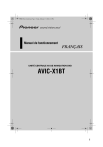
Link público atualizado
O link público para o seu chat foi atualizado.